Page 1
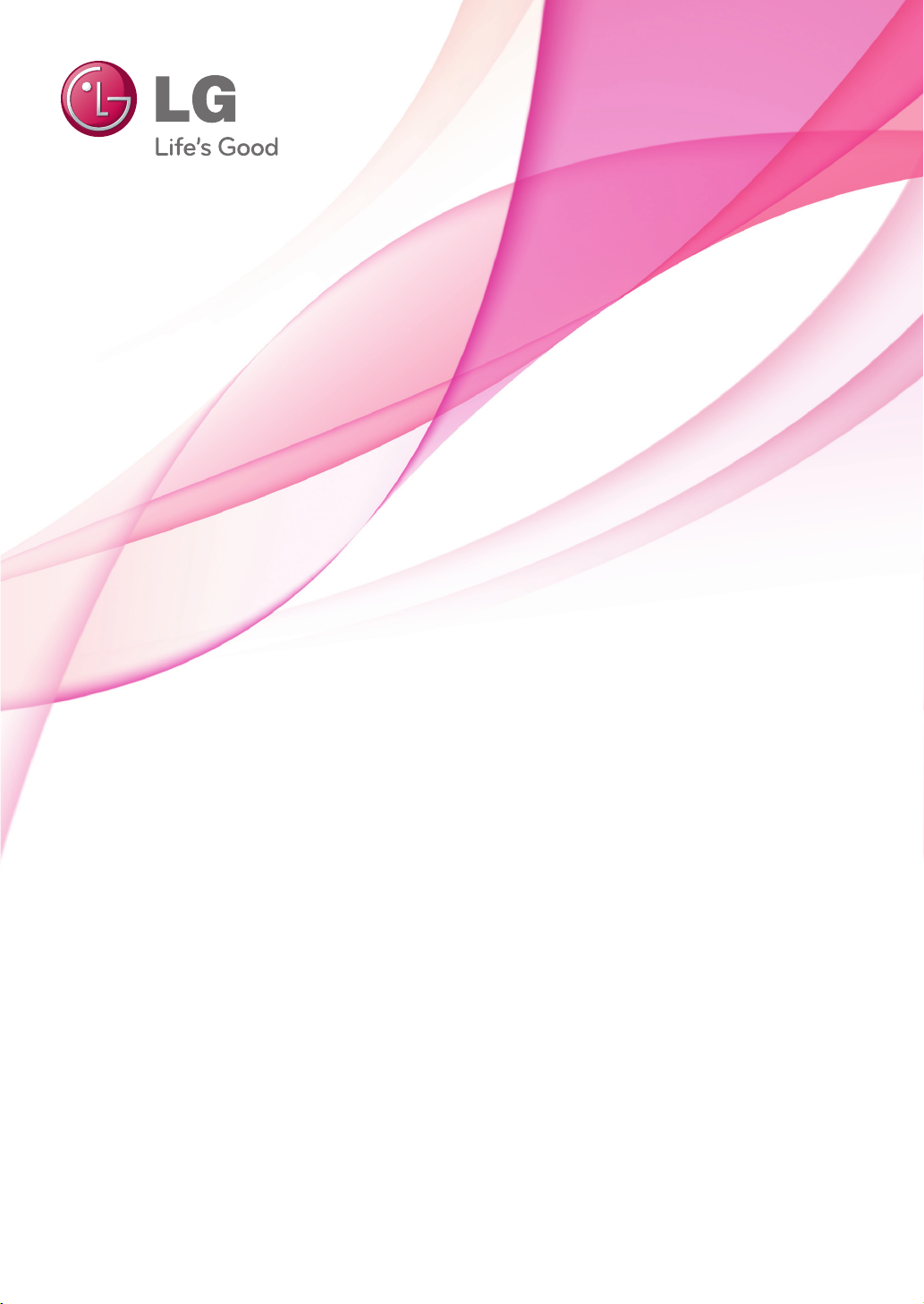
ΕΓΧΕΙΡΙΔΙΟ ΧΡΗΣΤΗ
ΤΗΛΕΟΡΑΣΗ LED LCD /
ΤΗΛΕΟΡΑΣΗ LCD /
ΤΗΛΕΟΡΑΣΗ PLASMA
Πριν θέσετε σε λειτουργία τη συσκευή, διαβάστε προσεκτικά αυτό το εγχειρίδιο και φυλάξτε το για μελλοντική αναφορά.
www.lg.com
Page 2
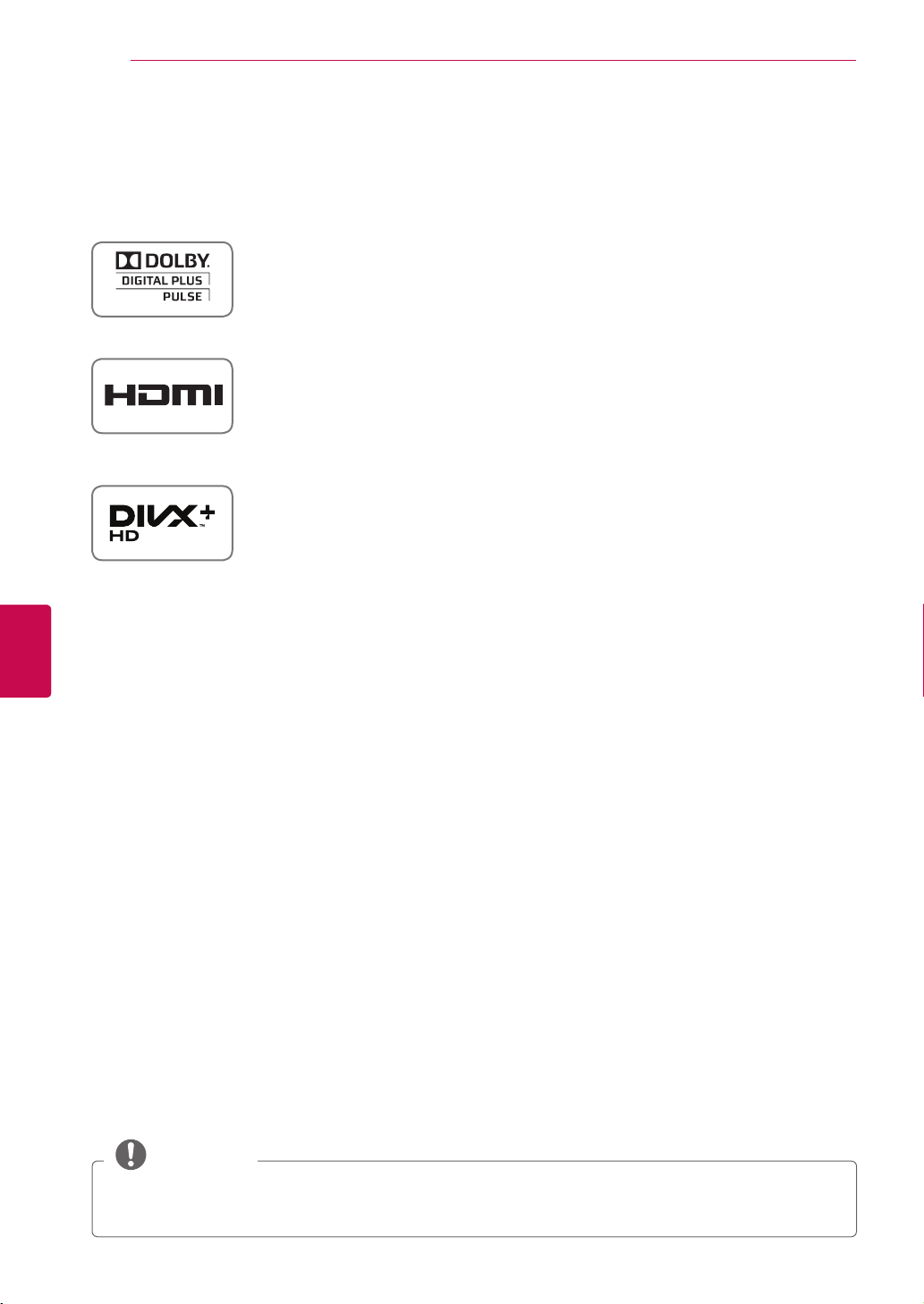
Ελληνικά
ΕΛΛ
ΑΔΕΙΕΣ ΧΡΗΣΗΣ
2
ΑΔΕΙΕΣ ΧΡΗΣΗΣ
Οι υποστηριζόμενες άδειες χρήσης ενδέχεται να διαφέρουν, ανάλογα με το μοντέλο. Για περισσότερες πληροφορίες σχετικά με τις άδειες χρήσης, επισκεφτείτε τη διεύθυνση www.lg.com.
Κατασκευάστηκε με την άδεια της Dolby Laboratories. Η ονομασία "Dolby" και το
σύμβολο διπλού "D" είναι εμπορικά σήματα της Dolby Laboratories.
Η ονομασία HDMI, το λογότυπο HDMI και η ονομασία High-Definition Multimedia
Interface είναι εμπορικά σήματα ή σήματα κατατεθέντα της HDMI Licensing LLC.
ΠΛΗΡΟΦΟΡΙΕΣ ΓΙΑ ΤΟ ΒΙΝΤΕΟ DIVX: Το DivX® είναι μια ψηφιακή μορφή βίντεο
που δημιουργήθηκε από την DivX, Inc. Η συγκεκριμένη συσκευή είναι μια εγκεκριμένη συσκευή αναπαραγωγής βίντεο DivX που φέρει επίσημη πιστοποίηση από
την DivX (DivX Certified®). Για περισσότερες πληροφορίες και εργαλεία λογισμικού
σχετικά με τη μετατροπή αρχείων σε βίντεο DivX, επισκεφθείτε τη διεύθυνση www.
divx.com.
ΠΛΗΡΟΦΟΡΙΕΣ ΓΙΑ ΒΙΝΤΕΟ DIVX ΚΑΤ' ΑΠΑΙΤΗΣΗ: Αυτή η συσκευή με πιστοποίηση DivX (DivX Certified®) θα πρέπει να δηλωθεί, προκειμένου να είναι δυνατή
η αναπαραγωγή ταινιών DivX που έχετε αγοράσει κατ' απαίτηση (VOD). Για να
αποκτήσετε τον κωδικό δήλωσης, μεταβείτε στην ενότητα βίντεο DivX κατ' απαίτηση
(VOD), στο μενού ρύθμισης της συσκευής σας. Για να μάθετε περισσότερα σχετικά
με την ολοκλήρωση της διαδικασίας δήλωσης, μεταβείτε στη διεύθυνση vod.divx.
com.
"Πιστοποίηση DivX Certified® για την αναπαραγωγή βίντεο DivX® και DivX Plus
™ HD (H.264/MKV) έως 1080p HD συμπεριλαμβανομένου του περιεχομένου με
χρέωση."
"Οι ονομασίες DivX®, DivX Certified® και τα σχετικά λογότυπα είναι εμπορικά σήματα της DivX, Inc. και χρησιμοποιούνται κατόπιν αδείας."
"Καλύπτεται από ένα ή περισσότερα από τα ακόλουθα διπλώματα ευρεσιτεχνίας
στις Η.Π.Α.:
7,295,673; 7,460,668; 7,515,710; 7,519,274”
ΣΗΜΕΙΩΣΗ
Η εικόνα μπορεί να διαφέρει από την τηλεόρασή σας.
Οι ενδείξεις OSD (On Screen Display) στην οθόνη της τηλεόρασής σας ενδέχεται να διαφέρουν ελα-
φρώς από αυτές που εμφανίζονται σε αυτό το εγχειρίδιο.
Page 3
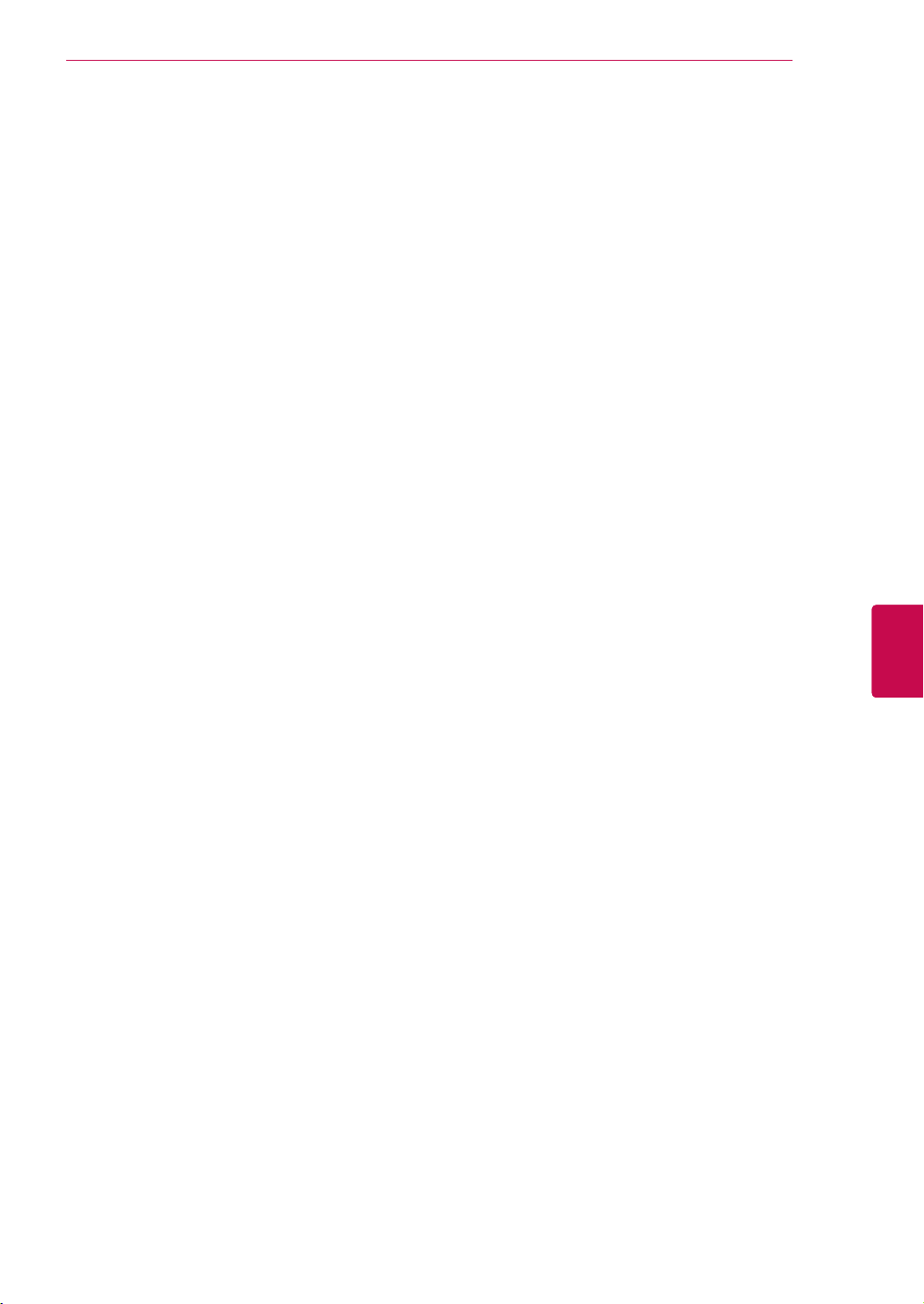
ΑΔΕΙΕΣ ΧΡΗΣΗΣ
3
ΕΛΛΕλληνικά
Page 4
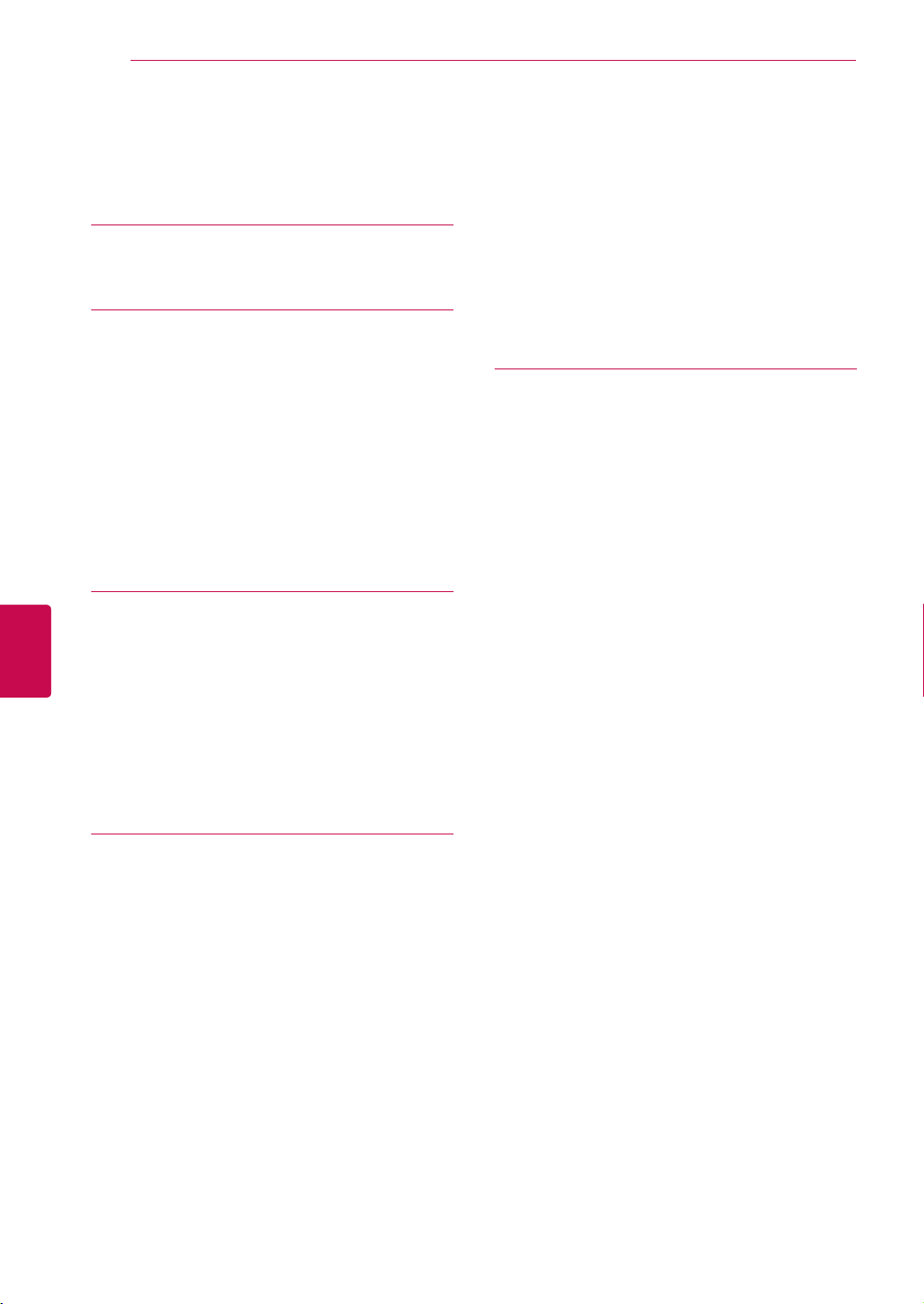
ΠΙΝΑΚΑΣ ΠΕΡΙΕΧΟΜΕΝΩΝ
4
ΠΙΝΑΚΑΣ ΠΕΡΙΕΧΟΜΕΝΩΝ
Ελληνικά
ΕΛΛ
2 ΑΔΕΙΕΣ ΧΡΗΣΗΣ
6 ΣΥΝΑΡΜΟΛΟΓΗΣΗ ΚΑΙ
ΠΡΟΕΤΟΙΜΑΣΙΑ
6 Αφαίρεση από τη συσκευασία
9 Προαιρετικά εξαρτήματα
10 Εξαρτήματα και κουμπιά
14 Ανύψωση και μετακίνηση της τηλεόρασης
14 Εγκατάσταση της τηλεόρασης
14 - Τοποθέτηση της βάσης
17 - Όταν δεν χρησιμοποιείται επιτραπέζια
βάση
17 - Επιτραπέζια τοποθέτηση
19 - Επιτοίχια τοποθέτηση
20 - Τακτοποίηση καλωδίων
21 ΤΗΛΕΧΕΙΡΙΣΤΗΡΙΟ
24 Λειτουργίες τηλεχειριστηρίου Magic Motion
25 - Καταχώρηση του τηλεχειριστηρίου
Magic Motion
25 - Τρόπος χρήσης του τηλεχειριστηρίου
Magic Motion
25 - Προφυλάξεις που πρέπει να λαμβάνετε
κατά τη χρήση του τηλεχειριστηρίου
Magic Motion
26 ΠΑΡΑΚΟΛΟΥΘΗΣΗ
ΤΗΛΕΟΡΑΣΗΣ
26 Σύνδεση κεραίας
26 - Σύνδεση κεραίας
26 - Σύνδεση δορυφορικής κεραίας
27 Ενεργοποίηση της τηλεόρασης για πρώτη
φορά
27 Παρακολούθηση τηλεόρασης
28 Πρόσβαση στο Αρχικό μενού
29 Διαχείριση προγραμμάτων
29 - Αυτόματη ρύθμιση προγράμματος
32 - Ρύθμιση καλωδιακής ψηφιακής
τηλεόρασης (DTV)
32 - Ρύθμιση Δορυφορικής DTV
33 - Ενημέρωση λίστας προγραμμάτων Tivu
34 - Μη αυτόματη ρύθμιση προγράμματος
(στην ψηφιακή λειτουργία)
35 - Μη αυτόματη ρύθμιση προγράμματος
(στην αναλογική λειτουργία)
37 - Επεξεργασία της λίστας προγραμμάτων
38 - Ενισχυτής
38 - Χρήση αγαπημένων προγραμμάτων
38 - Πληροφορίες CI (Κοινή διασύνδεση)
39 Χρήση πρόσθετων επιλογών
39 - Ρύθμιση της αναλογίας οθόνης
40 - Αλλαγή λειτουργιών AV
41 - Χρήση της λίστας εισόδων
42 Χρήση του γρήγορου μενού
43 ΨΥΧΑΓΩΓΙΑ
43 Σύνδεση δικτύου
43 - Σύνδεση σε ενσύρματο δίκτυο
44 - Σύνδεση σε ασύρματο δίκτυο
46 - Όταν έχει ήδη οριστεί κωδικός
ασφαλείας
49 - Κατάσταση δικτύου
50 Λειτουργία λογαριασμού Premium
50 - Ειδοποίηση
52 Λειτουργία LG Apps
52 - Εγγραφή LG Apps
53 - Είσοδος στο λογαριασμό LG Apps
54 - Χρήση της λειτουργίας LG Apps
55 - Χρήση της λειτουργίας My Apps
56 Λειτουργία Smart Share
56 - Σύνδεση συσκευών αποθήκευσης USΒ
57 - Σύνδεση DLNA DMP (Digital Living
Network Alliance, Digital Media Player)
60 - Σύνδεση DLNA DMR (Digital Living
Network Alliance, Digital Media Render)
61 - Περιήγηση σε αρχεία
62 - Προβολή βίντεο
65 - Κωδικός καταχώρησης DivX
66 - Προβολή φωτογραφιών
68 - Ακρόαση μουσικής
70 Λειτουργία DVR
70 - Προφυλάξεις κατά τη χρήση της
συσκευής USB
71 - Timeshift (ΠΑΥΣΗ ΚΑΙ ΑΝΑΠΑΡΑΓΩΓΗ
ΖΩΝΤΑΝΗΣ ΤΗΛΕΟΡΑΣΗΣ)
74 - ΕΓΓΡΑΦΗ
75 - ΠΡΟΓΡΑΜΜΑΤΙΣΜΟΣ
78 - ΛΙΣΤΑ ΕΓΓΡΑΦΩΝ
81 Λειτουργία EPG (Ηλεκτρονικός οδηγός
προγράμματος) (στην ψηφιακή
λειτουργία)
81 - Ενεργοποίηση/Απενεργοποίηση EPG
81 - Επιλογή προγράμματος
82 - Λειτουργία οδηγού ΤΩΡΑ/ΕΠΟΜΕΝΟ
82 - Λειτουργία οδηγού 8 ημερών
82 - Λειτουργία αλλαγής ημερομηνίας
82 - Πλαίσιο εκτενούς περιγραφής
Page 5
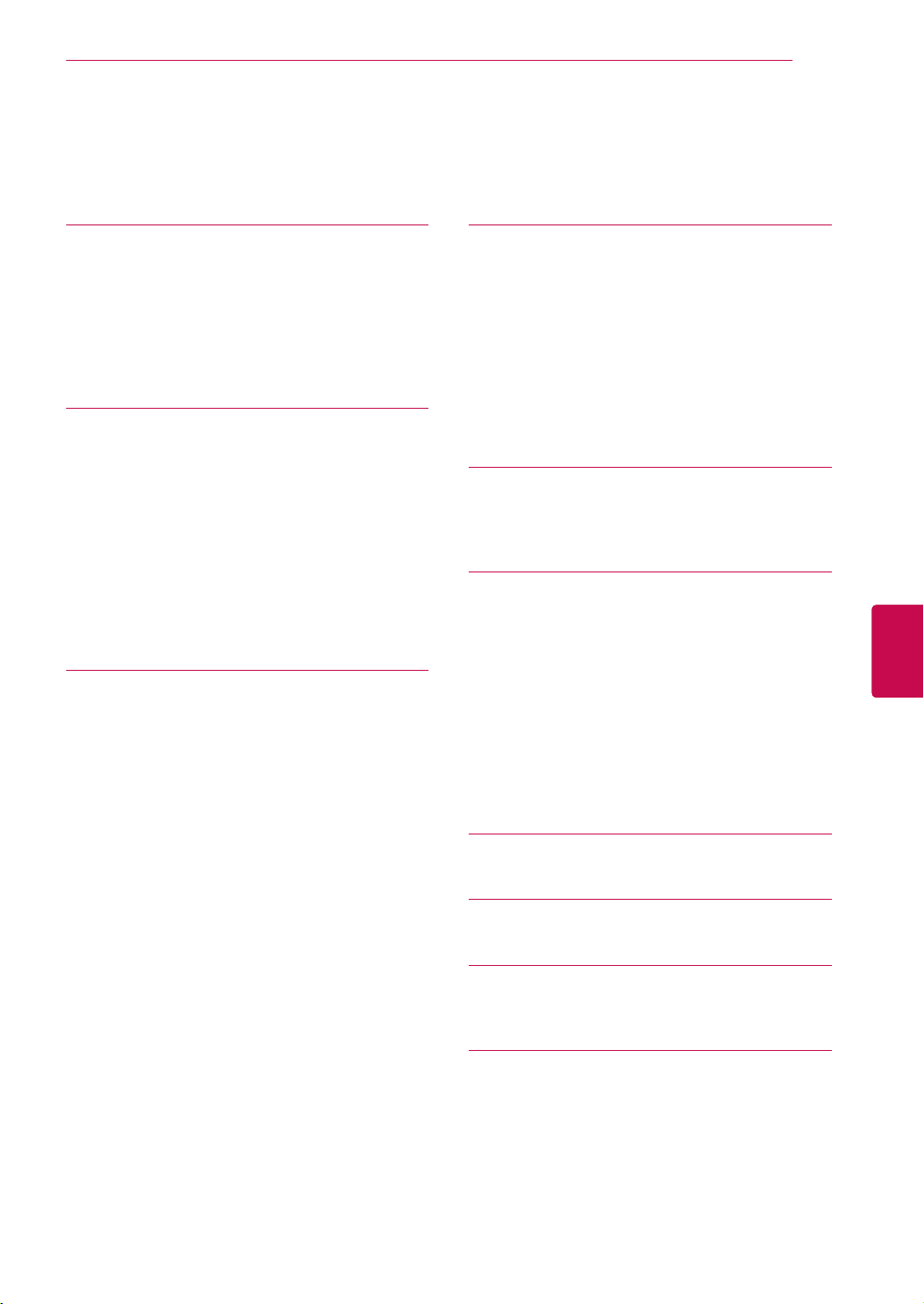
ΠΙΝΑΚΑΣ ΠΕΡΙΕΧΟΜΕΝΩΝ
5
83 ΑΠΕΙΚΟΝΙΣΗ 3D
83 Τεχνολογία 3D
84 Χρήση γυαλιών 3D
84 Εύρος προβολής εικόνων 3D
84 Προβολή απεικόνισης 3D
85 - Ρύθμιση της απεικόνισης 3D
86 ΠΡΟΣΑΡΜΟΓΗ ΡΥΘΜΙΣΕΩΝ
ΤΗΛΕΟΡΑΣΗΣ
86 Το μενού ΡΥΘΜΙΣΕΙΣ
87 Προσαρμογή ρυθμίσεων
87 - Ρυθμίσεις του μενού ΡΥΘΜΙΣΕΙΣ
88 - Ρυθμίσεις του μενού ΕΙΚΟΝΑ
93 - Ρυθμίσεις του μενού ΗΧΟΣ
96 - Ρυθμίσεις του μενού ΩΡΑ
98 - Ρυθμίσεις του μενού ΚΛΕΙΔΩΜΑ
99 - Ρυθμίσεις του μενού ΕΠΙΛΟΓΗ
102 - Ρυθμίσεις του μενού ΔΙΚΤΥΟ
103 - Ρυθμίσεις του μενού ΥΠΟΣΤΗΡΙΞΗ
104 ΔΗΜΙΟΥΡΓΙΑ ΣΥΝΔΕΣΕΩΝ
105 Επισκόπηση σύνδεσης
106 Σύνδεση σε δέκτη HD, συσκευή
αναπαραγωγής DVD ή VCR
106 - Σύνδεση HDMI
106 - Σύνδεση DVI σε HDMI
107 - Σύνδεση Component
107 - Σύνδεση Euro Scart
108 - Σύνδεση Composite
108 Σύνδεση σε υπολογιστή
109 - Σύνδεση HDMI
109 - Σύνδεση DVI σε HDMI
110 - Σύνδεση RGB
111 Σύνδεση σε ηχοσύστημα
111 - Ψηφιακή οπτική σύνδεση ήχου
111 Σύνδεση ακουστικών
112 Σύνδεση συσκευής USB
112 Σύνδεση σε μονάδα CI
113 Σύνδεση του ασύρματου
αποκωδικοποιητή
113 Σύνδεση SIMPLINK
114 - Ενεργοποίηση και χρήση των μενού
SIMPLINK
115 TELETEXT
115 Ενεργοποίηση/Απενεργοποίηση
115 Κείμενο SIMPLE
115 - Επιλογή σελίδας
115 Κείμενο TOP
115 - Επιλογή συνόλου / ομάδας / σελίδας
115 - Απευθείας επιλογή σελίδας
116 Fastext
116 - Επιλογή σελίδας
116 Ειδικές λειτουργίες Teletext
117 ΨΗΦΙΑΚΟ TELETEXT
117 Teletext στο πλαίσιο ψηφιακής υπηρεσίας
117 Teletext σε ψηφιακή υπηρεσία
118 ΣΥΝΤΗΡΗΣΗ
118 Ενημέρωση του υλικολογισμικού της
τηλεόρασης
119 Καθαρισμός της τηλεόρασης
119 - Οθόνη και πλαίσιο
119 - Έπιπλο και βάση
119 - Καλώδιο τροφοδοσίας
120 Αποφυγή του φαινομένου "μόνιμης
αποτύπωσης εικόνων" στην οθόνη της
τηλεόρασής σας
121 ΑΝΤΙΜΕΤΩΠΙΣΗ
ΠΡΟΒΛΗΜΑΤΩΝ
123 ΠΡΟΔΙΑΓΡΑΦΕΣ
131 ΚΩΔΙΚΟΙ ΥΠΕΡΥΘΡΩΝ
132 ΡΥΘΜΙΣΗ ΕΞΩΤΕΡΙΚΗΣ
ΜΟΝΑΔΑΣ ΕΛΕΓΧΟΥ
132 Ρύθμιση RS-232C
132 Τύπος βύσματος:
Αρσενικό D-Sub 9 ακίδων
133 Διαμορφώσεις RS-232C
134 Παράμετροι επικοινωνίας
134 Λίστα αναφοράς εντολών
135 Πρωτόκολλο μετάδοσης / λήψης
ΕΛΛΕλληνικά
Page 6
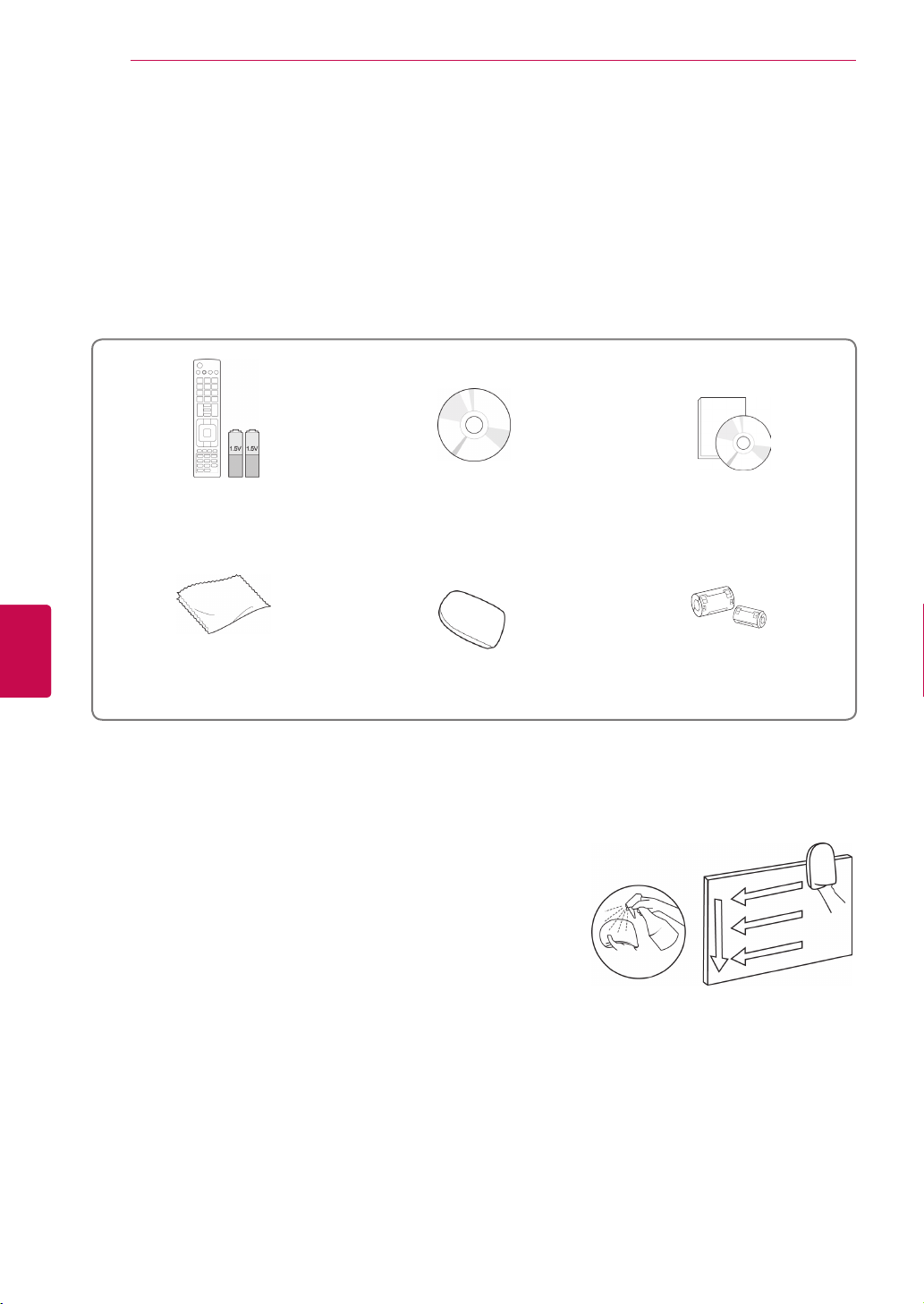
ΣΥΝΑΡΜΟΛΟΓΗΣΗ ΚΑΙ ΠΡΟΕΤΟΙΜΑΣΙΑ
6
ΣΥΝΑΡΜΟΛΟΓΗΣΗ ΚΑΙ ΠΡΟΕΤΟΙΜΑΣΙΑ
Αφαίρεση από τη συσκευασία
Ελέγξτε αν στη συσκευασία του προϊόντος περιλαμβάνονται τα παρακάτω εξαρτήματα. Αν λείπουν εξαρτήματα, επικοινωνήστε με τον τοπικό αντιπρόσωπο από τον οποίο αγοράσατε το προϊόν. Οι εικόνες σε αυτό
το εγχειρίδιο ενδέχεται να διαφέρουν από το πραγματικό προϊόν και τα εξαρτήματα.
Ελληνικά
ΕΛΛ
Τηλεχειριστήριο και μπαταρίες
(AAA)
Πανί καθαρισμού1
(Ανάλογα με το μοντέλο)
1 Καθαρίστε προσεκτικά τους λεκέδες στο έπιπλο με το πανί καθαρισμού.
2 Καθαρίστε τους λεκέδες στην εξωτερική επιφάνεια μόνο με το
πανί καθαρισμού.
Μην ασκείτε έντονη πίεση κατά την αφαίρεση των λεκέδων.
Η υπερβολική πίεση ενδέχεται να προκαλέσει γρατσουνιές ή
αλλοιώσεις στο χρώμα.
Για να καθαρίσετε το μπροστινό πλαίσιο, ψεκάστε 1-2 φορές
με νερό το πανί καθαρισμού και σκουπίστε απαλά προς τη μία
κατεύθυνση. Μετά τον καθαρισμό, σκουπίστε την υγρασία. Η
υπερβολική υγρασία μπορεί να δημιουργήσει κηλίδες νερού στο
πλαίσιο.
Δίσκος CD του Nero MediaHome 4
Essentials
Πανί καθαρισμού (γάντι)
(Ανάλογα με το μοντέλο)
2
Εγχειρίδιο χρήστη
Πυρήνας φερρίτη
(Ανάλογα με το μοντέλο)
Νερό
Page 7
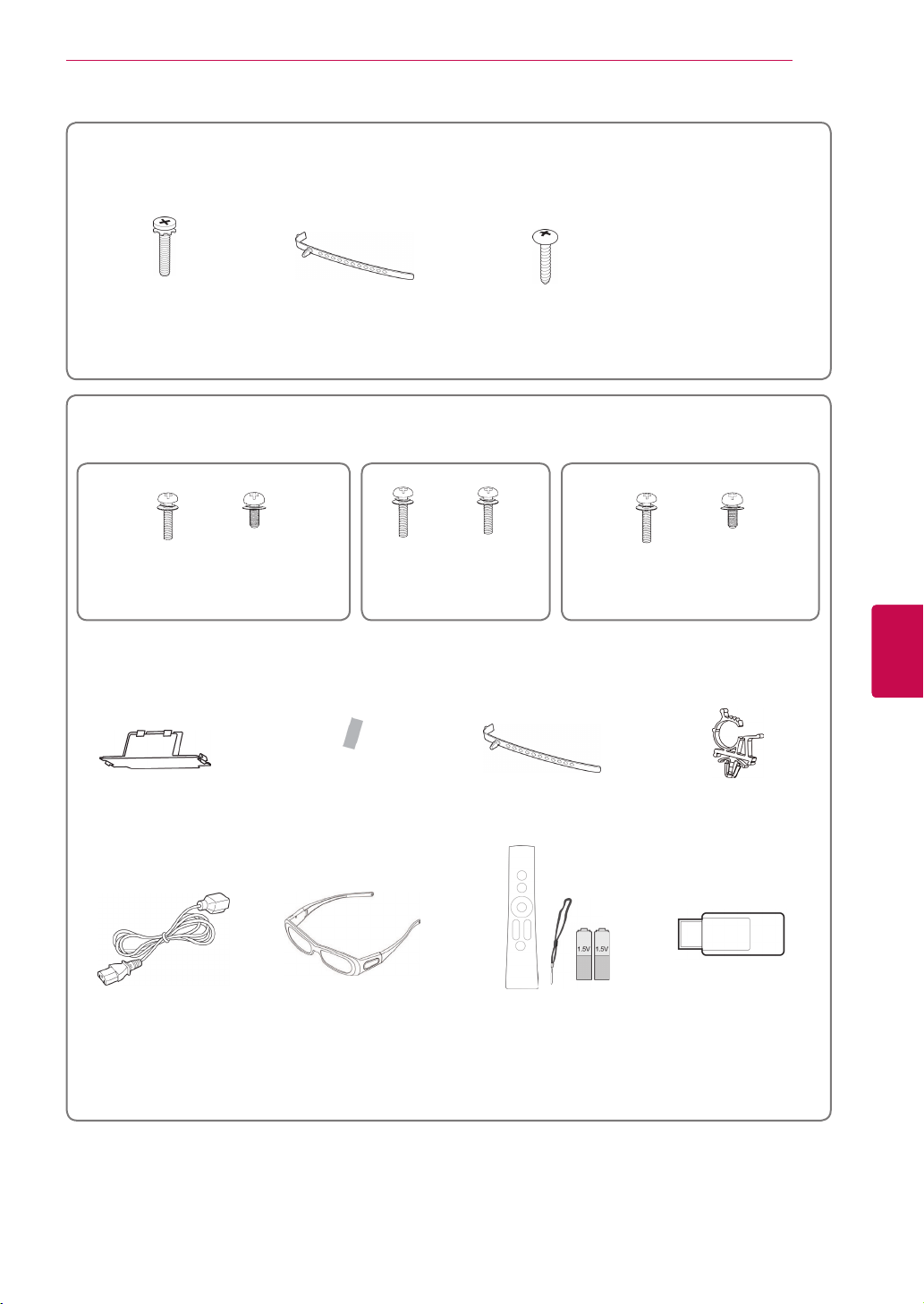
ΣΥΝΑΡΜΟΛΟΓΗΣΗ ΚΑΙ ΠΡΟΕΤΟΙΜΑΣΙΑ
7
Μόνο για τα μοντέλα 32/37/42/47LV37
Βίδα συναρμολόγησης Κλιπ συγκράτησης
Μόνο για τα μοντέλα 50/60PZ57**, 50/60PZ75**, 50/60PZ95
Μόνο για τα μοντέλα 50PZ57**,
x 8
M4 x 12
x 4
M4 x 26 M5x14,5
50PZ75**, 50PZ95
(Ανάλογα με το μοντέλο)
x 3
**
**
καλωδίων
x 4
M4 x 28
Μόνο για το μοντέλο
60PZ57
Βίδα συναρμολόγησης
Βίδα στερέωσης
(Μόνο για το μοντέλα
M5 x 24
**
32/37LV37**)
**
x 3
Μόνο για τα μοντέλα 60PZ75**,
x 4
M4 x 28
60PZ95
x 4
M5x14,5
**
ΕΛΛΕλληνικά
Προστατευτικό κάλυμμα
Καλώδιο τροφοδοσίας
Ταινία
προστατευτικού καλύμματος
Γυαλιά 3D
(AG-S250)
Κλιπ συγκράτησης καλωδίων
Τηλεχειριστήριο Magic
Motion, λουράκι,
μπαταρίες (AA)
(Μόνο για τα μοντέλα
50/60PZ95**)
Δακτύλιος συγκράτησης
καλωδίου τροφοδοσίας
Προσαρμογέας ασύρμα-
του τοπικού δικτύου για
ευρυζωνική σύνδεση/
DLNA (AN-WF100)
(Μόνο για τα μοντέλα
50/60PZ95**)
Page 8
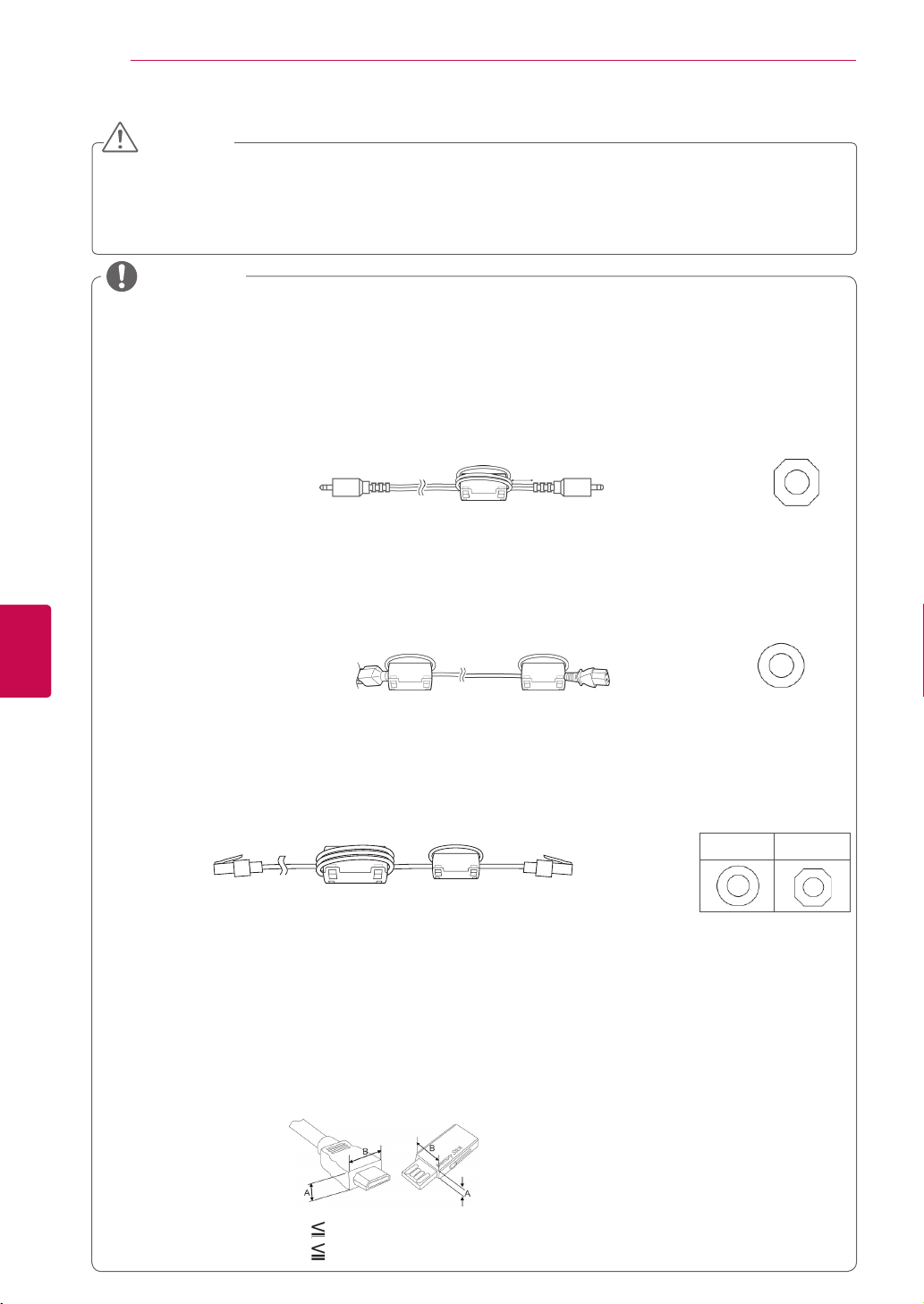
ΣΥΝΑΡΜΟΛΟΓΗΣΗ ΚΑΙ ΠΡΟΕΤΟΙΜΑΣΙΑ
8
ΠΡΟΣΟΧΗ
Για λόγους ασφαλείας και για να διατηρηθεί η διάρκεια ζωής των προϊόντων, μην χρησιμοποιείτε μη
εγκεκριμένα εξαρτήματα.
Οι ζημιές ή οι τραυματισμοί που οφείλονται στη χρήση μη εγκεκριμένων εξαρτημάτων δεν καλύπτο-
νται από την εγγύηση.
ΣΗΜΕΙΩΣΗ
Τα εξαρτήματα που παρέχονται μαζί με το προϊόν ενδέχεται να διαφέρουν, ανάλογα με το μοντέλο.
Οι προδιαγραφές του προϊόντος ή τα περιεχόμενα αυτού του εγχειριδίου ενδέχεται να αλλάξουν
χωρίς προειδοποίηση, σε περίπτωση αναβάθμισης των λειτουργιών του προϊόντος.
Τρόπος χρήσης του πυρήνα φερρίτη (μόνο σε τηλεοράσεις Plasma)
1 Χρησιμοποιήστε τον πυρήνα φερίτη για να μειώσετε τις ηλεκτρομαγνητικές παρεμβολές στο
καλώδιο ήχου του υπολογιστή. Τυλίξτε το καλώδιο ήχου του υπολογιστή στον πυρήνα φερίτη
τρεις φορές. Τοποθετήστε τον πυρήνα φερίτη κοντά στην τηλεόραση.
[σε εξωτερική συσκευή]
10 mm(+ / - 5 mm)
[στην τηλεόραση]
Ελληνικά
ΕΛΛ
[Εικόνα 1]
2 Χρησιμοποιήστε τον πυρήνα φερίτη για να μειώσετε τις ηλεκτρομαγνητικές παρεμβολές στο
καλώδιο τροφοδοσίας.
τον πυρήνα φερίτη κοντά στην τηλεόραση και σε πρίζα.
[σε πρίζα]
3 Χρησιμοποιήστε τον πυρήνα φερίτη για να μειώσετε τις ηλεκτρομαγνητικές παρεμβολές στο
καλώδιο LAN. Τυλίξτε το καλώδιο LAN μία φορά στο μικρό πυρήνα φερίτη και τρεις φορές στο
μεγάλο πυρήνα φερίτη. Τοποθετήστε τον πυρήνα φερίτη κοντά στην τηλεόραση.
[σε εξωτερική
συσκευή]
- Αν υπάρχουν δύο πυρήνες φερίτη, ακολουθήστε τη διαδικασία που παρουσιάζεται στις Εικόνες 3.
- Αν υπάρχουν τρεις πυρήνες φερίτη, ακολουθήστε τη διαδικασία που παρουσιάζεται στις Εικόνες 1 και 3.
- Εάν υπάρχουν πέντε πυρήνες φερίτη, δείτε τα Σχήματα 1, 2 και 3.
Για την καλύτερη δυνατή σύνδεση, τα βύσματα των καλωδίων HDMI και των συσκευών USB
πρέπει να έχουν πάχος μικρότερο από 10 mm και πλάτος μικρότερο από 18 mm. (Μόνο για τα
μοντέλα 32/37/42/47LV37**)
Τυλίξτε το καλώδιο τροφοδοσίας στον πυρήνα φερίτη μία φορά. Τοποθετήστε
[στην
τηλεόραση]
[Εικόνα 2]
[στην
τηλεόραση]
A B
[Εικόνα 3]
A (Γκρι) B (Γκρι)
(Γκρι)
[Εγκάρσια τομή
πυρήνα φερίτη]
(Μαύρο)
[Εγκάρσια τομή
πυρήνα φερίτη]
[Εγκάρσια τομή
πυρήνα φερίτη]
*A 10 mm
*B 18 mm
Page 9
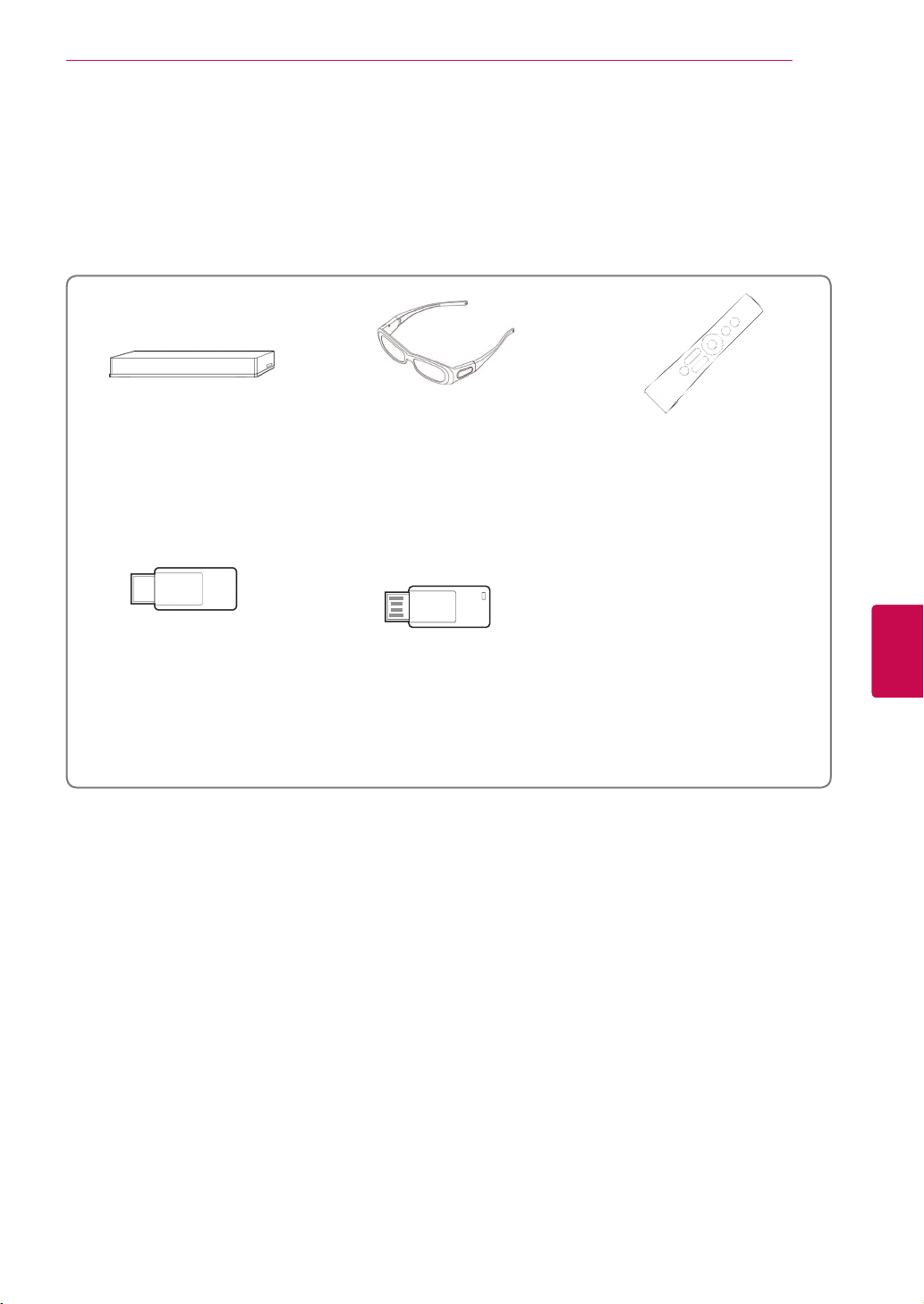
ΣΥΝΑΡΜΟΛΟΓΗΣΗ ΚΑΙ ΠΡΟΕΤΟΙΜΑΣΙΑ
Προαιρετικά εξαρτήματα
Για τη βελτίωση της ποιότητας, τα προαιρετικά εξαρτήματα ενδέχεται να αλλάξουν ή να τροποποιηθούν
χωρίς προειδοποίηση.
Για να αγοράσετε αυτά τα εξαρτήματα, επικοινωνήστε με τον αντιπρόσωπο.
Οι συγκεκριμένες συσκευές λειτουργούν μόνο με συμβατές τηλεοράσεις LG LED LCD, LCD ή Plasma.
9
Ασύρματος αποκωδικοποιητής
(AN-WL100E, AN-WL100ET)
(Only 50/60PZ75**, 50/60PZ95**)
Προσαρμογέας ασύρματου τοπικού
δικτύου για ευρυζωνική σύνδεση/
DLNA (AN-WF100)
(Μόνο για τα μοντέλα
32/37/42/47LV37**, 50/60PZ75**)
Γυαλιά 3D
(AG-S230, AG-S250, AG-S270)
(Only 50/60PZ57**, 50/60PZ75**,
50/60PZ95**)
USB LG για VOD
(AN-UM200)
(Μόνο για τη Γαλλία)
Τηλεχειριστήριο Magic Motion
(AN-MR200)
ΕΛΛΕλληνικά
Page 10
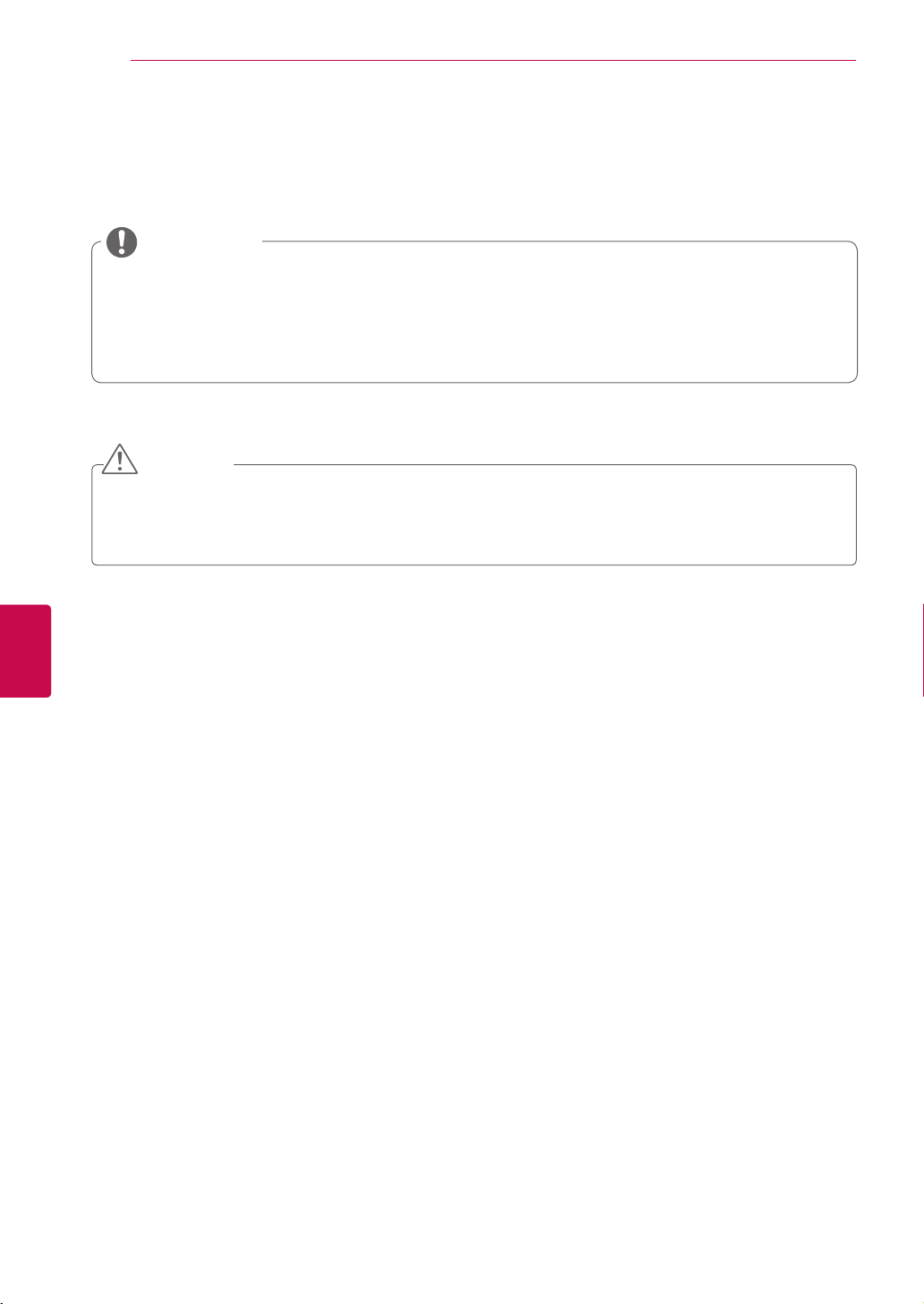
ΣΥΝΑΡΜΟΛΟΓΗΣΗ ΚΑΙ ΠΡΟΕΤΟΙΜΑΣΙΑ
10
Εξαρτήματα και κουμπιά
Η εικόνα μπορεί να διαφέρει από την τηλεόρασή σας.
ΣΗΜΕΙΩΣΗ
Η τηλεόραση μπορεί να τεθεί σε κατάσταση αναμονής, για να μειωθεί η κατανάλωση ενέργειας. Η
τηλεόραση πρέπει να απενεργοποιείται, εάν δεν πρόκειται να χρησιμοποιηθεί για μεγάλο χρονικό
διάστημα, για την εξοικονόμηση ενέργειας.
Η ενέργεια που καταναλώνεται κατά τη χρήση μπορεί να ελαττωθεί σημαντικά, αν μειώσετε το επίπεδο φωτεινότητας της οθόνης, με αποτέλεσμα να μειώσετε και τα συνολικά έξοδα λειτουργίας.
ΠΡΟΣΟΧΗ
Μην πατάτε πάνω στη γυάλινη βάση και αποφύγετε να την χτυπήσετε. Ενδέχεται να σπάσει, προκα-
λώντας τραυματισμό από τα θραύσματα του γυαλιού, ή η τηλεόραση μπορεί να πέσει.
Μη σέρνετε την τηλεόραση. Το δάπεδο ή το προϊόν μπορεί να υποστούν ζημιά.
Ελληνικά
ΕΛΛ
Page 11
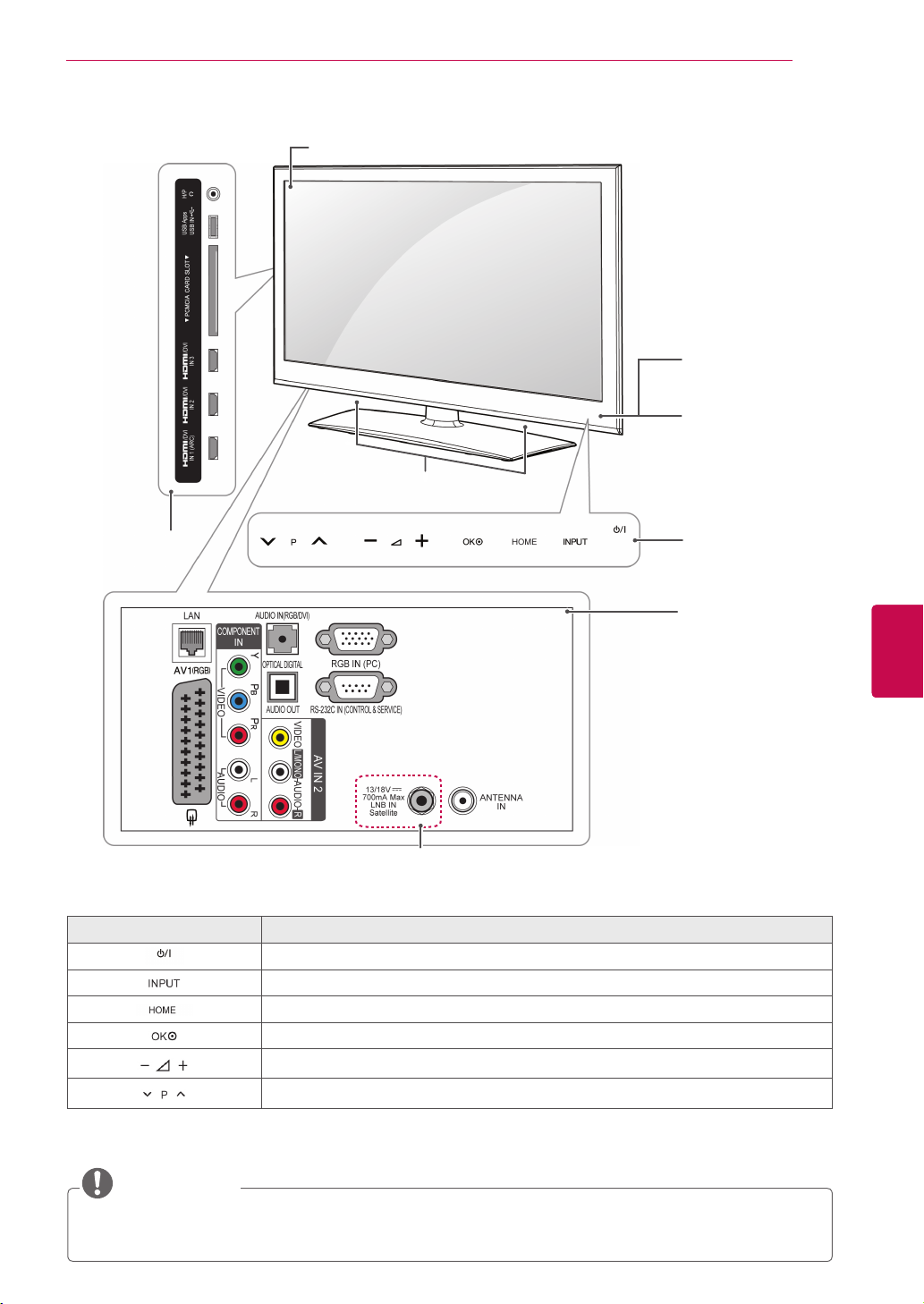
ΣΥΝΑΡΜΟΛΟΓΗΣΗ ΚΑΙ ΠΡΟΕΤΟΙΜΑΣΙΑ
11
Μόνο για τα μοντέλα 32/37/42/47LV37
Οθόνη
Πλαϊνός πίνακας
σύνδεσης
**
Τηλεχειριστήριο και
έξυπνοι1 αισθητήρες
Δείκτης τροφοδοσίας
Ηχεία
Κουμπιά αφής
Πίσω πίνακας
σύνδεσης
2
ΕΛΛΕλληνικά
(Ανατρέξτε στη σελ.104)
Μόνο στα μοντέλα 32/37/42/47LV375G,
32/37/42/47LV375S, 32/37/42/47LV370S
Κουμπί αφής
1
Έξυπνος αισθητήρας - Προσαρμόζει την ποιότητα και τη φωτεινότητα της εικόνας ανάλογα με το περιβάλλον.
2
Ενεργοποίηση ή απενεργοποίηση της τηλεόρασης.
Αλλαγή της πηγής εισόδου.
Πρόσβαση στο Αρχικό μενού ή αποθήκευση των επιλογών σας και έξοδος από τα μενού.
Ενεργοποίηση της επιλογής μενού που έχει επισημανθεί ή επιβεβαίωση μιας καταχώρησης.
Ρύθμιση του επιπέδου έντασης του ήχου.
Κύλιση στα αποθηκευμένα προγράμματα.
Περιγραφή
2 Όλα τα κουμπιά είναι αφής και ενεργοποιούνται με ένα απλό άγγιγμα.
ΣΗΜΕΙΩΣΗ
Μπορείτε να ενεργοποιήσετε ή να απενεργοποιήσετε την ενδεικτική λυχνία λειτουργίας, επιλέγοντας
το στοιχείο ΕΠΙΛΟΓΗ στο Αρχικό μενού - ΡΥΘΜΙΣΕΙΣ.
Page 12
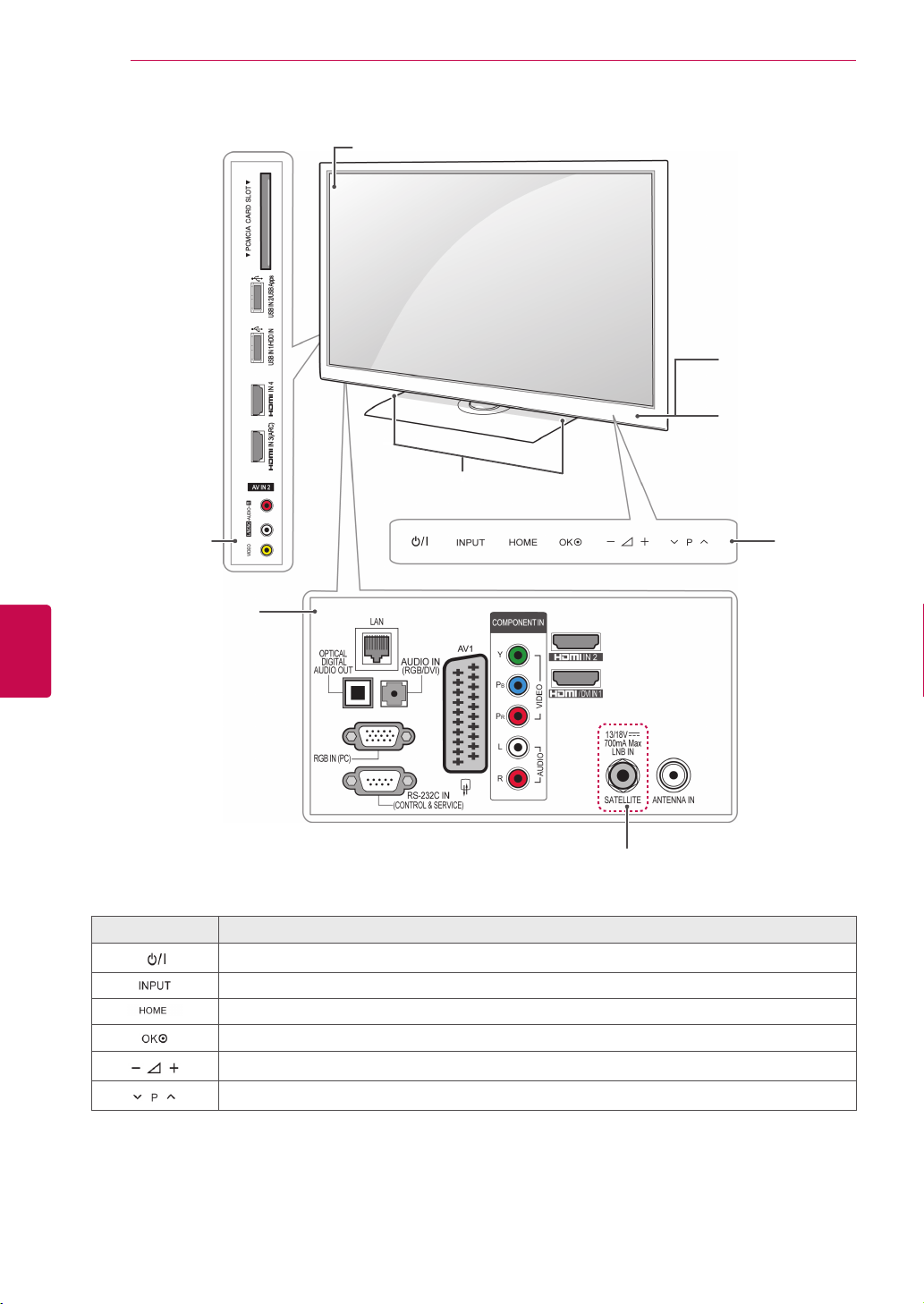
ΣΥΝΑΡΜΟΛΟΓΗΣΗ ΚΑΙ ΠΡΟΕΤΟΙΜΑΣΙΑ
12
Ελληνικά
ΕΛΛ
Μόνο για τα μοντέλα 50/60PZ57
Πλαϊνός πίνακας σύνδεσης
Πίσω πίνακας
σύνδεσης
(Ανατρέξτε στη σελ.104)
**
Οθόνη
Τηλεχειριστήριο και
έξυπνοι1 αισθητήρες
Δείκτης τροφοδοσίας
Ηχεία
Κουμπιά
2
αφής
Μόνο για τα μοντέλα 50/60PZ570G,
50/60PZ570S
Κουμπί αφής
2
Ενεργοποίηση ή απενεργοποίηση της τηλεόρασης.
Αλλαγή της πηγής εισόδου.
Πρόσβαση στο Αρχικό μενού ή αποθήκευση των επιλογών σας και έξοδος από τα μενού.
Ενεργοποίηση της επιλογής μενού που έχει επισημανθεί ή επιβεβαίωση μιας καταχώρησης.
Ρύθμιση του επιπέδου έντασης του ήχου.
Κύλιση στα αποθηκευμένα προγράμματα.
Περιγραφή
1 Έξυπνος αισθητήρας - Προσαρμόζει την ποιότητα και τη φωτεινότητα της εικόνας ανάλογα με το περι-
βάλλον.
2 Όλα τα κουμπιά είναι αφής και ενεργοποιούνται με ένα απλό άγγιγμα.
Page 13
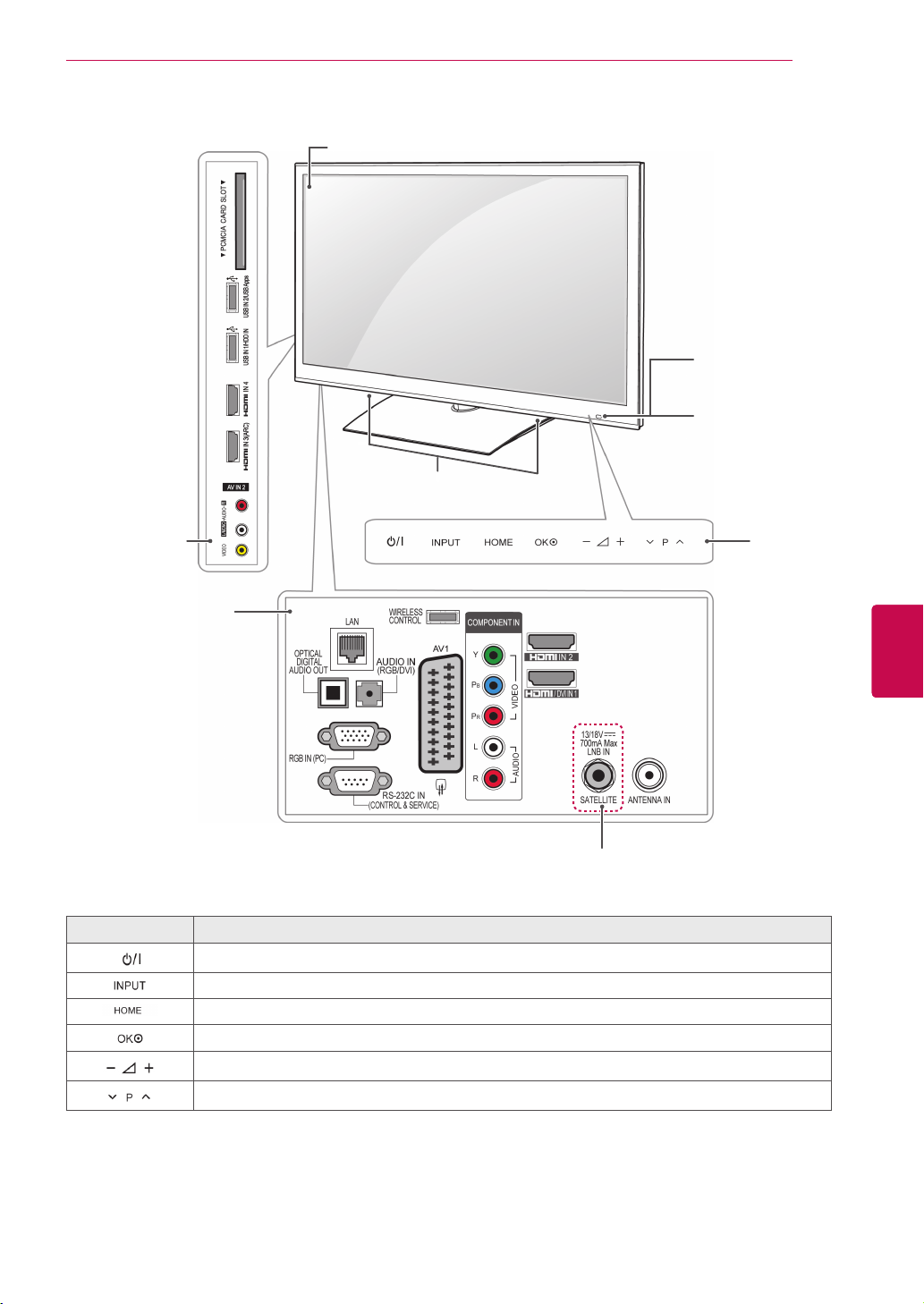
ΣΥΝΑΡΜΟΛΟΓΗΣΗ ΚΑΙ ΠΡΟΕΤΟΙΜΑΣΙΑ
13
Μόνο για τα μοντέλα 50/60PZ75**, 50/60PZ95
Οθόνη
Πλαϊνός πίνακας σύνδεσης
Πίσω πίνακας
σύνδεσης
(Ανατρέξτε στη σελ.104)
**
Ηχεία
Τηλεχειριστήριο και
έξυπνοι1 αισθητήρες
Δείκτης τροφοδοσίας
Κουμπιά
2
αφής
ΕΛΛΕλληνικά
Μόνο για τα μοντέλα 50/60PZ750G,
50/60PZ750S, 50/60PZ950G,
50/60PZ950S
Κουμπί αφής
2
Ενεργοποίηση ή απενεργοποίηση της τηλεόρασης.
Αλλαγή της πηγής εισόδου.
Πρόσβαση στο Αρχικό μενού ή αποθήκευση των επιλογών σας και έξοδος από τα μενού.
Ενεργοποίηση της επιλογής μενού που έχει επισημανθεί ή επιβεβαίωση μιας καταχώρησης.
Ρύθμιση του επιπέδου έντασης του ήχου.
Κύλιση στα αποθηκευμένα προγράμματα.
Περιγραφή
1 Έξυπνος αισθητήρας - Προσαρμόζει την ποιότητα και τη φωτεινότητα της εικόνας ανάλογα με το περι-
βάλλον.
2 Όλα τα κουμπιά είναι αφής και ενεργοποιούνται με ένα απλό άγγιγμα.
Page 14
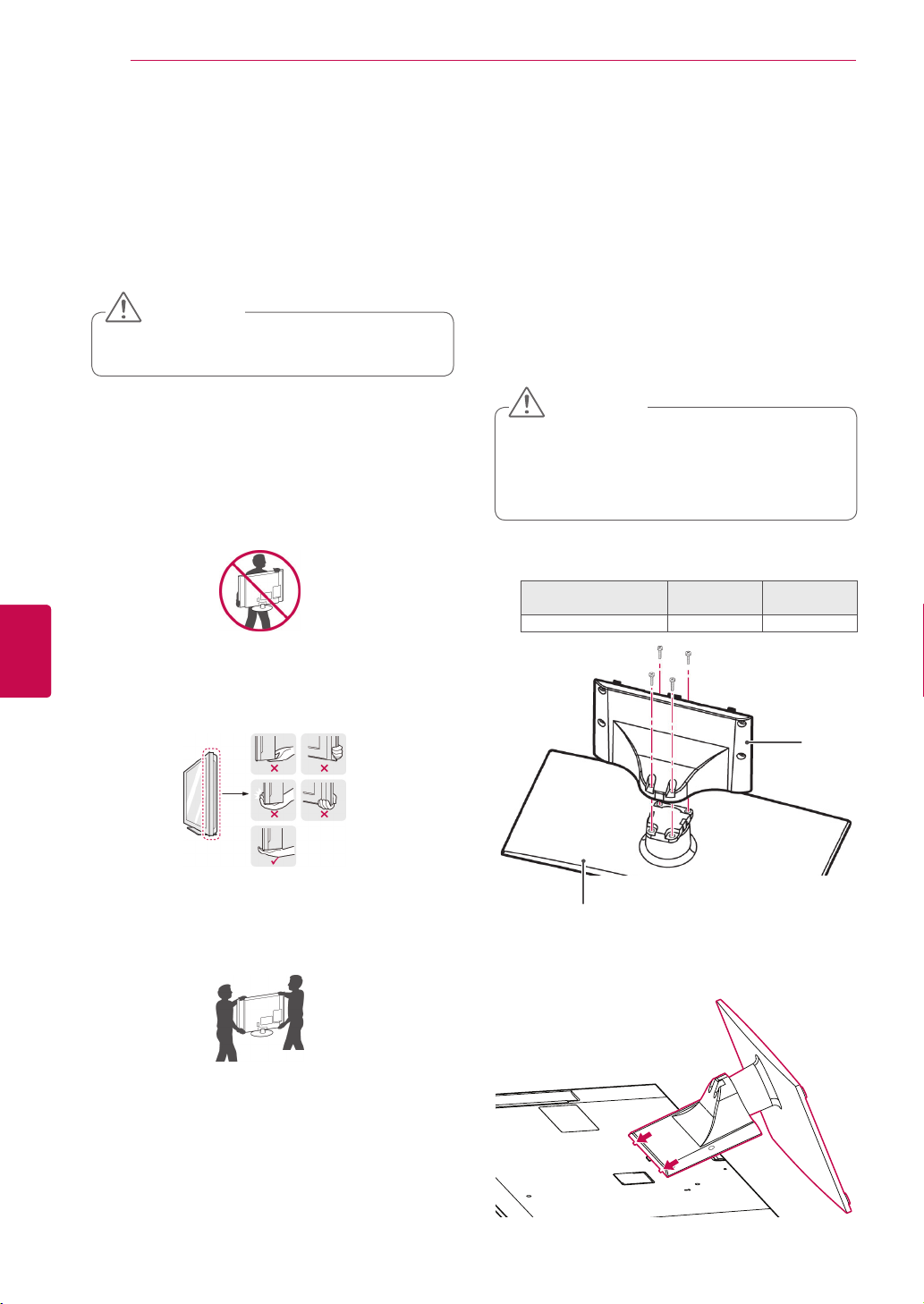
ΣΥΝΑΡΜΟΛΟΓΗΣΗ ΚΑΙ ΠΡΟΕΤΟΙΜΑΣΙΑ
14
Ελληνικά
ΕΛΛ
Ανύψωση και μετακίνηση της τηλεόρασης
Πριν από τη μετακίνηση ή την ανύψωση της τηλεόρασης, διαβάστε τις ακόλουθες οδηγίες για την
αποφυγή πρόκλησης γρατσουνιών ή βλάβης στην
τηλεόραση και για την ασφαλή μεταφορά, ανεξαρτήτως τύπου και μεγέθους συσκευής.
ΠΡΟΣΟΧΗ
Μην αγγίζετε την οθόνη, καθώς ενδέχεται
να προκληθεί ζημιά στην οθόνη.
Συνιστάται να μεταφέρετε την τηλεόραση με τη
συσκευασία στην οποία την αγοράσατε.
Πριν από τη μετακίνηση ή την ανύψωση της
τηλεόρασης, αποσυνδέστε το καλώδιο τροφοδοσίας και όλα τα καλώδια.
Κατά τη μεταφορά της τηλεόρασης, η οθόνη
πρέπει να είναι στραμμένη προς την αντίθετη
κατεύθυνση από εσάς για την αποφυγή πρόκλησης ζημιάς.
Κρατάτε σταθερά το επάνω και το κάτω μέρος
του πλαισίου της τηλεόρασης. Μην κρατάτε
το διαφανές τμήμα, το ηχείο ή το πλέγμα του
ηχείου.
Εγκατάσταση της τηλεόρασης
Συνδέστε την τηλεόραση σε μια βάση και τοποθετήστε
την
σε ένα τραπέζι ή στον τοίχο.
Τοποθέτηση της βάσης
Αν δεν σκοπεύετε να τοποθετήσετε την τηλεόραση
στον τοίχο, ακολουθήστε τις παρακάτω πληροφορίες, για να συνδέσετε τη βάση.
Μόνο για τα μοντέλα 32/37/42/47LV37
Τοποθετήστε την τηλεόραση σε μια επίπεδη επι-
1
φάνεια με την οθόνη στραμμένη προς τα κάτω.
ΠΡΟΣΟΧΗ
Τοποθετήστε ένα ελαστικό στρώμα ή ένα
μαλακό προστατευτικό ύφασμα στην επιφάνεια, για να προστατεύσετε την οθόνη από
τυχόν φθορές. Βεβαιωθείτε ότι η οθόνη δεν
έρχεται σε επαφή με άλλα αντικείμενα.
Συνδέστε τα εξαρτήματα του κυρίως σώματος
2
της βάσης με τη βάση στήριξης της τηλεόρασης.
Μοντέλο Βίδα συναρ-
32/37/42/47LV37**M4 x 12
μολόγησης
**
Αριθμός
βιδών
4
Για τη μεταφορά μεγάλων τηλεοράσεων, απαι-
τούνται τουλάχιστον 2 άτομα.
Κατά τη μεταφορά της τηλεόρασης με τα χέρια,
κρατάτε την τηλεόραση όπως φαίνεται στην
παρακάτω εικόνα.
Μην εκθέτετε την τηλεόραση σε κραδασμούς ή
ισχυρές δονήσεις κατά τη μεταφορά.
Κατά τη μεταφορά της τηλεόρασης, κρατάτε
την σε κατακόρυφη θέση, μην την περιστρέφετε ποτέ στο πλάι και μην τη γέρνετε αριστερά ή
δεξιά.
Βάση στήριξης
Συναρμολογήστε την τηλεόραση όπως φαίνεται
3
στην εικόνα.
Κυρίως
σώμα
βάσης
Page 15
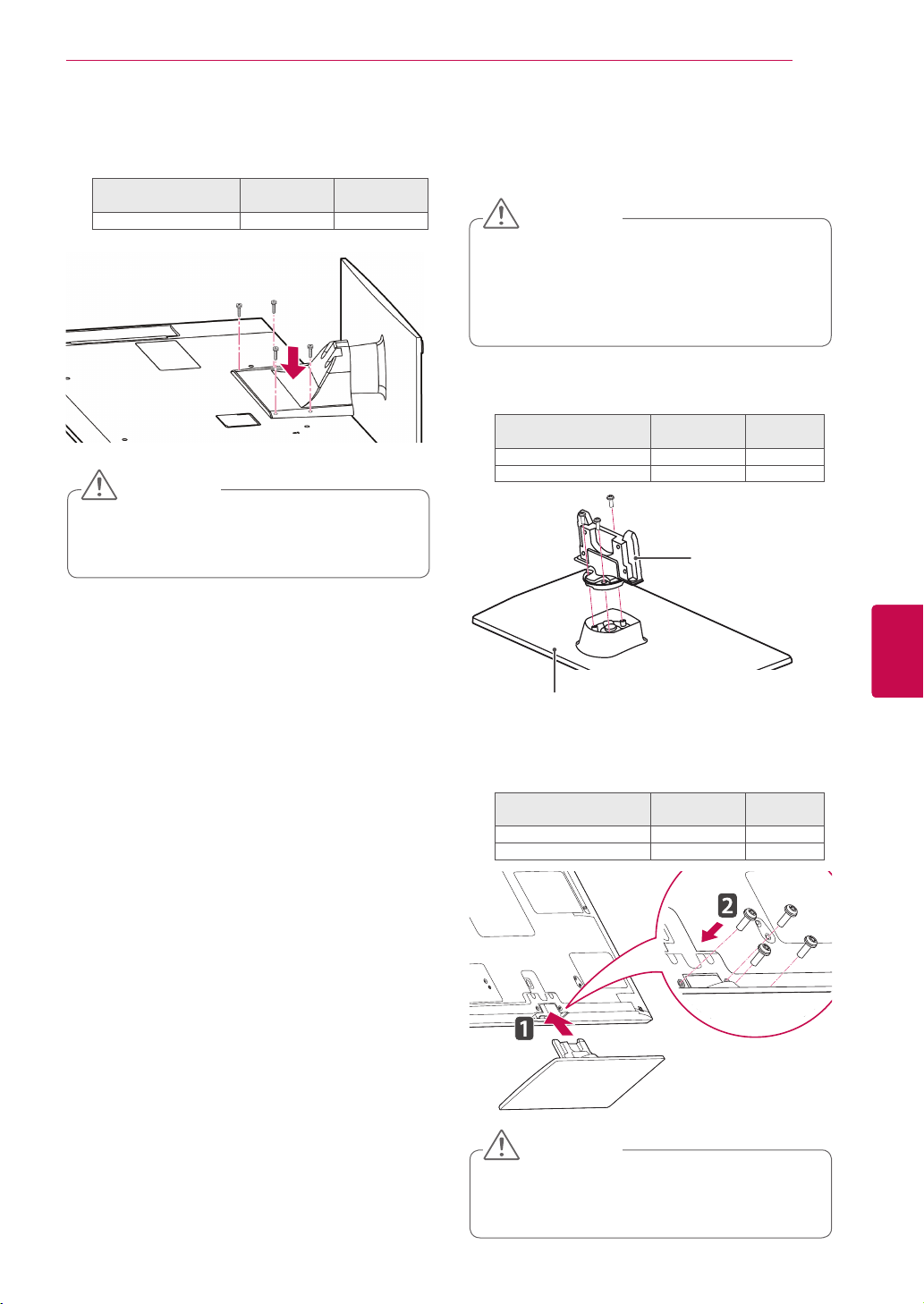
ΣΥΝΑΡΜΟΛΟΓΗΣΗ ΚΑΙ ΠΡΟΕΤΟΙΜΑΣΙΑ
15
4 Στερεώστε την τηλεόραση και τη βάση με τις 4
βίδες.
Μοντέλο Βίδα συναρ-
μολόγησης
32/37/42/47LV37**M4 x 12
ΠΡΟΣΟΧΗ
Σφίξτε καλά τις βίδες, για να μη γέρνει η
τηλεόραση προς τα εμπρός. Μη σφίγγετε
υπερβολικά τις βίδες.
Αριθμός
βιδών
4
Μόνο για τα μοντέλα 50/60PZ57
Τοποθετήστε την τηλεόραση σε μια επίπεδη επι-
1
**
φάνεια με την οθόνη στραμμένη προς τα κάτω.
ΠΡΟΣΟΧΗ
Τοποθετήστε ένα ελαστικό στρώμα ή ένα
μαλακό προστατευτικό ύφασμα στην επιφάνεια, για να προστατεύσετε την οθόνη από τυχόν φθορές. Βεβαιωθείτε ότι η
οθόνη δεν έρχεται σε επαφή με άλλα αντικείμενα.
Συνδέστε τα εξαρτήματα του κυρίως σώματος
2
της βάσης με τη βάση στήριξης της τηλεόρασης.
Μοντέλο Βίδα συναρ-
50PZ57
60PZ57
**
**
μολόγησης
M5 x 14,5 3
M5 x 24 3
Αριθμός
βιδών
Κυρίως σώμα βάσης
ΕΛΛΕλληνικά
Βάση στήριξης
3 Στερεώστε την τηλεόραση και τη βάση με τις 4
βίδες.
Μοντέλο Βίδα συναρ-
50PZ57
60PZ57
**
**
μολόγησης
M4 x 26 4
M4 x 28 4
ΠΡΟΣΟΧΗ
Σφίξτε καλά τις βίδες, για να μη γέρνει η
τηλεόραση προς τα εμπρός. Μη σφίγγετε
υπερβολικά τις βίδες.
Αριθμός
βιδών
Page 16
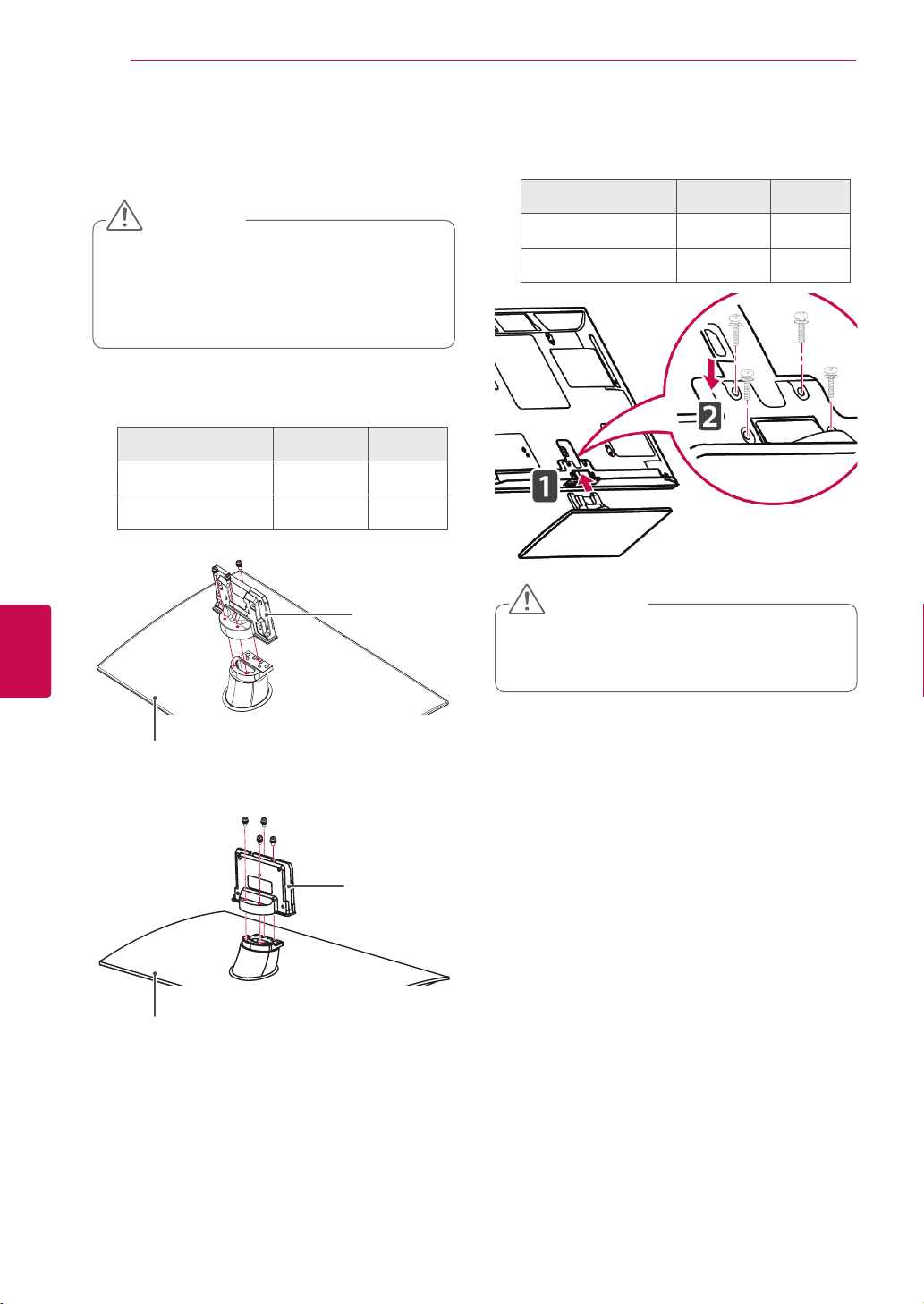
ΣΥΝΑΡΜΟΛΟΓΗΣΗ ΚΑΙ ΠΡΟΕΤΟΙΜΑΣΙΑ
16
Ελληνικά
ΕΛΛ
Μόνο για τα μοντέλα 50/60PZ75**, 50/60PZ95
Τοποθετήστε την τηλεόραση σε μια επίπεδη επι-
1
φάνεια με την οθόνη στραμμένη προς τα κάτω.
ΠΡΟΣΟΧΗ
Τοποθετήστε ένα ελαστικό στρώμα ή
ένα μαλακό προστατευτικό ύφασμα στην
επιφάνεια, για να προστατεύσετε την
οθόνη από τυχόν φθορές. Βεβαιωθείτε
ότι η οθόνη δεν έρχεται σε επαφή με άλλα
αντικείμενα.
Συνδέστε τα εξαρτήματα του κυρίως σώματος
2
της βάσης με τη βάση στήριξης της τηλεόρασης.
Μοντέλο Βίδα συναρ-
50PZ75
50PZ95
60PZ75
60PZ95
**
**
**
**
μολόγησης
M5x14,5 3
M5x14,5 4
Αριθμός
βιδών
Κυρίως σώμα
βάσης
**
3 Στερεώστε την τηλεόραση και τη βάση με τις 4
βίδες.
Μοντέλο Βίδα συναρ-
50PZ75
50PZ95
60PZ75
60PZ95
**
**
**
**
μολόγησης
M4 x 26 4
M4 x 28 4
Αριθμός
βιδών
ΠΡΟΣΟΧΗ
Σφίξτε καλά τις βίδες, για να μη γέρνει η
τηλεόραση προς τα εμπρός. Μη σφίγγετε
υπερβολικά τις βίδες.
Βάση στήριξης
Βάση στήριξης
Κυρίως σώμα
βάσης
Page 17
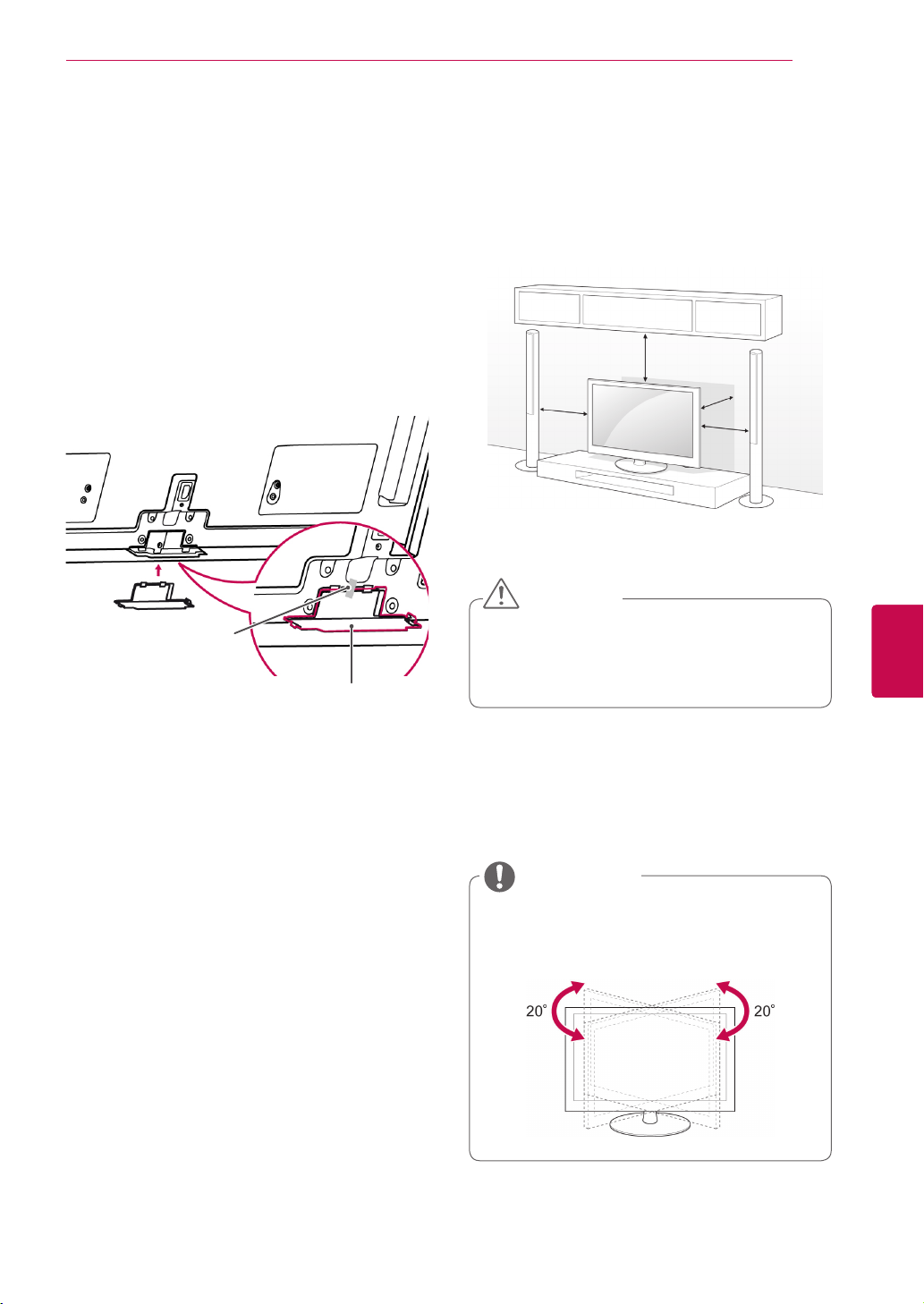
ΣΥΝΑΡΜΟΛΟΓΗΣΗ ΚΑΙ ΠΡΟΕΤΟΙΜΑΣΙΑ
17
Όταν δεν χρησιμοποιείται επιτραπέζια βάση
Μόνο για τα μοντέλα 50/60PZ57**, 50/60PZ75**,
50/60PZ95
Κατά την τοποθέτηση της επιτοίχιας βάσης στήριξης, χρησιμοποιείτε το προστατευτικό κάλυμμα. Με
τον τρόπο αυτό αποτρέπεται η συσσώρευση σκόνης και βρομιάς στο άνοιγμα.
Πιέστε το παρεχόμενο προστατευτικό κάλυμμα
στο άνοιγμα στο κάτω μέρος της τηλεόρασης μέχρι να ασφαλίσει στη θέση του.
Τοποθετήστε την ταινία του προστατευτικού κα-
λύμματος.
Ταινία προστατευτικού
καλύμματος
**
Προστατευτικό
κάλυμμα
Επιτραπέζια τοποθέτηση
Σηκώστε και τοποθετήστε την τηλεόραση σε
1
κατακόρυφη θέση επάνω σε ένα τραπέζι.
-Αφήστε απόσταση (τουλάχιστον) 10 εκ. από
τον τοίχο για επαρκή εξαερισμό.
10 εκ.
10 εκ.
Συνδέστε το καλώδιο τροφοδοσίας σε μια πρίζα.
2
ΠΡΟΣΟΧΗ
Μην τοποθετείτε την τηλεόραση κοντά
ή επάνω σε πηγές θερμότητας, γιατί
ενδέχεται να προκληθεί πυρκαγιά ή άλλη
βλάβη.
10 εκ.
10 εκ.
ΕΛΛΕλληνικά
ΣΗΜΕΙΩΣΗ
Περιστρέψτε την τηλεόραση 20 μοίρες
αριστερά ή δεξιά, για να προσαρμόσετε
τη γωνία της οθόνης, ανάλογα με τη θέση
θέασης.
Page 18
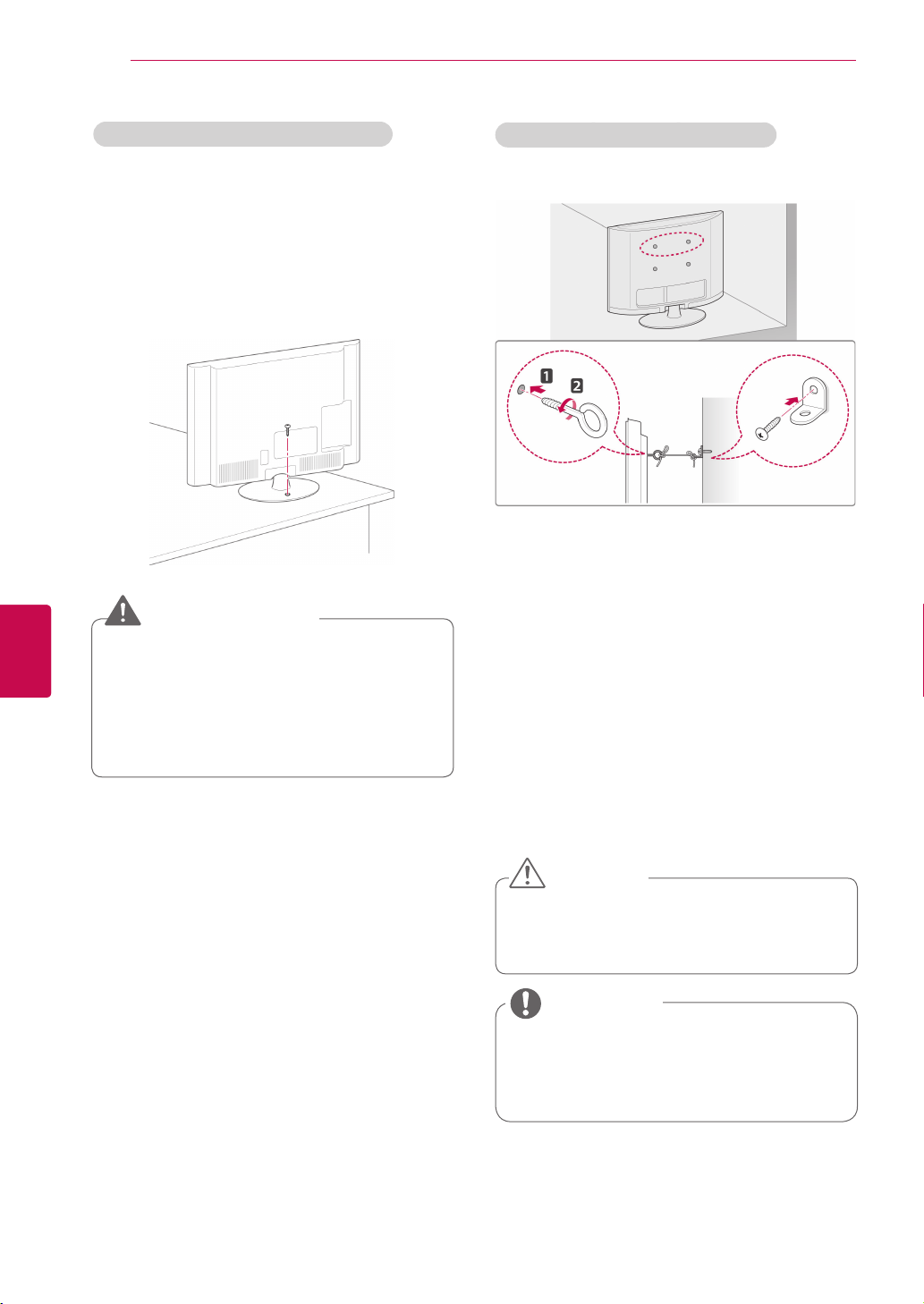
ΣΥΝΑΡΜΟΛΟΓΗΣΗ ΚΑΙ ΠΡΟΕΤΟΙΜΑΣΙΑ
18
Ελληνικά
ΕΛΛ
Στερέωση της τηλεόρασης σε τραπέζι
Μόνο για τα μοντέλα 32/37LV37
Στερεώστε την τηλεόραση σε ένα τραπέζι, για να
μην γείρει προς τα εμπρός, να μην προκληθεί
ζημιά ή πιθανός τραυματισμός.
Τοποθετήστε την τηλεόραση σε ένα τραπέζι και,
στη συνέχεια, τοποθετήστε και σφίξτε την παρεχόμενη βίδα στο πίσω μέρος της βάσης.
**
ΠΡΟΕΙΔΟΠΟΙΗΣΗ
Η τηλεόραση θα πρέπει να στερεώνεται
καλά στο πάτωμα ή τον τοίχο, σύμφωνα
με τις οδηγίες εγκατάστασης, για να μην
ανατραπεί. Η ανατροπή, η κλίση ή η
ταλάντωση της τηλεόρασης ενδέχεται να
προκαλέσει τραυματισμό.
Στερέωση της τηλεόρασης σε τοίχο
(Η δυνατότητα αυτή δεν είναι διαθέσιμη σε όλα τα
μοντέλα).
1 Τοποθετήστε και σφίξτε τους κρίκους ανάρτη-
σης ή τα υποστηρίγματα και τις βίδες στο πίσω
μέρος της τηλεόρασης.
- Αν έχουν τοποθετηθεί βίδες στη θέση των κρίκων ανάρτησης, αφαιρέστε πρώτα τις βίδες.
2 Στερεώστε με τις βίδες τα υποστηρίγματα στον
τοίχο.
Ευθυγραμμίστε τη θέση της επιτοίχιας βάσης
και των κρίκων ανάρτησης στο πίσω μέρος της
τηλεόρασης.
3 Συνδέστε καλά τους κρίκους ανάρτησης και τα
υποστηρίγματα τοίχου με ένα ανθεκτικό σκοινί.
Βεβαιωθείτε ότι το σκοινί βρίσκεται σε οριζόντια
θέση προς την επίπεδη επιφάνεια.
ΠΡΟΣΟΧΗ
Βεβαιωθείτε ότι τα παιδιά δεν μπορούν
να σκαρφαλώσουν ή να κρεμαστούν από
την τηλεόραση.
ΣΗΜΕΙΩΣΗ
Χρησιμοποιήστε μια βάση στήριξης ή
ένα έπιπλο που είναι αρκετά μεγάλο και
ανθεκτικό για την ασφαλή τοποθέτηση
της τηλεόρασης.
Page 19
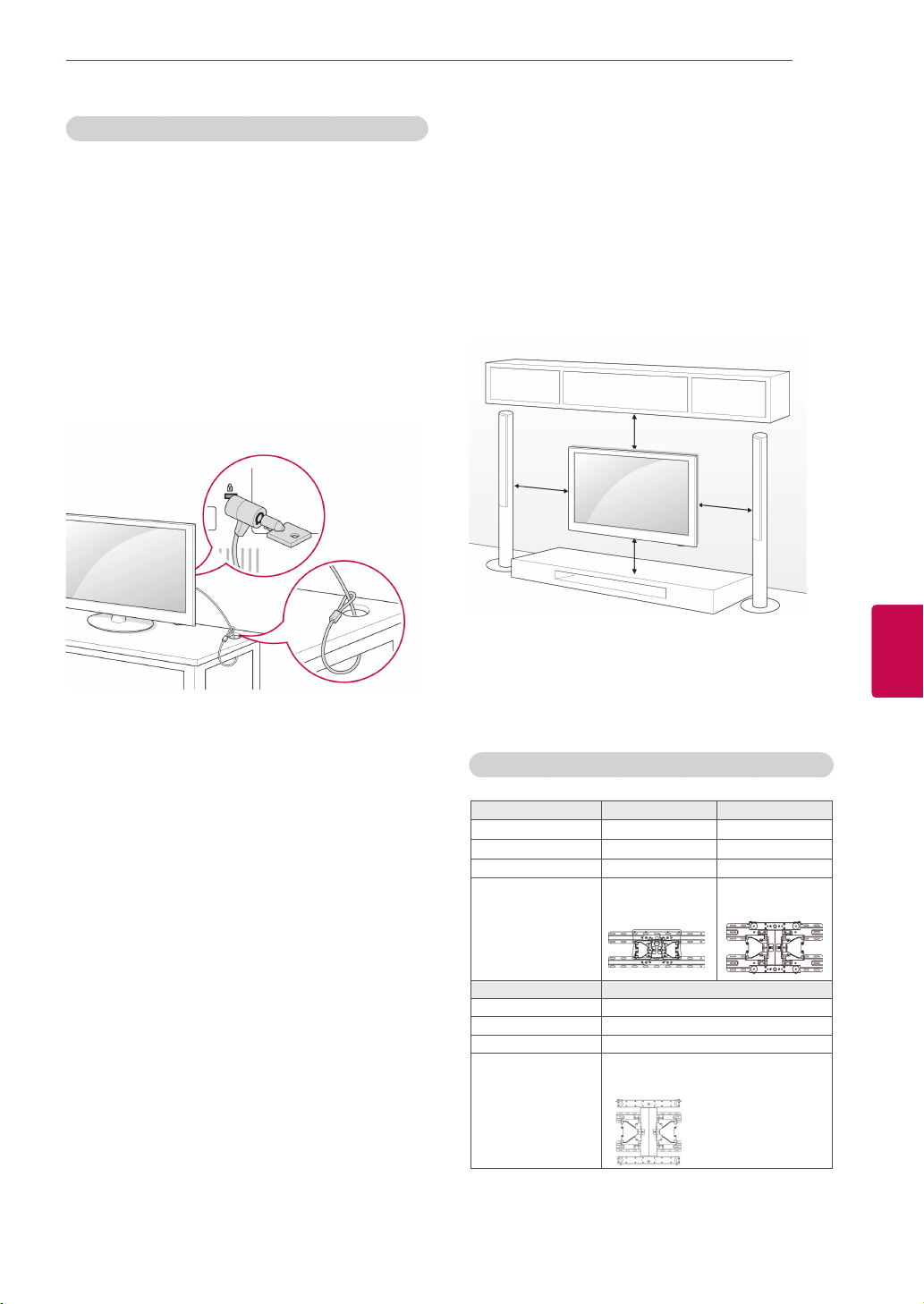
ΣΥΝΑΡΜΟΛΟΓΗΣΗ ΚΑΙ ΠΡΟΕΤΟΙΜΑΣΙΑ
19
Χρήση του συστήματος ασφαλείας Kensington
(Η δυνατότητα αυτή δεν είναι διαθέσιμη σε όλα τα
μοντέλα).
Η υποδοχή του συστήματος ασφαλείας Kensington
βρίσκεται στο πίσω μέρος της τηλεόρασης. Για
περισσότερες πληροφορίες σχετικά με την εγκατάσταση και τη χρήση του συστήματος, ανατρέξτε
στο εγχειρίδιο που παρέχεται με το σύστημα
ασφαλείας Kensington ή επισκεφτείτε τη διεύθυνση http://www.kensington.com.
Συνδέστε το καλώδιο του συστήματος ασφαλείας
Kensington στην τηλεόραση και σε ένα τραπέζι.
Επιτοίχια τοποθέτηση
Συνδέστε προσεκτικά μια επιτοίχια βάση στήριξης
στο πίσω μέρος της τηλεόρασης και τοποθετήστε
την επιτοίχια βάση σε έναν στερεό τοίχο κάθετα
προς το δάπεδο. Αν θέλετε να τοποθετήσετε την
τηλεόραση σε άλλα δομικά υλικά, απευθυνθείτε σε
εξειδικευμένο προσωπικό.
Η LG συνιστά την πραγματοποίηση της επιτοίχιας
τοποθέτησης από εξειδικευμένο επαγγελματία.
10 εκ.
10 εκ.
10 εκ.
10 εκ.
ΕΛΛΕλληνικά
Χρησιμοποιείτε βίδες και επιτοίχιες βάσεις στήριξης που πληρούν το πρότυπο VESA. Οι κανονικές
διαστάσεις των κιτ επιτοίχιας στήριξης περιγράφονται στον παρακάτω πίνακα.
Προαιρετικά εξαρτήματα (Επιτοίχια βάση στήριξης)
Μοντέλο
VESA (A x B) 200 x 100 200 x 200
Κανονική βίδα M4 M6
Αριθμός βιδών 4 4
Επιτοίχια βάση
στήριξης
Μοντέλο
VESA (A x B) 400 x 400
Κανονική βίδα M6
Αριθμός βιδών 4
Επιτοίχια βάση
στήριξης
32LV37
**
LSW100B,
LSW100BG
42/47LV37
LSW400B, LSW400BG,
DSW400BG
37LV37
LSW200B,
LSW200BG
**
**
Page 20
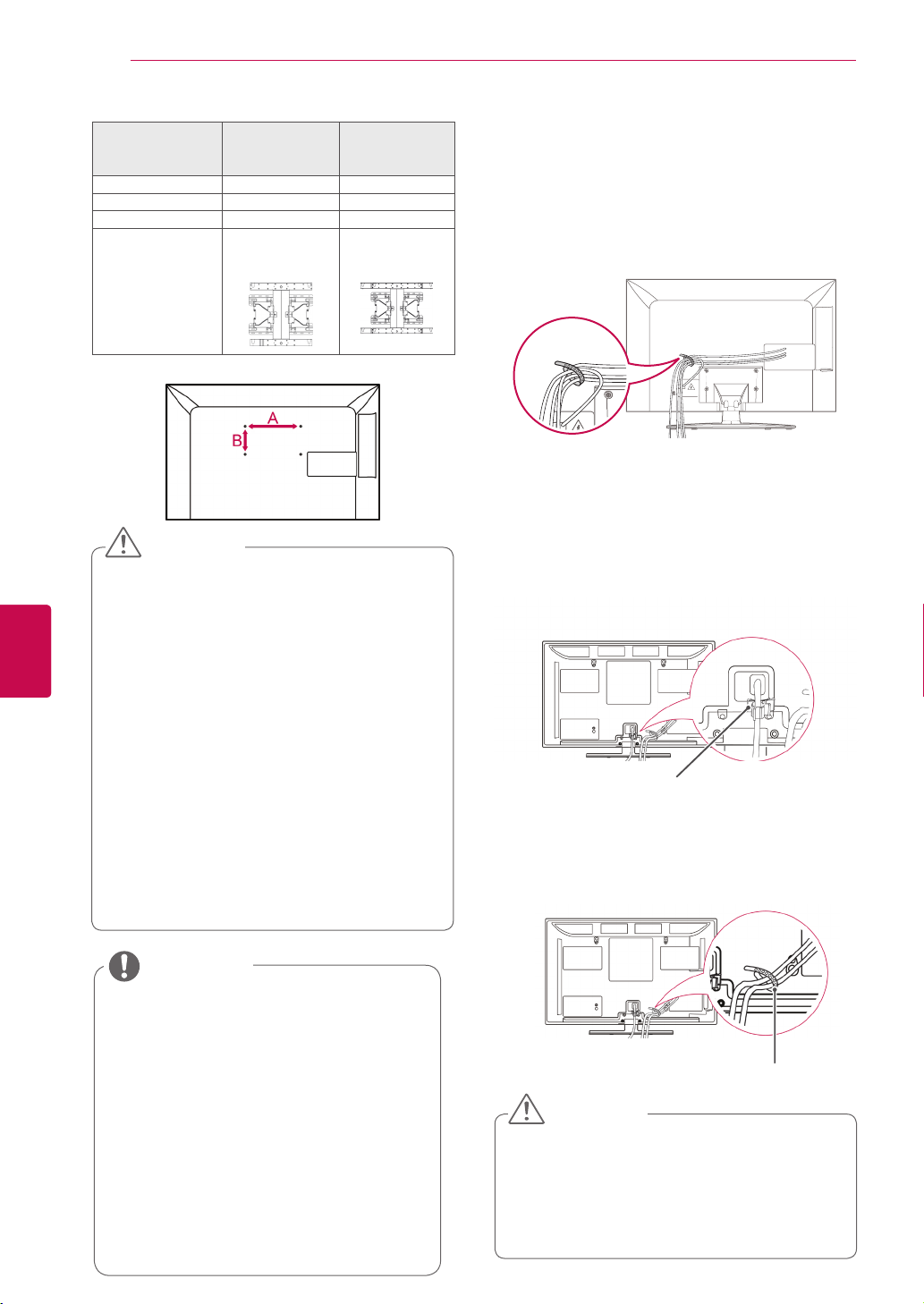
ΣΥΝΑΡΜΟΛΟΓΗΣΗ ΚΑΙ ΠΡΟΕΤΟΙΜΑΣΙΑ
20
Ελληνικά
ΕΛΛ
Μοντέλο 50PZ57
VESA (A x B) 400 x 400 600 x 400
Κανονική βίδα M6 M8
Αριθμός βιδών 4 4
Επιτοίχια βάση
στήριξης
**
50PZ75
**
50PZ95
**
PSW400B,
PSW400BG,
DSW400BG
60PZ57
60PZ75
60PZ95
PSW600B,
PSW600BG
ΠΡΟΣΟΧΗ
Αποσυνδέστε πρώτα το καλώδιο τροφοδο-
σίας και, στη συνέχεια, μετακινήστε ή εγκαταστήστε την τηλεόραση. Διαφορετικά, ενδέχεται να προκληθεί ηλεκτροπληξία.
Αν εγκαταστήσετε την τηλεόραση στην
οροφή ή σε επικλινή τοίχο, υπάρχει κίνδυνος να πέσει και να προκαλέσει σοβαρό
τραυματισμό. Χρησιμοποιήστε μια εγκεκριμένη επιτοίχια βάση στήριξης της LG
και επικοινωνήστε με τον τοπικό αντιπρόσωπο ή με εξειδικευμένο προσωπικό.
Μη σφίγγετε υπερβολικά τις βίδες καθώς
ενδέχεται να προκληθεί ζημιά στην τηλεόραση και να ακυρωθεί η εγγύηση.
Χρησιμοποιείτε βίδες και επιτοίχιες βά-
σεις στήριξης που πληρούν το πρότυπο
VESA. Οι ζημιές ή οι τραυματισμοί που
οφείλονται σε κακή χρήση ή στη χρήση
ακατάλληλων εξαρτημάτων δεν καλύπτονται από την εγγύηση.
**
**
**
Τακτοποίηση καλωδίων
Μόνο για τα μοντέλα 32/37/42/47LV37
**
1 Συγκεντρώστε και δέστε τα καλώδια με το δα-
κτύλιο συγκράτησης καλωδίων στο πίσω μέρος
της τηλεόρασης.
Μόνο για τα μοντέλα 50/60PZ57**, 50/60PZ75**,
50/60PZ95
**
1 Τοποθετήστε το δακτύλιο συγκράτησης
καλωδίου τροφοδοσίας και το καλώδιο
τροφοδοσίας. Αυτό θα αποτρέψει την τυχαία
αποσύνδεση του καλωδίου τροφοδοσίας.
Δακτύλιος συγκράτησης ΚΑΛΩΔΙΟΥ
τροφοδοσίας
2 Συγκεντρώστε και δέστε τα καλώδια με το κλιπ
συγκράτησης καλωδίων. Τοποθετήστε το κα-
λώδιο LAN, όπως φαίνεται στην εικόνα, για να
μειωθούν τα ηλεκτρομαγνητικά κύματα.
ΣΗΜΕΙΩΣΗ
Χρησιμοποιήστε τις βίδες που αναφέ-
ρονται στις προδιαγραφές βιδών του
προτύπου VESA.
Το κιτ επιτοίχιας στήριξης περιλαμβάνει
ένα εγχειρίδιο εγκατάστασης και τα απαραίτητα εξαρτήματα.
Το μήκος των βιδών ενδέχεται να δια-
φέρει, ανάλογα με την επιτοίχια βάση
στήριξης. Βεβαιωθείτε ότι χρησιμοποιείτε
βίδες με το κατάλληλο μήκος.
Για περισσότερες πληροφορίες, ανατρέξ-
τε στο εγχειρίδιο που παρέχεται με την
επιτοίχια βάση στήριξης.
ΚΛΙΠ ΣΥΓΚΡΑΤΗ-
ΣΗΣ ΚΑΛΩΔΙΩΝ
ΠΡΟΣΟΧΗ
Μη μετακινείτε την τηλεόραση κρατώντας
το κλιπ συγκράτησης καλωδίων και το
δακτύλιο συγκράτησης του καλωδίου
τροφοδοσίας, γιατί ενδέχεται να σπά-
σουν και να προκληθεί τραυματισμός ή
ζημιά στην τηλεόραση.
Page 21
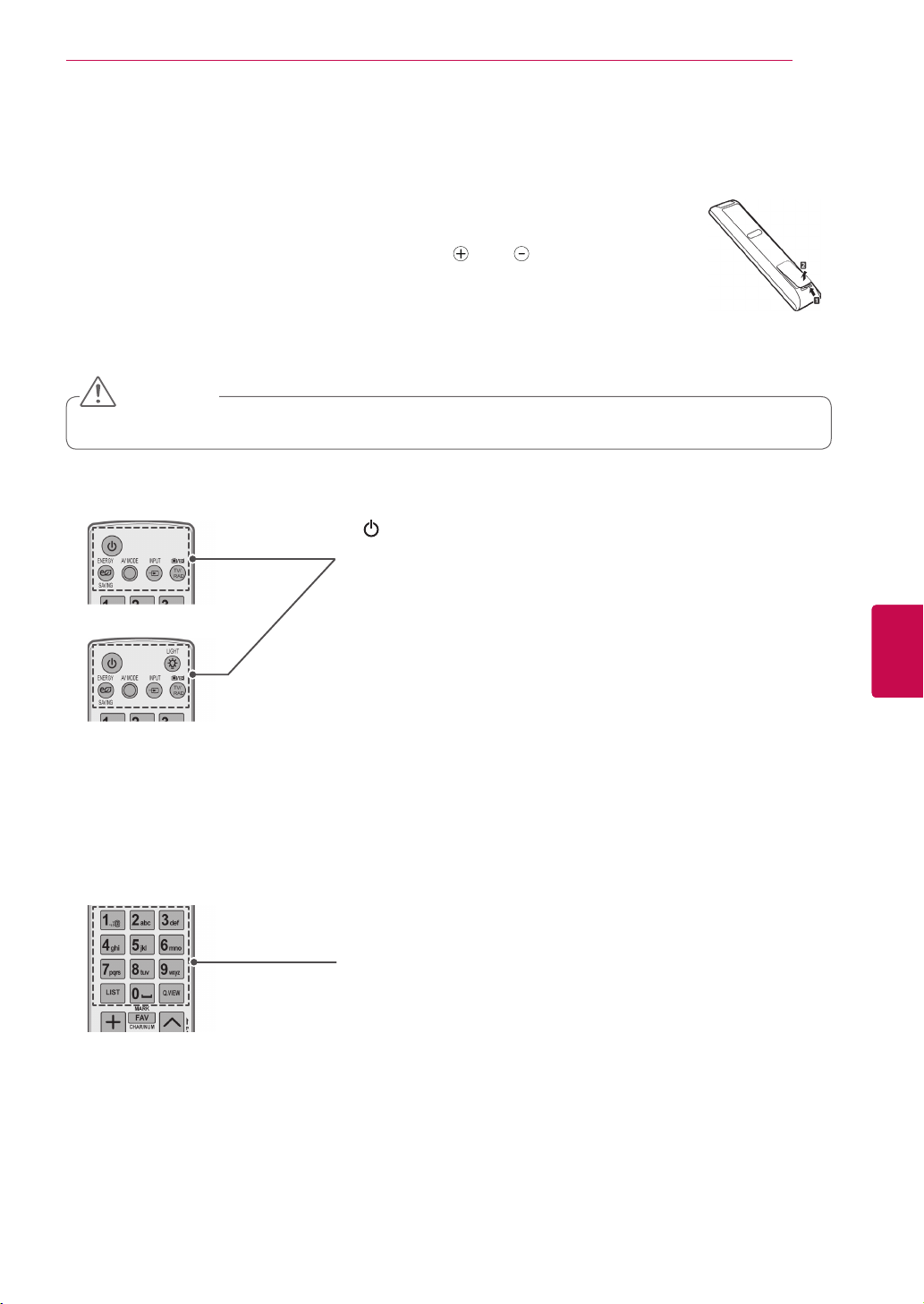
ΤΗΛΕΧΕΙΡΙΣΤΗΡΙΟ
ΤΗΛΕΧΕΙΡΙΣΤΗΡΙΟ
Οι περιγραφές σε αυτό το εγχειρίδιο βασίζονται στα κουμπιά του τηλεχειριστηρίου.
Διαβάστε προσεκτικά αυτό το εγχειρίδιο και χρησιμοποιήστε σωστά την τηλεόραση.
Για να αντικαταστήσετε τις μπαταρίες, ανοίξτε το κάλυμμα των μπαταριών και τοποθετήστε τις νέες μπαταρίες (1,5 V AAA). Οι πόλοι και πρέπει να ταιριάζουν με τις ενδείξεις στο εσωτερικό της θήκης. Στη συνέχεια, κλείστε το κάλυμμα των μπαταριών. Όταν χρησιμοποιείτε το τηλεχειριστήριο, πρέπει να το στρέφετε προς τον αισθητήρα τηλεχειρισμού της τηλεόρασης.
Για να αφαιρέσετε τις μπαταρίες, εκτελέστε τα βήματα τοποθέτησης με την αντίθετη σειρά.
ΠΡΟΣΟΧΗ
Μη συνδυάζετε παλιές και νέες μπαταρίες, καθώς ενδέχεται να προκληθεί ζημιά στο τηλεχειριστήριο.
(ΛΕΙΤΟΥΡΓΙΑ)
Ενεργοποίηση ή απενεργοποίηση της τηλεόρασης.
LIGHT (ΦΩΤΙΣΜΟΣ)
Φωτισμός των κουμπιών του τηλεχειριστηρίου.
ENERGY SAVING (ΕΞΟΙΚΟΝΟΜΗΣΗ ΕΝΕΡΓΕΙΑΣ) (Ανατρέξτε στη σελ.88)
Προσαρμογή της φωτεινότητας της οθόνης για την εξοικονόμηση ενέργειας.
AV MODE (ΛΕΙΤΟΥΡΓΙΑ AV) (Ανατρέξτε στη σελ.40)
Επιλογή μιας λειτουργίας AV.
INPUT (ΕΙΣΟΔΟΣ) (Ανατρέξτε στη σελ.41)
Αλλαγή της πηγής εισόδου. Ενεργοποίηση της τηλεόρασης.
TV/RAD
Δυνατότητα επιλογής προγράμματος ραδιοφώνου, τηλεόρασης, DTV.
21
ΕΛΛΕλληνικά
Αλφαριθμητικά κουμπιά
Εισαγωγή γραμμάτων και αριθμών.
LIST (ΛΙΣΤΑ) (Ανατρέξτε στη σελ.37)
Πρόσβαση στη λίστα αποθηκευμένων προγραμμάτων.
]
(Κενό διάστημα)
Αφήνει ένα κενό διάστημα στο πληκτρολόγιο της οθόνης.
Q.VIEW (ΓΡΗΓΟΡΗ ΠΡΟΒΟΛΗ)
Επιστροφή στο προηγούμενο πρόγραμμα.
Page 22
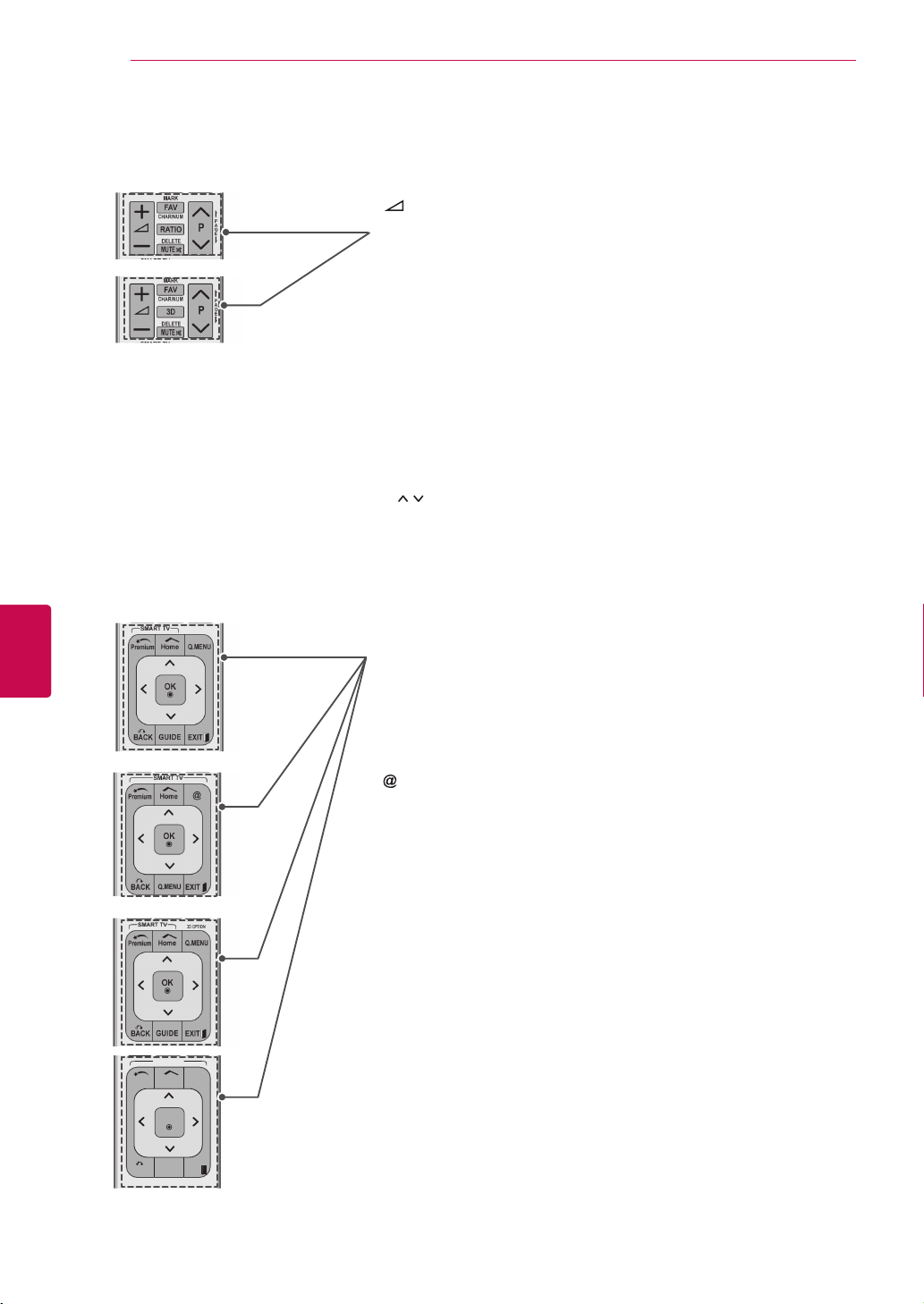
ΤΗΛΕΧΕΙΡΙΣΤΗΡΙΟ
AV MODE
LIGHT
INPUT
TV/
RAD
ENERGY
SAVING
1
.,;@2 abc3 def
4
ghi5 jkl6
mno
7
pqrs8 tuv
0
[
9
wxyz
BACK
EXIT
OK
LIST
Q.VIEW
Premium
Home
Q.MENU
GUID E
FAV
RATIO
MUTE
MARK
DELETE
CHAR/NUM
P
P
A
G
E
@
SMART TV
3D OPTION
22
+ -
Ρύθμιση του επιπέδου έντασης του ήχου.
MARK (ΣΗΜΑΝΣΗ)
Ενεργοποίηση ενός μενού ή μιας επιλογής.
FAV (ΑΓΑΠΗΜΕΝΑ) (Ανατρέξτε στη σελ.38)
Πρόσβαση στη λίστα αγαπημένων προγραμμάτων.
CHAR/NUM (ΧΑΡ/ΑΡΙΘ)
Εναλλαγή των λειτουργιών εισαγωγής γραμμάτων και αριθμών.
3D (Μόνο σε μοντέλα 3D) (Ανατρέξτε στη σελ.83)
Χρησιμοποιείται για την προβολή βίντεο 3D.
RATIO (ΑΝΑΛΟΓΙΑ) (Ανατρέξτε στη σελ.39)
Αλλαγή του μεγέθους μιας εικόνας.
DELETE (ΔΙΑΓΡΑΦΗ)
Διαγραφή γραμμάτων και αριθμών.
MUTE (ΣΙΓΑΣΗ)
Σίγαση όλων των ήχων.
P
Κύλιση στα αποθηκευμένα προγράμματα.
PAGE (ΣΕΛΙΔΑ)
Μετακίνηση στην προηγούμενη ή την επόμενη οθόνη.
Ελληνικά
ΕΛΛ
Premium
Πρόσβαση στα μενού Premium.
Home (Αρχικό μενού)
Πρόσβαση στο Αρχικό μενού.
Q. MENU (ΓΡΗΓΟΡΟ ΜΕΝΟΥ) (Ανατρέξτε στη σελ.42)
Πρόσβαση στα γρήγορα μενού.
3D OPTION (ΕΠΙΛΟΓΗ 3D) (Μόνο σε μοντέλα 3D) (Ανατρέξτε στη σελ.83)
Χρησιμοποιείται για την προβολή βίντεο 3D.
Απευθείας πρόσβαση στη διαδικτυακή πύλη ψυχαγωγίας και στις υπηρεσίες ενημέρωσης της Orange. (Μόνο για τη Γαλλία)
Κουμπιά πλοήγησης (επάνω/κάτω/αριστερά/δεξιά)
Κύλιση στα μενού και τις επιλογές.
OK
Ενεργοποίηση μενού ή επιλογών και επιβεβαίωση των καταχωρήσεων.
BACK (ΠΙΣΩ)
Επιστροφή στο προηγούμενο επίπεδο.
GUIDE (ΟΔΗΓΟΣ)
Εμφάνιση του οδηγού προγράμματος.
EXIT (ΕΞΟΔΟΣ)
Διαγραφή όλων των ενδείξεων που εμφανίζονται στην οθόνη και επιστροφή στην κανονική προβολή τηλεόρασης.
Page 23
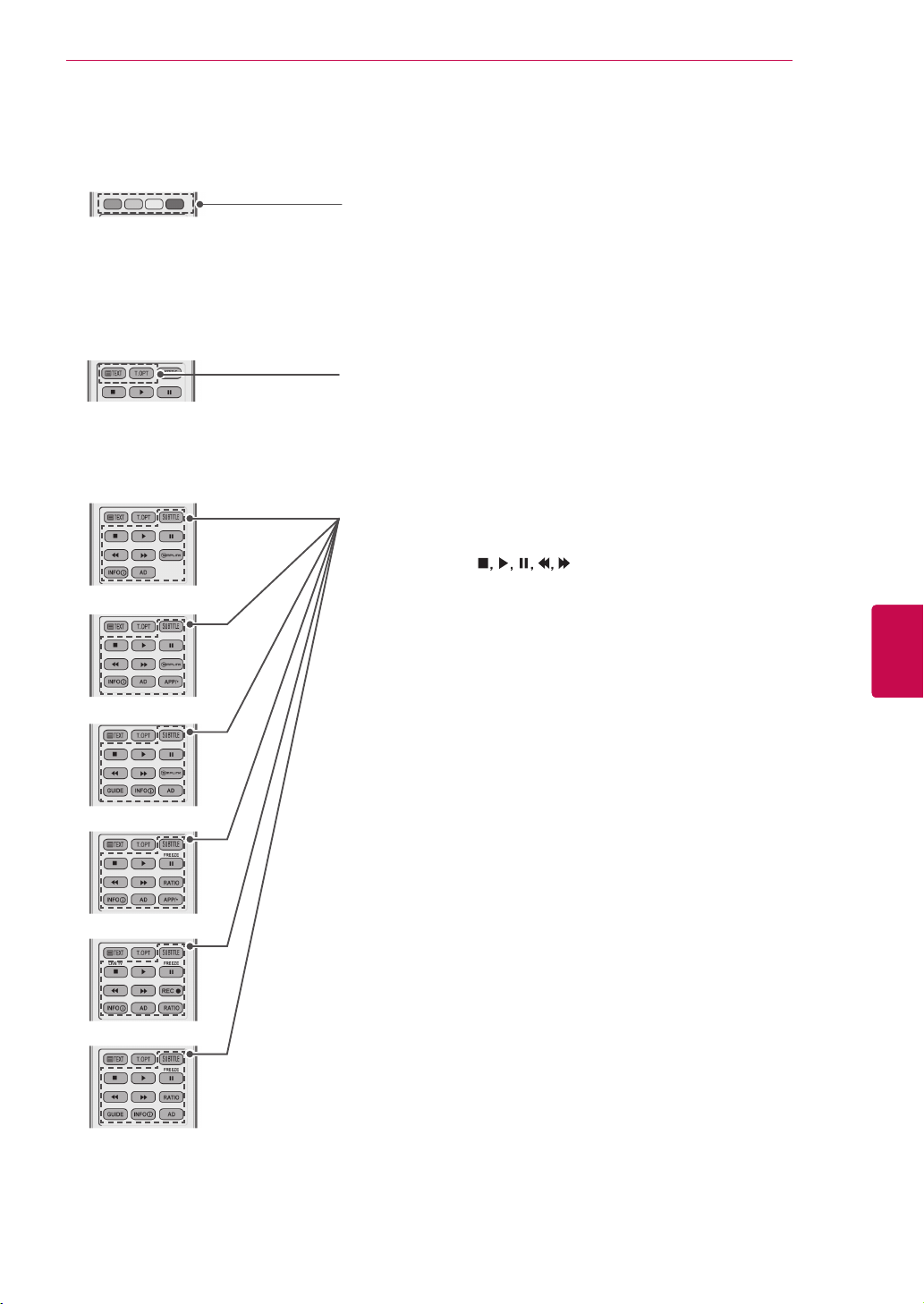
ΠΑΡΑΚΟΛΟΥΘΗΣΗ ΤΗΛΕΟΡΑΣΗΣ
Χρωματιστά κουμπιά
Χρησιμοποιούνται για την πρόσβαση σε ειδικές λειτουργίες ορισμένων
μενού.
ΚΟΥΜΠΙΑ TELETEXT (Ανατρέξτε στη σελ.115))
Αυτά τα κουμπιά χρησιμοποιούνται για το teletext.
Για περισσότερες πληροφορίες, ανατρέξτε στην ενότητα "Teletext".
SUBTITLE (ΥΠΟΤΙΤΛΟΙ)
Επαναφορά των υπότιτλων που προτιμάτε στην ψηφιακή λειτουργία.
Κουμπιά ελέγχου (
Έλεγχος των περιεχομένων Premium, των μενού DVR ή Smart Share ή
των συμβατών συσκευών SIMPLINK (USB, SIMPLINK ή DVR).
LIVE TV (ΖΩΝΤΑΝΗ ΤΗΛΕΟΡΑΣΗ) (Ανατρέξτε στη σελ.70) )
Επιστροφή στη λειτουργία LIVE TV (ΖΩΝΤΑΝΗ ΤΗΛΕΟΡΑΣΗ).
FREEZE (ΠΑΥΣΗ)
Παύση του τρέχοντος καρέ κατά τη χρήση της πηγής εισόδου TV, AV,
Component, RGB-PC ή HDMI.
REC (ΕΓΓΡΑΦΗ)
Ρύθμιση του μενού DVR.
INFO (ΠΛΗΡΟΦΟΡΙΕΣ) (Ανατρέξτε στη σελ.81))
Προβολή των πληροφοριών του τρέχοντος προγράμματος και της οθόνης.
AD (ΠΕΡΙΓΡΑΦΗ ΗΧΟΥ)
Ενεργοποίηση ή απενεργοποίηση της Περιγραφής ήχου.
RATIO (ΑΝΑΛΟΓΙΑ) (Ανατρέξτε στη σελ.39))
Αλλαγή του μεγέθους μιας εικόνας.
GUIDE (ΟΔΗΓΟΣ)
Εμφάνιση του οδηγού προγράμματος.
SIMPLINK (Ανατρέξτε στη σελ.113) )
Πρόσβαση στις συσκευές AV που έχουν συνδεθεί στην τηλεόραση.
Άνοιγμα του μενού SIMPLINK.
APP/
*
Επιλέξτε την προέλευση μενού MHP TV. (Μόνο για την Ιταλία)
(Ανάλογα με το μοντέλο)
23
ΕΛΛΕλληνικά
Page 24
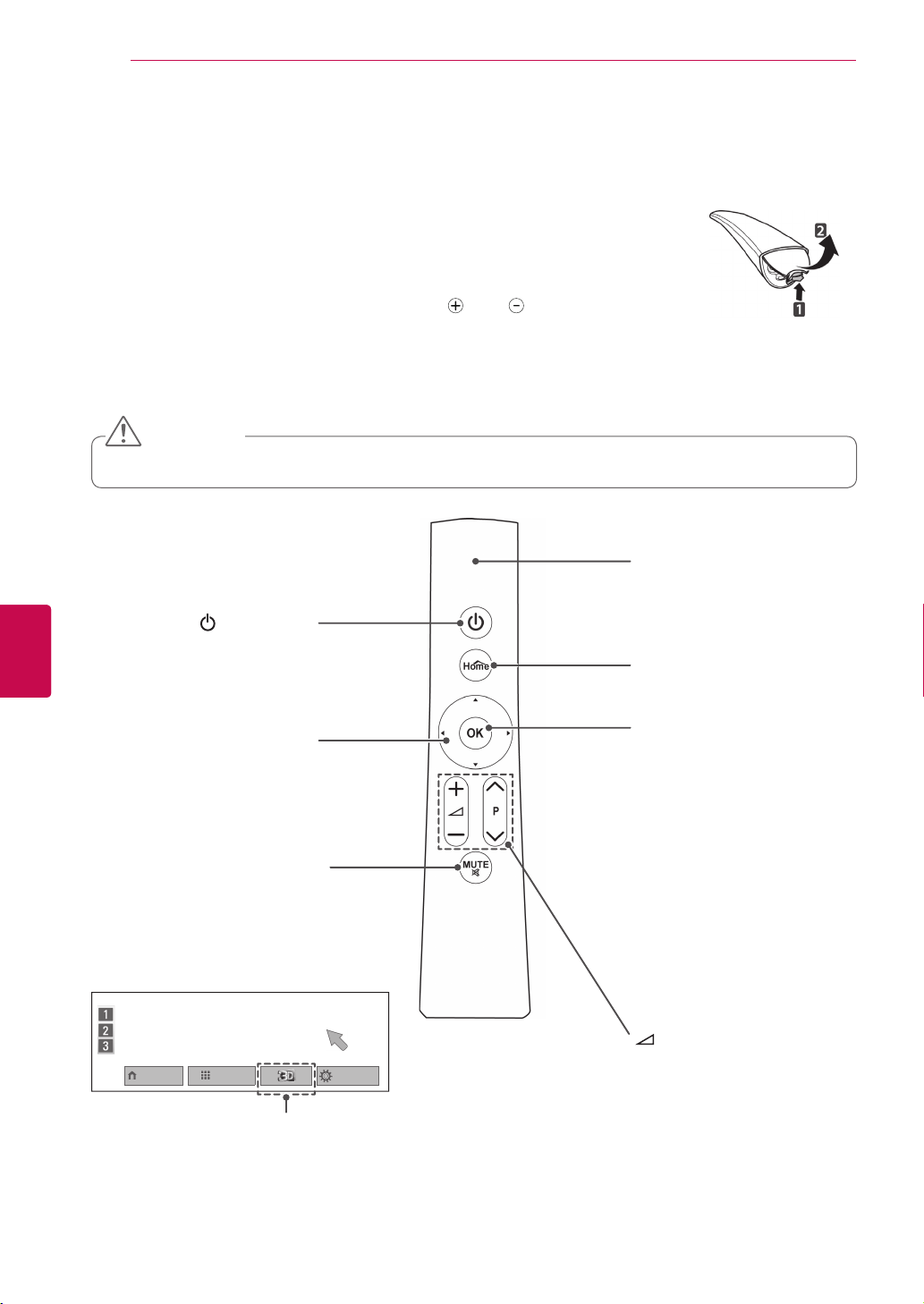
ΠΑΡΑΚΟΛΟΥΘΗΣΗ ΤΗΛΕΟΡΑΣΗΣ
24
Λειτουργίες τηλεχειριστηρίου Magic Motion
Το στοιχείο αυτό δεν συμπεριλαμβάνεται σε όλα τα μοντέλα.
Για οδηγίες λειτουργίας, ανατρέξτε στο εγχειρίδιο του τηλεχειριστηρίου Magic Motion.
Διαβάστε προσεκτικά αυτό το εγχειρίδιο και χρησιμοποιήστε σωστά την τηλεόραση.
Όταν εμφανίζεται το μήνυμα "Η ισχύς της μπαταρίας του τηλεχειριστηρίου Magic
Motion είναι χαμηλή. Αντικαταστήστε την μπαταρία.", αντικαταστήστε την μπαταρία.
Για να αντικαταστήσετε τις μπαταρίες, ανοίξτε το κάλυμμα των μπαταριών και τοποθετήστε τις νέες μπαταρίες (1,5 V AA). Οι πόλοι
με τις ενδείξεις στο εσωτερικό της θήκης. Στη συνέχεια, κλείστε το κάλυμμα των
μπαταριών. Όταν χρησιμοποιείτε το τηλεχειριστήριο, πρέπει να το στρέφετε προς
τον αισθητήρα τηλεχειρισμού της τηλεόρασης.
Για να αφαιρέσετε τις μπαταρίες, εκτελέστε τα βήματα τοποθέτησης με την αντίθετη σειρά.
ΠΡΟΣΟΧΗ
Μην συνδυάζετε παλιές και νέες μπαταρίες, καθώς ενδέχεται να προκληθεί ζημιά στο τηλεχειριστήριο
και πρέπει να ταιριάζουν
Δείκτης (αναμεταδότης RF)
Αναβοσβήνει κατά τη λειτουργία.
Ελληνικά
ΕΛΛ
(ΛΕΙΤΟΥΡΓΙΑ)
Ενεργοποίηση ή απενεργοποίηση
Κουμπιά πλοήγησης (επάνω/
Κύλιση στα μενού και τις επιλογές.
της τηλεόρασης.
κάτω/αριστερά/δεξιά)
MUTE (ΣΙΓΑΣΗ)
Σίγαση όλων των ήχων.
Αρχικό μενού Λίστα πρ.
Μόνο σε μοντέλα 3D
Home (Αρχικό μενού)
Πρόσβαση στο Αρχικό μενού.
OK
Ενεργοποίηση μενού ή επιλογών
και επιβεβαίωση των καταχωρήσεων.
Πατήστε αυτό το κουμπί, για να εμφανίσετε το δείκτη, όταν χάνεται από
την οθόνη. Μπορείτε να χειριστείτε
την τηλεόραση μέσω της επιλογής
"Γρήγορο μενού" στην οθόνη.
-
Αν πατήσετε τα κουμπιά πλοήγησης
κατά τη μετακίνηση του δείκτη στην
οθόνη, ο δείκτης εξαφανίζεται και
το τηλεχειριστήριο Magic Motion
λειτουργεί ως κοινό τηλεχειριστήριο.
Για να εμφανίσετε ξανά το δείκτη,
κουνήστε το τηλεχειριστήριο Magic
Motion δεξιά-αριστερά εντός δύο
λεπτών.
(Αν έχουν περάσει τα δύο
λεπτά, πατήστε το κουμπί OK, για
να εμφανιστεί ο δείκτης.)
+ -
Ρύθμιση του επιπέδου έντασης
Γρήγορο μενού
του ήχου.
P
Κύλιση στα αποθηκευμένα προγράμματα.
Page 25
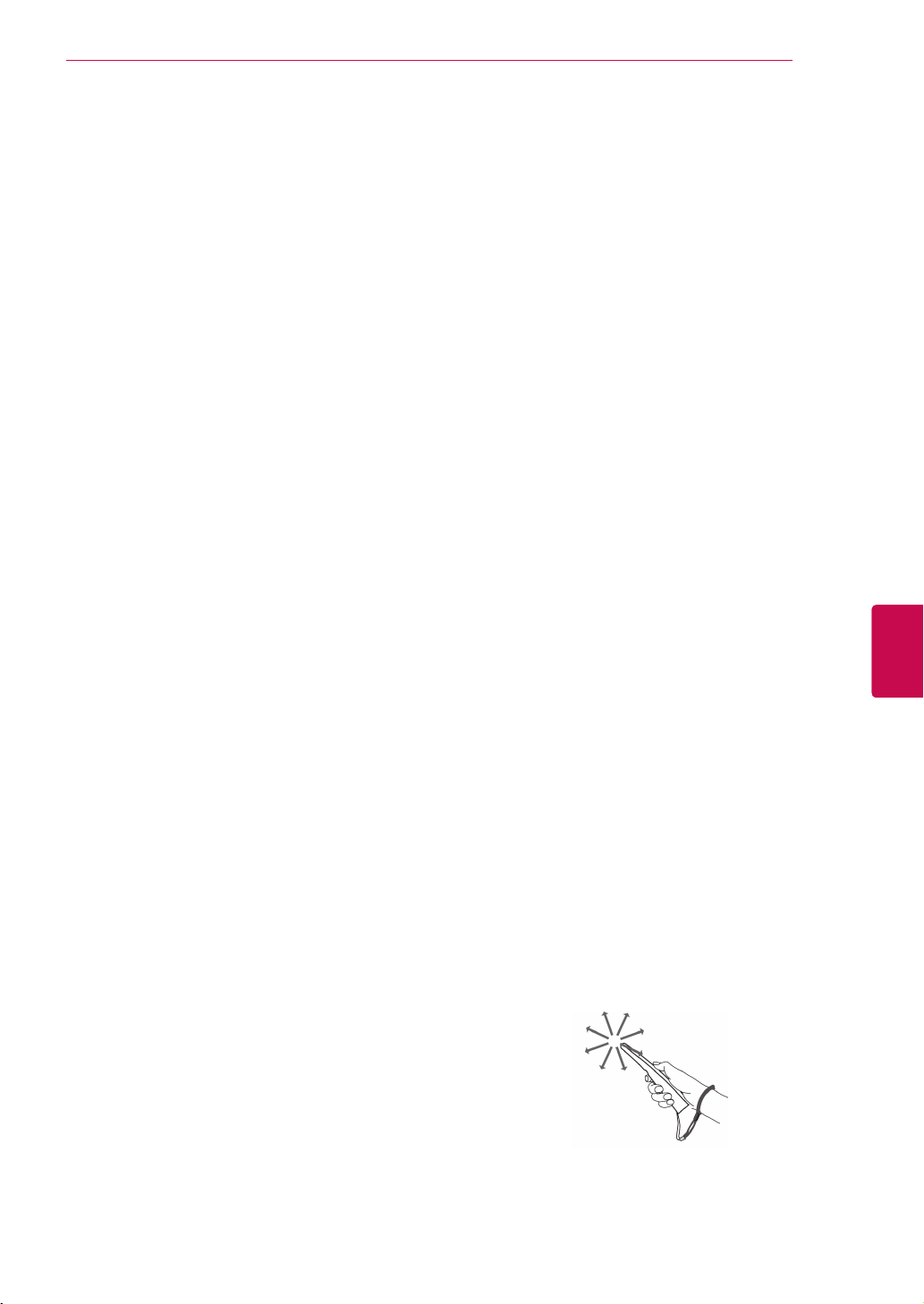
ΠΑΡΑΚΟΛΟΥΘΗΣΗ ΤΗΛΕΟΡΑΣΗΣ
25
Καταχώρηση του τηλεχειριστηρίου Magic Motion
Το τηλεχειριστήριο Magic Motion λειτουργεί μέσω
σύζευξης με την τηλεόραση.
Καταχωρήστε το τηλεχειριστήριο Magic Motion, για
να το χρησιμοποιήσετε.
Τρόπος καταχώρησης του τηλεχειριστηρίου
Magic Motion
Για να καταχωρήσετε το τηλεχειριστήριο, πατήστε το
κουμπί OK στο τηλεχειριστήριο, ενώ είναι στραμμένο προς την τηλεόραση.
Τρόπος επανάληψης καταχώρησης του τηλεχειριστηρίου Magic Motion έπειτα από αποτυχία καταχώρησης
Για να επαναφέρετε το τηλεχειριστήριο, πατήστε
παρατεταμένα τα κουμπιά OK και MUTE (ΣΙΓΑΣΗ) για 5 δευτερόλεπτα. (Μόλις ολοκληρωθεί η
επαναφορά, αναβοσβήνει η λυχνία του δείκτη.) Στη
συνέχεια, επαναλάβετε την παραπάνω διαδικασία,
για να καταχωρήσετε το τηλεχειριστήριο.
Τρόπος χρήσης του τηλεχειριστηρίου Magic Motion
1 Πατήστε το κουμπί
δείκτης στην οθόνη της τηλεόρασης. Ο δείκτης
θα εμφανιστεί στην οθόνη.
Ο δείκτης εξαφανίζεται, αν δεν χρησιμοποιείται
για κάποιο χρονικό διάστημα.
2 Για να μετακινήσετε το δείκτη, στρέψτε το δέκτη
δείκτη του τηλεχειριστηρίου προς την τηλεόραση και, στη συνέχεια, μετακινήστε το τηλεχειριστήριο αριστερά, δεξιά, επάνω ή κάτω.
Αν ο δείκτης δεν λειτουργεί σωστά, αφού
πατήσετε το κουμπί OK, περιμένετε 10 δευτερόλεπτα και χρησιμοποιήστε ξανά το τηλεχειριστήριο.
OK
, εάν δεν εμφανίζεται ο
Προφυλάξεις που πρέπει να λαμβάνετε κατά τη χρήση του τηλεχειριστηρίου Magic Motion
Χρησιμοποιείτε το τηλεχειριστήριο εντός της
μέγιστης απόστασης (10 μέτρα). Αν χρησιμοποιείτε το τηλεχειριστήριο πέραν αυτής
της απόστασης ή εάν παρεμβάλλεται κάποιο
αντικείμενο, ενδέχεται να υπάρχει πρόβλημα
επικοινωνίας.
Οι κοντινές συσκευές ενδέχεται να δημιουρ-
γήσουν πρόβλημα επικοινωνίας. Οι ηλεκτρικές συσκευές (π.χ. φούρνος μικροκυμάτων ή
ασύρματο προϊόν LAN) ενδέχεται να προκαλέσουν παρεμβολές, καθώς χρησιμοποιούν
το ίδιο εύρος ζώνης (2,4 GHz) με το τηλεχειριστήριο Magic Motion.
Σε περίπτωση πτώσης ή ισχυρού χτυπή-
ματος του τηλεχειριστηρίου Magic Motion, ενδέχεται να προκληθεί ζημιά ή δυσλειτουργία.
Όταν χρησιμοποιείτε το τηλεχειριστήριο
Magic Motion για παιχνίδια, πρέπει να το
κρατάτε γερά και να τυλίγετε το λουράκι
γύρω από τον καρπό σας, προσαρμόζοντας
το μήκος του με το ρυθμιζόμενο δακτύλιο.
Προσέξτε να μην χτυπήσετε σε κοντινά έπι-
πλα ή άτομα κατά τη χρήση του τηλεχειριστηρίου Magic Motion.
Ο κατασκευαστής και ο τεχνικός εγκατάστα-
σης δεν μπορούν να παρέχουν υπηρεσίες ασφάλειας, καθώς η ασύρματη συσκευή
μπορεί να προκαλέσει ηλεκτρομαγνητική παρεμβολή.
Συνιστάται η χρήση ενός σημείου πρόσβασης
(AP) σε απόσταση μεγαλύτερη του 1 μέτρου
από την τηλεόραση. Αν το σημείο πρόσβασης
τοποθετηθεί σε απόσταση μικρότερη του 1
μέτρου, το τηλεχειριστήριο Magic Motion ενδέχεται να μην λειτουργεί κανονικά λόγω παρεμβολής συχνοτήτων.
ΕΛΛΕλληνικά
Page 26
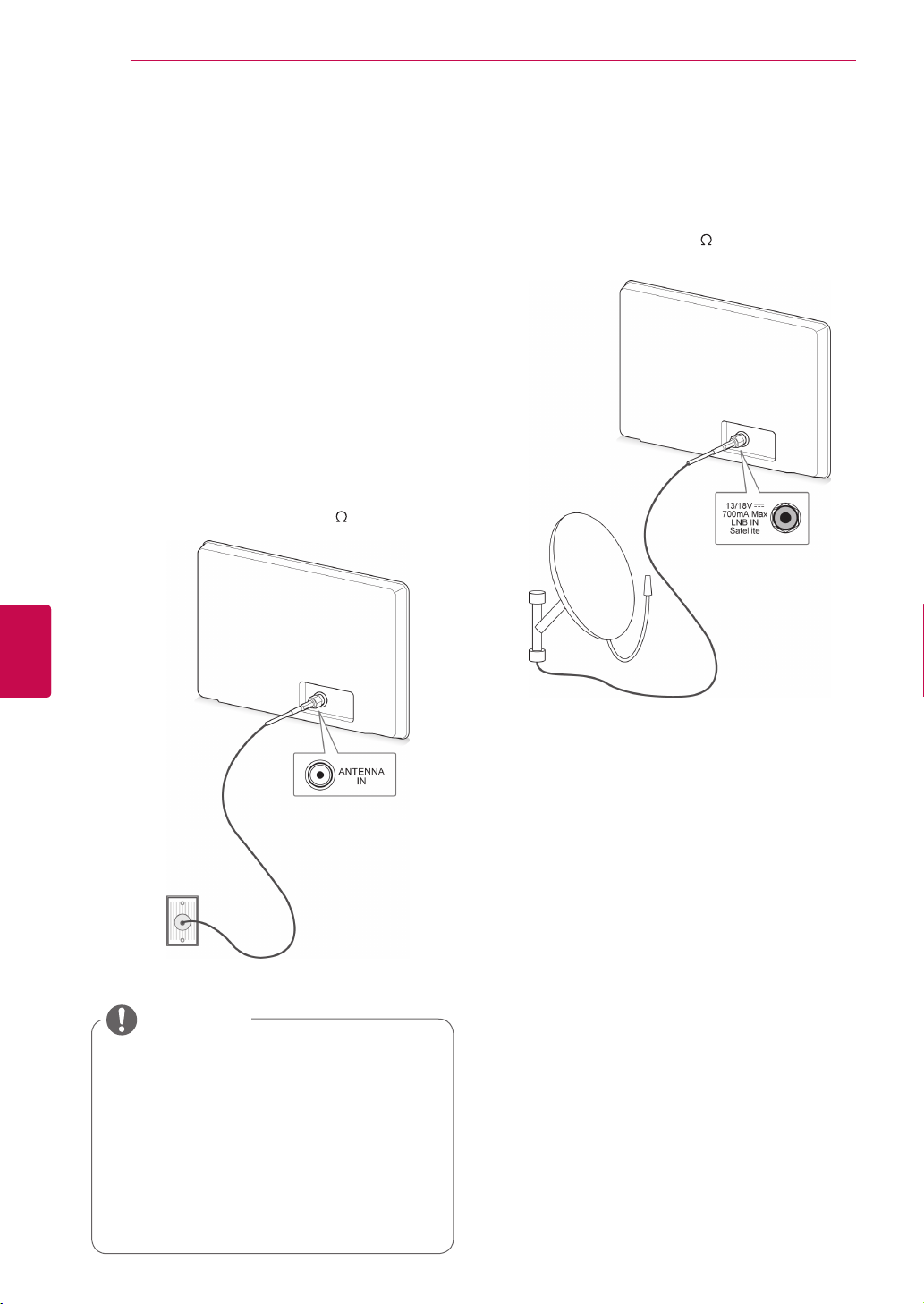
ΠΑΡΑΚΟΛΟΥΘΗΣΗ ΤΗΛΕΟΡΑΣΗΣ
26
Ελληνικά
ΕΛΛ
ΠΑΡΑΚΟΛΟΥΘΗΣΗ
ΤΗΛΕΟΡΑΣΗΣ
Σύνδεση κεραίας
Συνδέστε μια κεραία για να παρακολουθήσετε
τηλεόραση ακολουθώντας τις παρακάτω οδηγίες.
Για την αποφυγή βλάβης των συσκευών, ποτέ μη
συνδέετε τα καλώδια τροφοδοσίας στην παροχή
ρεύματος, προτού ολοκληρώσετε τη σύνδεση όλων
των συσκευών.
Σύνδεση κεραίας
Συνδέστε την τηλεόραση σε μια υποδοχή κεραίας
στον τοίχο με ένα καλώδιο RF (75 ).
Σύνδεση δορυφορικής κεραίας
(Μόνο σε δορυφορικά μοντέλα)
Συνδέστε την τηλεόραση σε μια δορυφορική
κεραία, μέσω μιας δορυφορικής υποδοχής με
δορυφορικό καλώδιο RF (75 ).
Υποδοχή κεραίας
στον τοίχο
ΣΗΜΕΙΩΣΗ
Χρησιμοποιήστε ένα διαχωριστή σήματος
για τη χρήση περισσότερων από 2 τηλεοράσεων.
Αν η ποιότητα της εικόνας δεν είναι καλή,
εγκαταστήστε έναν ενισχυτή σήματος για
τη βελτίωση της ποιότητας εικόνας.
Αν η ποιότητα της εικόνας δεν είναι καλή
μετά τη σύνδεση της κεραίας, στρέψτε
την κεραία προς τη σωστή κατεύθυνση.
Δεν παρέχεται καλώδιο κεραίας και μετα-
τροπέας.
Δορυφορική
κεραία
Page 27
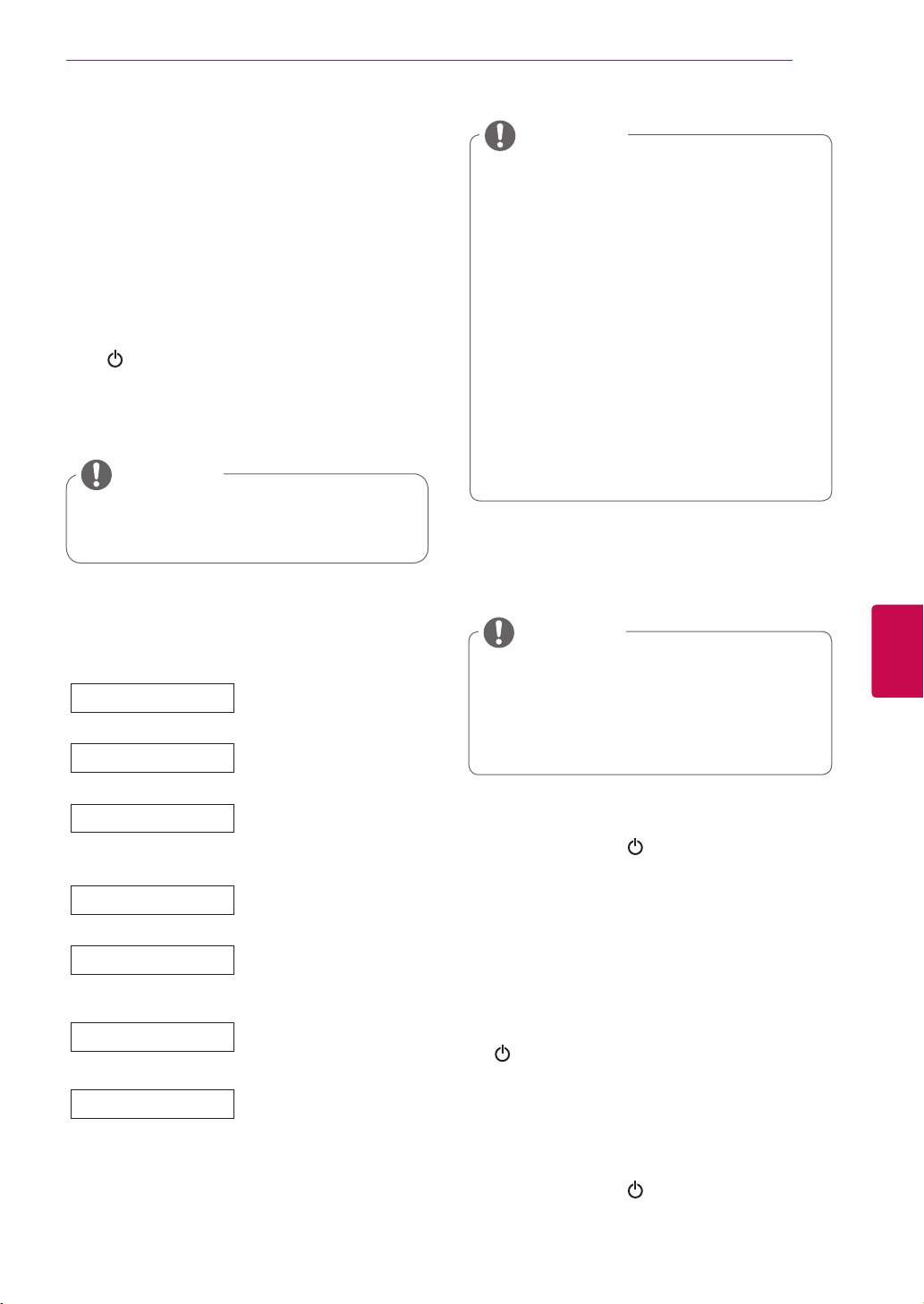
ΠΑΡΑΚΟΛΟΥΘΗΣΗ ΤΗΛΕΟΡΑΣΗΣ
27
Ενεργοποίηση της τηλεόρασης για πρώτη φορά
Όταν ενεργοποιείτε την τηλεόραση για πρώτη
φορά, εμφανίζεται η οθόνη αρχικής ρύθμισης.
Επιλέξτε μια γλώσσα και προσαρμόστε τις βασικές
ρυθμίσεις.
Συνδέστε το καλώδιο τροφοδοσίας σε μια πρίζα.
1
Στη λειτουργία αναμονής, πατήστε το κουμπί
2
(ΛΕΙΤΟΥΡΓΙΑ)
τηλεόραση.
Η οθόνη αρχικής ρύθμισης εμφανίζεται, όταν
ενεργοποιείτε την τηλεόραση για πρώτη φορά.
ΣΗΜΕΙΩΣΗ
Μπορείτε επίσης να μεταβείτε στην επιλο-
γή Factory Reset από το στοιχείο ΕΠΙΛΟΓΗ στο Αρχικό μενού-ΡΥΘΜΙΣΕΙΣ.
Ακολουθήστε τις οδηγίες που εμφανίζονται
3
στην οθόνη για την προσαρμογή των ρυθμίσεων της τηλεόρασης ανάλογα με τις προτιμήσεις
σας.
Γλώσσα
Ρύθμιση κατάστασης
Δείκτης Tροφοδ.
Χώρα
Ζώνη ώρας
Ορ. κωδ. πρόσβ.
Αυτόμ. προγρ/μός
, για να ενεργοποιήσετε την
Επιλογή γλώσσας εμφάνισης.
Ενεργοποίηση της επιλογής
Οικιακή χρήση για το οικιακό περιβάλλον.
Ρύθμιση του δείκτη τροφοδοσίας.
(Όταν επιλέγετε Οικιακή χρήση στην επιλογή Ρύθμιση κατάστασης - μόνο για τηλεοράσεις LED LCD)
Επιλογή χώρας εμφάνισης.
(Ανάλογα με το μοντέλο)
Επιλογή της ζώνης ώρας και
της θερινής ώρας.
(Όταν ως Χώρα επιλέγεται η
Ρωσία)
Ρύθμιση του κωδικού πρόσβασης.
(Όταν ως Χώρα επιλέγεται η
Γαλλία)
Αυτόματη σάρωση και αποθήκευση διαθέσιμων προγραμμάτων.
ΣΗΜΕΙΩΣΗ
Για τις χώρες στις οποίες δεν υπάρχουν
καθιερωμένα πρότυπα μετάδοσης DTV,
ορισμένες λειτουργίες DTV ενδέχεται να
μην είναι διαθέσιμες, ανάλογα με το περιβάλλον μετάδοσης DTV.
Όταν ως Χώρα έχει επιλεγεί η Γαλλία, ο
κωδικός πρόσβασης δεν είναι "0", "0",
"0", "0" αλλά "1", "2", "3", "4".
Για τη βέλτιστη ποιότητα εμφάνισης
εικόνων σε οικιακό περιβάλλον, επιλέξτε
Οικιακή χρήση.
Η επιλογή Demo κατ. είναι κατάλληλη για
περιβάλλον καταστημάτων.
Αν επιλέξετε Demo κατ., θα γίνει επανα-
φορά των προσαρμοσμένων ρυθμίσεων
στις προεπιλεγμένες τιμές της επιλογής
Demo κατ. εντός 5 λεπτών.
4 Όταν ολοκληρώσετε τις βασικές ρυθμίσεις,
πατήστε OK.
ΣΗΜΕΙΩΣΗ
Αν δεν ολοκληρώσετε την αρχική ρύθ-
μιση, θα εμφανίζεται κάθε φορά που θα
ενεργοποιείτε ξανά την τηλεόραση.
Αποσυνδέετε το καλώδιο τροφοδοσίας από
την πρίζα, όταν δεν χρησιμοποιείτε την τηλεόραση για μεγάλο χρονικό διάστημα.
5 Για να απενεργοποιήσετε την τηλεόραση, πα-
τήστε το κουμπί
(ΛΕΙΤΟΥΡΓΙΑ)
.
Παρακολούθηση τηλεόρασης
Στη λειτουργία αναμονής, πατήστε το κουμπί
1
(ΛΕΙΤΟΥΡΓΙΑ)
λεόραση.
Πατήστε το κουμπί INPUT (ΕΙΣΟΔΟΣ) και επι-
2
λέξτε Κεραία.
, για να ενεργοποιήσετε την τη-
ΕΛΛΕλληνικά
Για να απενεργοποιήσετε την τηλεόραση, πα-
3
τήστε το κουμπί
Η τηλεόραση μεταβαίνει σε κατάσταση αναμονής.
(ΛΕΙΤΟΥΡΓΙΑ)
.
Page 28
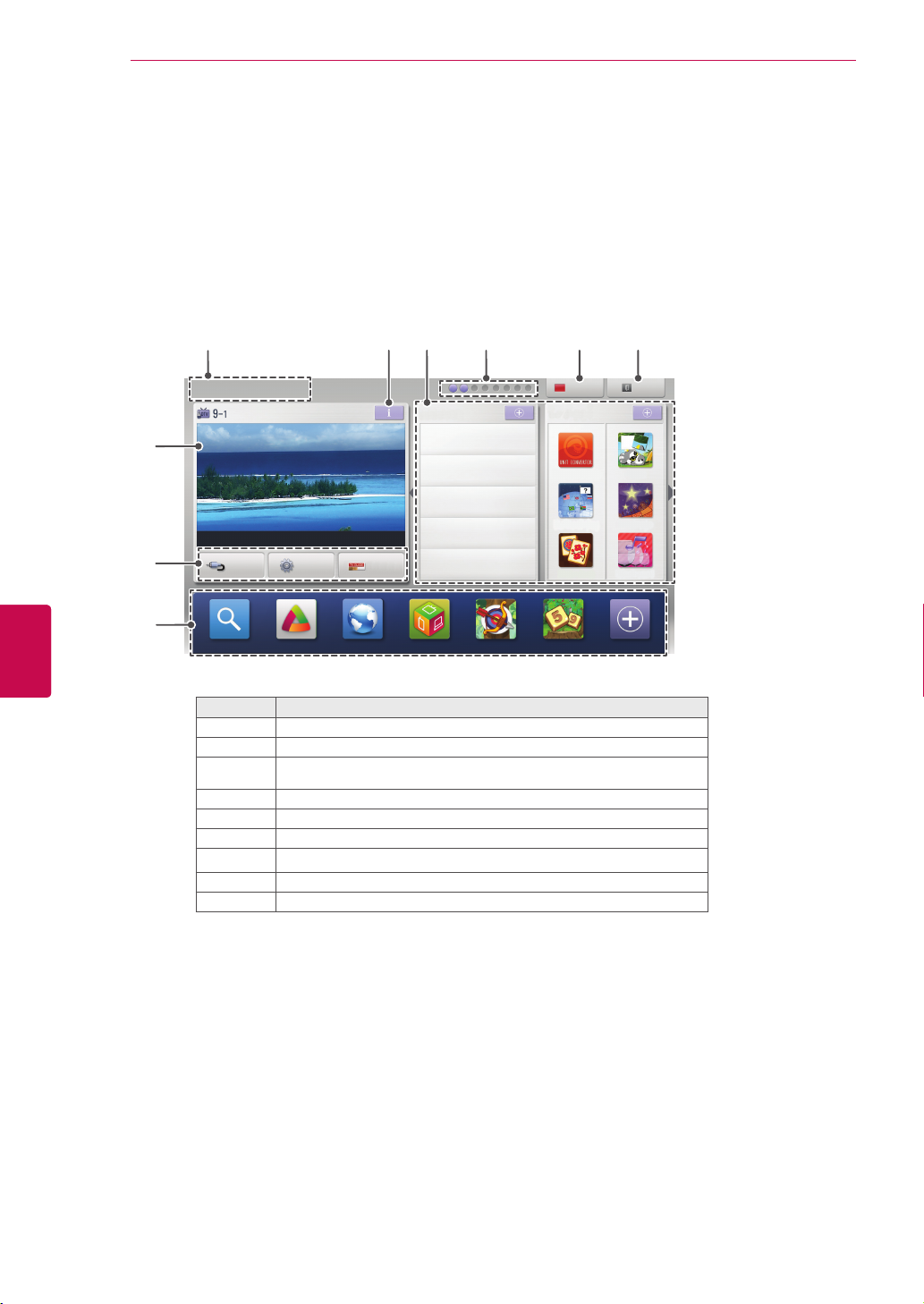
ΠΑΡΑΚΟΛΟΥΘΗΣΗ ΤΗΛΕΟΡΑΣΗΣ
28
Πρόσβαση στο Αρχικό μενού
Πατήστε το κουμπί Home (Αρχικό μενού), για να μεταβείτε στο Αρχικό μενού.
1
Πατήστε τα κουμπιά πλοήγησης, για να μεταβείτε σε ένα από τα παρακάτω μενού, και πατήστε OK.
2
Πατήστε τα κουμπιά πλοήγησης, για να μεταβείτε στη ρύθμιση ή την επιλογή που θέλετε και πατήστε OK.
3
Όταν ολοκληρώσετε τη διαδικασία, πατήστε το κουμπί EXIT (ΕΞΟΔΟΣ).
4
Ελληνικά
ΕΛΛ
7
8
9
1
Σάβ. 1 Ιαν. 2011 12:00
World Nature 5:05 ~ 5:55
ΕΙΣΟΔΟΣ
Αναζήτηση
LG Apps
ΡΥΘΜΙΣΕΙΣ
Web Browser
Premium
ΟΔΗΓΟΣ
Σύνδεσμος μέσων
4 5 62 3
UCC Service
Movie Online
Weather Info
Photo Album
Social Network Service
Arrow Sudoku My Apps
Επιλογή Περιγραφή
Τρέχουσα ημερομηνία, ώρα
1
Πληροφορίες προγράμματος καναλιού
2
Κάρτα λειτουργίας: Μπορείτε να επιλέξετε διάφορα αρχεία περιεχο-
3
μένου με την επιλογή κάθε κάρτας.
Θέση κάρτας λειτουργίας
4
Είσοδος
5
Έξοδος
6
Οθόνη τρέχοντος καναλιού
7
Μενού ΕΙΣΟΔΟΣ, ΡΥΘΜΙΣΕΙΣ, ΟΔΗΓΟΣ.
8
Γραμμή εκκίνησης
9
Είσοδος
LG Apps
ΣΠΟΥΔΑΙΟ ΝΕΟ
Unit convertor
National-flag
Mah-Jong
Έξοδος
Puzzle
Horoscope
Winesound
Page 29
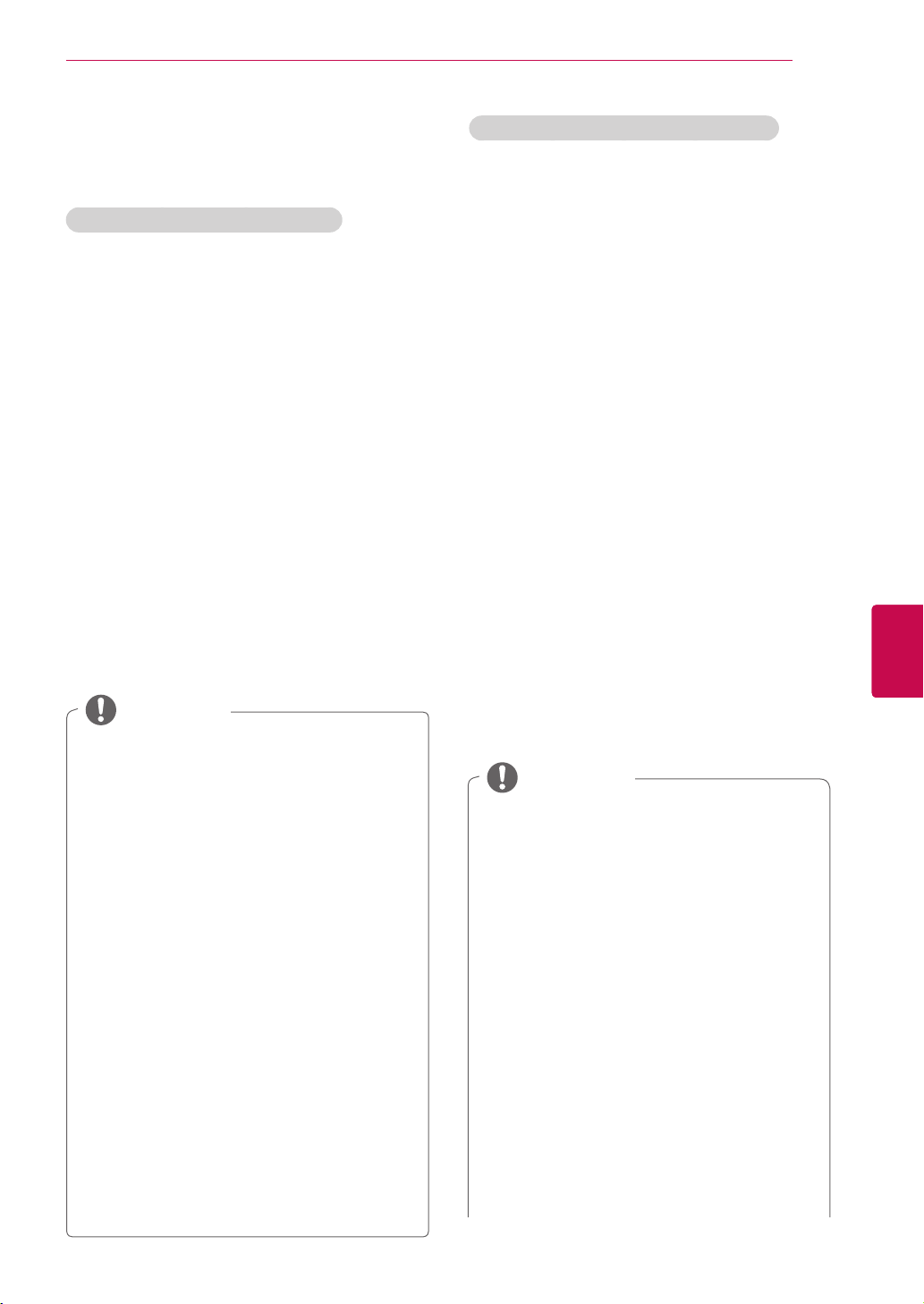
ΠΑΡΑΚΟΛΟΥΘΗΣΗ ΤΗΛΕΟΡΑΣΗΣ
29
Διαχείριση προγραμμάτων
Αυτόματη ρύθμιση προγράμματος
Επιλογή της λειτουργίας "Κεραία",
Χρησιμοποιήστε αυτήν τη λειτουργία για αυτόματη εύρεση και αποθήκευση όλων των διαθέσιμων
προγραμμάτων.
Μόλις ξεκινήσετε τον αυτόματο προγραμματισμό,
όλες οι πληροφορίες υπηρεσίας που είχαν αποθηκευτεί παλιότερα θα διαγραφούν.
1 Πατήστε το κουμπί Home (Αρχικό μενού), για
να μεταβείτε στο Αρχικό μενού.
2 Πατήστε τα κουμπιά πλοήγησης, για να μεταβείτε
στην επιλογή ΡΥΘΜΙΣΕΙΣ, και πατήστε OK.
3 Πατήστε τα κουμπιά πλοήγησης, για να μεταβείτε
στην επιλογή ΡΥΘΜΙΣΗ, και πατήστε OK.
4 Πατήστε τα κουμπιά πλοήγησης, για να μετα-
βείτε στην επιλογή Αυτόμ. προγρ/μός, και πατήστε OK.
5 Πατήστε τα κουμπιά πλοήγησης, για να μετα-
βείτε στην επιλογή Κεραία, και πατήστε OK.
6 Επιλέξτε Εκκίνηση, για να ξεκινήσει ο αυτόμα-
τος προγραμματισμός.
Η τηλεόραση πραγματοποιεί αυτόματη σάρωση
και αποθήκευση των διαθέσιμων προγραμμάτων.
7 Όταν ολοκληρώσετε τη διαδικασία, πατήστε το
κουμπί EXIT (ΕΞΟΔΟΣ).
Για να επιστρέψετε στο προηγούμενο μενού,
πατήστε το κουμπί BACK (ΠΙΣΩ).
Επιλογή της λειτουργίας "Καλωδιακό",
1 Πατήστε το κουμπί Home (Αρχικό μενού), για
να μεταβείτε στο Αρχικό μενού.
2 Πατήστε τα κουμπιά πλοήγησης, για να μεταβείτε
στην επιλογή ΡΥΘΜΙΣΕΙΣ, και πατήστε OK.
3 Πατήστε τα κουμπιά πλοήγησης, για να μεταβείτε
στην επιλογή ΡΥΘΜΙΣΗ, και πατήστε OK.
4 Πατήστε τα κουμπιά πλοήγησης, για να μετα-
βείτε στην επιλογή Αυτόμ. προγρ/μός, και πατήστε OK.
5 Πατήστε τα κουμπιά πλοήγησης, για να μεταβείτε
στην επιλογή Καλωδιακό, και πατήστε OK.
6 Πατήστε τα κουμπιά πλοήγησης, για να μετα-
βείτε στην επιλογή Παροχέας υπηρεσιών, και
πατήστε OK.
7 Πατήστε τα κουμπιά πλοήγησης ή τα αριθμη-
τικά κουμπιά, για να πραγματοποιήσετε τις κατάλληλες ρυθμίσεις και πατήστε OK.
8 Επιλέξτε Εκκίνηση, για να ξεκινήσει ο αυτόμα-
τος προγραμματισμός.
Η τηλεόραση πραγματοποιεί αυτόματη σάρωση
και αποθήκευση των διαθέσιμων προγραμμάτων.
9 Όταν ολοκληρώσετε τη διαδικασία, πατήστε το
κουμπί EXIT (ΕΞΟΔΟΣ).
Για να επιστρέψετε στο προηγούμενο μενού,
πατήστε το κουμπί BACK (ΠΙΣΩ).
ΕΛΛΕλληνικά
ΣΗΜΕΙΩΣΗ
Αν η τηλεόραση ανιχνεύσει ένα πρόγραμμα με
φραγή, θα σας ζητηθεί να εισαγάγετε τον κωδικό πρόσβασης για τη συνέχιση της σάρωσης του
προγράμματος.
Μπορείτε να αποθηκεύσετε έως 1.200 προγράμμα-
τα (εκτός από τα δορυφορικά μοντέλα) ή 6.000 προγράμματα (μόνο στα δορυφορικά μοντέλα). Ο αριθμός των προγραμμάτων που μπορείτε να αποθηκεύσετε διαφέρει, ανάλογα με το περιβάλλον μετάδοσης σήματος.
Όταν στο μενού Χώρα επιλέγετε Ιταλία και μετά
τον αυτόματο προγραμματισμό εμφανιστεί το αναδυόμενο παράθυρο με το πρόγραμμα σε διένεξη,
επιλέξτε σταθμό μετάδοσης για την επίλυση του
αριθμού προγράμματος που βρίσκεται σε διένεξη.
Όταν στο μενού "Χώρα" επιλέγετε Ηνωμένο Βα-
σίλειο και μετά τον αυτόματο προγραμματισμό
εμφανιστεί το αναδυόμενο παράθυρο με το πρόγραμμα σε διένεξη, επιλέξτε περιοχή και χώρα για
την επίλυση του αριθμού προγράμματος που βρίσκεται σε διένεξη.
Όταν στο μενού "Χώρα" επιλέγετε Νορβηγία και το
όνομα δικτύου αναγνωρίζεται πάνω από δύο φορές μετά τον αυτόματο προγραμματισμό, μπορείτε
να επιλέξετε όποιο επιθυμείτε. Οι λίστες προγραμμάτων ταξινομούνται βάσει του επιλεγμένου ονόματος δικτύου. (Μόνο για τα μοντέλα των σκανδιναβικών χωρών)
Στις παρακάτω χώρες, μπορεί να χρησιμοποιηθεί
καλώδιο DVB: Γερμανία, Ολλανδία, Σουηδία, Ελβετία, Δανία, Αυστρία, Φινλανδία, Νορβηγία, Σλοβενία,
Ουγγαρία, Ουκρανία, Βουλγαρία, Ιρλανδία, Πολωνία, Ρουμανία, Ρωσία, Λιθουανία, Εσθονία, Λετονία,
Ισπανία. (Μπορεί να προστεθεί χώρα που υποστηρίζει τη χρήση.)
ΣΗΜΕΙΩΣΗ
Αν η τηλεόραση ανιχνεύσει ένα πρόγραμμα
με φραγή, θα σας ζητηθεί να εισαγάγετε τον
κωδικό πρόσβασης για τη συνέχιση της σάρωσης του προγράμματος.
Χρησιμοποιήστε αυτήν τη λειτουργία για την
αυτόματη εύρεση και αποθήκευση όλων των
διαθέσιμων προγραμμάτων. Μόλις ξεκινήσετε τον αυτόματο προγραμματισμό, όλες οι
πληροφορίες υπηρεσίας που είχαν αποθηκευτεί παλιότερα θα διαγραφούν.
Όταν επιλέγετε Καλωδιακό, η οθόνη επιλο-
γής Παροχέας υπηρεσιών καλωδιακής τηλεόρασης ενδέχεται να διαφέρει ή να μην
υπάρχει, ανάλογα με τη διαθεσιμότητα καλωδιακής τηλεόρασης στην αντίστοιχη χώρα.
Το αναδυόμενο παράθυρο για την επιλογή
Παροχέας υπηρεσιών εμφανίζεται αρχικά
μόνο για τις 3 παρακάτω περιπτώσεις: κατά
την πρόσβαση στο μενού Επ/φορά εργ.ρυθ.,
κατά την αλλαγή της λειτουργίας Κεραία σε
Καλωδιακό ή κατά την πρόσβαση στο μενού
μετά την αλλαγή της ρύθμισης Χώρα.
Αν θέλετε να επιλέξετε παροχέα υπηρεσιών
εκτός από τις 3 παραπάνω περιπτώσεις, μπορείτε να επιλέξετε Ρύθμιση->Ρυθμ. καλωδια-
κής ψηφ. TV-> Παροχέας υπηρεσιών.
Page 30
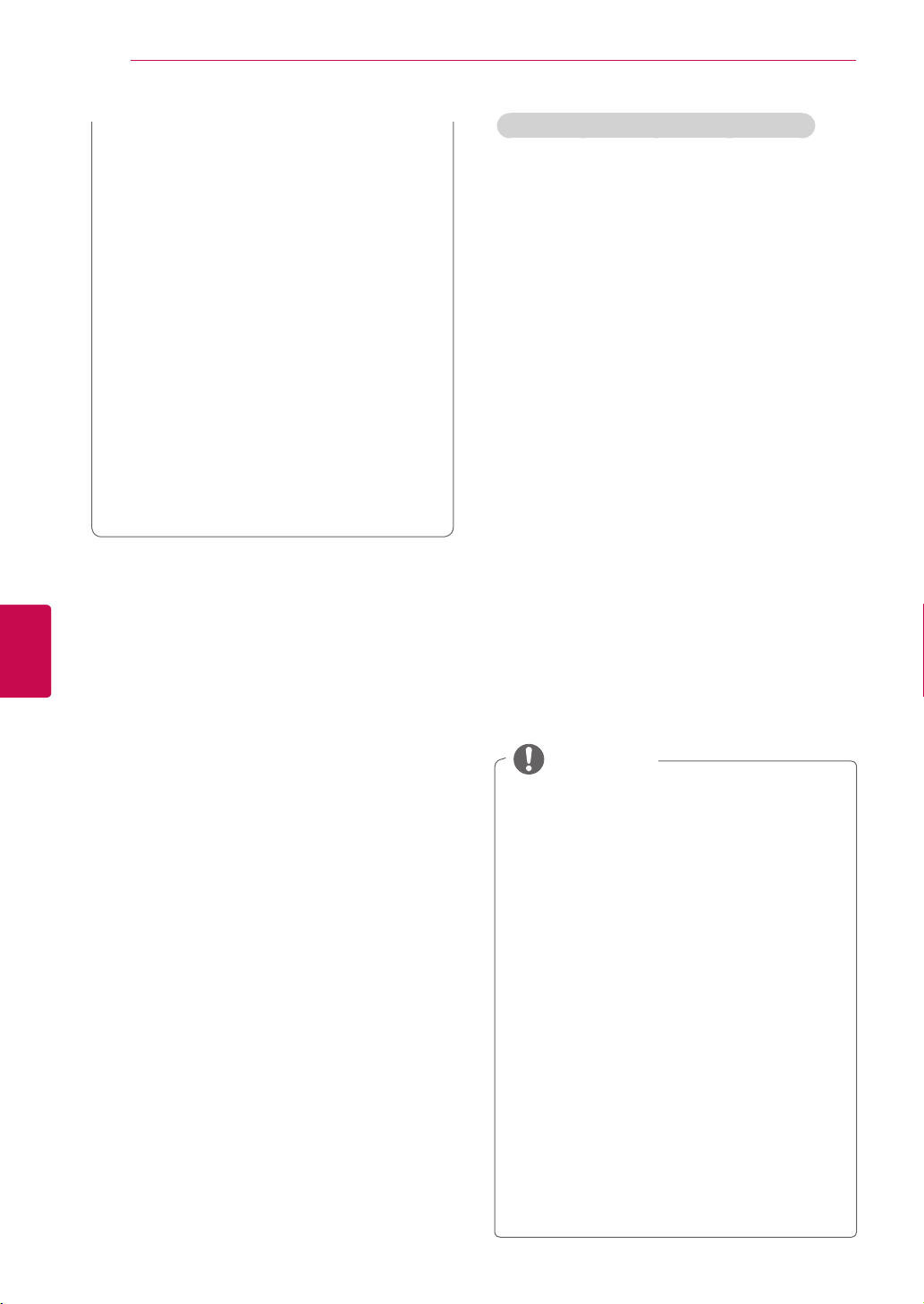
ΠΑΡΑΚΟΛΟΥΘΗΣΗ ΤΗΛΕΟΡΑΣΗΣ
30
Ελληνικά
ΕΛΛ
Πιστοποίηση SO: Σουηδία (Comhem,
Canal Digital), Δανία (YouSee, Canal
Digital, Stofa), Νορβηγία (Canal Digital),
Ολλανδία (Ziggo, UPC Digitaal), Ουκρανία (Volia-Cable), Γερμανία (KDG), Ελβετία (CableCom, UPC), Αυστρία (UPC
Digital), Ουγγαρία (UPC Digital), Ιρλανδία (UPC Digital), Πολωνία (UPC Digital),
Ρουμανία (UPC Digital), Ρωσία (OnLime).
Αν δεν υπάρχουν οι παροχείς υπηρεσιών
που επιθυμείτε, επιλέξτε Άλλοι πάροχοι.
Αν επιλέξετε "Άλλοι πάροχοι" ή αν η
επιλεγμένη χώρα υποστηρίζει μόνο τη
λειτουργία "Άλλοι πάροχοι", η αναζή-
τηση όλων των καναλιών ενδέχεται να
διαρκέσει μερικά λεπτά ή ενδέχεται να
εξαιρεθούν ορισμένα κανάλια από την
αναζήτηση.
Οι παρακάτω τιμές απαιτούνται για τη γρήγορη και σωστή αναζήτηση όλων των διαθέσιμων προγραμμάτων.
Οι τιμές που χρησιμοποιούνται συνήθως παρέχονται ως "προεπιλογή".
Ωστόσο, για τις σωστές ρυθμίσεις, επικοινωνήστε με
τον παροχέα υπηρεσιών καλωδιακής τηλεόρασης.
Όταν εκτελείται Αυτόμ. προγρ/μός σε λειτουργία
καλωδιακής DVB, αν επιλέξετε "Πλήρης" θα εκτελεστεί αναζήτηση σε όλες τις συχνότητες για την
εύρεση διαθέσιμων καναλιών.
Σε περίπτωση που το πρόγραμμα δεν ανιχνεύεται
με την επιλογή "Προεπιλογή", εκτελέστε την αναζήτηση με την επιλογή "Πλήρης".
Ωστόσο, σε περίπτωση που το πρόγραμμα ανιχνεύεται μέσω της επιλογής "Πλήρης", ο αυτόματος
συντονισμός μπορεί να διαρκέσει πάρα πολλή ώρα.
•
Συχνότητα: Εισαγωγή μιας συχνότητας που
καθορίζεται από το χρήστη.
•
Ρυθμός μετάδοσης συμβόλων: Εισαγω-
γή ενός ρυθμού μετάδοσης συμβόλων που
καθορίζεται από το χρήστη (Ρυθμός μετάδοσης συμβόλων: η ταχύτητα με την οποία μια
συσκευή, π.χ. ένα μόντεμ, στέλνει σύμβολα σε
ένα κανάλι).
• Διαμόρφωση: Εισαγωγή μιας διαμόρφωσης
που καθορίζεται από το χρήστη. (Διαμόρφωση:
φόρτωση σημάτων ήχου ή εικόνας σε φορέα).
• Αναγν. Δικτ.: Μοναδικό αναγνωριστικό που
εκχωρείται σε κάθε χρήστη.
• Συχνότητα έναρξης: Εισαγωγή εύρους συχνότητας έναρξης που καθορίζεται από το χρήστη.
• Συχνότητα λήξης: Εισαγωγή εύρους συχνότητας λήξης που καθορίζεται από το χρήστη.
Επιλογή της λειτουργίας "Δορυφορική",
(Μόνο σε δορυφορικά μοντέλα)
1 Πατήστε το κουμπί Home (Αρχικό μενού), για
να μεταβείτε στο Αρχικό μενού.
2
Πατήστε τα κουμπιά πλοήγησης, για να μεταβείτε στην επιλογή ΡΥΘΜΙΣΕΙΣ, και πατήστε OK.
3 Πατήστε τα κουμπιά πλοήγησης, για να μεταβεί-
τε στην επιλογή ΡΥΘΜΙΣΗ, και πατήστε OK.
4 Πατήστε τα κουμπιά πλοήγησης, για να μετα-
βείτε στην επιλογή Αυτόμ. προγρ/μός, και
πατήστε OK.
5
Πατήστε τα κουμπιά πλοήγησης, για να μεταβεί-
τε στην επιλογή Δορυφορική, και πατήστε OK.
6 Πατήστε τα κουμπιά πλοήγησης για κύλιση,
πραγματοποιήστε τις κατάλληλες ρυθμίσεις
και πατήστε OK.
7 Επιλέξτε Εκκίνηση, για να ξεκινήσει ο αυτό-
ματος συντονισμός.
Η τηλεόραση πραγματοποιεί αυτόματη σά-
ρωση και αποθήκευση των διαθέσιμων προγραμμάτων.
8 Όταν ολοκληρώσετε τη διαδικασία, πατήστε
το κουμπί EXIT (ΕΞΟΔΟΣ).
Για να επιστρέψετε στο προηγούμενο μενού,
πατήστε το κουμπί BACK (ΠΙΣΩ).
ΣΗΜΕΙΩΣΗ
Τύπος προγράμματος: Μπορείτε να επι-
λέξετε Όλα τα Προγράμματα, Πρόγραμμα
FTA ή Paid Programme.
Αναζήτηση δικτύων: Μπορείτε να πραγμα-
τοποιήσετε αναζήτηση μέσω μιας υπάρχουσας Transponder List και της Transponder
List που μεταδόθηκε μέσω NIT.
Μπορείτε να αλλάξετε τις πληροφορίες Ταυ-
τότητα ρύθμισης από το μενού Ρυθμίσεις.
Μπορείτε να επιλέξετε Προσθήκη/Διαγρα-
φή της επιλογής Ταυτότητα ρύθμισης από
το μενού ΡΥΘΜΙΣΕΙΣ -> Ρύθμιση Δορυφορικής DTV.
Εάν έχουν αποθηκευτεί περισσότερα από
6000 προγράμματα, δεν είναι δυνατή η αποθήκευση άλλων προγραμμάτων. Για την
προσθήκη προγραμμάτων, διαγράψτε τις
ταυτότητες ρυθμίσεων που δεν χρησιμοποιούνται από το μενού ΡΥΘΜΙΣΕΙΣ > Ρύθμιση
Δορυφορικής DTV και συντονίστε ξανά την
τηλεόραση.
Page 31

ΠΑΡΑΚΟΛΟΥΘΗΣΗ ΤΗΛΕΟΡΑΣΗΣ
31
Επιλογή της λειτουργίας Κεραία & Δορυφόρος,
(Μόνο σε δορυφορικά μοντέλα)
1 Πατήστε το κουμπί Home (Αρχικό μενού), για
να μεταβείτε στο Αρχικό μενού.
2 Πατήστε τα κουμπιά πλοήγησης, για να μετα-
βείτε στην επιλογή ΡΥΘΜΙΣΕΙΣ, και πατήστε
OK.
3 Πατήστε τα κουμπιά πλοήγησης, για να μετα-
βείτε στην επιλογή ΡΥΘΜΙΣΕΙΣ, και πατήστε
OK.
4 Πατήστε τα κουμπιά πλοήγησης, για να μετα-
βείτε στην επιλογή Αυτόμ. προγρ/μός, και πατήστε OK.
5 Πατήστε τα κουμπιά πλοήγησης, για να μετα-
βείτε στην επιλογή Κεραία & Δορυφόρος, και
πατήστε OK.
6 Πατήστε τα κουμπιά πλοήγησης για κύλιση,
πραγματοποιήστε τις κατάλληλες ρυθμίσεις και
πατήστε OK.
7 Επιλέξτε Εκκίνηση, για να ξεκινήσει ο αυτόμα-
τος προγραμματισμός.
Η τηλεόραση πραγματοποιεί αυτόματη σάρω-
ση και αποθήκευση των διαθέσιμων προγραμμάτων.
8 Όταν ολοκληρώσετε τη διαδικασία, πατήστε το
κουμπί EXIT (ΕΞΟΔΟΣ).
Για να επιστρέψετε στο προηγούμενο μενού,
πατήστε το κουμπί BACK (ΠΙΣΩ).
Επιλογή της λειτουργίας "Καλώδιο & Δορυφόρος",
(Μόνο σε δορυφορικά μοντέλα)
1 Πατήστε το κουμπί Home (Αρχικό μενού), για
να μεταβείτε στο Αρχικό μενού.
2 Πατήστε τα κουμπιά πλοήγησης, για να μετα-
βείτε στην επιλογή ΡΥΘΜΙΣΕΙΣ, και πατήστε
OK.
3 Πατήστε τα κουμπιά πλοήγησης, για να μετα-
βείτε στην επιλογή ΡΥΘΜΙΣΕΙΣ, και πατήστε
OK.
4 Πατήστε τα κουμπιά πλοήγησης, για να μετα-
βείτε στην επιλογή Αυτόμ. προγρ/μός, και πατήστε OK.
5 Πατήστε τα κουμπιά πλοήγησης, για να μετα-
βείτε στην επιλογή Καλώδιο & Δορυφόρος,
και πατήστε OK.
6 Πατήστε τα κουμπιά πλοήγησης, για να μετα-
βείτε στην επιλογή Παροχέας υπηρεσιών, και
πατήστε OK.
7 Πατήστε τα κουμπιά πλοήγησης, επιλέξτε την
καλωδιακή ρύθμιση που θέλετε, και πατήστε
OK.
8 Πατήστε τα κουμπιά πλοήγησης, για να επιλέ-
ξετε τη δορυφορική ρύθμιση που θέλετε, και
πατήστε OK.
9 Επιλέξτε Εκκίνηση, για να ξεκινήσει ο αυτόμα-
τος συντονισμός.
Η τηλεόραση πραγματοποιεί αυτόματη σάρω-
ση και αποθήκευση των διαθέσιμων προγραμμάτων.
ΕΛΛΕλληνικά
10 Όταν ολοκληρώσετε τη διαδικασία, πατήστε το
κουμπί EXIT (ΕΞΟΔΟΣ).
Για να επιστρέψετε στο προηγούμενο μενού,
πατήστε το κουμπί BACK (ΠΙΣΩ).
Page 32

ΠΑΡΑΚΟΛΟΥΘΗΣΗ ΤΗΛΕΟΡΑΣΗΣ
32
Ελληνικά
ΕΛΛ
Ρύθμιση καλωδιακής ψηφιακής τηλεόρασης (DTV)
(Μόνο στις λειτουργίες "Καλωδιακό", "Καλώδιο &
Δορυφόρος" (μόνο για δορυφορικά μοντέλα))
Το εύρος επιλογών από το μενού "Παροχέας υπηρεσιών" διαφέρει, ανάλογα με τον αριθμό παροχέων υπηρεσιών που υποστηρίζει κάθε χώρα, και αν
ο αριθμός των υποστηριζόμενων παροχέων υπηρεσιών κάθε χώρας είναι 1, η αντίστοιχη λειτουργία
απενεργοποιείται.
1 Πατήστε το κουμπί Home (Αρχικό μενού), για
να μεταβείτε στο Αρχικό μενού.
2 Πατήστε τα κουμπιά πλοήγησης, για να μεταβείτε
στην επιλογή ΡΥΘΜΙΣΕΙΣ, και πατήστε OK.
3 Πατήστε τα κουμπιά πλοήγησης, για να μεταβείτε
στην επιλογή ΡΥΘΜΙΣΗ, και πατήστε OK.
4 Πατήστε τα κουμπιά πλοήγησης, για να μετα-
βείτε στην επιλογή Ρυθμ. καλωδιακής ψηφ.
TV, και πατήστε OK.
5 Πατήστε τα κουμπιά πλοήγησης, για να μετα-
βείτε στην επιλογή Παροχέας υπηρεσιών ή
Αυτόμ. ενημέρωση καναλιών, και πατήστε
OK.
6 Επιλέξτε την πηγή που θέλετε.
7 Όταν ολοκληρώσετε τη διαδικασία, πατήστε το
κουμπί EXIT (ΕΞΟΔΟΣ).
Για να επιστρέψετε στο προηγούμενο μενού,
πατήστε το κουμπί BACK (ΠΙΣΩ).
ΣΗΜΕΙΩΣΗ
Όταν η επιλογή Αυτόμ. ενημέρωση κανα-
λιών έχει οριστεί σε Ενεργοποίηση, μπο-
ρείτε να ενημερώσετε τις πληροφορίες όλων
των προγραμμάτων με δυνατότητα ενημέρωσης, συμπεριλαμβανομένου του προγράμματος που παρακολουθείτε τη δεδομένη στιγμή.
Όταν η επιλογή Αυτόμ. ενημέρωση κα-
ναλιών έχει οριστεί σε Απενεργοποίηση,
μπορείτε να ενημερώσετε μόνο τις πληροφορίες για το πρόγραμμα που παρακολουθείτε
τη δεδομένη στιγμή.
Δεν μπορείτε να επιλέξετε τη Ρυθμ. καλωδι-
ακής ψηφ. TV, όταν ο παροχέας υπηρεσιών
έχει ρυθμιστεί σε "Ziggo".
Ρύθμιση Δορυφορικής DTV
(Μόνο στις λειτουργίες "Δορυφορική", "Κεραία &
Δορυφόρος", "Καλώδιο & Δορυφόρος" - μόνο για
δορυφορικά μοντέλα)
Μπορείτε να προσθέσετε ή να διαγράψετε μια ταυτότητα δορυφορικής ρύθμισης.
1 Πατήστε το κουμπί Home (Αρχικό μενού), για
να μεταβείτε στο Αρχικό μενού.
2 Πατήστε τα κουμπιά πλοήγησης, για να μεταβείτε
στην επιλογή ΡΥΘΜΙΣΕΙΣ, και πατήστε OK.
3 Πατήστε τα κουμπιά πλοήγησης, για να μεταβείτε
στην επιλογή ΡΥΘΜΙΣΗ, και πατήστε OK.
4 Πατήστε τα κουμπιά πλοήγησης, για να μετα-
βείτε στην επιλογή Ρύθμιση Δορυφορικής
DTV, και πατήστε OK.
5 Επιλέξτε την Ταυτότητα ρύθμισης που θέλετε.
Μπορείτε να αλλάξετε τις παρακάτω ρυθμίσεις
για κάθε ταυτότητα ρύθμισης, ανάλογα με τις
προτιμήσεις σας.
Επιλογή Περιγραφή
Δορυφορική
Συχνότητα
LNB
22KHz
Tone
Tone Burst Κατά τη χρήση της επιλογής Tone Burst,
Ισχύς LNB Για να ενεργοποιήσετε την τροφοδοσία της
DiSEqC Κατά τη χρήση της επιλογής DiSEqC,
Αυτόματο
σύστημα
Επιλέξτε τη δορυφορική λειτουργία που θέλετε.
Επιλέξτε μία από τις ακόλουθες τιμές: Πα-
γκόσμιος, 9750, 10600, 5150.
Αν επιλέξετε Παγκόσμιος για τη συχνότη-
τα LNB, η οποία είναι 9750/10600(MHz), η
ρύθμιση 22KHz Tone απενεργοποιείται.
Αν δεν μπορείτε να βρείτε την τιμή της συχνότητας LNB από τη λίστα, επιλέξτε Χρή-
στης και εισαγάγετε τη συχνότητα με μη
αυτόματο τρόπο.
Κατά τη χρήση της επιλογής 22KHz Tone,
επιλέξτε A ή B. Αν επιλέξετε 22KHz Tone,
οι επιλογές Tone Burst και Αυτόματο σύ-
στημα απενεργοποιούνται.
επιλέξτε A ή B. Αν επιλέξετε Tone Burst,
οι επιλογές 22KHz Tone και Αυτόματο
σύστημα απενεργοποιούνται.
λειτουργίας LNB, επιλέξτε Ενεργοποίηση.
Αν επιλέξετε Απενεργοποίηση, η επιλο-
γή Αυτόματο σύστημα απενεργοποιείται.
επιλέξτε ένα από τα στοιχεία DiSEqC
A~D. Αν επιλέξετε DiSEqC, η επιλογή
Αυτόματο σύστημα απενεργοποιείται.
Κατά τη χρήση του αυτόματου συστήματος, επιλέξτε Ενεργοποίηση. Για να ρυθ-
μίσετε τη θέση της κεραίας, πατήστε το
κουμπί OK και μετακινήστε το αυτόματο
σύστημα. Αν χρησιμοποιείτε το αυτόματο
σύστημα, οι επιλογές 22KHz Tone, Tone
Burst και DiSEqC απενεργοποιούνται.
Page 33

ΠΑΡΑΚΟΛΟΥΘΗΣΗ ΤΗΛΕΟΡΑΣΗΣ
33
6 Αν στη ρύθμιση Αυτόματο σύστημα επιλέξετε
Ενεργοποίηση, επιλέξτε την πηγή που θέλετε.
Επιλογή Περιγραφή
Διεύθυνση
δίσκου
Λειτουργία
δίσκου
Δοκιμή TP Επιλέξτε τη δοκιμή TP που θέλετε να
Ρύθμιση
ορίου
Go To Zero Μπορείτε να μετακινήσετε το αυτόματο
Αποθήκευ-σηΜπορείτε να αποθηκεύσετε την τρέχου-
Επιλέξτε την κατεύθυνση περιστροφής
του αυτόματου συστήματος.
Είναι διαθέσιμες δύο λειτουργίες:
"Βήμα" και "Συνεχής".
Βήμα: Το αυτόματο σύστημα μετα-
κινείται ανάλογα με την τιμή που εισάγετε (1 έως 128).
Συνεχής: Το αυτόματο σύστημα μετα-
κινείται συνεχώς, μέχρι να πατήσετε
"Διακοπή".
συντονίσετε.
Ρυθμίστε την κίνηση του αυτόματου
συστήματος προς ανατολικά ή δυτικά,
για να περιοριστεί η κίνηση μόνο προς
την καθορισμένη κατεύθυνση.
Ενεργοποίηση: Μπορείτε να περιο-
ρίσετε την κίνηση προς την τρέχουσα
κατεύθυνση, επιλέγοντας "Δυτικά/
Ανατολικά".
Απενεργοποίηση: Μπορείτε να
ακυρώσετε τον όριο που έχετε ορίσει.
σύστημα στη "μηδενική" θέση.
σα κατεύθυνση του αυτόματου συστήματος.
7 Όταν ολοκληρώσετε τη διαδικασία, πατήστε το
κουμπί EXIT (ΕΞΟΔΟΣ).
Για να επιστρέψετε στο προηγούμενο μενού,
πατήστε το κουμπί BACK (ΠΙΣΩ).
ΣΗΜΕΙΩΣΗ
Αν ορίσετε την επιλογή Δορυφορική ή Άλλη
κατά την προσθήκη μιας ταυτότητας ρύθμισης, πρέπει να προσθέσετε έναν αναμεταδότη μέσω της επιλογής Μη αυτ. Συντ/μός.
Μπορείτε να προσθέσετε έως 16 ταυτότητες
ρύθμισης.
Μπορείτε να διαγράψετε όλες τις ταυτότητες
ρύθμισης εκτός από την Ταυτότητα ρύθμισης 1.
Αν επιλέξετε 22KHz Tone και DiSEqc ή
Tone Burst και DiSEqc, πρέπει να τα συν-
δέσετε στην ίδια θέση που εμφανίζονται στην
οθόνη OSD.
Αν διαγράψετε μια ταυτότητα ρύθμισης, θα
διαγραφούν όλα τα προγράμματα που είναι
αποθηκευμένα σε αυτήν.
Ενημέρωση λίστας προγραμμάτων Tivu
(Μόνο στις λειτουργίες "Δορυφορική", "Κεραία &
Δορυφόρος", "Καλώδιο & Δορυφόρος" - μόνο για
δορυφορικά μοντέλα) (Μόνο στην Ιταλία)
1 Πατήστε το κουμπί Home (Αρχικό μενού), για
να μεταβείτε στο Αρχικό μενού.
2 Πατήστε τα κουμπιά πλοήγησης, για να μετα-
βείτε στην επιλογή ΡΥΘΜΙΣΕΙΣ, και πατήστε
OK.
3 Πατήστε τα κουμπιά πλοήγησης, για να μετα-
βείτε στην επιλογή ΡΥΘΜΙΣΕΙΣ, και πατήστε
OK.
4 Πατήστε τα κουμπιά πλοήγησης, για να μετα-
βείτε στην επιλογή Ενημέρωση λίστας προ-
γραμμάτων Tivu και πατήστε OK.
5 Πατήστε τα κουμπιά πλοήγησης, για να μετα-
βείτε στην επιλογή Απενεργοποίηση ή Ενερ-
γοποίηση.
ΣΗΜΕΙΩΣΗ
Ενημέρωση των τροποποιημένων πληροφο-
ριών της Λίστας προγραμμάτων, ανάλογα με
τις συνθήκες μετάδοσης της εκάστοτε χώρας
και το δορυφόρο.
Ενημερώνει πάντα τη Λίστα προγραμμάτων,
όταν η τηλεόραση είναι απενεργοποιημένη.
Μετά την ενημέρωση, η Λίστα προγραμμάτων ενδέχεται να έχει τροποποιηθεί. Αν δεν
θέλετε να γίνεται αυτό, επιλέξτε Απενεργο-
ποίηση.
ΕΛΛΕλληνικά
Page 34

ΠΑΡΑΚΟΛΟΥΘΗΣΗ ΤΗΛΕΟΡΑΣΗΣ
34
Ελληνικά
ΕΛΛ
Μη αυτόματη ρύθμιση προγράμματος (στην ψηφιακή λειτουργία)
Ο μη αυτόματος συντονισμός επιτρέπει τη μη αυτόματη προσθήκη ενός προγράμματος στη λίστα
των προγραμμάτων σας.
Επιλογή της λειτουργίας "Κεραία",
1 Πατήστε το κουμπί Home (Αρχικό μενού), για
να μεταβείτε στο Αρχικό μενού.
2 Πατήστε τα κουμπιά πλοήγησης, για να μεταβείτε
στην επιλογή ΡΥΘΜΙΣΕΙΣ, και πατήστε OK.
3 Πατήστε τα κουμπιά πλοήγησης, για να μεταβείτε
στην επιλογή ΡΥΘΜΙΣΗ, και πατήστε OK.
4 Πατήστε τα κουμπιά πλοήγησης, για να μετα-
βείτε στην επιλογή Μη αυτ. Συντ/μός, και πατήστε OK.
5 Πατήστε τα κουμπιά πλοήγησης, για να μετα-
βείτε στην επιλογή DTV.
6 Μεταβείτε με κύλιση στους τύπους προγραμμά-
των και, στη συνέχεια, προσθέστε προγράμματα.
7 Όταν ολοκληρώσετε τη διαδικασία, πατήστε το
κουμπί EXIT (ΕΞΟΔΟΣ).
Για να επιστρέψετε στο προηγούμενο μενού,
πατήστε το κουμπί BACK (ΠΙΣΩ).
ΣΗΜΕΙΩΣΗ
Αν η τηλεόραση ανιχνεύσει ένα πρόγραμμα
με φραγή, θα σας ζητηθεί να εισαγάγετε
τον κωδικό πρόσβασης για τη συνέχιση της
σάρωσης του προγράμματος.
Μπορείτε να επιλέξετε SBAND, αν στο πεδίο
της χώρας έχει επιλεγεί "Νορβηγία, Λετονία".
Επιλογή της λειτουργίας "Καλωδιακό",
(Μόνο στις λειτουργίες "Καλωδιακό", "Καλώδιο &
Δορυφόρος" (μόνο για δορυφορικά μοντέλα))
1 Πατήστε το κουμπί Home (Αρχικό μενού), για
να μεταβείτε στο Αρχικό μενού.
2 Πατήστε τα κουμπιά πλοήγησης, για να μεταβείτε
στην επιλογή ΡΥΘΜΙΣΕΙΣ, και πατήστε OK.
3 Πατήστε τα κουμπιά πλοήγησης, για να μεταβείτε
στην επιλογή ΡΥΘΜΙΣΗ, και πατήστε OK.
4 Πατήστε τα κουμπιά πλοήγησης, για να με-
ταβείτε στην επιλογή Μη αυτ. Συντ/μός, και
πατήστε OK.
5 Πατήστε τα κουμπιά πλοήγησης, για να μετα-
βείτε στην επιλογή Καλωδιακή DTV.
6 Πραγματοποιήστε τις κατάλληλες ρυθμίσεις.
7 Όταν ολοκληρώσετε τη διαδικασία, πατήστε το
κουμπί EXIT (ΕΞΟΔΟΣ).
Για να επιστρέψετε στο προηγούμενο μενού,
πατήστε το κουμπί BACK (ΠΙΣΩ).
ΣΗΜΕΙΩΣΗ
Αν η τηλεόραση ανιχνεύσει ένα πρόγραμμα
με φραγή, θα σας ζητηθεί να εισαγάγετε
τον κωδικό πρόσβασης για τη συνέχιση της
σάρωσης του προγράμματος.
Ρυθμός μετάδοσης συμβόλων: Εισαγωγή
ενός ρυθμού μετάδοσης συμβόλων που
καθορίζεται από το χρήστη (Ρυθμός μετάδοσης συμβόλων: η ταχύτητα με την οποία μια
συσκευή, π.χ. ένα μόντεμ, στέλνει σύμβολα
σε ένα κανάλι).
Διαμόρφωση: Εισαγωγή μιας διαμόρφωσης
που καθορίζεται από το χρήστη. (Διαμόρφωση:
φόρτωση σημάτων ήχου ή εικόνας σε φορέα).
Δεν μπορείτε να επιλέξετε Καλωδιακή DTV,
όταν ο παροχέας υπηρεσιών έχει ρυθμιστεί σε
"Ziggo" ή "Άλλοι πάροχοι" στην Ολλανδία.
Page 35

ΠΑΡΑΚΟΛΟΥΘΗΣΗ ΤΗΛΕΟΡΑΣΗΣ
35
Επιλογή της λειτουργίας "Δορυφορική",
(Μόνο στις λειτουργίες "Δορυφορική", "Κεραία &
Δορυφόρος", "Καλώδιο & Δορυφόρος" - μόνο για
δορυφορικά μοντέλα)
1 Πατήστε το κουμπί Home (Αρχικό μενού), για
να μεταβείτε στο Αρχικό μενού.
2 Πατήστε τα κουμπιά πλοήγησης, για να μεταβείτε
στην επιλογή ΡΥΘΜΙΣΕΙΣ, και πατήστε OK.
3 Πατήστε τα κουμπιά πλοήγησης, για να μεταβείτε
στην επιλογή ΡΥΘΜΙΣΗ, και πατήστε OK.
4 Πατήστε τα κουμπιά πλοήγησης, για να με-
ταβείτε στην επιλογή Μη αυτ. Συντ/μός, και
πατήστε OK.
5 Πατήστε τα κουμπιά πλοήγησης, για να μετα-
βείτε στην επιλογή Δορυφορική DTV.
6 Πραγματοποιήστε τις κατάλληλες ρυθμίσεις.
7 Όταν ολοκληρώσετε τη διαδικασία, πατήστε το
κουμπί EXIT (ΕΞΟΔΟΣ).
Για να επιστρέψετε στο προηγούμενο μενού,
πατήστε το κουμπί BACK (ΠΙΣΩ).
ΣΗΜΕΙΩΣΗ
Αν η τηλεόραση ανιχνεύσει ένα πρόγραμμα
με φραγή, θα σας ζητηθεί να εισαγάγετε τον
κωδικό πρόσβασης για τη συνέχιση της σάρωσης του προγράμματος.
Αναμεταδότης: Αν δεν υπάρχει διαθέσιμος
αναμεταδότης, μπορείτε να προσθέσετε έναν
αναμεταδότη, πραγματοποιώντας σύνδεση
ως Χρήστης.
Αν έχουν αποθηκευτεί περισσότεροι από
2000 αναμεταδότες, δεν είναι δυνατή η προσθήκη άλλων αναμεταδοτών. Για να προσθέσετε αναμεταδότες, διαγράψτε τα αναγνωριστικά ρυθμίσεων που δεν χρησιμοποιούνται
από το μενού ΡΥΘΜΙΣΕΙΣ > Ρύθμιση Δορυ-
φορικής DTV και προσπαθήστε ξανά.
Αν δεν υπάρχουν αναμεταδότες, δεν μπορεί-
τε να χρησιμοποιήσετε την επιλογή Αυτόμ.
προγρ/μός. Σε αυτή την περίπτωση, πρέπει
να προσθέσετε έναν αναμεταδότη μέσω της
επιλογής Μη αυτ. Συντ/μός.
Μη αυτόματη ρύθμιση προγράμματος
(στην αναλογική λειτουργία)
Ο μη αυτόματος συντονισμός επιτρέπει το μη αυτόματο συντονισμό και την ταξινόμηση των σταθμών με τη σειρά που επιθυμείτε.
1 Πατήστε το κουμπί Home (Αρχικό μενού), για
να μεταβείτε στο Αρχικό μενού.
2 Πατήστε τα κουμπιά πλοήγησης, για να μεταβείτε
στην επιλογή ΡΥΘΜΙΣΕΙΣ, και πατήστε OK.
3 Πατήστε τα κουμπιά πλοήγησης, για να μεταβείτε
στην επιλογή ΡΥΘΜΙΣΗ, και πατήστε OK.
4 Πατήστε τα κουμπιά πλοήγησης, για να μετα-
βείτε στην επιλογή Μη αυτ. Συντ/μός, και πατήστε OK.
5 Πατήστε τα κουμπιά πλοήγησης, για να μετα-
βείτε στην επιλογή TV ή Καλωδιακή TV ή Κα-
λωδιακή DTV ή Δορυφορική DTV.
6 Πραγματοποιήστε κύλιση στους τύπους προ-
γραμμάτων και, στη συνέχεια, προσθέστε ή διαγράψτε προγράμματα.
7 Πατήστε τα κουμπιά πλοήγησης, για να μετα-
βείτε στην επιλογή TV System.
8 Πατήστε τα κουμπιά πλοήγησης, για να μετα-
βείτε στην επιλογή V/UHF ή Καλωδιακό.
9 Πατήστε τα κουμπιά πλοήγησης ή τα αριθμητι-
κά κουμπιά, για να μεταβείτε στον αριθμό καναλιού που θέλετε.
10 Πατήστε τα κουμπιά πλοήγησης, για να πραγ-
ματοποιήσετε κύλιση και να ξεκινήσετε την
αναζήτηση.
11 Πατήστε τα κουμπιά πλοήγησης, για να μετα-
βείτε στην επιλογή Αποθήκ., και πατήστε OK.
12 Όταν ολοκληρώσετε τη διαδικασία, πατήστε το
κουμπί EXIT (ΕΞΟΔΟΣ).
Για να επιστρέψετε στο προηγούμενο μενού,
πατήστε το κουμπί BACK (ΠΙΣΩ).
ΣΗΜΕΙΩΣΗ
Αν η τηλεόραση ανιχνεύσει ένα πρόγραμμα
με φραγή, θα σας ζητηθεί να εισαγάγετε τον
κωδικό πρόσβασης για τη συνέχιση της σάρωσης του προγράμματος.
L: SECAM L/L’ (Γαλλία) (εκτός από τα μοντέ-
λα που υποστηρίζουν DVB-T2)
BG: PAL B/G, SECAM B/G (Ευρώπη / Ανα-
τολική Ευρώπη / Ασία / Νέα Ζηλανδία / Μέση
Ανατολή / Αφρική)
I: PAL I (Η.Β. / Ιρλανδία / Χονγκ Κονγκ / Νό-
τια Αφρική)
DK: PAL D/K, SECAM D/K (Ανατολική Ευρώ-
πη / Κίνα / Αφρική / Κοινοπολιτεία Ανεξάρτητων Κρατών (CIS))
Για να αποθηκεύσετε ένα άλλο κανάλι, επα-
ναλάβετε τα βήματα 6 έως 11.
ΕΛΛΕλληνικά
Page 36

ΠΑΡΑΚΟΛΟΥΘΗΣΗ ΤΗΛΕΟΡΑΣΗΣ
36
Ελληνικά
ΕΛΛ
Ορισμός ονόματος σταθμού
Μπορείτε να ορίσετε ένα όνομα σταθμού με πέντε
χαρακτήρες σε κάθε αριθμό προγράμματος.
1 Πατήστε το κουμπί Home (Αρχικό μενού), για
να μεταβείτε στο Αρχικό μενού.
2 Πατήστε τα κουμπιά πλοήγησης, για να μεταβείτε
στην επιλογή ΡΥΘΜΙΣΕΙΣ, και πατήστε OK.
3 Πατήστε τα κουμπιά πλοήγησης, για να μεταβείτε
στην επιλογή ΡΥΘΜΙΣΗ, και πατήστε OK.
4 Πατήστε τα κουμπιά πλοήγησης, για να μετα-
βείτε στην επιλογή Μη αυτ. Συντ/μός, και πατήστε OK.
5 Πατήστε τα κουμπιά πλοήγησης, για να μετα-
βείτε στην επιλογή TV ή Καλωδιακή TV.
6 Πατήστε τα κουμπιά πλοήγησης, για να μετα-
βείτε στην επιλογή Όνομα, και πατήστε OK.
7 Πατήστε τα κουμπιά πλοήγησης για να μεταβεί-
τε στην επιλογή θέσης και να επιλέξετε το δεύτερο χαρακτήρα κ.λπ. Μπορείτε να χρησιμοποιήσετε τους αλφαβητικούς χαρακτήρες A έως
Z, τους αριθμούς 0 έως 9, τα σύμβολα +/ -, καθώς και το κενό διάστημα και πατήστε OK.
8 Πατήστε τα κουμπιά πλοήγησης, για να μετα-
βείτε στην επιλογή Κλείσιμο, και πατήστε OK.
9 Πατήστε τα κουμπιά πλοήγησης, για να μετα-
βείτε στην επιλογή Αποθήκ., και πατήστε OK
Συντονισμός ακριβείας
(Εκτός από δορυφορικά μοντέλα)
Συνήθως, ο συντονισμός ακριβείας είναι απαραίτητος μόνο όταν η λήψη είναι κακή.
1 Πατήστε το κουμπί Home (Αρχικό μενού), για
να μεταβείτε στο Αρχικό μενού.
2 Πατήστε τα κουμπιά πλοήγησης, για να μετα-
βείτε στην επιλογή ΡΥΘΜΙΣΕΙΣ, και πατήστε
OK.
3 Πατήστε τα κουμπιά πλοήγησης, για να μετα-
βείτε στην επιλογή ΡΥΘΜΙΣΗ, και πατήστε OK.
4 Πατήστε τα κουμπιά πλοήγησης, για να με-
ταβείτε στην επιλογή Μη αυτ. Συντ/μός, και
πατήστε OK.
5 Πατήστε τα κουμπιά πλοήγησης, για να μετα-
βείτε στην επιλογή TV ή Καλωδιακή TV.
6 Πατήστε τα κουμπιά πλοήγησης, για να μετα-
βείτε στην επιλογή Μικρομετρική.
7 Εκτελέστε συντονισμό ακριβείας για βέλτιστη
ποιότητα εικόνας και ήχου.
8 Πατήστε τα κουμπιά πλοήγησης, για να μετα-
βείτε στην επιλογή Αποθήκ., και πατήστε OK
9 Όταν ολοκληρώσετε τη διαδικασία, πατήστε το
κουμπί EXIT (ΕΞΟΔΟΣ).
Για να επιστρέψετε στο προηγούμενο μενού,
πατήστε το κουμπί BACK (ΠΙΣΩ).
10 Όταν ολοκληρώσετε τη διαδικασία, πατήστε το
κουμπί EXIT (ΕΞΟΔΟΣ).
Για να επιστρέψετε στο προηγούμενο μενού,
πατήστε το κουμπί BACK (ΠΙΣΩ).
Page 37

ΠΑΡΑΚΟΛΟΥΘΗΣΗ ΤΗΛΕΟΡΑΣΗΣ
37
Επεξεργασία της λίστας προγραμμάτων
Όταν παραλείπεται ένας αριθμός προγράμματος,
δεν μπορείτε να τον επιλέξετε με τα κουμπιά P ,
όταν παρακολουθείτε τηλεόραση.
Αν θέλετε να επιλέξετε το πρόγραμμα που παραλείψατε, πληκτρολογήστε απευθείας τον αριθμό
προγράμματος με τα ΑΡΙΘΜΗΤΙΚΑ κουμπιά ή
επιλέξτε το από το μενού Ταξ/ση προγρ..
Η λειτουργία αυτή σας επιτρέπει να παραλείπετε
τα αποθηκευμένα προγράμματα.
1 Πατήστε το κουμπί Home (Αρχικό μενού), για
να μεταβείτε στο Αρχικό μενού.
2 Πατήστε τα κουμπιά πλοήγησης, για να μεταβείτε
στην επιλογή ΡΥΘΜΙΣΕΙΣ, και πατήστε OK.
3 Πατήστε τα κουμπιά πλοήγησης, για να μεταβείτε
στην επιλογή ΡΥΘΜΙΣΗ, και πατήστε OK.
4 Πατήστε τα κουμπιά πλοήγησης, για να μεταβείτε
στην επιλογή Ταξ/ση προγρ., και πατήστε OK.
Επεξεργαστείτε τα προγράμματα με τα παρα-
5
κάτω κουμπιά.
Κουμπί Περιγραφή
Επισήμανση του τύπου προγράμματος.
Κύλιση στους τύπους προγραμμάτων ή
στα προγράμματα.
Επεξεργασία προγραμμάτων.
Επιλογή του επισημασμένου προγράμματος
για προβολή.
Καταχώρηση ή ακύρωση
του τρέχοντος προγράμματος στη λίστα αγαπημένων προγραμμάτων.
Επιλογή του αριθμού
προγράμματος που θέλετε να παραλείψετε.
Προσθήκη ή διαγραφή ενός
προγράμματος.
Το διαγραμμένο πρόγραμμα εμφανίζεται με
μπλε χρώμα.
Μετακίνηση ενός προγράμματος.
Επιλογή του επιθυμητού
αριθμού προγράμματος.
Φραγή ή κατάργηση της
φραγής ενός προγράμματος.
OK
P
Κόκκινο
κουμπί
Πράσινο
κουμπί
Παρακολούθηση
Ορισμός ως
αγαπημένο
Παράλειψη
Προσθήκη/
Διαγραφή
(μόνο στην
αναλογική
λειτουργία)
Μετ.
(Μόνο
στην αναλογική λειτουργία)
Επεξεργασία
αριθμού προγράμματος
(Μόνο στην ψηφιακή λειτουργία)
Φραγή
Μετακίνηση στην προηγούμενη ή την
επόμενη σελίδα.
Επιλογή της επιθυμητής αγαπημένης
ομάδας προγραμμάτων.
Έναρξη της αυτόματης ταξινόμησης. (Μόνο
στην αναλογική λειτουργία)
Έναρξη της ταξινόμησης δορυφορικών
προγραμμάτων. (Μόνο στις λειτουργίες Δορυφορική DTV και Δορυφορικό ραδιόφωνο)
Επιλογή προγράμματος στη λίστα προγραμμάτων
1 Πατήστε το κουμπί LIST (ΛΙΣΤΑ), για να μετα-
βείτε στη λίστα προγραμμάτων.
Κουμπί Περιγραφή
OK
P
Κόκκινο
κουμπί
TV/RAD
FAV (ΑΓΑ-
ΠΗΜΕΝΑ)
Επιλογή της λίστας προγραμμάτων ή της λίστας πρόσφατων
προγραμμάτων.
Κύλιση στα προγράμματα.
Επιλογή του επισημασμένου προ-
γράμματος για προβολή.
Μετακίνηση στην προηγούμενη ή
την επόμενη σελίδα.
Επεξεργασία προγράμματος.
Επιλογή μιας επιθυμητής λειτουργίας προγράμματος.
Μετακίνηση στη λίστα αγαπημένων προγραμμάτων.
2 Όταν ολοκληρώσετε τη διαδικασία, πατήστε το
κουμπί EXIT (ΕΞΟΔΟΣ).
Για να επιστρέψετε στο προηγούμενο μενού,
πατήστε το κουμπί BACK (ΠΙΣΩ).
ΣΗΜΕΙΩΣΗ
Αν επιλέξετε ένα πρόγραμμα με φραγή,
θα σας ζητηθεί να εισαγάγετε τον κωδικό
πρόσβασης.
ΕΛΛΕλληνικά
Όταν ολοκληρώσετε τη διαδικασία, πατήστε το
6
κουμπί EXIT (ΕΞΟΔΟΣ).
Για να επιστρέψετε στο προηγούμενο μενού,
πατήστε το κουμπί BACK (ΠΙΣΩ).
Page 38

ΠΑΡΑΚΟΛΟΥΘΗΣΗ ΤΗΛΕΟΡΑΣΗΣ
38
Ελληνικά
ΕΛΛ
Ενισχυτής
(Εκτός από δορυφορικά μοντέλα)
Αν η λήψη δεν είναι καλή, στη ρύθμιση "Ενισχυτής" επιλέξτε Ενεργοποίηση.
Όταν το σήμα είναι ισχυρό, επιλέξτε Απενεργοποίηση.
1 Πατήστε το κουμπί Home (Αρχικό μενού), για
να μεταβείτε στο Αρχικό μενού.
2 Πατήστε τα κουμπιά πλοήγησης, για να μετα-
βείτε στην επιλογή ΡΥΘΜΙΣΕΙΣ, και πατήστε
OK.
3 Πατήστε τα κουμπιά πλοήγησης, για να μετα-
βείτε στην επιλογή ΡΥΘΜΙΣΗ, και πατήστε OK.
4 Πατήστε τα κουμπιά πλοήγησης, για να μετα-
βείτε στην επιλογή Ενισχυτής, και πατήστε
OK.
Επιλέξτε Ενεργοποίηση ή Απενεργοποίηση.
5
Πληροφορίες CI (Κοινή διασύνδεση)
Η λειτουργία αυτή σας επιτρέπει να παρακολουθήσετε ορισμένες κρυπτογραφημένες υπηρεσίες (υπηρεσίες που παρέχονται επί πληρωμή). Αν αφαιρέσετε
τη μονάδα CI, δεν θα μπορείτε να παρακολουθήσετε
τις υπηρεσίες που παρέχονται επί πληρωμή.
Όταν η μονάδα εισάγεται στην υποδοχή CI, μπορείτε
να αποκτήσετε πρόσβαση στο μενού της μονάδας.
Για να αγοράσετε μονάδα και έξυπνη κάρτα, απευθυνθείτε στον αντιπρόσωπό σας. Μην εισάγετε και
μην αφαιρείτε συνεχώς τη μονάδα CI από την τηλεόραση. Υπάρχει κίνδυνος δυσλειτουργίας. Όταν
η τηλεόραση ενεργοποιείται μετά την εισαγωγή της
μονάδας CI, ενδέχεται να μην έχετε έξοδο ήχου.
Αυτό μπορεί να μην είναι συμβατό με τη μονάδα
CI και την έξυπνη κάρτα.
Οι λειτουργίες CI (Κοινή διασύνδεση) μπορεί να
μην είναι διαθέσιμες, ανάλογα με τις συνθήκες μετάδοσης της εκάστοτε χώρας.
Όταν χρησιμοποιείτε CAM (Conditional Access
Module), βεβαιωθείτε ότι πληροί τις προϋποθέσεις
είτε του DVB-CI είτε του CI plus.
Τυχόν σφάλματα στη χρήση της CAM(Conditional
Access Module) μπορεί να έχουν ως αποτέλεσμα
κακή ποιότητα εικόνας.
Χρήση αγαπημένων προγραμμάτων
Μπορείτε να προσθέσετε τα προγράμματα που
παρακολουθείτε συχνά στη λίστα αγαπημένων
προγραμμάτων.
1 Επιλέξτε ένα πρόγραμμα, για να το προσθέσε-
τε στη λίστα αγαπημένων.
2 Πατήστε το κουμπί FAV (ΑΓΑΠΗΜΕΝΑ).
Κουμπί Περιγραφή
Επιλογή της επιθυμητής αγαπημένης ομάδας προγραμμάτων.
P
Κόκκινο
κουμπί
Πράσινο
κουμπί
TV/RAD
FAV (ΑΓΑΠΗΜΕΝΑ)
Μετακίνηση στην προηγούμενη ή
την επόμενη σελίδα.
Μετακίνηση στην επιλογή Ταξ/ση
προγρ..
Καταχώρηση ή ακύρωση του τρέχοντος προγράμματος.
Επιλογή μιας επιθυμητής λειτουργίας προγράμματος.
Μετακίνηση στη Λίστα πρ..
1 Πατήστε το κουμπί Home (Αρχικό μενού), για
να μεταβείτε στο Αρχικό μενού.
2 Πατήστε τα κουμπιά πλοήγησης, για να μεταβείτε
στην επιλογή ΡΥΘΜΙΣΕΙΣ, και πατήστε OK.
3 Πατήστε τα κουμπιά πλοήγησης, για να μεταβείτε
στην επιλογή ΡΥΘΜΙΣΗ, και πατήστε OK.
4 Πατήστε τα κουμπιά πλοήγησης, για να μετα-
βείτε στην επιλογή Πληροφορίες CI , και πατήστε OK.
5 Επιλέξτε το στοιχείο που θέλετε: Πληροφορίες
μονάδας, πληροφορίες έξυπνης κάρτας, γλώσσα ή λήψη λογισμικού, κ.λπ. και πατήστε OK.
6 Όταν ολοκληρώσετε τη διαδικασία, πατήστε το
κουμπί EXIT (ΕΞΟΔΟΣ).
ΣΗΜΕΙΩΣΗ
Το παρόν OSD παρέχεται μόνο ενδεικτικά και
οι επιλογές μενού και η μορφή της οθόνης
ποικίλλουν, ανάλογα με τον παροχέα ψηφιακών συνδρομητικών υπηρεσιών.
Μπορείτε να αλλάξετε την οθόνη του μενού
CI (Κοινή διασύνδεση) και την υπηρεσία
μέσω του αντιπροσώπου σας.
3 Όταν ολοκληρώσετε τη διαδικασία, πατήστε το
κουμπί EXIT (ΕΞΟΔΟΣ).
Page 39

ΠΑΡΑΚΟΛΟΥΘΗΣΗ ΤΗΛΕΟΡΑΣΗΣ
39
Χρήση πρόσθετων επιλογών
Ρύθμιση της αναλογίας οθόνης
Αλλάξτε το μέγεθος μιας εικόνας για την προβολή της στο ιδανικό μέγεθος με το πάτημα του κουμπιού RATIO (ΑΝΑΛΟΓΙΑ), όταν παρακολουθεί-
τε τηλεόραση.
ΣΗΜΕΙΩΣΗ
Μπορείτε επίσης να αλλάξετε το μέγεθος
της εικόνας με το πάτημα του κουμπιού
Q. MENU (ΓΡΗΓΟΡΟ ΜΕΝΟΥ) ή μέσω
της επιλογής Αναλογία Οθόνης στο μενού ΕΙΚΟΝΑ.
Μπορείτε να ρυθμίσετε την αναλογία με-
γέθυνσης με τα κουμπιά πλοήγησης.
Μπορείτε να επιλέξετε μόνο τα στοιχεία
4:3, 16:9 (Ευρύ), 14:9, Cinema Zoom
στη λειτουργία Component.
Μπορείτε να επιλέξετε μόνο τα στοιχεία
4:3, Αρχική, 16:9 (Ευρύ), 14:9, Cinema
Zoom στη λειτουργία HDMI.
Μπορείτε να επιλέξετε μόνο τα στοιχεία
4:3, 16:9 (Ευρύ) μόνο στη λειτουργία
RGB-PC, HDMI-PC.
Στη λειτουργία DTV/HDMI/Component
(πάνω από 720p) είναι διαθέσιμη η επιλογή Μόνο σκαναρ.
Στη λειτουργία Αναλογικό/DTV/AV/Scart εί-
ναι διαθέσιμη η επιλογή Πλήρες πλάτος.
- Μόνο σκαναρ.: Εμφάνιση εικόνων βίντεο στο
αρχικό μέγεθος χωρίς περικοπή τμημάτων
στα άκρα της εικόνας.
Μόνο σκαναρ.
ΣΗΜΕΙΩΣΗ
Αν επιλέξετε Μόνο σκαναρ., ενδέχεται
να εμφανιστεί θόρυβος εικόνας στα άκρα
της οθόνης.
Αρχικό: Όταν η τηλεόραση λαμβάνει ένα σήμα
-
ευρείας οθόνης, αλλάζει αυτόματα στη μορφήτης εικόνας που μεταδίδεται.
Αρχικό
Πλήρες πλάτος: Όταν η τηλεόραση λαμβά-
-
νει σήμα ευρείας οθόνης, σας επιτρέπει να
προσαρμόσετε την εικόνα οριζόντια ή κάθετα, σε γραμμική αναλογία, για να καλύπτει
ολόκληρη την οθόνη.
Σε πλήρη οθόνη υποστηρίζεται η αναλογία
βίντεο 4:3 και 14:9, μέσω της εισόδου DTV,
χωρίς παραμόρφωση του βίντεο.
ΕΛΛΕλληνικά
- 16:9: Αλλαγή του μεγέθους εικόνων για την
προσαρμογή στο πλάτος της οθόνης.
Πλήρες πλάτος
- 4:3: Αλλαγή του μεγέθους εικόνων στην προη-
γούμενη αναλογία 4:3.
Page 40

Ελληνικά
ΕΛΛ
ΠΑΡΑΚΟΛΟΥΘΗΣΗ ΤΗΛΕΟΡΑΣΗΣ
40
14:9: Μπορείτε να προβάλετε εικόνες ή τη-
-
λεοπτικά προγράμματα σε αναλογία 14:9. Η
οθόνη με αναλογία 14:9 προβάλλεται με τον
ίδιο τρόπο όπως και η 4:3, αλλά έχει μετακινηθεί προς τα επάνω και προς τα κάτω.
- Cinema Zoom: Επιλέξτε Cinema Zoom, όταν
θέλετε να μεγεθύνετε την εικόνα στη σωστή
αναλογία.
Για να αλλάξετε την αναλογία του cinema
zoom, πατήστε τα κουμπιά < > και επιλέξτε
το εύρος από 1 έως 16.
Για να μετακινήσετε το επίκεντρο εστίασης
προς τα επάνω ή κάτω, πατήστε τα κουμπιά
v.
^
ΣΗΜΕΙΩΣΗ
Αλλαγή λειτουργιών AV
Κάθε λειτουργία AV διαθέτει βελτιστοποιημένες
ρυθμίσεις εικόνας και ήχου.
Πατήστε επανειλημμένα το κουμπί AV MODE
(ΛΕΙΤΟΥΡΓΙΑ AV), για να επιλέξετε μια κατάλληλη
λειτουργία.
Λειτουργία Περιγραφή
Απενεργοποίηση
Σινεμά ή
THX Σινεμά
Αθλητισμός
(Μόνο σε
τηλεοράσεις
Plasma)
Παιχνίδι Χρήση των βελτιστοποιημένων ρυθ-
Επιλογή των προηγούμενων προσαρμοσμένων ρυθμίσεων.
Χρήση των βελτιστοποιημένων ρυθμίσεων εικόνας και ήχου για κινηματογραφική εμφάνιση.
Χρήση των βελτιστοποιημένων ρυθμίσεων εικόνας και ήχου για έντονη αθλητική
δράση.
μίσεων εικόνας και ήχου για γρήγορα
παιχνίδια.
Κατά την αναπαραγωγή ενός βιντεοπαιχνιδιού με το PlayStation ή το Xbox,
συνιστάται
η χρήση της λειτουργίας Παιχνίδι.
Όταν είναι ενεργοποιημένη η λειτουργία Παιχνίδι, οι λειτουργίες που
σχετίζονται με την ποιότητα της εικόνας
βελτιστοποιούνται
για παιχνίδια.
Αν αυξήσετε ή μειώσετε το μέγεθος μιας ει-
κόνας, η εικόνα ενδέχεται να παραμορφωθεί.
Page 41

ΠΑΡΑΚΟΛΟΥΘΗΣΗ ΤΗΛΕΟΡΑΣΗΣ
41
Χρήση της λίστας εισόδων
Επιλογή πηγής εισόδου
1 Πατήστε το κουμπί INPUT (ΕΙΣΟΔΟΣ), για να
μεταβείτε στις πηγές εισόδου.
-Η συνδεδεμένη συσκευή εμφανίζεται σε κάθε
πηγή εισόδου.
ΣΗΜΕΙΩΣΗ
Μπορείτε επίσης να μεταβείτε στη λίστα
πηγών εισόδου, επιλέγοντας ΕΙΣΟΔΟΣ στο
Αρχικό μενού.
2 Πατήστε τα κουμπιά πλοήγησης, για να μετα-
βείτε σε μια πηγή εισόδου, και πατήστε OK.
Η εικόνα μπορεί να διαφέρει από την τηλεόρασή σας.
Εισαγωγή λίστας
Κεραία USB 1
USB 2
▼
ΔΙΚΤΥΟ
AV1
Σελίδα 1/2
AV2
Οι αποσυνδεδεμένες πηγές εισόδου εμφανίζονται με γκρι χρώμα.
- Για να προσθέσετε μια ετικέτα εισόδου, πατήστε το πράσινο κουμπί. Μπορείτε να αναγνωρίσετε εύκολα τις συνδεδεμένες συσκευές σε
κάθε πηγή εισόδου.
- Κατά τη σύνδεση μιας νέας εξωτερικής
συσκευής στην τηλεόραση, εμφανίζεται ένα
αναδυόμενο παράθυρο. Επιλέξτε Ναι στο
αναδυόμενο παράθυρο, για να επιλέξετε μια
πηγή εισόδου.
- Για να μεταβείτε στη λειτουργία SIMPLINK,
πατήστε το κόκκινο κουμπί. Αν επιλέξετε
"SIMPLINK και Ενεργοποίηση", δεν θα
εμφανιστεί το αναδυόμενο παράθυρο για την
είσοδο HDMI.
ΕΛΛΕλληνικά
Component1
Πηγή εισόδου Περιγραφή
Κεραία ή
Καλωδιακό ή
Δορυφορική
USB Αναπαραγωγή αρχείων μέσων από
ΔΙΚΤΥΟ Αναπαραγωγή αρχείων μέσων από το
AV Παρακολούθηση βίντεο από VCR ή
Component Παρακολούθηση βίντεο από DVD ή
RGB Χρήση της τηλεόρασης ως οθόνης
HDMI Παρακολούθηση βίντεο από HTS ή
Component2
RGB
▼
SIMPLINK
Παρακολούθηση τηλεόρασης μέσω
εναέριας, καλωδιακής και ψηφιακής
καλωδιακής μετάδοσης.
μονάδες USB.
οικιακό σας δίκτυο.
άλλες εξωτερικές συσκευές.
άλλες εξωτερικές συσκευές ή μέσω
αποκωδικοποιητή ψηφιακής τηλεόρασης.
υπολογιστή.
άλλες συσκευές υψηλής ανάλυσης.
HDMI2 HDMI3HDMI1
Ετικέτα εισαγωγής
Έξοδος
Page 42

ΠΑΡΑΚΟΛΟΥΘΗΣΗ ΤΗΛΕΟΡΑΣΗΣ
42
Ελληνικά
ΕΛΛ
Προσθήκη ετικέτας εισαγωγής
Προσθέστε μια ετικέτα σε μια πηγή εισόδου, ώστε
να μπορείτε να αναγνωρίσετε εύκολα τις συνδεδεμένες συσκευές σε κάθε πηγή εισόδου.
Ετικέτα εισαγωγής
AV1
AV2
Component1
Component2
RGB
▼
▼
Κλείσιμο
Σελίδα 1/2
◄
◄
◄
◄
◄
►
►
►
►
►
1 Πατήστε το κουμπί INPUT (ΕΙΣΟΔΟΣ), για να
μεταβείτε στις πηγές εισόδου.
2 Πατήστε το πράσινο κουμπί.
3 Πατήστε τα κουμπιά πλοήγησης, για να μετα-
βείτε σε μια πηγή εισόδου.
4 Πατήστε τα κουμπιά πλοήγησης, για να μετα-
βείτε σε μια ετικέτα εισαγωγής.
5 Όταν ολοκληρώσετε τη διαδικασία, πατήστε το
κουμπί EXIT (ΕΞΟΔΟΣ).
Για να επιστρέψετε στο προηγούμενο μενού,
πατήστε το κουμπί BACK (ΠΙΣΩ).
Χρήση του γρήγορου μενού
Προσαρμογή των μενού που χρησιμοποιείτε συχνά.
Πατήστε το κουμπί Q. MENU (ΓΡΗΓΟΡΟ ΜΕ-
1
ΝΟΥ), για να αποκτήσετε πρόσβαση στα γρήγορα μενού.
Πατήστε τα κουμπιά πλοήγησης, για να πραγ-
2
ματοποιήσετε κύλιση στα παρακάτω μενού, και
πατήστε OK.
Μενού Περιγραφή (ανάλογα με το μοντέλο)
Αναλογία
Οθόνης
Λειτουργία
Εικόνας
Λειτουργία
Ήχου
Χρονοδιακόπτης Ύπνου
Γλώσσα Υπότιτλων
Ήχος ή
Γλώσσα ήχου
Περιγραφή
ήχου
Εξοικονόμηση
Ενέργειας
Λειτουργία AV Ορισμός των βελτιστοποιημένων
Απενεργοποίηση/Ενεργοποίηση
παράβλεψης
ΠΟΛΛΑΠΛΗ
ΤΡΟΦΟΔΟΣΙΑ
(μόνο σε δορυφορικά μοντέλα)
Συσκευή USB Εξαγωγή συσκευής USB.
ΣΗΜΕΙΩΣΗ
Αλλαγή του μεγέθους εικόνας (16:9,
Μόνο σκαναρ., Αρχικό, Πλήρες πλάτος, 4:3, 14:9, Cinema Zoom)
Αλλαγή της λειτουργίας εικόνας (Έξυπνος αισθητήρας, Έντονο, Κανονική,
, Σινεμά ή THX Cinema ή THX
Bright Room, Αθλητισμός, Παιχνίδι,
Φωτογραφία, Expert1, Expert2)
Αλλαγή της λειτουργίας ήχου (Κανονική,
Μουσική, Σινεμά, Αθλητισμός, Παιχνίδι)
Ρύθμιση του χρονικού διαστήματος πριν
από την απενεργοποίηση της τηλεόρασης
Επαναφορά των υπότιτλων που
προτιμάτε στην ψηφιακή λειτουργία.
Αλλαγή της εξόδου ήχου.
Ενεργοποίηση ή απενεργοποίηση
της Περιγραφής ήχου.
Μείωση της κατανάλωσης ενέργειας
μέσω της ρύθμισης της φωτεινότητας
οθόνης. (Αυτόματα, Έξυπνος αισθητήρας, Απενεργοποίηση, Ελάχιστη,
Μεσαία, Μέγιστη, Κλείσιμο Οθόνης)
ρυθμίσεων εικόνας και ήχου (Απενεργοποίηση, Σινεμά ή THX Cinema,
Αθλητισμός, Παιχνίδι)
Ρύθμιση της απενεργοποίησης/ενεργοποίησης παράβλεψης.
Επιλογή βίντεο από λίστα για υπηρεσίες πολλαπλής τροφοδοσίας.
Αυτό το μενού εμφανίζεται μόνο όταν
είναι συνδεδεμένη μια συσκευή USB.
Τα διαθέσιμα μενού και οι επιλογές ενδέ-
χεται να διαφέρουν από την πηγή εισόδου που χρησιμοποιείτε.
Πατήστε τα κουμπιά πλοήγησης, για να μετα-
3
βείτε στην επιλογή που θέλετε.
Όταν ολοκληρώσετε τη διαδικασία, πατήστε το
4
κουμπί Q. MENU (ΓΡΗΓΟΡΟ ΜΕΝΟΥ).
Page 43

ΨΥΧΑΓΩΓΙΑ
43
ΨΥΧΑΓΩΓΙΑ
Σύνδεση δικτύου
Σύνδεση σε ενσύρματο δίκτυο
Συνδέστε την τηλεόραση σε ένα τοπικό δίκτυο (LAN)
μέσω της θύρας LAN, όπως φαίνεται στην παρακάτω εικόνα και διαμορφώστε τις ρυθμίσεις δικτύου.
Αν υπάρχει δυνατότητα ασύρματης και ενσύρματης σύνδεσης σε δίκτυο, συνιστάται να προτιμήσετε τη μέθοδο της ενσύρματης σύνδεσης.
Αφού ολοκληρωθεί η σύνδεση, ορισμένα οικιακά
δίκτυα ενδέχεται να απαιτούν την προσαρμογή
των ρυθμίσεων δικτύου της τηλεόρασης. Στα περισσότερα οικιακά δίκτυα, η τηλεόραση συνδέεται
αυτόματα χωρίς ρυθμίσεις.
Για περισσότερες λεπτομέρειες, επικοινωνήστε με
τον παροχέα υπηρεσιών διαδικτύου ή ανατρέξτε
στο εγχειρίδιο του δρομολογητή.
ΠΡΟΣΟΧΗ
Μην συνδέετε αποσπώμενο καλώδιο τη-
λεφώνου στη θύρα LAN.
Επειδή υπάρχουν διάφορες μέθοδοι σύν-
δεσης, τηρήστε τις προδιαγραφές της
εταιρείας τηλεπικοινωνιών ή του παροχέα
υπηρεσιών διαδικτύου.
Αφού συνδέσετε τη θύρα LAN, χρησιμο-
ποιήστε το μενού Premium ή LG Apps.
Για να διαμορφώσετε τις ρυθμίσεις δικτύου: (Ακόμα και αν η τηλεόραση έχει ήδη συνδεθεί αυτόματα, μπορείτε να επαναλάβετε τη ρύθμιση χωρίς κανένα πρόβλημα).
1 Πατήστε το κουμπί Home (Αρχικό μενού), για
να μεταβείτε στο Αρχικό μενού.
2 Πατήστε τα κουμπιά πλοήγησης, για να μεταβείτε
στην επιλογή ΡΥΘΜΙΣΕΙΣ, και πατήστε OK.
3 Πατήστε τα κουμπιά πλοήγησης, για να μετα-
βείτε στην επιλογή ΔΙΚΤΥΟ, και πατήστε OK.
4 Πατήστε τα κουμπιά πλοήγησης, για να επιλέ-
ξετε Ρύθμιση δικτύου, και πατήστε OK.
5 Αν έχει γίνει ταυτόχρονη σύνδεση σε ασύρμα-
το και ενσύρματο δίκτυο, πατήστε τα κουμπιά
πλοήγησης, για να επιλέξετε Ενσύρματο, και
πατήστε OK.
6 Αν έχετε ήδη ορίσει τη Ρύθμιση δικτύου, επι-
λέξτε Γίνεται επαναφορά. Οι νέες ρυθμίσεις
σύνδεσης θα επαναφέρουν τις τρέχουσες ρυθμίσεις δικτύου.
7 Επιλέξτε Αυτόματος ορισμός IP ή Μη αυτό-
ματος ορισμός IP.
- Αν επιλέξετε Μη αυτόματος ορισμός IP, πατήστε τα κουμπιά πλοήγησης και τα αριθμητικά κουμπιά. Η εισαγωγή των διευθύνσεων IP
πρέπει να γίνει μη αυτόματα.
-
Αυτόματος ορισμός ΙΡ: Επιλέξτε αυτήν τη
ρύθμιση, αν υπάρχει διακομιστής DHCP (δρομολογητής) στο τοπικό δίκτυο (LAN) μέσω ενσύρματης σύνδεσης. Στην τηλεόραση εκχωρείται αυτόματα μια διεύθυνση IP. Αν χρησιμοποιείτε δρομολογητή ή μόντεμ ευρυζωνικής σύνδεσης με λειτουργία διακομιστή DHCP
(Dynamic Host Configuration Protocol). Η διεύθυνση IP καθορίζεται αυτόματα.
- Μη αυτόματος ορισμός IP: Ενεργοποιήστε
αυτή την επιλογή, αν δεν υπάρχει διακομιστής
DHCP στο δίκτυο ή αν θέλετε να ορίσετε μη
αυτόματα τη διεύθυνση IP.
8 Όταν ολοκληρώσετε τη διαδικασία, πατήστε το
κουμπί EXIT (Έξοδος).
ΕΛΛΕλληνικά
Page 44

44
ΨΥΧΑΓΩΓΙΑ
Ελληνικά
ΕΛΛ
ΣΗΜΕΙΩΣΗ
Για απευθείας πρόσβαση στο Internet
από την τηλεόραση, η ευρυζωνική σύνδεση στο Internet πρέπει να είναι συνεχώς
ενεργοποιημένη.
Αν δεν είναι δυνατή η πρόσβαση στο
Internet, ελέγξτε την κατάσταση δικτύου
από έναν υπολογιστή.
Κατά τη χρήση της επιλογής Ρύθμιση
δικτύου, ελέγξτε το καλώδιο LAN ή
βεβαιωθείτε ότι είναι ενεργοποιημένη η
λειτουργία DHCP στο δρομολογητή.
Αν δεν ολοκληρώσετε τις ρυθμίσεις δικτύ-
ου, το δίκτυο ενδέχεται να μη λειτουργεί
κανονικά.
Σύνδεση σε ασύρματο δίκτυο
(Μόνο για τα μοντέλα 32/37/42/47LV37**,
50/60PZ75**, 50/60PZ95**)
Ο προσαρμογέας LG ασύρματου τοπικού δικτύου
για ευρυζωνική σύνδεση/DLNA πωλείται ξεχωριστά και επιτρέπει τη σύνδεση της τηλεόρασης σε
ασύρματο τοπικό δίκτυο.
Η μέθοδος ρύθμισης και σύνδεσης του δικτύου
ποικίλλει, ανάλογα με τον εξοπλισμό που χρησιμοποιείται και το περιβάλλον του δικτύου. Για
λεπτομέρειες σχετικά με τη διαδικασία σύνδεσης
και τις ρυθμίσεις δικτύου, ανατρέξτε στις οδηγίες
ρύθμισης που συνόδευαν το σημείο πρόσβασης ή
τον ασύρματο δρομολογητή.
Πριν συνδέσετε την τηλεόραση στο δίκτυο, πρέπει
να ρυθμίσετε το σημείο πρόσβασης (AP) ή τον
ασύρματο δρομολογητή. Η πιο εύκολη μέθοδος είναι η μέθοδος του κουμπιού WPS (η τρίτη μέθοδος
αυτής της ενότητας).
ΣΗΜΕΙΩΣΗ
Για να απολαμβάνετε εικόνες, μουσική ή
βίντεο που έχουν αποθηκευτεί στον υπολογιστή μέσω δρομολογητή, συνιστάται η
χρήση ενσύρματης σύνδεσης.
Όταν χρησιμοποιείται η ασύρματη θύρα
του δρομολογητή, ενδέχεται να υπάρχουν
περιορισμοί για ορισμένες λειτουργίες.
Συνιστάται η χρήση ενός σημείου πρό-
σβασης (AP) σε απόσταση μεγαλύτερη
του 1 μέτρου από την τηλεόραση. Αν το
σημείο πρόσβασης τοποθετηθεί σε απόσταση μικρότερη του 1 μέτρου, το τηλεχειριστήριο Magic Motion ενδέχεται να μην
λειτουργεί κανονικά λόγω παρεμβολής
συχνοτήτων.
Page 45

ΨΥΧΑΓΩΓΙΑ
45
Για να διαμορφώσετε τις ρυθμίσεις δικτύου,
1 Πατήστε το κουμπί Home (Αρχικό μενού), για
να μεταβείτε στο Αρχικό μενού.
2 Πατήστε τα κουμπιά πλοήγησης, για να μεταβείτε
στην επιλογή ΡΥΘΜΙΣΕΙΣ, και πατήστε OK.
3 Πατήστε τα κουμπιά πλοήγησης, για να μετα-
βείτε στην επιλογή ΔΙΚΤΥΟ, και πατήστε OK.
4 Πατήστε τα κουμπιά πλοήγησης, για να επιλέ-
ξετε Ρύθμιση δικτύου, και πατήστε OK.
5 Πατήστε τα κουμπιά πλοήγησης, για να επιλέ-
ξετε Ασύρματο, και πατήστε OK.
6 Αν έχετε ήδη ορίσει τη Ρύθμιση δικτύου, επι-
λέξτε Γίνεται επαναφορά, και πατήστε OK.
Οι νέες ρυθμίσεις σύνδεσης επαναφέρουν τις
τρέχουσες ρυθμίσεις δικτύου.
7 Πατήστε τα κουμπιά πλοήγησης, για να επιλέξετε
Ρύθμιση από τη λίστα AP, και πατήστε OK.
- Αναζήτηση όλων των διαθέσιμων σημείων
πρόσβασης (AP) ή των διαθέσιμων ασύρματων δρομολογητών εντός εμβέλειας και εμφάνισή τους σε μορφή λίστας.
Επιλογή του τύπου ρύθμισης ασύρματου δικτύου
Επιλέξτε τον τύπο ρύθμισης του ασύρματου δικτύου.
Ρύθμιση από τη λίστα σημείων πρόσβασης
Απλή ρύθμιση (λειτουργία κουμπιού WPS)
Ρύθμιση δικτύου Ad-hoc
Επόμενο
Προηγούμενο
Έξοδος
9 Πατήστε τα αριθμητικά κουμπιά, για να εισαγά-
γετε το κλειδί ασφαλείας του σημείου πρόσβασης, και πατήστε OK.
ΕΛΛΕλληνικά
8 Πατήστε τα κουμπιά πλοήγησης, για να επιλέ-
ξετε ένα σημείο πρόσβασης ή έναν ασύρματο
δρομολογητή από τη λίστα. (Αν το σημείο
πρόσβασης διαθέτει ασφάλεια, θα σας ζητηθεί
να εισαγάγετε το κλειδί.) και πατήστε OK.
Επιλογή AP
Επιλέξτε το AP που θέλετε να συνδέσετε.
Εισαγάγετε νέο SSID
iptime
ASW
Network1
PIN Σύνδεση
Προηγούμενο
Σελίδα 1/1
Αναζήτηση
σημείου πρό-
σβασης...
Έξοδος
Page 46

46
ΨΥΧΑΓΩΓΙΑ
Ελληνικά
ΕΛΛ
Όταν έχει ήδη οριστεί κωδικός ασφαλείας
PIN (Personal Identification Number)
Αν έχει οριστεί η χρήση PIN για το δρομολογητή,
ακολουθήστε τις παρακάτω οδηγίες.
1 Επαναλάβετε τα βήματα 1-7 της ενότητας "Σύν-
δεση σε ασύρματο δίκτυο".
2 Πατήστε το κόκκινο κουμπί, για να συνδεθείτε
στο σημείο πρόσβασης με τη λειτουργία PIN.
3 Στην οθόνη της τηλεόρασης εμφανίζεται το
αναγνωριστικό δικτύου και το κλειδί ασφαλείας.
Εισαγάγετε τον αριθμό PIN στη συσκευή.
Ο αριθμός PIN είναι ο μοναδικός οκταψήφιος
αριθμός του dongle.
4 Πατήστε το κουμπί OK, για να επιλέξετε Σύν-
δεση.
Σύνδεση με τη λειτουργία PIN
Εισαγάγετε τον αριθμό PIN στην αρχική σελί-
δα του AP και πατήστε το κουμπί [Σύνδεση].
ΑΡΙΘΜΟΣ PIN: 12345670
Σύνδεση
Για περισσότερες πληροφορίες, ανατρέξτε στο εγχειρίδιο
Προηγούμενο
του AP.
Επόμενο
Έξοδος
WPS (Προστατευόμενη ρύθμιση Wi-Fi)
Η σύνδεση πραγματοποιείται με τον πιο εύκολο
τρόπο, αν ο δρομολογητής ή το AP διαθέτει κουμπί
WPS. Πατήστε απλώς το κουμπί στο δρομολογητή
και, στη συνέχεια, επιλέξτε WPS στην τηλεόραση
εντός 120 δευτερολέπτων.
1 Επαναλάβετε τα βήματα 1-7 της ενότητας "Σύν-
δεση σε ασύρματο δίκτυο".
2 Πατήστε τα κουμπιά πλοήγησης, για να επι-
λέξετε Απλή ρύθμιση (λειτουργία κουμπιού
WPS).
3 Πατήστε το κουμπί WPS στο δρομολογητή
σας.
4 Επιστρέψτε στην τηλεόραση και επιλέξτε Σύν-
δεση.
5 Επαναλάβετε τα βήματα 6-7 της ενότητας "Σύν-
δεση σε ασύρματο δίκτυο".
5 Επαναλάβετε τα βήματα 6-7 της ενότητας "Σύν-
δεση σε ασύρματο δίκτυο".
Page 47

ΨΥΧΑΓΩΓΙΑ
47
Λειτουργία AD-hoc
Η λειτουργία Ad-hoc επιτρέπει την ασύρματη σύνδεση της τηλεόρασης με έναν υπολογιστή, χωρίς
τη χρήση δρομολογητή ή σημείου πρόσβασης.
1 Επαναλάβετε τα βήματα 1-5 της ενότητας "Σύν-
δεση σε ασύρματο δίκτυο".
2 Πατήστε τα κουμπιά πλοήγησης, για να επιλέ-
ξετε Ρύθμιση δικτύου Ad-hoc, και πατήστε
OK.
3 Πατήστε τα κουμπιά πλοήγησης, για να επιλέ-
ξετε OK, και πατήστε OK.
4 Πατήστε OK, για να επιλέξετε Σύνδεση και να
συνδεθείτε στο δίκτυο Ad-hoc.
- Στην οθόνη της τηλεόρασης εμφανίζεται το
αναγνωριστικό δικτύου και το κλειδί ασφαλείας.
- Εισαγάγετε το αναγνωριστικό δικτύου και το
κλειδί ασφαλείας στη συσκευή.
- Αν απαιτείται, μπορείτε να αλλάξετε τις πληροφορίες ρύθμισης με το κόκκινο κουμπί.
ΣΗΜΕΙΩΣΗ
Κατά την αναζήτηση ασύρματων δικτύων
στον υπολογιστή με τη λειτουργία ad-hoc, το
όνομα της τηλεόρασης είναι LGTV10.
Το όνομα LGTV10 εμφανίζεται στη λίστα.
(Επιλέξτε το ίδιο όνομα με το αναγνωριστικό δικτύου που εμφανίζεται στην οθόνη
της τηλεόρασής σας.)
5 Πατήστε τα κουμπιά πλοήγησης, για να πλη-
κτρολογήσετε μια διεύθυνση IP, και πατήστε
OK.
Επιλογή Περιγραφή
Ρύθμιση
υπολογιστή
Ρύθμιση TV
Πρέπει να ορίσετε μη αυτόματα
το πρωτόκολλο Internet (TCP/IP)
του υπολογιστή. Εσείς θα επιλέξετε τη ρύθμιση της διεύθυνσης
IP, της μάσκας υποδικτύου και
της προεπιλεγμένης πύλης.
»
π.χ. Διεύθυνση IP:
192.168.0.1 / Μάσκα υποδικτύου: 255.255.255.0
/ Προεπιλεγμένη πύλη:
192.168.0.10
Επαληθεύστε τη διεύθυνση IP
και την πύλη του υπολογιστή.
Εισαγάγετε τη διεύθυνση πύλης
του υπολογιστή στο πεδίο
διεύθυνσης IP και τη διεύθυνση
IP του υπολογιστή στο πεδίο της
πύλης και επιλέξτε OK.
» π.χ. Διεύθυνση IP:
192.168.0.10 / Μάσκα
υποδικτύου: 255.255.255.0
/ Προεπιλεγμένη πύλη:
192.168.0.1
6 Πατήστε τα κουμπιά πλοήγησης, για να επιλέ-
ξετε Κλείσιμο μόλις ολοκληρωθεί η ρύθμιση
δικτύου.
7 Πατήστε OK.
ΕΛΛΕλληνικά
Page 48

48
ΨΥΧΑΓΩΓΙΑ
Ελληνικά
ΕΛΛ
Συμβουλές για τη ρύθμιση δικτύου
Για τη συγκεκριμένη τηλεόραση, χρησιμοποιήστε
τυπικό καλώδιο LAN. Καλώδιο Cat5 ή καλύτερης
ποιότητας, με βύσμα σύνδεσης RJ45.
Συχνά, τα προβλήματα που παρουσιάζονται
κατά τη ρύθμιση της σύνδεσης δικτύου λύνονται
με απλή επαναφορά του δρομολογητή ή του μόντεμ. Αφού συνδέσετε τη συσκευή αναπαραγωγής στο οικιακό σας δίκτυο, απενεργοποιήστε
αμέσως τη συσκευή ή/και αποσυνδέστε το καλώδιο τροφοδοσίας του δρομολογητή του οικιακού
δικτύου ή του καλωδιακού μόντεμ. Στη συνέχεια,
ενεργοποιήστε τη συσκευή ή/και συνδέστε ξανά
το καλώδιο τροφοδοσίας.
Ανάλογα με τον παροχέα υπηρεσιών Internet
(ISP), οι ισχύοντες όροι υπηρεσιών ενδέχεται να
περιορίζουν τον αριθμό των συσκευών με δυνατότητα λήψης υπηρεσιών Internet. Για λεπτομέρειες, επικοινωνήστε με τον παροχέα υπηρεσιών διαδικτύου.
Η LG δεν ευθύνεται για τυχόν δυσλειτουργία της
τηλεόρασης ή/και της σύνδεσης στο Internet,
λόγω σφαλμάτων/δυσλειτουργιών επικοινωνίας
που σχετίζονται με την ευρυζωνική σύνδεση στο
Internet ή με άλλο συνδεδεμένο εξοπλισμό.
Η LG δεν ευθύνεται για τυχόν προβλήματα σύν-
δεσης στο Internet.
Ορισμένα περιεχόμενα που είναι διαθέσιμα
μέσω της σύνδεσης δικτύου ενδέχεται να μην είναι συμβατά με την τηλεόραση. Αν έχετε ερωτήσεις σχετικά με αυτό το περιεχόμενο, επικοινωνήστε με το δημιουργό του περιεχομένου.
Αν η ταχύτητα της σύνδεσης στο διαδίκτυο δεν
πληροί τις προϋποθέσεις του περιεχομένου στο
οποίο έχετε πρόσβαση, ενδέχεται να παρουσιαστούν ανεπιθύμητα αποτελέσματα.
Ορισμένες λειτουργίες της σύνδεσης στο Internet
ενδέχεται να μην είναι διαθέσιμες, λόγω περιορισμών του παροχέα υπηρεσιών Internet (ISP),
ο οποίος παρέχει την ευρυζωνική σύνδεση στο
Internet.
Τυχόν χρεώσεις του ISP, συμπεριλαμβανομένων
ενδεικτικά των χρεώσεων σύνδεσης, επιβαρύνουν αποκλειστικά εσάς.
Για τη σύνδεση αυτής της τηλεόρασης απαιτείται
θύρα LAN 10 Base-T ή 100 Base-TX. Αν η υπηρεσία διαδικτύου δεν επιτρέπει αυτήν τη σύνδεση, δεν είναι δυνατή η σύνδεση της τηλεόρασης.
Για τη χρήση της υπηρεσίας DSL, απαιτείται μό-
ντεμ DSL, ενώ για τη χρήση της υπηρεσίας καλωδιακού μόντεμ απαιτείται καλωδιακό μόντεμ.
Ανάλογα με τη μέθοδο πρόσβασης και τη συμφωνία συνδρομής με τον παροχέα υπηρεσιών
διαδικτύου, ενδέχεται να μην μπορείτε να χρησιμοποιήσετε τη δυνατότητα σύνδεσης στο διαδίκτυο που υποστηρίζει η τηλεόραση, ή ενδέχεται
να περιορίζεται ο αριθμός των συσκευών που
μπορείτε να συνδέσετε ταυτόχρονα. (Αν ο ISP
περιορίζει τη συνδρομή σε μία συσκευή, η συγκεκριμένη τηλεόραση δεν μπορεί ενδεχομένως
να συνδεθεί όταν έχει ήδη συνδεθεί ένας υπολογιστής.)
Ενδέχεται να μην επιτρέπεται η χρήση "δρομο-
λογητή" ή να περιορίζεται η χρήση του, ανάλογα
με τις πολιτικές και τους περιορισμούς του παροχέα υπηρεσιών διαδικτύου. Για λεπτομέρειες,
επικοινωνήστε απευθείας με τον παροχέα υπηρεσιών διαδικτύου.
Το ασύρματο δίκτυο λειτουργεί σε ραδιοσυχνότη-
τες 2,4 GHz, οι οποίες χρησιμοποιούνται και από
άλλες οικιακές συσκευές, όπως ασύρματα τηλέφωνα, συσκευές Bluetooth®, φούρνοι μικροκυμάτων, και ενδέχεται να επηρεάζεται από τυχόν
παρεμβολές. Αν μια συσκευή λειτουργεί σε ραδιοσυχνότητα των 5 Ghz, μπορεί να προκαλέσει
παρεμβολή. Η συσκευή είναι παρόμοια με τους
ασύρματους κωδικοποιητές, τα ασύρματα τηλέφωνα και άλλες ασύρματες συσκευές της LG.
Η κατάσταση του ασύρματου δικτύου μπορεί να
μειώσει την ταχύτητα της υπηρεσίας.
Απενεργοποιήστε τον εξοπλισμό δικτύου που
δεν χρησιμοποιείται στο τοπικό οικιακό δίκτυο.
Ορισμένες συσκευές μπορεί να προκαλούν συμφόρηση στο δίκτυο.
Σε ορισμένες περιπτώσεις, αν τοποθετήσετε το
σημείο πρόσβασης ή τον ασύρματο δρομολογητή σε μεγαλύτερη απόσταση από το δάπεδο, ενδέχεται να βελτιωθεί η λήψη.
Η ποιότητα λήψης της ασύρματης σύνδεσης
εξαρτάται από πολλούς παράγοντες, όπως ο τύπος του σημείου πρόσβασης, η απόσταση μεταξύ της τηλεόρασης και του σημείου πρόσβασης,
καθώς και η θέση της τηλεόρασης.
Για τη σύνδεση ασύρματου AP, απαιτείται η χρή-
ση ενός AP που υποστηρίζει την ασύρματη σύνδεση. Επιπλέον, η λειτουργία ασύρματης σύνδεσης του AP πρέπει να είναι ενεργοποιημένη.
Απευθυνθείτε στον παροχέα AP, για να ενημερωθείτε για τη δυνατότητα ασύρματων συνδέσεων AP.
Ελέγξτε τις ρυθμίσεις ασφαλείας SSID του AP
για την ασύρματη σύνδεση AP και απευθυνθείτε στον παροχέα AP για τις ρυθμίσεις ασφαλείας
SSID του AP.
Η τηλεόραση ενδέχεται να γίνει πιο αργή ή να
δυσλειτουργεί, αν δεν είναι σωστές οι ρυθμίσεις
του εξοπλισμού δικτύου (ενσύρματος/ασύρματος
δρομολογητής, διανομέας κ.λπ.). Για τη σωστή
εγκατάσταση, ανατρέξτε στο εγχειρίδιο του εξοπλισμού και ρυθμίστε το δίκτυο.
Όταν το AP περιλαμβάνει 802.11 n (εκτός από
τη Ρωσία) και έχει οριστεί κρυπτογράφηση WEP
(64/128bit) ή WPA (TKIP/AES), η σύνδεση ενδέχεται να μην είναι δυνατή. Οι μέθοδοι σύνδεσης
ενδέχεται να διαφέρουν, ανάλογα με τον κατασκευαστή του AP.
Page 49

Κατάσταση δικτύου
1 Πατήστε το κουμπί Home (Αρχικό μενού), για
να μεταβείτε στο Αρχικό μενού.
2 Πατήστε τα κουμπιά πλοήγησης, για να μετα-
βείτε στην επιλογή ΡΥΘΜΙΣΕΙΣ, και πατήστε
OK.
3 Πατήστε τα κουμπιά πλοήγησης, για να μετα-
βείτε στην επιλογή ΔΙΚΤΥΟ, και πατήστε OK.
4 Πατήστε τα κουμπιά πλοήγησης, για να επιλέ-
ξετε Κατάσταση δικτύου.
5 Πατήστε OK, για να ελέγξετε την κατάσταση
δικτύου.
Επιλογή Περιγραφή
Ρύθμιση
Έλεγχος
Κλείσιμο
Επιστροφή στο μενού ρυθμίσεων
δικτύου ή στο μενού τύπου ρύθμισης ασύρματου δικτύου.
Αφού ορίσετε το δίκτυο, ελέγξτε την
τρέχουσα κατάσταση του δικτύου.
Επιστροφή στο προηγούμενο
μενού.
ΨΥΧΑΓΩΓΙΑ
49
ΕΛΛΕλληνικά
Page 50

50
ΨΥΧΑΓΩΓΙΑ
Ελληνικά
ΕΛΛ
Λειτουργία λογαριασμού Premium
Η τεχνολογία Premium της LG επιτρέπει την
πρόσβαση σε διάφορες ηλεκτρονικές υπηρεσίες ή
περιεχόμενα απευθείας από την τηλεόρασή σας. Η
τηλεόρασή σας παρέχει άμεση μετάδοση ταινιών,
προγνωστικών καιρού, βίντεο και υπηρεσιών φωτογραφικών άλμπουμ για λογαριασμούς Premium,
εάν διαθέτετε σύνδεση στο Internet.
Η διασκέδαση δεν περιορίζεται στο ψυχαγωγικό
περιεχόμενο, αλλά περιλαμβάνει ενημερωμένες
ειδήσεις, προγνωστικά καιρού, λειτουργίες διαχείρισης φωτογραφιών και πολλά άλλα, μέσω της χρήσης του τηλεχειριστηρίου της τηλεόρασης, χωρίς να
απαιτείται ξεχωριστός υπολογιστής.
1 Πατήστε το κουμπί Premium, για να μεταβείτε
στην επιλογή Premium.
2 Πατήστε τα κουμπιά πλοήγησης, για να μετα-
βείτε στο περιεχόμενο που θέλετε, και πατήστε
OK.
2 3 41
Επιστροφή
Social
Network
Service
Έξοδος
5
6
Σάβ. 1 Ιαν. 2011 12:00
UCC
Υπηρεσία
Ειδήσεις
Αναζήτηση
Επιλογή Περιγραφή
1
2
3
4
5
6
Ταινία
Online
Sports
Service
LG Apps
Web Browser
Μετακίνηση στην οθόνη ρυθμίσεων
πληροφοριών καιρού.
Είσοδος στην υπηρεσία premium.
Μετακίνηση στην προηγούμενη οθόνη
μενού.
Επιστροφή στην προβολή τηλεόρασης.
Επιλογή της επιθυμητής ηλεκτρονικής
υπηρεσίας.
Αν μια υπηρεσία απαιτεί σύνδεση,
πρέπει πρώτα να εγγραφείτε στην
υπηρεσία από τον υπολογιστή σας
και, στη συνέχεια, να συνδεθείτε στην
υπηρεσία από την τηλεόραση.
Γραμμή εκκίνησης
Είσοδος
Weather Info Photo Album
Video
Streaming
Σύνδεσμος μέσων
Map Ειδήσεις
Arrow Sudoku My Apps
3 Απολαύστε τις λειτουργίες premium.
Ειδοποίηση
Αυτές οι υπηρεσίες διατίθενται από μεμονω-
μένους παροχείς περιεχομένου.
Για ειδικές πληροφορίες σχετικά με τις διαθέ-
σιμες υπηρεσίες, επισκεφτείτε την τοποθεσία
Web του παροχέα περιεχομένου.
Το μενού Premium ενδέχεται να διαφέρει,
ανάλογα με τη χώρα.
Πρέπει να γνωρίζετε ότι το περιεχόμενο ενδέχε-
ται να ενημερώνεται αυτόματα, ανάλογα με τον
παροχέα υπηρεσιών και συνεπώς η διάταξη του
περιεχομένου ή η μέθοδος λειτουργίας ενδέχεται
να αλλάξει χωρίς προειδοποίηση. Ανατρέξτε στο
μενού βοήθειας που εμφανίζεται στην οθόνη.
Όλες οι πληροφορίες, τα δεδομένα, τα έγγρα-
φα, οι επικοινωνίες, οι λήψεις, τα αρχεία, τα κείμενα, οι εικόνες, οι φωτογραφίες, τα γραφικά, τα
βίντεο, οι μεταδόσεις στο Web, οι δημοσιεύσεις,
τα εργαλεία, οι πόροι, το λογισμικό, ο κώδικας,
τα προγράμματα, οι βοηθητικές εφαρμογές, τα
γραφικά στοιχεία, οι εφαρμογές, τα προϊόντα και
άλλα περιεχόμενα ("Περιεχόμενο") καθώς και
όλες οι υπηρεσίες και οι προσφορές ("Υπηρεσίες") που παρέχονται ή διατίθενται από τρίτους
ή μέσω τρίτων ("Παροχείς υπηρεσιών") αποτελούν αποκλειστική ευθύνη του παροχέα υπηρεσιών από τον οποίο προέρχονται.
Η διαθεσιμότητα και η πρόσβαση στο περιεχό-
μενο και τις υπηρεσίες που διατίθενται από τον
Παροχέα υπηρεσιών μέσω της συσκευής LGE
υπόκεινται σε αλλαγές οποιαδήποτε στιγμή,
χωρίς προειδοποίηση, συμπεριλαμβανομένης,
ενδεικτικά, της αναστολής, της αφαίρεσης ή της
διακοπής του συνόλου ή οποιουδήποτε τμήματος του περιεχομένου ή των υπηρεσιών.
Αν έχετε οποιοδήποτε ερώτημα ή πρόβλημα
σχετικά με το περιεχόμενο ή τις υπηρεσίες,
μπορείτε να ανατρέξετε στην τοποθεσία Web
του παροχέα υπηρεσιών για τις πιο πρόσφατες πληροφορίες. Η LGE δεν φέρει ευθύνη για ζητήματα εξυπηρέτησης πελατών που
σχετίζονται με το περιεχόμενο και τις υπηρεσίες. Τυχόν ζητήματα ή αιτήματα εξυπηρέτησης που σχετίζονται με το περιεχόμενο ή τις
υπηρεσίες πρέπει να υποβάλλονται απευθείας στους αντίστοιχους παρόχους του περιεχομένου και των υπηρεσιών.
Πρέπει να γνωρίζετε ότι η LGE δεν φέρει ευ-
θύνη για το περιεχόμενο ή τις υπηρεσίες που
παρέχει ο παροχέας υπηρεσιών ή για τυχόν
αλλαγές, αφαίρεση ή διακοπή του περιεχομένου ή των υπηρεσιών και δεν εγγυάται ούτε
διασφαλίζει τη διαθεσιμότητα και την πρόσβαση στο περιεχόμενο ή τις υπηρεσίες.
Ορισμένα περιεχόμενα ενδέχεται να είναι
ακατάλληλα για ανηλίκους, ανάλογα με τον
παροχέα υπηρεσιών. Είναι απαραίτητη η γονική καθοδήγηση.
Η υπηρεσία ενδέχεται να διακοπεί, εάν η
σύνδεση στο Internet είναι ασταθής. Ελέγξτε
την κατάσταση της σύνδεσης, αν αντιμετωπίσετε πρόβλημα.
Page 51

ΨΥΧΑΓΩΓΙΑ
51
Η λίστα των βίντεο αναζήτησης από την τη-
λεόραση μπορεί να διαφέρει από τη λίστα
αναζήτησης μέσω προγράμματος περιήγησης στο Web από υπολογιστή.
Η αναπαραγωγή βίντεο ενδέχεται να διακο-
πεί προσωρινά, να διακοπεί οριστικά ή να
αποθηκευτεί προσωρινά, ανάλογα με την ταχύτητα της ευρυζωνικής σύνδεσης.
Για τις υπηρεσίες που απαιτούν σύνδεση,
χρησιμοποιήστε έναν υπολογιστή για να συνδεθείτε στην τοποθεσία της σχετικής υπηρεσίας στο Web, και συνδεθείτε μέσω της τηλεόρασης, για να απολαύσετε ακόμη περισσότερες δυνατότητες.
Μόνο σε τηλεοράσεις Plasma: Αν δεν εκτε-
λεστεί καμία ενέργεια από το χρήστη για διάστημα 2 λεπτών μετά το "πάγωμα" της εικόνας ή του βίντεο στην οθόνη, ενεργοποιείται η προφύλαξη οθόνης, η οποία αποτρέπει
την παρατεταμένη εμφάνιση στατικών εικόνων στην οθόνη.
Νομική σημείωση
ΣΗΜΑΝΤΙΚΗ ΣΗΜΕΙΩΣΗ ΣΧΕΤΙΚΑ ΜΕ ΤΗΝ
ΥΠΗΡΕΣΙΑ ΔΙΚΤΥΟΥ
Όλο το περιεχόμενο και οι υπηρεσίες που είναι
προσβάσιμες μέσω αυτής της συσκευής ανήκουν
σε τρίτους και προστατεύονται από πνευματικά δικαιώματα, διπλώματα ευρεσιτεχνίας, εμπορικά σήματα ή/και άλλους νόμους περί πνευματικής ιδιοκτησίας. Το εν λόγω περιεχόμενο και οι υπηρεσίες παρέχονται αποκλειστικά για προσωπική, μη
εμπορική χρήση. Δεν μπορείτε να χρησιμοποιείτε περιεχόμενο ή υπηρεσίες, χωρίς να έχετε λάβει
σχετική άδεια από τον ιδιοκτήτη του περιεχομένου
ή τον πάροχο της υπηρεσίας. Με την επιφύλαξη
των ανωτέρω, εκτός εάν υφίσταται ρητή άδεια από
τον εν λόγω ιδιοκτήτη του περιεχομένου ή τον πάροχο της υπηρεσίας δεν μπορείτε να αντιγράψετε,
αποστείλετε, δημοσιεύσετε, μεταφέρετε, μεταφράσετε, πωλήσετε, τροποποιήσετε, δημιουργήσετε
παράγωγα έργα ή με οποιονδήποτε τρόπο ή μέσο
διανείμετε περιεχόμενο ή υπηρεσίες που προβάλλονται στην εν λόγω συσκευή.
ΡΗΤΩΣ ΑΠΟΔΕΧΕΣΤΕ ΚΑΙ ΣΥΜΦΩΝΕΙΤΕ ΟΤΙ
Η ΣΥΣΚΕΥΗ ΚΑΙ ΤΟ ΣΥΝΟΛΟ ΤΟΥ ΠΕΡΙΕΧΟΜΕΝΟΥ ΚΑΙ ΤΩΝ ΥΠΗΡΕΣΙΩΝ ΙΔΙΟΚΤΗΣΙΑΣ ΤΡΙΤΩΝ ΠΑΡΕΧΟΝΤΑΙ "ΩΣ ΕΧΟΥΝ" ΧΩΡΙΣ ΚΑΜΙΑ ΕΓΓΥΗΣΗ, ΡΗΤΗ Ή ΣΙΩΠΗΡΗ. Η LG
ELECTRONICS ΡΗΤΩΣ ΑΠΟΠΟΙΕΙΤΑΙ ΟΛΕΣ ΤΙΣ
ΕΓΓΥΗΣΕΙΣ ΚΑΙ ΤΙΣ ΠΡΟΫΠΟΘΕΣΕΙΣ ΑΝΑΦΟΡΙΚΑ ΜΕ ΟΠΟΙΟΔΗΠΟΤΕ ΠΕΡΙΕΧΟΜΕΝΟ ΚΑΙ
ΥΠΗΡΕΣΙΑ, ΡΗΤΕΣ Ή ΣΙΩΠΗΡΕΣ, ΠΕΡΙΛΑΜΒΑΝΟΜΕΝΩΝ ΕΝΔΕΙΚΤΙΚΑ ΤΩΝ ΕΓΓΥΗΣΕΩΝ
ΕΜΠΟΡΕΥΣΙΜΟΤΗΤΑΣ, ΙΚΑΝΟΠΟΙΗΤΙΚΗΣ ΠΟΙΟΤΗΤΑΣ, ΚΑΤΑΛΛΗΛΟΤΗΤΑΣ ΓΙΑ ΣΥΓΚΕΚΡΙ-
ΜΕΝΗ ΧΡΗΣΗ ΚΑΙ ΜΗ ΠΡΟΣΒΟΛΗΣ ΤΩΝ ΔΙΚΑΙΩΜΑΤΩΝ ΤΡΙΤΩΝ. Η LG ΔΕΝ ΠΑΡΕΧΕΙ ΕΓΓΥΗΣΗ ΩΣ ΠΡΟΣ ΤΗΝ ΑΚΡΙΒΕΙΑ, ΕΓΚΥΡΟΤΗΤΑ, ΕΠΙΚΑΙΡΟΤΗΤΑ, ΝΟΜΙΜΟΤΗΤΑ Ή ΠΛΗΡΟΤΗΤΑ ΟΠΟΙΟΥΔΗΠΟΤΕ ΠΕΡΙΕΧΟΜΕΝΟΥ Ή
ΥΠΗΡΕΣΙΑΣ ΔΙΑΤΙΘΕΤΑΙ ΜΕΣΩ ΤΗΣ ΣΥΣΚΕΥΗΣ, ΟΥΤΕ ΕΓΓΥΑΤΑΙ ΟΤΙ Η ΣΥΣΚΕΥΗ Ή ΟΙ ΥΠΗΡΕΣΙΕΣ ΠΛΗΡΟΥΝ ΤΙΣ ΑΠΑΙΤΗΣΕΙΣ ΣΑΣ Ή ΟΤΙ
Η ΛΕΙΤΟΥΡΓΙΑ ΤΗΣ ΣΥΣΚΕΥΗΣ ΘΑ ΕΙΝΑΙ ΑΔΙΑΛΕΙΠΤΗ ΚΑΙ ΧΩΡΙΣ ΣΦΑΛΜΑΤΑ. Η LG ΔΕΝ ΘΑ
ΦΕΡΕΙ ΕΥΘΥΝΗ ΣΕ ΚΑΜΙΑ ΠΕΡΙΠΤΩΣΗ, ΠΕΡΙΛΑΜΒΑΝΟΜΕΝΗΣ ΤΗΣ ΑΜΕΛΕΙΑΣ, ΕΚ ΣΥΜΒΑΣΕΩΣ Ή ΕΞ ΑΔΙΚΟΠΡΑΞΙΑΣ, ΓΙΑ ΤΥΧΟΝ ΖΗΜΙΑ,
ΑΜΕΣΗ, ΕΜΜΕΣΗ, ΕΙΔΙΚΗ, ΘΕΤΙΚΗ Ή ΑΠΟΘΕΤΙΚΗ Ή ΤΥΧΟΝ ΑΛΛΗ ΖΗΜΙΑ ΠΟΥ ΑΠΟΡΡΕΕΙ ΑΠΟ ΠΛΗΡΟΦΟΡΙΕΣ ΠΟΥ ΣΥΝΟΔΕΥΟΥΝ ΤΟ
ΠΡΟΪΟΝ Ή ΤΥΧΟΝ ΠΕΡΙΕΧΟΜΕΝΟ Ή ΥΠΗΡΕΣΙΑ ΟΠΟΥ ΕΣΕΙΣ Ή ΤΡΙΤΟΣ ΕΧΕΤΕ ΠΡΟΣΒΑΣΗ,
ΑΚΟΜΑ ΚΑΙ ΣΤΗΝ ΠΕΡΙΠΤΩΣΗ ΠΟΥ ΕΧΕΙ ΕΝΗΜΕΡΩΘΕΙ ΓΙΑ ΤΟ ΕΝΔΕΧΟΜΕΝΟ ΩΣ ΑΝΩ ΖΗΜΙΩΝ.
Οι υπηρεσίες τρίτων ενδέχεται να μεταβληθούν,
ανασταλούν, αφαιρεθούν, λήξουν ή διακοπούν ή η
πρόσβαση σε αυτές ενδέχεται να μην είναι δυνατή σε οποιαδήποτε χρονική στιγμή χωρίς ειδοποίηση, η δε LG δεν προβαίνει σε καμία δήλωση και
δεν παρέχει καμία εγγύηση ότι το περιεχόμενο ή η
υπηρεσία θα είναι διαθέσιμα για οποιοδήποτε χρονικό διάστημα. Το περιεχόμενο και οι υπηρεσίες
μεταδίδονται από τρίτους μέσω δικτύων και εγκαταστάσεων μεταφοράς που δεν βρίσκονται υπό
τον έλεγχο της LG. Η LG δύναται να επιβάλλει περιορισμούς ως προς τη χρήση ή την πρόσβαση σε
ορισμένες υπηρεσίες ή περιεχόμενο, σε κάθε περίπτωση χωρίς υποχρέωση ειδοποίησης και χωρίς να προκύπτει ευθύνη για την ίδια. Η LG ρητώς
αποποιείται κάθε ευθύνη για τυχόν μεταβολή, διακοπή, αδυναμία πρόσβασης, αφαίρεση ή αναστολή ισχύος περιεχομένου ή υπηρεσίας που διατίθεται μέσω της εν λόγω συσκευής.
Η LG δεν φέρει ευθύνη για ζητήματα εξυπηρέτησης πελατών που σχετίζονται με το περιεχόμενο
και τις υπηρεσίες. Τυχόν ζητήματα ή αιτήματα εξυπηρέτησης που σχετίζονται με το περιεχόμενο ή
τις υπηρεσίες πρέπει να υποβάλλονται απευθείας
στους αντίστοιχους παρόχους του περιεχομένου
και των υπηρεσιών.
ΕΛΛΕλληνικά
Page 52

52
ΨΥΧΑΓΩΓΙΑ
Ελληνικά
ΕΛΛ
Λειτουργία LG Apps
Μπορείτε να κάνετε λήψη πρόσθετων εφαρμογών
από το ηλεκτρονικό κατάστημα LG App Store. Αυτές οι λειτουργίες ενδέχεται να μην είναι διαθέσιμες
για κάποιο χρονικό διάστημα, ανάλογα με τη χώρα
ή το μοντέλο της τηλεόρασης. Σε αυτή την περίπτωση, τα κουμπιά ενδέχεται να είναι απενεργοποιημένα.
Ενεργοποιούνται, όταν είναι διαθέσιμες οι υπηρεσίες.
Στο μέλλον, ενδέχεται να προστεθούν νέες λει-
τουργίες σε αυτή την έξυπνη τηλεόραση.
2
1
Έξοδος
Σάβ. 1 Ιαν. 2011 12:00 π.μ.
World Nature 5:05 ~ 5:55
ΕΙΣΟΔΟΣ
ΡΥΘΜΙΣΕΙΣ
Αναζήτηση LG Apps
Web Browser
ΟΔΗΓΟΣ
Σύνδεσμος μέσων
Premium
UCC Service
Movie Online
Weather Info
Photo Album
Social Network Service
Arrow Sudoku My Apps
6 7 8 95 3
Επιλογή Περιγραφή
Είσοδος,
1
Έξοδος
Έξοδος Επιστροφή στην προβολή τη-
2
LG Apps Μετακίνηση στη λειτουργία
3
4
Αναζήτηση Αυτές οι λειτουργίες ενδέχεται
5
Πρόγραμμα
6
περιήγησης
στον ιστό
Σύνδεσμος
7
μέσων
Quick Apps. Αποθήκευση των εφαρμογών
8
My Apps Μετάβαση στη λειτουργία My
9
Είσοδος ή έξοδος από την
υπηρεσία premium.
λεόρασης.
LG Apps.
Απευθείας μετακίνηση στη λειτουργία LG Apps που θέλετε.
να μην είναι διαθέσιμες για κάποιο χρονικό διάστημα, ανάλογα με τη χώρα ή το μοντέλο της τηλεόρασης. Σε αυτή
την περίπτωση, τα κουμπιά
ενδέχεται να είναι απενεργοποιημένα.
Ενεργοποιούνται, όταν είναι
διαθέσιμες οι υπηρεσίες.
που χρησιμοποιείτε πιο συχνά μεταξύ όλων των στοιχείων λήψης. Για την αλλαγή της
λίστας Quick Apps, ανατρέξτε
στην ενότητα "Χρήση της λειτουργίας My Apps".
Apps.
Μπορείτε να περιηγηθείτε σε
όλες τις εγκατεστημένες εφαρμογές, να αλλάξετε τη λίστα
Quick Apps και να επιλέξετε και να εκτελέσετε αναπαραγωγή της εφαρμογής που
θέλετε.
Είσοδος
LG Apps
ΣΠΟΥΔΑΙΟ ΝΕΟ
Unit convertor
National-flag
Mah-Jong
3
Puzzle
Horoscope
4
Winesound
Εγγραφή LG Apps
1 Πατήστε το κουμπί Home (Αρχικό μενού), για
να μεταβείτε στο Αρχικό μενού.
2 Πατήστε το κόκκινο κουμπί, για να εγγραφείτε.
- Μπορείτε να εγγραφείτε δωρεάν ως μέλος
μόνο από την τηλεόρασή σας.
3 Δημιουργήστε το αναγνωριστικό και τον κωδικό
πρόσβασής σας.
Πατήστε τα κουμπιά πλοήγησης, για να επιλέ-
ξετε αλφαβητικούς και αριθμητικούς χαρακτήρες, και πατήστε OK.
4 Η εγγραφή έχει ολοκληρωθεί.
ΣΗΜΕΙΩΣΗ
Αν θέλετε να εγγραφείτε ως συνδρομητι-
κό μέλος ή να αλλάξετε τις πληροφορίες
σας, επισκεφτείτε τη διεύθυνση http://
www.lgtvapp.com από τον υπολογιστή
σας
Page 53

ΨΥΧΑΓΩΓΙΑ
53
Είσοδος στο λογαριασμό LG Apps
Για να χρησιμοποιήσετε τη λειτουργία LG Apps
στο λογαριασμό σας, πρέπει να συνδεθείτε στο
λογαριασμό LG Apps.
1 Πατήστε το κουμπί Home (Αρχικό μενού), για
να μεταβείτε στο Αρχικό μενού.
2 Πατήστε το κόκκινο κουμπί, για να συνδεθείτε.
Εμφανίζεται το μενού πληκτρολογίου για την εισαγωγή του αναγνωριστικού και του κωδικού
πρόσβασης.
- Αν δεν είστε μέλος, πατήστε ξανά το κόκκινο
κουμπί. Μπορείτε να εγγραφείτε δωρεάν ως
μέλος μόνο από την τηλεόρασή σας.
3 Πατήστε τα κουμπιά πλοήγησης, για να μετα-
βείτε στην αλφαβητική ή την αριθμητική λειτουργία, και πατήστε OK.
- Αν επιλέξετε το πλαίσιο "Auto Sign In", μπορείτε να πραγματοποιείτε αυτόματη είσοδο
κάθε φορά που ενεργοποιείτε την τηλεόραση.
4 Απολαύστε τη λειτουργία LG Apps.
Μπορείτε να απολαύσετε την υπηρεσία
Premium, τις λειτουργίες LG Apps, My Apps και
πολλά περισσότερα.
ID Management
1 Μετά την είσοδο, πατήστε ξανά το κόκκινο κου-
μπί.
Θα εμφανιστεί ένα αναδυόμενο παράθυρο.
2 Πατήστε τα κουμπιά πλοήγησης, για να μετα-
βείτε στην επιλογή μενού που θέλετε, και πατήστε OK.
Ρύθμιση λογαριασμού
Αλλαγή χρήστη
Έξοδος
Κλείσιμο
3 Χρησιμοποιήστε το παρακάτω μενού, για να δι-
αχειριστείτε το αναγνωριστικό σας.
Επιλογή Περιγραφή
Ρύθμιση λογαριασμού
Αλλαγή
χρήστη
Έλεγχος των βασικών πληροφοριών, των εφαρμογών που έχετε αγοράσει και των εφαρμογών που έχετε
εγκαταστήσει στην τηλεόραση.
Αλλαγή του λογαριασμού σας.
ΕΛΛΕλληνικά
ΣΗΜΕΙΩΣΗ
Μπορείτε να κάνετε λήψη μιας συν-
δρομητικής εφαρμογής σε έως πέντε
τηλεοράσεις.
Έξοδος Έξοδος από την υπηρεσία premium.
Page 54

54
ΨΥΧΑΓΩΓΙΑ
Ελληνικά
ΕΛΛ
Χρήση της λειτουργίας LG Apps
1 Πατήστε το κουμπί Home (Αρχικό μενού), για
να μεταβείτε στο Αρχικό μενού.
2 Πραγματοποιήστε είσοδο στην τηλεόρασή σας.
3 Πατήστε τα κουμπιά πλοήγησης, για να μετα-
βείτε στην επιλογή LG Apps και πατήστε OK.
4 Χρησιμοποιήστε το παρακάτω μενού, για να
επεξεργαστείτε τις εφαρμογές.
1 2 3 4 5
Αναζήτηση
HOT
NEW
TOP
PAID
Είσοδος
LG Apps
Όλα Παιχνίδι Ψυχαγωγία Life Εκπαίδευση
7
8
Colouring
Sight Test
Yoga
Wine Sound
National Flag
MahJong
My Apps Πίσω
Unit Convertor
Fitness
Horoscope
Επιλογή Περιγραφή
1
Είσοδος,
Έξοδος
Πραγματοποιήστε είσοδο ή έξοδο, για να χρησιμοποιήσετε τη
λειτουργία LG Apps.
Αναζήτηση Αναζήτηση της λειτουργίας LG
2
My Apps Μετακίνηση στο στοιχείο My
3
Πίσω Μετακίνηση στην προηγούμε-
4
Έξοδος Έξοδος από τη λειτουργία LG
5
Apps Sorting Hot: Οι εφαρμογές με τις πε-
6
Apps.
Apps.
νη οθόνη.
Apps.
ρισσότερες λήψεις κατά τις
τελευταίες 7 ημέρες
New: Οι πιο πρόσφατες
εφαρμογές
Top Paid: Οι συνδρομητικές
εφαρμογές με τις περισσότερες λήψεις
Top Free: Οι δωρεάν εφαρ-
μογές με τις περισσότερες
λήψεις
ΟΛΑ: Αλφαβητική ταξινόμηση
Μετακίνηση στην προηγούμε-
νη ή την επόμενη σελίδα με
το κουμπί P .
Apps Category Εμφάνιση της κατηγορίας
7
Εφαρμογές τηλεόρασης (Όλα,
Παιχνίδι, Διασκέδαση, Life, Εκπαίδευση, Ειδήσεις/Πληροφορίες)
Live TV Παρακολούθηση του τρέχοντος
8
προγράμματος.
TIE
COLOUR
GEMS Quest
Έξοδος
Ειδήσεις/Πληροφορίες
Tarot
Ημερολόγιο
First Aid
6
Αγορά και εγκατάσταση εφαρμογών.
Για να αγοράσετε εφαρμογές, πρέπει πρώτα να
συνδεθείτε.
1 Πατήστε τα κουμπιά πλοήγησης, για να επιλέξετε
τις εφαρμογές που θέλετε, και πατήστε OK.
Μπορείτε να δείτε πληροφορίες για τις εφαρμογές.
2 Πατήστε Purchase, για να αγοράσετε μια
εφαρμογή.
Horoscope
Παιχνίδι
Horoscope is classical game.
5
6
7
8
Free
Install
Rate this App
Κυρ.
Final update date
2011/1/2
Version 1.0
3 Mbyte
0 Ratings
Επιλογή Περιγραφή
Είσοδος,
Έξοδος
1
My Apps Μετακίνηση στο στοιχείο My Apps.
2
Πίσω Μετακίνηση στην προηγούμενη οθόνη.
3
App description Εμφάνιση της περιγραφής της τρέχου-
4
Fee Εμφάνιση της χρέωσης της τρέχουσας
5
Install
6
Rate this App
7
App info.
8
ΣΗΜΕΙΩΣΗ
Για να αποθηκεύσετε εφαρμογές σε μια συσκευή
αποθήκευσης USB, βεβαιωθείτε ότι η συσκευή έχει
συνδεθεί στη θύρα USB Apps USB IN (μόνο στα μο-
ντέλα 32/37/42/47LV37**) ή στη θύρα USB IN 2/USB
Apps (εκτός από τα μοντέλα 32/37/42/47LV37**).
Μπορείτε να αποθηκεύσετε έως 1000 εφαρμογές
ως εφαρμογές USB.
Δεν είναι δυνατή η χρήση μιας συσκευής αποθή-
κευσης USB που περιέχει εφαρμογές για την αποθήκευση άλλων τύπων δεδομένων.
1 2 3
My Apps
Είσοδος
Πίσω
4
Πραγματοποιήστε είσοδο ή έξοδο, για
να χρησιμοποιήσετε τη λειτουργία LG
Apps.
σας εφαρμογής.
εφαρμογής.
Εγκατάσταση ή αγορά της εφαρμογής.
Μπορείτε να αγοράσετε μια
εφαρμογή από τον υπολογιστή ή
από την τηλεόρασή σας, αλλά η
εγκατάσταση και η αναπαραγωγή
της γίνεται μόνο στην τηλεόραση.
Αν θέλετε να αγοράσετε μια
συνδρομητική εφαρμογή,
πρέπει να εγγραφείτε ως συνδρομητικό μέλος στη διεύθυνση
www.lgtvapp.com.
Αν ο διαθέσιμος χώρος της
τηλεόρασης δεν επαρκεί,
μπορείτε να κάνετε λήψη της
εφαρμογής στη συσκευή αποθήκευσης USB.
Μπορείτε να αναπαραγάγετε,
να διαγράψετε ή να μετακινήσετε τις εφαρμογές που είναι
αποθηκευμένες στη συσκευή
αποθήκευσης USB στην οθόνη
My Apps.
Βαθμολογήστε την εφαρμογή που
αγοράσατε με αστέρια.
Εμφάνιση δημιουργού/έκδοσης
προγράμματος/ημερομηνίας ενημέρωσης/έντασης ήχου/βαθμολόγησης της τρέχουσας εφαρμογής.
Page 55

Χρήση της λειτουργίας My Apps
1 Αφού εισέλθετε, μεταβείτε στη λειτουργία LG
Apps.
2 Πατήστε τα κουμπιά πλοήγησης, για να μετα-
βείτε στην επιλογή My Apps, και πατήστε OK.
ΨΥΧΑΓΩΓΙΑ
55
My Apps
3
4 6 7 8
Αναζήτηση
LG Apps
Web Browser
Horoscope COLOUR Yoga
5
Σύνδεσμος μέσων
2
1
Επιλογή Περιγραφή
Εμφάνιση του μεγέθους της μνήμης που
χρησιμοποιείται και της διαθέσιμης μνή-
1
μης.
Αριθμός τρέχουσας σελίδας/συνολικός
2
αριθμός σελίδων My Apps.
Εμφάνιση των εφαρμογών που έχουν
ληφθεί.
3
Μετακίνηση στην προηγούμενη ή την
επόμενη σελίδα με το κουμπί
Μετακίνηση στη λειτουργία LG Apps.
4
Quick Apps.
5
Είσοδος στη λειτουργία LG Apps.
Μετά την είσοδο, μπορείτε να διαχειρι-
6
στείτε την επιλογή ID (Ρύθμιση λογαριασμού, Αλλαγή χρήστη, Έξοδος).
Επεξεργασία του στοιχείου My Apps.
7
Έξοδος από τη λειτουργία My Apps.
8
Μετακίνηση στο Αρχικό μενού.
9
Διαγραφή εφαρμογών.
:
Σελίδα 1/1
Επεξεργασία
Είσοδος
Arrow Sudoku Αρχικό μενού
Διαγραφή
P
Έξοδος
9
-
ΕΛΛΕλληνικά
.
Page 56

56
ΨΥΧΑΓΩΓΙΑ
Ελληνικά
ΕΛΛ
Λειτουργία Smart Share
Σύνδεση συσκευών αποθήκευσης USΒ
Συνδέστε συσκευές αποθήκευσης USΒ όπως μονάδες flash USB ή εξωτερικούς σκληρούς δίσκους
στην τηλεόραση και χρησιμοποιήστε λειτουργίες
πολυμέσων (Βλ. "Περιήγηση σε αρχεία").
Συνδέστε μια μονάδα flash USB ή μια συσκευή
ανάγνωσης καρτών μνήμης USB στην τηλεόραση,
όπως φαίνεται στην παρακάτω εικόνα.
ή
Για να αποσυνδέσετε τη συσκευή αποθήκευσης
USB, βεβαιωθείτε ότι έχετε τερματίσει σωστά τη
σύνδεση, για να μην προκληθεί βλάβη στην τηλεόραση ή στα αρχεία.
1 Πατήστε το κουμπί Q.MENU (ΓΡΗΓΟΡΟ ΜΕ-
ΝΟΥ), για να αποκτήσετε πρόσβαση στα γρήγορα μενού.
2 Πατήστε τα κουμπιά πλοήγησης, για να μεταβείτε
στην επιλογή Συσκευή USB, και πατήστε OK.
3 Αποσυνδέστε τη συσκευή αποθήκευσης USB,
μόνο όταν εμφανιστεί το μήνυμα ασφαλούς κατάργησης.
ΠΡΟΣΟΧΗ
Μην απενεργοποιείτε την τηλεόραση και
μην αφαιρείτε τη συσκευή αποθήκευσης
USB, όταν η συσκευή αποθήκευσης USB
είναι συνδεδεμένη στην τηλεόραση, καθώς
ενδέχεται να προκληθεί απώλεια αρχείων ή
βλάβη στη συσκευή αποθήκευσης USB.
Δημιουργείτε συχνά αντίγραφα ασφαλεί-
ας των αρχείων που έχετε αποθηκεύσει
σε συσκευές αποθήκευσης USB, καθώς
ενδέχεται να προκληθεί απώλεια ή βλάβη
στα αρχεία, η οποία δεν καλύπτεται από
την εγγύηση.
Συμβουλές για τη χρήση συσκευών αποθήκευσης USB
Η τηλεόραση αναγνωρίζει μόνο συσκευές
αποθήκευσης USB.
Αν συνδέσετε μια συσκευή αποθήκευσης
USB στην τηλεόραση μέσω διανομέα USB, η
τηλεόραση ενδέχεται να μην αναγνωρίσει τη
συσκευή αποθήκευσης USB.
Η τηλεόραση ενδέχεται να μην αναγνωρίσει
μια συσκευή αποθήκευσης USB που απαιτεί
ειδικό πρόγραμμα οδήγησης.
Η ταχύτητα αναγνώρισης της συσκευής απο-
θήκευσης USB ενδέχεται να διαφέρει ανάλογα με τη συσκευή.
Χρησιμοποιείτε μόνο συσκευές αποθήκευσης
USB που περιέχουν κανονικά αρχεία μουσικής ή εικόνας.
Χρησιμοποιείτε μόνο συσκευές αποθήκευ-
σης USB με διαμόρφωση συστήματος αρχείων FAT 32 ή NTFS.
Ίσως χρειαστεί να συνδέσετε τη συσκευή
αποθήκευσης USB σε εξωτερική τροφοδοσία
ρεύματος με τη χρήση μετασχηματιστή.
Αν η τηλεόραση δεν αναγνωρίζει μια συνδεδε-
μένη συσκευή αποθήκευσης USB, αντικαταστήστε το καλώδιο και προσπαθήστε ξανά. Μην
χρησιμοποιείτε υπερβολικά μεγάλο καλώδιο.
Η τηλεόραση δεν υποστηρίζει ορισμένες συ-
σκευές αποθήκευσης USB.
Μπορείτε να χρησιμοποιήσετε μια συσκευή
αποθήκευσης USB πολλαπλών διαμερισμάτων (έως 4).
Μπορείτε να χρησιμοποιήσετε ταυτόχρο-
να έως 4 συσκευές αποθήκευσης USB με
τη χρήση μιας συσκευής ανάγνωσης πολλαπλών καρτών USB.
Η μέθοδος αντιστοίχισης αρχείων της συ-
σκευής αποθήκευσης USB είναι παρόμοια με
αυτή των Windows XP.
Δεν είναι δυνατή η δημιουργία ή η διαγραφή
ενός φακέλου που έχει αποθηκευτεί σε μια
συσκευή αποθήκευσης USB απευθείας από
την τηλεόραση.
Ο μέγιστος αριθμός αγγλικών χαρακτήρων
ενός ονόματος αρχείου είναι 100.
Είναι δυνατή η αναγνώριση έως 1000 φακέ-
λων και αρχείων.
Αν υπάρχουν πάρα πολλοί φάκελοι και αρ-
χεία σε ένα φάκελο, ο φάκελος ενδέχεται να
μην λειτουργεί σωστά.
Η συνιστώμενη χωρητικότητα είναι 1 TB ή μι-
κρότερη για εξωτερικό σκληρό δίσκο USB και
32 GB ή μικρότερη για συσκευή αποθήκευσης USB.
Αν ένας εξωτερικός σκληρός δίσκος USB με
δυνατότητα εξοικονόμησης ενέργειας δεν λειτουργεί, απενεργοποιήστε τον εξωτερικό
σκληρό δίσκο και ενεργοποιήστε τον ξανά,
για να λειτουργήσει κανονικά. Για περισσότερες πληροφορίες, ανατρέξτε στο εγχειρίδιο
χρήσης του εξωτερικού σκληρού δίσκου USB.
Υποστηρίζονται επίσης συσκευές αποθήκευ-
σης USB προγενέστερες της έκδοσης USB
2.0. Ίσως όμως να μη λειτουργούν σωστά
στη λίστα ταινιών.
Τα ηλεκτροστατικά φορτία ενδέχεται να προ-
καλέσουν δυσλειτουργία της συσκευής USB.
Σε αυτή την περίπτωση, πρέπει να συνδέσετε ξανά τη συσκευή USB.
Page 57

ΨΥΧΑΓΩΓΙΑ
57
Σύνδεση DLNA DMP (Digital Living Network Alliance, Digital Media Player)
Αυτή η τηλεόραση έχει δυνατότητα προβολής και
αναπαραγωγής πολλών τύπων αρχείων ταινιών,
φωτογραφιών και μουσικής από το διακομιστή
DLNA, ενώ διαθέτει επίσης πιστοποίηση DLNA για
ταινίες, φωτογραφίες και μουσική.
Το πρότυπο DLNA (Digital Living Network Alliance)
είναι μια διεταιρική συνεργασία από τους τομείς
των ηλεκτρονικών ειδών ευρείας κατανάλωσης,
των υπολογιστών και των κινητών συσκευών. Ο
ψηφιακός τρόπος ζωής παρέχει στους καταναλωτές τη δυνατότητα να χρησιμοποιούν από κοινού
τα ψηφιακά πολυμέσα, μέσω ενσύρματων ή ασύρματων οικιακών δικτύων.
Το λογότυπο πιστοποίησης DLNA διευκολύνει την
εύρεση προϊόντων που συμμορφώνονται με τις
οδηγίες διαλειτουργικότητας DLNA. Αυτή η μονάδα
συμμορφώνεται με την έκδοση 1.5 των οδηγιών διαλειτουργικότητας DLNA. Όταν ένας υπολογιστής
χρησιμοποιεί λογισμικό διακομιστή DLNA ή όταν
κάποια άλλη συμβατή συσκευή DLNA συνδεθεί
σε αυτή την τηλεόραση, ενδέχεται να απαιτούνται
ορισμένες αλλαγές ρυθμίσεων στο λογισμικό ή
στις συσκευές. Για περισσότερες πληροφορίες,
ανατρέξτε στις οδηγίες λειτουργίας του λογισμικού
ή της συσκευής.
Για επιπλέον πληροφορίες σχετικά με τους
υποστηριζόμενους τύπους αρχείων και για άλλες
οδηγίες, ανατρέξτε στη "Λειτουργία Smart Share".
ΣΗΜΕΙΩΣΗ
Το παρεχόμενο CD-ROM με το πρόγραμμα
Nero MediaHome 4 Essentials είναι μια προσαρμοσμένη έκδοση λογισμικού που αφορά
αποκλειστικά την κοινή χρήση αρχείων και
φακέλων στη συγκεκριμένη τηλεόραση.
Το παρεχόμενο λογισμικό Nero MediaHome
4 Essentials δεν υποστηρίζει τις παρακάτω
λειτουργίες: διακωδικοποίηση, απομακρυσμένη διασύνδεση εργασίας, τηλεχειρισμός
τηλεόρασης, υπηρεσίες Internet και Apple
iTunes
Αυτό το εγχειρίδιο εξηγεί τις λειτουργίες με
παραδείγματα από την αγγλική έκδοση του
λογισμικού Nero MediaHome 4 Essentials.
Ανατρέξτε στην επεξήγηση των λειτουργιών
στη γλώσσα σας.
Αν υπάρχουν πάρα πολλοί φάκελοι και αρ-
χεία σε ένα φάκελο, ο φάκελος ενδέχεται να
μην λειτουργεί σωστά.
Για την επιλογή DLNA, χρησιμοποιήστε το
πρόγραμμα Nero MediaHome που παρέχεται με την τηλεόραση. Ωστόσο, δεν μπορούμε να εγγυηθούμε την άριστη λειτουργία των
προγραμμάτων τρίτων κατασκευαστών.
Μπορείτε να επιλέξετε ένα πρόγραμμα κατά
την προβολή της μικρής λίστας προεπισκόπησης προγραμμάτων στην οθόνη της τηλεόρασης.
Αν η επιλογή DLNA δεν λειτουργεί σωστά,
ελέγξτε τις ρυθμίσεις δικτύου.
Σε περίπτωση μη φυσιολογικής λειτουργίας
ή σφάλματος στο Nero Media Home, η επιλογή DLNA ενδέχεται να μην λειτουργεί σωστά. Σε αυτή την περίπτωση, κλείστε το Nero
Media Home και επανεκκινήστε το πρόγραμμα. Για τη λήψη της πιο πρόσφατης έκδοσης
του Nero Media Home, κάντε κλικ στο ερωτηματικό που εμφανίζεται κάτω αριστερά στο
πρόγραμμα.
Όταν το δίκτυο δεν είναι σταθερό, η συσκευή
μπορεί να λειτουργεί πιο αργά ή να φορτώνει
κατά την αναπαραγωγή.
Κατά την αναπαραγωγή βίντεο σε λειτουρ-
γία DLNA, δεν υποστηρίζονται οι λειτουργίες
ήχου και απενεργοποίησης υποτίτλων.
Όταν επιλέγετε "Πλήρης οθόνη" στη λειτουρ-
γία DLNA, η αναλογία της οθόνης που εμφανίζεται μπορεί να διαφέρει από την αρχική.
Αν έχετε συνδέσει περισσότερες από μία τη-
λεοράσεις σε ένα διακομιστή στη λειτουργία DLNA, ενδέχεται να μην γίνεται κανονική
αναπαραγωγή ενός αρχείου, ανάλογα με την
απόδοση του διακομιστή.
Αν ο διακομιστής δεν παρέχει πληροφορίες
σχετικά με το χρόνο αναπαραγωγής, ο χρόνος εμφανίζεται με τη μορφή "- -."
ΕΛΛΕλληνικά
Page 58

58
ΨΥΧΑΓΩΓΙΑ
Ελληνικά
ΕΛΛ
Εγκατάσταση του Nero MediaHome 4 Essentials
Το Nero MediaHome 4 Essentials είναι ένα εύχρηστο λογισμικό διακομιστή DLNA για Windows.
Απαιτήσεις υπολογιστή για το Nero
MediaHome 4 Essentials
Windows® XP (Service Pack 2 ή νεότε-
ρη έκδοση), Windows Vista® (δεν απαιτείται
Service Pack), Windows® XP Media Center
Edition 2005 (Service Pack 2 ή νεότερη έκδοση), Windows Server® 2003 (Service
Pack 1 ή νεότερη έκδοση)
Windows® 7 Home Premium, Professional,
Enterprise ή Ultimate (32 και 64 bit)
Έκδοση 64 bit των Windows Vista® (η εφαρ-
μογή εκτελείται σε λειτουργία 32 bit)
Έκδοση 64 bit των Windows® 7 (η εφαρμογή
εκτελείται σε λειτουργία 32 bit)
Χωρητικότητα μονάδας σκληρού δίσκου:
200 MB στη μονάδα σκληρού δίσκου για
αυτόνομη τυπική εγκατάσταση του Nero
MediaHome
Επεξεργαστές 1,2 GHz Intel® Pentium® III ή
AMD Sempron™ 2200+
Μνήμη: 256 MB RAM
Κάρτα γραφικών με μνήμη τουλάχιστον 32
MB, ελάχιστη ανάλυση 800 x 600 pixel και
ρυθμίσεις χρωμάτων 16 bit
Windows® Internet Explorer® 6.0 ή νεότε-
ρη έκδοση
DirectX® 9.0c, αναθεώρηση 30 (Αύγουστος
2006) ή νεότερη έκδοση
Περιβάλλον δικτύου: 100 Mb Ethernet,
WLAN (IEEE 802.11g) ή μεγαλύτερης ταχύτητας
1 Ενεργοποιήστε τον υπολογιστή.
2 Κλείστε όλα τα προγράμματα των Microsoft
Windows, καθώς και όλα τα λογισμικά προστασίας από ιούς που εκτελούνται.
3 Τοποθετήστε το δίσκο CD-ROM του Nero
MediaHome 4 Essentials στη μονάδα CD-ROM
του υπολογιστή σας.
4 Κάντε κλικ στο στοιχείο Nero MediaHome 4
Essentials. Θα εμφανιστεί ο οδηγός εγκατάστασης.
5 Κάντε κλικ στο κουμπί Επόμενο, για να εμφα-
νιστεί η οθόνη εισαγωγής αριθμού σειράς. Κάντε κλικ στο κουμπί Επόμενο, για να προχωρήσετε στο επόμενο βήμα.
6 Αν αποδέχεστε όλους τους όρους, κάντε κλικ
στο πλαίσιο επιλογής I accept the License
Conditions και πατήστε Επόμενο. Αν δεν
αποδεχθείτε τους όρους, δεν είναι δυνατή η
εγκατάσταση.
7 Κάντε κλικ στην επιλογή Typical και πατήστε
Επόμενο. Ξεκινάει η διαδικασία εγκατάστασης.
8 Αν θέλετε να συμμετάσχετε στην ανώνυμη συλ-
λογή δεδομένων, επιλέξτε το πλαίσιο ελέγχου
και κάντε κλικ στο κουμπί Επόμενο.
9 Κάντε κλικ στο κουμπί Έξοδος, για να ολοκλη-
ρωθεί η εγκατάσταση.
Κοινή χρήση αρχείων και φακέλων
Αφού εγκαταστήσετε το Nero MediaHome, πρέπει
να προσθέσετε τους φακέλους που θέλετε να κοινοποιήσετε.
1 Κάντε διπλό κλικ στο εικονίδιο του Nero
MediaHome 4 Essentials στην επιφάνεια εργασίας.
2 Κάντε κλικ στο εικονίδιο δικτύου στα αριστε-
ρά και ορίστε το όνομα του δικτύου στο πεδίο
Network name. Η τηλεόραση αναγνωρίζει το
όνομα δικτύου που εισαγάγετε.
3 Κάντε κλικ στο εικονίδιο Shares στα αριστερά.
4 Κάντε κλικ στην καρτέλα Local Folders στην
οθόνη Shared.
5 Κάντε κλικ στο εικονίδιο Add, για να ανοίξετε το
παράθυρο Browse Folder.
6 Επιλέξτε το φάκελο που περιέχει τα αρχεία που
θέλετε να κοινοποιήσετε. Ο επιλεγμένος φάκελος προστίθεται στη λίστα κοινόχρηστων φακέλων.
7 Κάντε κλικ στο εικονίδιο Start Server, για να ξε-
κινήσει ο διακομιστής.
ΣΗΜΕΙΩΣΗ
Αν οι κοινόχρηστοι φάκελοι ή τα κοινό-
χρηστα αρχεία δεν εμφανίζονται στην τηλεόραση, κάντε κλικ στο φάκελο που βρίσκεται στην καρτέλα Local Folders και κάντε κλικ στην επιλογή Rescan Folder στο
κουμπί More.
Για περισσότερες πληροφορίες και εργα-
λεία λογισμικού, επισκεφτείτε τη διεύθυνση
http://www.nero.com
.
Page 59

ΨΥΧΑΓΩΓΙΑ
59
Αναπαραγωγή κοινόχρηστων μέσων
Υπάρχει δυνατότητα προβολής και αναπαραγωγής
ταινιών, φωτογραφιών και μουσικής που έχουν
αποθηκευτεί στον υπολογιστή ή σε άλλους διακομιστές πολυμέσων DLNA.
1 Πατήστε το κουμπί Home (Αρχικό μενού), για
να μεταβείτε στο Αρχικό μενού.
2 Πατήστε τα κουμπιά πλοήγησης, για να μετα-
βείτε στην επιλογή Smart Share, και πατήστε
OK.
3 Πατήστε τα κουμπιά πλοήγησης, για να με-
ταβείτε στη συσκευή που θέλετε, και πατήστε
OK.
4 Πατήστε τα κουμπιά πλοήγησης, για να επιλέ-
ξετε DLNA.
Ανάλογα με το διακομιστή πολυμέσων, η συ-
γκεκριμένη τηλεόραση μπορεί να χρειάζεται
άδεια από το διακομιστή.
Συμβουλές για τη χρήση της λειτουργίας DLNA DMP
Η λειτουργία DLNA δεν διατίθεται σε ορισμέ-
νους δρομολογητές που δεν υποστηρίζουν
την πολλαπλή διανομή. Για περισσότερες
πληροφορίες, ανατρέξτε στο εγχειρίδιο του
δρομολογητή σας ή επικοινωνήστε με τον
κατασκευαστή.
Για την αναπαραγωγή του αρχείου στο δια-
κομιστή πολυμέσων, η τηλεόραση και ο διακομιστής πολυμέσων πρέπει να έχουν συνδεθεί στο ίδιο σημείο πρόσβασης.
Οι απαιτήσεις αρχείων και οι λειτουργίες
αναπαραγωγής Smart Share ενδέχεται να
διαφέρουν, ανάλογα με το διακομιστή πολυμέσων που χρησιμοποιείται.
Ενδέχεται να υπάρχουν ορισμένοι περιορι-
σμοί ως προς την αναπαραγωγή, ανάλογα
με τις λειτουργίες των αρχείων και το διακομιστή πολυμέσων.
Οι μικρογραφίες ταινιών υποστηρίζονται
μόνο αν ο διακομιστής DLNA υποστηρίζει τη
λειτουργία μικρογραφίας ταινίας.
Αν υπάρχει ένα αρχείο μουσικής χωρίς
δυνατότητα αναπαραγωγής στο μενού Smart
Share, η τηλεόραση παραλείπει το συγκεκριμένο αρχείο και αναπαράγει το επόμενο
αρχείο.
Η αναπαραγωγή των αρχείων ενός φακέλου
είναι δυνατή, μόνο όταν τα αρχεία έχουν τον
ίδιο τύπο.
Οι πληροφορίες αρχείου που εμφανίζονται
στην οθόνη μπορεί να μην είναι πάντοτε
σωστές, όταν πρόκειται για αρχεία μουσικής
και ταινιών στο μενού Smart Share.
Η συγκεκριμένη τηλεόραση υποστηρίζει μόνο
αρχεία υποτίτλων του Nero MediaHome 4.
Το όνομα του αρχείου υποτίτλων πρέπει να
είναι ίδιο με το όνομα του αρχείου ταινίας και
να βρίσκεται στον ίδιο φάκελο.
Αν τα αρχεία υποτίτλων προστεθούν μετά
τη δημιουργία ευρετηρίου για τον κατάλογο,
ο χρήστης πρέπει να καταργήσει το φάκελο
και να τον προσθέσει ξανά στη λίστα των
κοινόχρηστων στοιχείων.
Το αρχείο DRM/*.tp/*.trp στο διακομιστή
DLNA δεν αναπαράγεται, όταν είναι ενεργοποιημένη η Λίστα ταινιών.
Τα αρχεία MPO δεν αναπαράγονται όταν
είναι ενεργοποιημένη η Λίστ. φωτογρ.
Η κατάσταση του οικιακού δικτύου ενδέχεται
να επηρεάσει την ποιότητα αναπαραγωγής και λειτουργίας της δυνατότητας Smart
Share.
Η κοινή χρήση αρχείων από αφαιρούμενα
μέσα (όπως μονάδες USB, μονάδες δίσκου
DVD κ.ά.) στο διακομιστή πολυμέσων ίσως
να μην γίνεται σωστά.
Κατά την αναπαραγωγή πολυμέσων μέσω
σύνδεσης DLNA, δεν υποστηρίζονται τα
αρχεία με προστασία DRM.
Είναι δυνατή η αναγνώριση έως 1000 φακέ-
λων και αρχείων.
Αν υπάρχουν πάρα πολλοί φάκελοι και αρ-
χεία σε ένα φάκελο, ο φάκελος ενδέχεται να
μην λειτουργεί σωστά.
ΕΛΛΕλληνικά
Page 60

60
ΨΥΧΑΓΩΓΙΑ
Ελληνικά
ΕΛΛ
Σύνδεση DLNA DMR (Digital Living Network Alliance, Digital Media Render)
Η λειτουργία αυτή υποστηρίζει την αναπαραγωγή
αρχείων πολυμέσων. Μπορείτε να προωθήσετε
στην τηλεόραση πολυμέσα από συμβατές συσκευές (Windows 7, κινητά τηλέφωνα με λειτουργία
PlayTo ή άλλες συμβατές συσκευές DLNA-DMC).
Η δυνατότητα DMR λειτουργεί σωστά, μόνο όταν η
τηλεόραση και ο υπολογιστής έχουν συνδεθεί στο
ίδιο τοπικό δίκτυο.
1 Για την αναπαραγωγή ενός αρχείου, επιλέξτε
το αρχείο με τη χρήση της λειτουργίας "Remote
Play" των Windows 7.
Κάντε δεξί κλικ στο αρχείο που θέλετε να ανα-
παραχθεί.
2 Η αναπαραγωγή των αρχείων είναι δυνατή
μόνο σε μία τηλεόραση ή συσκευή, ακόμα και
αν έχουν συνδεθεί πολλές συσκευές. Η ταχύτητα αναπαραγωγής εξαρτάται από την κατάσταση του δικτύου.
ΣΗΜΕΙΩΣΗ
Η λειτουργία υποτίτλων υποστηρίζεται
μόνο σε ορισμένες συσκευές DMC.
Η δυνατότητα DMR ενδέχεται να μην λει-
τουργεί σωστά σε ασύρματα δίκτυα.
Η δυνατότητα αναζήτησης της συσκευής
DMC λειτουργεί μόνο σε αρχεία βίντεο.
Η λειτουργία DMR δεν είναι διαθέσιμη,
όταν έχει ενεργοποιηθεί μια άλλη λειτουργία (εγγραφή, αναπαραγωγή ή εργασία
Smart Share κ.λπ.).
Ανατρέξτε στο εγχειρίδιο χρήσης του κι-
νητού τηλεφώνου ή άλλης συσκευής για
οδηγίες σχετικά με τη χρήση της συσκευής για την αναπαραγωγή αρχείων.
Μπορείτε να αλλάξετε το όνομα της συν-
δεδεμένης τηλεόρασης, κάνοντας διπλό
κλικ στο στοιχείο που θέλετε να αλλάξετε από την επιλογή Πίνακας Ελέγχου >
Δίκτυο και Internet > Προβολή υπολογιστών και συσκευών του δικτύου. (Μόνο
σε Windows 7)
Δεν είναι δυνατή η αλλαγή του ονόματος
της τηλεόρασης κατά την αναπαραγωγή πολυμέσων DMR. Αλλάξτε το όνομα,
αφού διακοπεί η αναπαραγωγή.
Όνομα αρχείου
sun
Όνομα διακομιστή
MYPC1
Αίτημα προβολής εικόνας από εξωτερική συσκευή.
Page 61

ΨΥΧΑΓΩΓΙΑ
61
Περιήγηση σε αρχεία
Αποκτήστε πρόσβαση σε λίστες φωτογραφιών,
μουσικής ή ταινιών και περιηγηθείτε σε αρχεία.
1 Συνδέσετε μια συσκευή αποθήκευσης USB.
2 Πατήστε το κουμπί Home (Αρχικό μενού), για
να μεταβείτε στο Αρχικό μενού.
3 Πατήστε τα κουμπιά πλοήγησης, για να μεταβείτε
στην επιλογή Smart Share, και πατήστε OK.
4 Πατήστε τα κουμπιά πλοήγησης, για να μεταβείτε
στη συσκευή που θέλετε, και πατήστε OK.
5 Πατήστε τα κουμπιά πλοήγησης, για να μετα-
βείτε στις επιλογές Όλα τα Μέσα, Λίστα ται-
νιών, Λίστ. φωτογρ., ή Λίστα μουσικής, και
πατήστε OK.
- Όλα τα Μέσα: Εμφάνιση όλων των αρχείων
στη λίστα αρχείων.
- Λίστα ταινιών, Λίστ. φωτογρ., ή Λίστα μου-
σικής: Εμφάνιση ενός μόνο τύπου αρχείων
στη λίστα αρχείων.
6 Πατήστε τα κουμπιά πλοήγησης, για να επιλέ-
ξετε το φάκελο ή το αρχείο που θέλετε.
1
Όλα τα Μέσα
USB1 External
Δίσκος 1
Αλλαγή συσκευής
Αρ.
Πληροφορίες μικρογραφίας
Τύπος
Εικόνα
Φωτο-
γραφία
Μουσι-
κή
Όλα τα Μέσα
Λίστα ταινιών
Μετάβαση στον
αρχικό φάκελο
Εμφάνιση όλων των φακέλων μέσων.
Αριθμός τρέχουσας σελίδας/συνολικός αριθ-
μός σελίδων.
Μετακίνηση στην προηγούμενη ή την επόμε-
νη σελίδα.
Αριθμός τρέχουσας σελίδας/συνολικός αριθμός σελίδων.
Πληροφορίες ή μικρογραφία αρχείων.
Διαθέσιμα κουμπιά στο τηλεχειριστήριο.
Μη κανονικά
αρχεία
2
Σελίδα 1/1
Λίστ. φωτογρ.
Λίστα μουσικής
Μετάβαση στον
ανώτερο φάκελο
Περιγραφή
Μη υποστηριζόμενα
Αλλαγή σελίδας
αρχεία
Σελίδα 1/2
Έξοδος
3
4
5
6
Συμβουλές για τη χρήση συσκευών αποθήκευσης USB
Τύπος Υποστηριζόμενη μορφή αρχείου
Εικό να
Φωτογραφία
Μ ο υσική
MPG, MPEG, DAT, TS, TRP, TP, VOB , MP4,
MOV, MKV, DivX, AVI, ASF, WMV, M4V
Ο μέγιστος ρυθμός bit ενός αρχείου ταινίας
με δυνατότητα αναπαραγωγής είναι 20 Mbps
(Mega bit ανά δευτερόλεπτο).
Ρυθμός bit μορφής ήχου: 32 Kbps έως 320
Kbps (MP3)
Υποστηριζόμενη μορφή εξωτερικών υποτίτ-
λων: *.smi, *.srt, *.sub (MicroDVD, SubViewer
1.0/2.0), *.ass, *.ssa, *.txt (TMPlayer), *.psb
(PowerDivX)
Υποστηριζόμενη μορφή εσωτερικών υπο-
τίτλων: μόνο XSUB (πρόκειται για τη μορφή
υποτίτλων για αρχεία DivX), Text UTF-8, SRT,
ASS, SSA (πρόκειται για τη μορφή υποτίτλων
που χρησιμοποιείται για αρχεία DivX-Plus HD)
Μη χρησιμοποιείτε την επιλογή προόδου
κατά την αποθήκευση αρχείων JPG στον
υπολογιστή σας.
Το άνοιγμα εικόνων υψηλής ανάλυσης σε
πλήρη οθόνη ενδέχεται να καθυστερεί.
Επεκτάσεις
αρχείων
2D jpeg
3D
(Μόνο
σε
μοντέλα
3D)
MP3
Εύρος ρυθμού μετάδοσης bit: 32 Kbps έως
Ρυθμός δειγματοληψίας (συχνότητα δειγμα-
jpg
jpe
mpo Υποστη-
320 Kbps
τοληψίας)
MPEG1 Layer 3: 32 kHz, 44,1 kHz, 48 kHz
MPEG2 Layer 3: 16 kHz, 22,05 kHz, 24 kHz
* Δεν αναπαράγονται αρχεία με προστασία
αντιγραφής.
Στοιχείο Προφίλ
Υποστηριζόμενη
μορφή
αρχείου
Μέγεθος
φωτογραφίας
ριζόμενη
μορφή
αρχείου
Μέγεθος
φωτογραφίας
SOF0: γραμ-
μή βάσης
SOF1:
εκτεταμένη
διαδοχική
SOF2: Προο-
δευτικό
Ελάχ.: 64 x 64
Μέγ. - Κανο-
νικός τύπος:
15360 (Π) x
8640 (Υ)
Προοδευτικός
τύπος: 1920
(Π) x 1440 (Υ)
mpo
Μέγεθος 4:3:
3.648 x 2.736
2.592 x 1.944
2.048 x 1.536
Μέγεθος 3:2:
3.648 x 2.432
ΕΛΛΕλληνικά
Page 62

62
ΨΥΧΑΓΩΓΙΑ
Ελληνικά
ΕΛΛ
Προβολή βίντεο
Αναπαραγωγή αρχείων βίντεο στην τηλεόραση. Η
τηλεόρασή σας υποστηρίζει την προβολή αρχείων
βίντεο από συσκευές αποθήκευσης USB.
1 Πατήστε το κουμπί Home (Αρχικό μενού), για
να μεταβείτε στο Αρχικό μενού.
2 Πατήστε τα κουμπιά πλοήγησης, για να μεταβείτε
στην επιλογή Smart Share, και πατήστε OK.
3 Πατήστε τα κουμπιά πλοήγησης, για να μεταβείτε
στη συσκευή που θέλετε, και πατήστε OK.
4 Πατήστε τα κουμπιά πλοήγησης, για να μεταβείτε
στην επιλογή Λίστα ταινιών, και πατήστε OK.
5 Πατήστε τα κουμπιά πλοήγησης, για να επιλέ-
ξετε το φάκελο ή το αρχείο που θέλετε, και πατήστε OK.
6 Εκτελέστε αναπαραγωγή μιας ταινίας με τη
χρήση των παρακάτω μενού/κουμπιών.
Λίστα ταινιών
USB2 External
M1
M5
M9
M13
Αλλαγή συσκευής
M2
M6
M10
M14
Μετάβαση στον
αρχικό φάκελο
Δίσκος1
Μετάβαση στον
ανώτερο φάκελο
M3
M7
M11
M15
Κουμπί Περιγραφή
Κουμπί πλο-
ήγησης
OK
P
Κύλιση στα αρχεία.
Αναπαραγωγή του επιλεγμένου
αρχείου.
Μετακίνηση στην προηγούμενη ή την
επόμενη σελίδα.
Κόκκινο
κουμπί
Πράσινο
κουμπί
Κίτρινο
κουμπί
Αλλαγή συσκευής: Επιλογή διαφορετικής εισόδου.
Μετάβαση στον αρχικό φάκελο.
Μετάβαση στον ανώτερο φάκελο.
Σελίδα 1/1
Αλλαγή σελίδας
Σελίδα 1/2
M4
M8
M12
M16
Έξοδος
7 Ελέγξτε την αναπαραγωγή με τη χρήση των
παρακάτω κουμπιών.
Κεφάλαιο
Κουμπί Περιγραφή
Διακοπή της αναπαραγωγής.
Αναπαραγωγή ενός βίντεο.
Παύση ή συνέχιση της αναπαραγωγής.
Σάρωση ενός αρχείου προς τα πίσω.
Σάρωση ενός αρχείου προς τα εμπρός.
και
Κόκκινο κου-
μπί και
ENERGY
SAVING
(ΕΞΟΙΚΟΝΟΜΗΣΗ
ΕΝΕΡΓΕΙΑΣ)
3D (Μόνο σε
μοντέλα 3D)
Q.MENU
(ΓΡΗΓΟΡΟ
ΜΕΝΟΥ)
AV MODE
(ΛΕΙΤΟΥΡ-
ΓΙΑ AV)
BACK
(ΠΙΣΩ)
EXIT (ΕΞΟ-
ΔΟΣ)
Αναπαραγωγή βίντεο σε αργή κίνηση.
Απευθείας επιλογή του καρέ.
Το συνολικό αρχείο διαιρείται σε 10
καρέ.
Ενδέχεται να μην εμφανίζονται καρέ,
ανάλογα με το αρχείο.
Αύξηση ή μείωση της φωτεινότητας της
οθόνης.
Προβολή απεικόνισης 3D.
Εμφάνιση του μενού "Επιλογή"
(Ανατρέξτε στη σελ.64).
Επιλογή της επιθυμητής πηγής.
Απόκρυψη του μενού στην οθόνη.
Για να εμφανιστεί ξανά το μενού, πατήστε το κουμπί OK.
Μετακίνηση στην προηγούμενη οθόνη μενού.
01:02:30 / 02:30:25
Επιλογή Απόκρυψη
Έξοδος
Page 63

ΨΥΧΑΓΩΓΙΑ
63
Συμβουλές για την αναπαραγωγή αρχείων βίντεο
Η τηλεόραση δεν υποστηρίζει αρχεία με κω-
δικοποίηση Motion JPEG. (Ανατρέξτε στη
σελ.128)
Κάποιοι υπότιτλοι που έχουν δημιουργηθεί
από το χρήστη ενδέχεται να μη λειτουργούν
κανονικά.
Οι υπότιτλοι ενδέχεται να μην εμφανίζουν
ορισμένους ειδικούς χαρακτήρες ή ετικέτες
HTML.
Η αλλαγή γραμματοσειράς και χρώματος
στους υπότιτλους δεν υποστηρίζεται.
Οι υπότιτλοι διατίθενται μόνο στις υποστηρι-
ζόμενες γλώσσες.
Τα αρχεία βίντεο με αρχεία υπότιτλων
μεγέθους 1 MB και άνω ενδέχεται να μην
αναπαράγονται σωστά.
Όταν αλλάζετε τη γλώσσα ήχου, η οθόνη
ενδέχεται να παρουσιάσει προσωρινές
διακοπές, όπως διακοπή εικόνας ή γρήγορη
αναπαραγωγή.
Κατά την αναπαραγωγή ενός κατεστραμ-
μένου αρχείου βίντεο, η αναπαραγωγή του
αρχείου ενδέχεται να μην εκτελεστεί σωστά
ή ορισμένες λειτουργίες αναπαραγωγής
ενδέχεται να μην είναι διαθέσιμες.
Ενδέχεται να μην είναι δυνατή η κανονική
αναπαραγωγή αρχείων βίντεο στην τηλεόραση, τα οποία έχουν δημιουργηθεί με συγκεκριμένους κωδικοποιητές.
Αν το εγγεγραμμένο αρχείο δεν έχει εικόνα ή
ήχο, δεν μεταδίδεται εικόνα ή ήχος
Αν η τηλεόραση αναπαράγει το εγγεγραμμέ-
νο αρχείο χωρίς εικόνα ή ήχο, δεν μεταδίδεται εικόνα ή ήχος.
Η τηλεόραση ενδέχεται να μην αναπαράγει
ομαλά τα αρχεία βίντεο που έχουν υψηλότερη ανάλυση από την υποστηριζόμενη
ανάλυση ανά καρέ.
Η τηλεόραση ενδέχεται να μην αναπαράγει
σωστά τα αρχεία βίντεο που έχουν διαφορετικό τύπο και μορφή.
Η τηλεόραση ενδέχεται να μην αναπα-
ράγει τα αρχεία που έχουν κωδικοποιηθεί με το πρότυπο GMC (Global Motion
Compensation) ή με τη μέθοδο εκτίμησης
κίνησης quarter-pel.
Η τηλεόραση υποστηρίζει μόνο 10.000
μπλοκ συγχρονισμού στο αρχείο υποτίτλων.
Η τηλεόραση υποστηρίζει τον κωδικοποιητή
H.264/AVC έως το επίπεδο προφίλ 4.1.
Η τηλεόραση δεν υποστηρίζει τον κωδικοποι-
ητή ήχου DTS.
Η τηλεόραση δεν υποστηρίζει την αναπαρα-
γωγή αρχείων βίντεο με μέγεθος μεγαλύτερο
από 30 GB.
Κατά την αναπαραγωγή ενός βίντεο μέσω
σύνδεσης USB η οποία δεν υποστηρίζει
υψηλή ταχύτητα, η συσκευή αναπαραγωγής
βίντεο ενδέχεται να μην λειτουργεί κανονικά.
Το αρχείο βίντεο και οι υπότιτλοι πρέπει να
βρίσκονται στον ίδιο φάκελο και το όνομα του
αρχείου βίντεο πρέπει να είναι πανομοιότυπο
με το όνομα του αρχείου υποτίτλων.
Η τηλεόραση ενδέχεται να μην αναπαράγει
τα αρχεία βίντεο με την υποστηριζόμενη
μορφή αρχείων, ανάλογα με την κατάσταση
κωδικοποίησης.
Η λειτουργία Trick δεν υποστηρίζει άλλες λει-
τουργίες εκτός από τη , σε περίπτωση που
τα αρχεία βίντεο δεν περιέχουν πληροφορίες
ευρετηρίου.
Αν τα αρχεία βίντεο έχουν ονόματα με ειδι-
κούς χαρακτήρες, ίσως να μην είναι δυνατή η
αναπαραγωγή τους.
Η κατάσταση λειτουργίας 3D δεν υποστηρί-
ζεται για αρχεία 3D WMV με κωδικοποίηση
dualstream. (Μόνο σε μοντέλα 3D)
ΕΛΛΕλληνικά
Page 64

64
ΨΥΧΑΓΩΓΙΑ
Ελληνικά
ΕΛΛ
Επιλογές Q.MENU (ΓΡΗΓΟΡΟ ΜΕΝΟΥ) για τη λίστα ταινιών
1
Πατήστε το κουμπί Q. MENU (ΓΡΗΓΟΡΟ ΜΕΝΟΥ).
Θα εμφανιστεί ένα αναδυόμενο παράθυρο.
2 Πατήστε τα κουμπιά πλοήγησης, για να μετα-
βείτε στην επιλογή, και πατήστε OK.
3 Πατήστε τα κουμπιά πλοήγησης, για να μετα-
βείτε σε μία από τις παρακάτω επιλογές, και
πατήστε OK.
Ρυθμίστε την αναπαραγωγή βίντεο.
Επιλογή Περιγραφή
Επιλογή της μορφής εικόνας που θέλετε για τα βίντεο.
Μέγεθος
εικόνας
Γλώσσα
ήχου
Γλώσσα
Υπότιτλων
Γλώσσα
Σελίδα
κώδικα
Επανάληψη
Full Mode: Τα αρχεία αναπαράγο-
νται σε πλήρη οθόνη, σύμφωνα με
την αναλογία οθόνης του βίντεο.
Original Mode: Τα αρχεία αναπαρά-
γονται στο αρχικό τους μέγεθος.
Αλλαγή της ομάδας γλωσσών του
ήχου για τα αρχεία βίντεο. Δεν είναι δυνατή η επιλογή αρχείων που διαθέτουν
μόνο μία επιλογή ήχου.
Οι υπότιτλοι μπορούν να ενεργοποιούνται ή να απενεργοποιούνται.
Ενεργοποιημένη για υπότιτλους SMI
και δυνατότητα επιλογής της γλώσσας
από τους υποτίτλους.
Επιλογή γραμματοσειράς υποτίτλων. Όταν
έχει επιλεγεί η προεπιλεγμένη ρύθμιση,
τα περιεχόμενα εμφανίζονται στη γλώσσα που έχει οριστεί στο μενού "Επιλογή Γλώσσα - Γλώσσα μενού (Language)."
Επιλογή Περιγραφή
Ομάδα
γλώσσας
υποτίτλων
Συγχρονισμός
Θέση Μετακινήστε τη θέση των
Μέγεθος
Ενεργοποιήστε/απενεργοποιήστε τη λειτουργία επανάληψης της αναπαραγωγής της ταινίας. Όταν είναι ενεργοποιημένη, θα γίνεται συνεχής αναπαραγωγή του αρχείου που υπάρχει
μέσα στο φάκελο. Όταν είναι απενεργοποιημένη αυτή η λειτουργία και το όνομα του επόμενου αρχείου είναι όμοιο με του προηγούμενου,
η αναπαραγωγή μπορεί να γίνεται διαδοχικά.
Λατινικά1: Αγγλικά, Ισπα-
νικά, Γαλλικά, Γερμανικά,
Ιταλικά, Σουηδικά, Φινλανδικά, Ολλανδικά, Πορτογαλικά, Δανικά, Ρουμανικά, Νορβηγικά, Αλβανικά,
Γαελικά, Ουαλικά, Ιρλανδικά, Καταλανικά, Καταλανικά (Valencian)
Λατινικά2: Βοσνιακά, Πο-
λωνικά, Κροατικά, Τσεχικά, Σλοβακικά, Σλοβενικά, Σέρβικα, Ουγγαρέζικα
Λατινικά4: Εσθονικά, Λετ-
τονικά, Λιθουανικά
Κυριλλικά: Βουλγαρικά,
Σκοπιανά, Ρωσικά, Ουκρανικά, Καζαχστανικά
Ελληνικά: Ελληνικά
Τουρκικά: Τουρκικά
Αν το βίντεο δεν είναι συγχρονισμένο με τις λεζάντες,
μπορεί να ρυθμιστεί σε τμήματα των 0,5 δευτερολέπτων.
υποτίτλων.
Αλλάζει το μέγεθος της γραμ-
ματοσειράς των υποτίτλων.
ΣΗΜΕΙΩΣΗ
Η αλλαγή των τιμών των επιλογών στη
Λίστα ταινιών δεν επηρεάζει τη Λίστ. φωτογρ. και τη Λίστα μουσικής.
Η αλλαγή των τιμών των επιλογών στη
Λίστ. φωτογρ. και τη Λίστα μουσικής επηρεάζει αντίστοιχα τη Λίστ. φωτογρ. και τη Λίστα μουσικής, εκτός από τη Λίστα ταινιών.
Κατά την εκ νέου αναπαραγωγή ενός αρ-
χείου βίντεο έπειτα από διακοπή, επιλέξτε "Ναι" για να συνεχιστεί η αναπαραγωγή από το σημείο που είχε σταματήσει.
Αν μέσα στο φάκελο υπάρχουν αρχεία
συνεχούς σειράς, θα γίνεται αυτόματη αναπαραγωγή του επόμενου αρχείου.
Ωστόσο, αυτό δεν ισχύει, όταν είναι ενεργοποιημένη η λειτουργία Επανάληψη
της επιλογής Λίστα ταινιών.
Ρυθμίστε το βίντεο.
Επιτρέπει την αλλαγή των προεπιλογών βίντεο.
(Ανατρέξτε στην ενότητα "Ρυθμίσεις του μενού ΕΙΚΟΝΑ")
Ρυθμίστε τον ήχο.
Επιτρέπει την αλλαγή των προεπιλογών ήχου.
(Ανατρέξτε στην ενότητα "Ρυθμίσεις του μενού
ΗΧΟΣ")
Ρυθμίστε το DivX PLUS HD
Οι επιλογές αυτές ενεργοποιούνται, μόνο όταν το
αρχείο ταινίας που αναπαράγεται περιλαμβάνει
πληροφορίες τίτλου, έκδοσης και κεφαλαίων με
συντάκτη.
Επιλογή Περιγραφή
Σε αρχεία με περισσότερους από
Τίτλος
Έκδοση
Κεφάλαιο με
συντάκτη
έναν τίτλους, επιλέξτε τον τίτλο που
θέλετε να αναπαραχθεί.
Σε αρχεία με περισσότερες από μία
εκδόσεις, επιλέξτε την έκδοση που
θέλετε να αναπαραχθεί.
Η έκδοση αφορά τη σειρά αναπα-
ραγωγής βάσει των κεφαλαίων.
Επιλογή και αναπαραγωγή του
κεφαλαίου που θέλετε.
Page 65

ΨΥΧΑΓΩΓΙΑ
65
Κωδικός καταχώρησης DivX
Καταχώρηση κωδικού DivX
Με τον κωδικό καταχώρησης DivX μπορείτε να
ενοικιάζετε ή να αγοράζετε τις πιο πρόσφατες ταινίες, από τη διεύθυνση www.divx.com/vod. Για την
αναπαραγωγή ενός αρχείου DivX που έχετε ενοικιάσει ή αγοράσει, ο κωδικός καταχώρησης του αρχείου πρέπει να είναι ίδιος με τον κωδικό καταχώρησης DivX της τηλεόρασής σας.
1 Πατήστε το κουμπί Home (Αρχικό μενού), για
να μεταβείτε στο Αρχικό μενού.
2 Πατήστε τα κουμπιά πλοήγησης, για να μεταβείτε
στην επιλογή ΡΥΘΜΙΣΕΙΣ, και πατήστε OK.
3 Πατήστε τα κουμπιά πλοήγησης, για να μετα-
βείτε στο μενού ΕΠΙΛΟΓΗ, και πατήστε OK.
4 Πατήστε τα κουμπιά πλοήγησης, για να μετα-
βείτε στην επιλογή Ρύθμιση Smart Share, και
πατήστε OK.
5 Πατήστε τα κουμπιά πλοήγησης, για να μετα-
βείτε στην επιλογή Καταχ. DivX Κωδικός, και
πατήστε OK.
6 Ελέγξτε τον κωδικό καταχώρησης της τηλεόρα-
σής σας.
Πρέπει να καταχωρήσετε τη συσκευή σας, προ-
i
η αναπαραγωγή προστατευμένων βίντεο DivX.
Πραγματοποιήστε την καταχώρηση στη διεύθυν-
κειμένου να είναι δυνατή
Κωδικός καταχώρησης: xxxxxxxxxx
ση http://vod.divx.com
Κλείσιμο
Κατάργησηκαταχώρησης της λειτουργίας DivX
Μπορείτε να απενεργοποιήσετε όλες τις συσκευές
μέσω του διακομιστή Web και να επιλέξετε φραγή
ενεργοποίησης των συσκευών.
Διαγράψτε τις υπάρχουσες πληροφορίες ταυτοποίησης, για να λάβετε νέα ταυτοποίηση χρήστη DivX
για την τηλεόραση. Μόλις εκτελεστεί αυτή η ενέργεια, απαιτείται νέα ταυτοποίηση χρήστη DivX,
προκειμένου να προβληθούν τα αρχεία DRM DivX.
1 Πατήστε το κουμπί Home (Αρχικό μενού), για
να μεταβείτε στο Αρχικό μενού.
2 Πατήστε τα κουμπιά πλοήγησης, για να μετα-
βείτε στην επιλογή ΡΥΘΜΙΣΕΙΣ, και πατήστε
OK.
3 Πατήστε τα κουμπιά πλοήγησης, για να μετα-
βείτε στο μενού ΕΠΙΛΟΓΗ, και πατήστε OK.
4 Πατήστε τα κουμπιά πλοήγησης, για να μετα-
βείτε στην επιλογή Ρύθμιση Smart Share, και
πατήστε OK.
5 Πατήστε τα κουμπιά πλοήγησης, για να μετα-
βείτε στην επιλογή Απενεργοποίηση DivX,
και πατήστε OK.
6 Επιλέξτε Ναι για επιβεβαίωση.
Κωδικός κατάργησης καταχώρησης:
i
Καταργήστε την καταχώρηση στη διεύθυνση http://vod.divx.com
Θέλετε να προχωρήσετε στην καταχώρηση;
********
ΕΛΛΕλληνικά
7 Όταν ολοκληρώσετε τη διαδικασία, πατήστε το
κουμπί EXIT (ΕΞΟΔΟΣ).
ΣΗΜΕΙΩΣΗ
Ορισμένα κουμπιά ενδέχεται να μην λειτουργούν
κατά τον έλεγχο του κωδικού καταχώρησης.
Αν χρησιμοποιήσετε τον κωδικό καταχώρη-
σης DivX μιας άλλης συσκευής, δεν είναι δυνατή η αναπαραγωγή του αρχείου DivX που
έχετε ενοικιάσει ή αγοράσει. Βεβαιωθείτε ότι
χρησιμοποιείτε τον κωδικό καταχώρησης
DivX που αντιστοιχεί στην τηλεόρασή σας.
Τα αρχεία βίντεο ή ήχου που δεν έχουν μετα-
τραπεί με τον τυπικό κωδικοποιητή DivX, ενδέχεται να καταστραφούν ή να μην είναι δυνατή η αναπαραγωγή τους.
Ο κωδικός VOD DivX επιτρέπει την ενεργο-
ποίηση έως 6 συσκευών σε ένα λογαριασμό.
Ναι Όχι
7 Όταν ολοκληρώσετε τη διαδικασία, πατήστε το
κουμπί EXIT (ΕΞΟΔΟΣ).
Page 66

66
ΨΥΧΑΓΩΓΙΑ
Ελληνικά
ΕΛΛ
Προβολή φωτογραφιών
Μπορείτε να προβάλετε αρχεία εικόνων που έχουν
αποθηκευτεί σε συσκευές αποθήκευσης USB. Τα
στοιχεία που εμφανίζονται στην οθόνη ενδέχεται
να διαφέρουν, ανάλογα με το μοντέλο.
1 Πατήστε το κουμπί Home (Αρχικό μενού), για
να μεταβείτε στο Αρχικό μενού.
2 Πατήστε τα κουμπιά πλοήγησης, για να μεταβείτε
στην επιλογή Smart Share, και πατήστε OK.
3 Πατήστε τα κουμπιά πλοήγησης, για να μεταβείτε
στη συσκευή που θέλετε, και πατήστε OK.
4 Πατήστε τα κουμπιά πλοήγησης, για να μεταβείτε
στην επιλογή Λίστ. φωτογρ., και πατήστε OK.
5 Πατήστε τα κουμπιά πλοήγησης, για να μετα-
βείτε στο φάκελο/αρχείο που θέλετε, και πατήστε OK.
6 Προβάλετε τις φωτογραφίες με τη χρήση των
παρακάτω μενού/κουμπιών.
P3
P7
P11
P15
Μετάβαση στον
Σελίδα 1/1
Λίστ. φωτογρ.
USB2 External
P1
P5
P9
P13
Αλλαγή συσκευής
P2
P6
P10
P14
Μετάβαση στον
αρχικό φάκελο
Δίσκος1
ανώτερο φάκελο
Κουμπί Περιγραφή
Κουμπί πλο-
ήγησης
Κύλιση στο αρχείο.
OK Προβολή του επιλεγμένου αρχείου.
P
Μετακίνηση στην προηγούμενη ή την
επόμενη σελίδα.
Κόκκινο
κουμπί
Πράσινο
κουμπί
Κίτρινο
κουμπί
Αλλαγή συσκευής: Επιλογή διαφορετικής εισόδου.
Μετάβαση στον αρχικό φάκελο.
Μετάβαση στον ανώτερο φάκελο.
Αλλαγή σελίδας
P4
P8
P12
P16
Σελίδα 1/2
Έξοδος
7 Οι παρακάτω επιλογές είναι διαθέσιμες κατά
την προβολή φωτογραφιών.
Η εικόνα μπορεί να διαφέρει από την τηλεόρασή σας.
01_a.jpg
2008/12/10
1920 x 1080
479 KB
[1/66]
Παρουσ. BGM
Επιλογή Περιγραφή
Παρουσ.
BGM
(Μουσική
υπόκρουση)
(Φίλτρο
χρώματος)
(μόνο σε τηλεοράσεις Plasma)
(Περιστρο-
φή)
(ΕΞΟΙΚΟΝΟΜΗΣΗ
ΕΝΕΡΓΕΙΑΣ)
3D (Μόνο σε
μοντέλα 3D)
Επιλογή
Απόκρυψη
Έξοδος
Επιλογή Απόκρυψη Έξοδος
Έναρξη ή διακοπή μιας παρουσίασης.
Κατά την παρουσίαση, εμφανίζονται
όλες οι φωτογραφίες που είναι αποθηκευμένες στον τρέχοντα φάκελο.
Για να ορίσετε μια ταχύτητα παρουσίασης, επιλέξτε Επιλογή.
Ενεργοποίηση ή απενεργοποίηση της
μουσικής υπόκρουσης. Για να ορίσετε
το φάκελο μουσικής υπόκρουσης, επιλέξτε Επιλογή.
Εμφάνιση της τρέχουσας φωτογραφίας
ως Αρχική, Μονοτονικό, Σέπια, Ελαιογραφία και Σκιαγράφηση.
Δεξιόστροφη περιστροφή των φωτογραφιών (90°, 180°, 270°, 360°).
ΣΗΜΕΙΩΣΗ
Το υποστηριζόμενο μέγεθος
φωτογραφιών είναι περιορισμένο.
Δεν είναι δυνατή η περιστροφή
μιας φωτογραφίας, αν η ανάλυση
του πλάτους περιστροφής είναι
μεγαλύτερη από το υποστηριζόμενο μέγεθος ανάλυσης.
Προβολή της φωτογραφίας σε πλήρες
μέγεθος ή στο αρχικό μέγεθος.
Αύξηση ή μείωση της φωτεινότητας της
οθόνης.
Προβολή των εικόνων 3D.
Εμφάνιση του μενού Επιλογή
σελ.67).
Απόκρυψη του παραθύρου επιλογών.
Για την εμφάνιση των επιλογών, πατήστε OK.
Μετακίνηση στην προηγούμενη οθόνη μενού.
(Ανατρέξτε στη
Page 67

Επιλογές Q.MENU (ΓΡΗΓΟΡΟ ΜΕΝΟΥ) για τη
λίστα φωτογραφιών
1 Πατήστε το κουμπί Q. MENU (ΓΡΗΓΟΡΟ ΜΕ-
ΝΟΥ).
Θα εμφανιστεί ένα αναδυόμενο παράθυρο.
2 Πατήστε τα κουμπιά πλοήγησης, για να μετα-
βείτε στην επιλογή, και πατήστε OK.
3 Πατήστε τα κουμπιά πλοήγησης, για να μετα-
βείτε σε μία από τις παρακάτω επιλογές, και
πατήστε OK.
Ρυθμίστε την προβολή φωτογραφιών.
Επιλογή Περιγραφή
Ταχ. πα-
ρουσ.
Επιλογή ταχύτητας παρουσίασης
(Γρήγορη, Μεσαία, Αργή).
Επιλογή ενός φακέλου μουσικής για
τη μουσική υπόκρουση.
Επιλέξτε "Επανάληψη" ή "Τυχαία".
ΨΥΧΑΓΩΓΙΑ
67
BGM
ΣΗΜΕΙΩΣΗ
Δεν είναι δυνατή η αλλαγή
του φακέλου μουσικής κατά
την αναπαραγωγή της μουσικής υπόκρουσης.
ΣΗΜΕΙΩΣΗ
Η αλλαγή των τιμών επιλογών στη Λίστ. φω-
τογρ. δεν επηρεάζει τη Λίστα ταινιών και τη
Λίστα μουσικής.
Η αλλαγή των τιμών των επιλογών στη Λίστ.
φωτογρ. ή στη Λίστα μουσικής επηρεάζει
αντίστοιχα τη Λίστ. φωτογρ. και τη Λίστα
μουσικής, εκτός από τη Λίστα ταινιών.
Ρυθμίστε το βίντεο.
Επιτρέπει την αλλαγή των ρυθμίσεων βίντεο.
(Ανατρέξτε στην ενότητα "Ρυθμίσεις του μενού
ΕΙΚΟΝΑ")
Ρυθμίστε τον ήχο.
Επιτρέπει την αλλαγή των ρυθμίσεων ήχου. (Ανατρέξτε στην ενότητα "Ρυθμίσεις του μενού ΗΧΟΣ")
ΕΛΛΕλληνικά
Page 68

68
ΨΥΧΑΓΩΓΙΑ
Ελληνικά
ΕΛΛ
Ακρόαση μουσικής
1 Πατήστε το κουμπί Home (Αρχικό μενού), για
να μεταβείτε στο Αρχικό μενού.
2 Πατήστε τα κουμπιά πλοήγησης, για να μεταβείτε
στην επιλογή Smart Share, και πατήστε OK.
3 Πατήστε τα κουμπιά πλοήγησης, για να μεταβείτε
στη συσκευή που θέλετε, και πατήστε OK.
4 Πατήστε τα κουμπιά πλοήγησης, για να μετα-
βείτε στην επιλογή Λίστα μουσικής, και πατήστε OK.
5 Πατήστε τα κουμπιά πλοήγησης, για να επιλέ-
ξετε το φάκελο ή το αρχείο που θέλετε, και πατήστε OK.
6 Αναπαραγάγετε μουσική με τη χρήση των πα-
ρακάτω μενού/κουμπιών.
Λίστα μουσικής
USB2 External
M1
M5
M9
M13
Αλλαγή συσκευής
Κουμπί Περιγραφή
Κουμπί πλο-
ήγησης
OK
P
Κύλιση στα αρχεία.
Αναπαραγωγή του επιλεγμένου
αρχείου.
Μετακίνηση στην προηγούμενη ή την
επόμενη σελίδα.
Κόκκινο
κουμπί
Πράσινο
κουμπί
Κίτρινο
κουμπί
Αλλαγή συσκευής: Επιλογή διαφορετικής εισόδου.
Μετάβαση στον αρχικό φάκελο.
Μετάβαση στον ανώτερο φάκελο.
Άνοιγμα του προγράμματος αναπα-
Μπλε κουμπί
ραγωγής μουσικής.
Ενεργοποιείται κατά την αναπαραγωγή μουσικής.
M2
M6
M10
M14
Μετάβαση στον
αρχικό φάκελο
Δίσκος1
ανώτερο φάκελο
M3
M7
M11
M15
Μετάβαση στον
Σελίδα 1/1
Αλλαγή σελίδας
Σελίδα 1/2
M4
M8
M12
M16
Έξοδος
7 Ελέγξτε την αναπαραγωγή με τη χρήση των
παρακάτω κουμπιών.
Επιλογή
003. - B03.mp3
00:00
007. - B07.mp3
00:00
011. - B011.mp3
00:00
015. - B15.mp3
00:00
Σελίδα 1/1
Λίστα μουσικής
USB2 External
001. - B01.mp3
00:00
005. - B05.mp3
00:00
009. - B09.mp3
00:00
013. - B13.mp3
00:00
M2 M3
M1
002. - B02.mp3
00:00
006. - B06.mp3
00:00
010. - B10.mp3
00:00
014. - B014.mp3
00:00
Κουμπί Περιγραφή
Διακοπή της αναπαραγωγής.
Αναπαραγωγή ενός αρχείου μουσικής.
Παύση ή συνέχιση της αναπαραγωγής.
Μετάβαση στο προηγούμενο αρχείο.
Μετάβαση στο επόμενο αρχείο.
Υπόδειξη δρομέα.
(ΕΞΟΙΚΟΝΟΜΗΣΗ
Αύξηση ή μείωση της φωτεινότητας της
οθόνης.
ΕΝΕΡΓΕΙΑΣ)
Q.MENU
(ΓΡΗΓΟΡΟ
ΜΕΝΟΥ)
BACK
(ΠΙΣΩ)
EXIT
(ΕΞΟΔΟΣ)
Εμφάνιση του μενού "Επιλογή"
(Ανατρέξτε στη σελ.69).
Απόκρυψη του παραθύρου επιλογών.
Για την εμφάνιση των επιλογών, πατήστε OK.
Μετακίνηση στην προηγούμενη οθόνη μενού.
Συμβουλές για την αναπαραγωγή αρχείων μουσικής
Αυτή η μονάδα δεν υποστηρίζει τα ενσωματω-
μένα αρχεία MP3 ID3 Tag.
00:03 / 02:58001. - B01.mp3
Απόκρυψη
Αλλαγή σελίδας
Σελίδα 1/2
004. - B04.mp3
00:00
008. - B08.mp3
00:00
012. - B012.mp3
00:00
016. - B016.mp3
00:00
Έξοδος
Page 69

ΨΥΧΑΓΩΓΙΑ
69
Επιλογές Q.MENU (ΓΡΗΓΟΡΟ ΜΕΝΟΥ) για τη λίστα μουσικής
1
Πατήστε το κουμπί Q. MENU (ΓΡΗΓΟΡΟ ΜΕΝΟΥ).
Θα εμφανιστεί ένα αναδυόμενο παράθυρο.
2 Πατήστε τα κουμπιά πλοήγησης, για να μετα-
βείτε στην επιλογή, και πατήστε OK.
3 Πατήστε τα κουμπιά πλοήγησης, για να μετα-
βείτε σε μία από τις παρακάτω επιλογές, και
πατήστε OK.
ΣΗΜΕΙΩΣΗ
Η αλλαγή των τιμών των επιλογών στη Λί-
στα ταινιών δεν επηρεάζει τη Λίστ. φωτογρ.
και τη Λίστα μουσικής.
Η αλλαγή των τιμών των επιλογών στη
Λίστ. φωτογρ. και τη Λίστα μουσικής επηρεάζει αντίστοιχα τη Λίστ. φωτογρ. και τη
Λίστα μουσικής.
Ρυθμίστε την αναπαραγωγή ήχου.
Επιλέξτε "Επανάληψη" ή "Τυχαία".
Ρυθμίστε τον ήχο.
Επιτρέπει την αλλαγή των ρυθμίσεων ήχου. (Ανατρέξτε στην ενότητα "Ρυθμίσεις του μενού ΗΧΟΣ")
ΣΗΜΕΙΩΣΗ
Η τηλεόραση δεν αναπαράγει αρχεία με
προστασία αντιγραφής.
Αν η τηλεόραση δεν χρησιμοποιείται για
συγκεκριμένο χρονικό διάστημα στη διάρκεια της αναπαραγωγής, εμφανίζεται το
πλαίσιο πληροφοριών ως προφύλαξη οθόνης, για την αποφυγή του φαινομένου μόνιμης αποτύπωσης εικόνων.
Για να επιστρέψετε στην οθόνη "Λίστα μουσικής", πατήστε OK.
Όνομα αρχείου
ΕΛΛΕλληνικά
002. B02.mp3
00:31 / 04:04
Χρόνος που πέρασε/Διάρκεια
Page 70

Λειτουργία DVR
70
Ελληνικά
ΕΛΛ
Λειτουργία DVR
(Μόνο σε τηλεοράσεις Plasma)
(Αυτή η λειτουργία υποστηρίζεται μόνο στις εξής
χώρες: Φινλανδία, Σουηδία, Νορβηγία, Δανία,
Ισπανία, Ρωσία, Ουκρανία και Καζακστάν.
Προφυλάξεις κατά τη χρήση της συσκευής USB
ΣΗΜΕΙΩΣΗ
Αναγνωρίζονται μόνο συσκευές αποθήκευ-
σης USB.
Αν η συσκευή αποθήκευσης USB συνδέεται
μέσω διανομέα USB, δεν αναγνωρίζεται.
Αν η συσκευή αποθήκευσης USB χρησιμο-
ποιεί πρόγραμμα αυτόματης αναγνώρισης,
μπορεί να μην αναγνωρίζεται.
Αν η συσκευή αποθήκευσης USB χρησιμο-
ποιεί δικό της πρόγραμμα οδήγησης, μπορεί
να μην αναγνωρίζεται.
Αν η συσκευή αποθήκευσης διαθέτει πολλά
διαμερίσματα ή αν χρησιμοποιείται συσκευή
ανάγνωσης καρτών, είναι δυνατή η ταυτόχρονη αναγνώριση έως τεσσάρων καρτών
μνήμης.
Η ταχύτητα αναγνώρισης της συσκευής απο-
θήκευσης USB ενδέχεται να διαφέρει από
συσκευή σε συσκευή.
Όταν η συνδεδεμένη συσκευή αποθήκευσης
USB βρίσκεται σε λειτουργία, μην απενεργοποιείτε την τηλεόραση και μην αποσυνδέετε
τη συσκευή USB. Αν αφαιρέσετε ή αποσυνδέσετε ξαφνικά μια τέτοια συσκευή, υπάρχει
κίνδυνος ζημιάς στα αποθηκευμένα αρχεία ή
στη συσκευή αποθήκευσης USB.
Συνδέστε στο ρεύμα μια συσκευή αποθήκευ-
σης USB που απαιτεί εξωτερική τροφοδοσία. Διαφορετικά, η συσκευή μπορεί να μην
αναγνωρίζεται.
Συνδέστε τη συσκευή αποθήκευσης USB με
το καλώδιο που παρέχει ο κατασκευαστής.
Αν συνδέσετε μια συσκευή αποθήκευσης
USB με καλώδιο του κατασκευαστή ή με
υπερβολικά μακρύ καλώδιο, η συσκευή μπορεί να μην αναγνωρίζεται.
Ορισμένες συσκευές αποθήκευσης USB εν-
δέχεται να μην υποστηρίζονται ή να παρουσιάζουν προβλήματα λειτουργίας.
Η τηλεόραση εμφανίζει έως 128 χαρακτήρες
)
ονομάτων αρχείων.
Δημιουργείτε αντίγραφα ασφαλείας των ση-
μαντικών αρχείων, καθώς τα δεδομένα που
περιέχονται στη συσκευή αποθήκευσης USB
μπορεί να καταστραφούν. Η διαχείριση των
δεδομένων αποτελεί ευθύνη του καταναλωτή
και, συνεπώς, ο κατασκευαστής δεν καλύπτει
την καταστροφή δεδομένων.
Η συνιστώμενη χωρητικότητα είναι 40 GB ή
μεγαλύτερη και 1TB ή μικρότερη για μονάδες
USB HDD.
Μια συσκευή με χωρητικότητα μεγαλύτερη
από την προτεινόμενη ενδέχεται να μη λειτουργεί σωστά.
Η αναπαραγωγή ταινιών μέσω σύνδεσης
USB που δεν υποστηρίζει υψηλή ταχύτητα
ενδέχεται να μην λειτουργεί σωστά.
Υποστηρίζονται επίσης συσκευές αποθήκευ-
σης USB προγενέστερες της έκδοσης USB
2.0. Ίσως όμως να μη λειτουργούν σωστά
στη λίστα ταινιών.
Εξασφαλίστε τη σταθερή απόδοση της εξω-
τερικής μονάδας HDD με το εργαλείο μέτρησης επιδόσεων HDD για τη διασφάλιση της
ομαλής λειτουργίας της μονάδας HDD.
Τα εργαλεία μέτρησης επιδόσεων HDD
ελέγχουν την απόδοση της μονάδας HDD,
δηλαδή την ταχύτητα ανάγνωσης/εγγραφής,
το χρόνο πρόσβασης και τη σταθερότητα.
Μπορείτε να εκτελέσετε αναζήτηση σε τοποθεσίες Web και να πραγματοποιήσετε εύκολα
λήψη του εργαλείου μέτρησης επιδόσεων
HDD.
Ο σκληρός δίσκος DVR USB υποστηρίζει
μόνο τύπους δίσκων SSD ή HDD. (Δεν υποστηρίζονται οι μνήμες USB.)
Η μονάδα SSD (Solid State Drive) έχει περι-
ορισμένο αριθμό κύκλων εγγραφής/διαγραφής. Για το συγκεκριμένο προϊόν συνιστάται
μονάδα HDD (Hard Disk Drive).
Page 71

Λειτουργία DVR
71
Timeshift (ΠΑΥΣΗ ΚΑΙ ΑΝΑΠΑΡΑΓΩΓΗ ΖΩΝΤΑΝΗΣ ΤΗΛΕΟΡΑΣΗΣ)
Αυτή η λειτουργία επιτρέπει την αυτόματη εγγραφή
τηλεοπτικών προγραμμάτων σε πραγματικό χρόνο
και την προβολή τους οποιαδήποτε στιγμή.
Όταν είναι ενεργοποιημένη η λειτουργία Timeshift,
μπορείτε να εκτελέσετε οποιαδήποτε στιγμή
παύση και γρήγορη αναπαραγωγή της κανονικής
προβολής τηλεόρασης προς τα πίσω, χωρίς να
χάσετε τη ζωντανή μετάδοση.
Οι λειτουργίες Timeshift και "Εγγραφή" ενδέχεται
να μην λειτουργούν, αν το σήμα είναι αδύναμο.
Αυτή η λειτουργία ενεργοποιείται μετά την προετοιμασία της συσκευής USB.
Σύνδεση συσκευών αποθήκευσης USΒ
Εκκίνηση συσκευής αποθ. USB
Για να χρησιμοποιηθεί η λειτουργία
!
LG DVR, η συσκευή αποθήκευσης
USB πρέπει να μορφοποιηθεί.
Θέλετε να συνεχίσετε;
◄
Άκυρο
Άκυρο
Ενεργοποίηση
►
OK
Η προετοιμασία θα διαγράψει όλα τα
!
δεδομένα που υπάρχουν στη
συσκευή USB. Όταν προετοιμαστεί
σε μορφή DVR, η συσκευή USB δεν
μπορεί να χρησιμοποιηθεί με τον
υπολογιστή. Για να συνεχίσετε την
προετοιμασία, επιλέξτε OK.
OK
Η προετοιμασία ολοκληρώθηκε. Η
i
εγγραφή μπορεί να ξεκινήσει.
Timeshift Mode
Κλείσιμο
Συνδέστε μια μη μορφοποιημένη συσκευή USB
1
για DVR και πατήστε REC(ΕΓΓΡΑΦΗ), για να
προετοιμαστεί η συσκευή USB.
ΕΛΛΕλληνικά
1 Συνδέστε τη συσκευή USB στις υποδοχές USB
IN 1/HDD IN στο πλαϊνό μέρος της τηλεόρα-
σης.
2 Για να χρησιμοποιήσετε τη συσκευή USB (άνω
των 40 GB) για DVR, εκτελέστε Εκκίνηση συσκευής αποθ. USB.
ΣΗΜΕΙΩΣΗ
Εκτελείται προετοιμασία της μονάδας HDD
που έχει συνδεθεί στην υποδοχή USB ως
λειτουργία δίσκου για τη λειτουργία DVR.
Ενεργοποιείται μόνο όταν συνδέεται η διαθέσι-
μη μονάδα HDD USB για τη λειτουργία DVR.
Όταν εκτελείται Εκκίνηση συσκευής αποθ.
USB, διαγράφονται όλα τα δεδομένα που είναι αποθηκευμένα στη συσκευή USB.
Μην αφαιρείτε τη συσκευή USB, όταν εκτε-
λείται Εκκίνηση συσκευής αποθ. USB. Ενδέχεται να προκληθεί ζημιά στην τηλεόραση και
τη συσκευή αποθήκευσης.
Πατήστε τα κουμπιά πλοήγησης, για να μετα-
2
βείτε στην επιλογή OK, και πατήστε OK.
Πατήστε τα κουμπιά πλοήγησης, για να μετα-
3
βείτε στην επιλογή Ενεργοποίηση ή Απενερ-
γοποίηση, και πατήστε OK.
ΣΗΜΕΙΩΣΗ
Όταν ολοκληρωθεί η προετοιμασία, εμφανί-
ζεται μια αναδυόμενη ειδοποίηση ολοκλήρωσης και ο συνδεδεμένος HDD USB είναι διαθέσιμος για τη λειτουργία DVR.
Ο χρόνος προετοιμασίας ενδέχεται να διαφέ-
ρει, ανάλογα με τη χωρητικότητα της συσκευής USB.
Ο υπολογιστής δεν αναγνωρίζει τη συσκευή
USB που προετοιμάστηκε.
Κατά τη σύνδεση μιας συσκευής USB με χω-
ρητικότητα μικρότερη από 40 GB, δεν ενεργοποιείται η Εκκίνηση συσκευής αποθ. USB.
Το μέγιστο υποστηριζόμενο μέγεθος εξωτερι-
κής μονάδας HDD για τη δημιουργία αντιγράφων ασφαλείας είναι 1TB.
Page 72

Λειτουργία DVR
72
Ελληνικά
ΕΛΛ
Αλλαγή της λειτουργίας Timeshift Mode
κατά τη χρήση της λειτουργίας DVR
Κλείσιμο
Ενεργοποίηση
►
◄
79h 03m 31h 37m
Επιλέξτε
χρονοδιάγραμμα
ανά ημερομηνία
Επιλογή
Ελ. χώρος 100GB
2 Απρ. 2010 15:30
Επιλέξτε
χρονοδιάγραμμα
ανά πρόγραμμα
Εγγραφή/Χρονοδιάγραμμα
Μπορείτε να δείτε το εγγεγραμμένο πρόγραμμα τηλεόρασης.
Λίστα εγγραφών
Η εγγραφή ξεκινά
Αφού συνδέσετε τη συσκευή USB, πατήστε το
1
Timeshift Mode
Προετοιμασία λίστας προγραμμάτων
Εκκίνηση συσκευής αποθ. USB
Λίστα
προγραμματ.
� Η εγγραφή ξεκινά.
κουμπί OK.
Πατήστε το
2
κίτρινο κουμπί,
για να εμφανιστεί το
μενού επιλογών DVR, και πατήστε το κουμπί
Q.MENU (ΓΡΗΓΟΡΟ ΜΕΝΟΥ).
Πατήστε τα κουμπιά πλοήγησης, για να μετα-
3
βείτε στην επιλογή Timeshift Mode, και πατήστε OK.
Πατήστε τα κουμπιά πλοήγησης, για να μετα-
4
βείτε στην επιλογή Ενεργοποίηση ή Απενερ-
γοποίηση, και πατήστε OK.
Έξοδος
Επανάληψη της εκκίνησης της συσκευής
USB κατά τη χρήση της λειτουργίας DVR
Αφού συνδέσετε τη συσκευή USB, πατήστε το
1
κουμπί OK.
Πατήστε το
2
κίτρινο κουμπί,
για να εμφανιστεί το
μενού επιλογών DVR, και πατήστε το κουμπί
Q.MENU (ΓΡΗΓΟΡΟ ΜΕΝΟΥ).
Πατήστε τα κουμπιά πλοήγησης, για να μετα-
3
βείτε στην επιλογή Εκκίνηση συσκευής αποθ.
USB, και πατήστε OK.
Όταν ολοκληρώσετε τη διαδικασία, πατήστε το
4
κουμπί EXIT (ΕΞΟΔΟΣ).
Για να επιστρέψετε στο προηγούμενο μενού,
πατήστε το κουμπί BACK (ΠΙΣΩ).
5 Όταν ολοκληρώσετε τη διαδικασία, πατήστε το
κουμπί EXIT (ΕΞΟΔΟΣ).
Για να επιστρέψετε στο προηγούμενο μενού,
πατήστε το κουμπί BACK (ΠΙΣΩ).
Μενού Περιγραφή
Λίστα εγγραφών Μετακίνηση στη Λίστα εγγρα-
Λίστα προγραμματ.
Επιλέξτε χρονο-
διάγραμμα ανά
ημερομηνία
Επιλέξτε χρονο-
διάγραμμα ανά
πρόγραμμα
φών.
Μετακίνηση στη Λίστα προγραμματ.
Μετακίνηση στη λειτουργία
Προγραμματισμός.
Ρύθμιση της εγγραφής με χρονοδιακόπτη μέσω του Οδηγού
προγράμματος.
Page 73

Πρόοδος λειτουργίας Timeshift
Λειτουργία DVR
73
2
Η εγγραφή
ξεκινά
Αφού συνδέσετε τη συσκευή USB, πατήστε το
1
Ζωντανή τη-
λεόραση
00:35
1
Λίστα εγ-
γραφών
Εγγ./Χρονοδιά-
3
05:35
γραμμα
κουμπί OK.
- Μόλις ξεκινήσει η λειτουργία Timeshift, στο
κάτω μέρος της οθόνης εμφανίζεται μια γραμμή
προόδου που υποδεικνύει την τρέχουσα κατάσταση εγγραφής.
- Πατήστε το κουμπί BACK(ΠΙΣΩ) για απόκρυ-
ψη της "γραμμής προόδου" ή πατήστε το κουμπί OK για εμφάνιση της "γραμμής προόδου".
- Η λειτουργία αυτή διατηρείται, ακόμα και αν αλ-
λάξετε πρόγραμμα κατά την πρόοδο της λειτουργίας Timeshift.
Τι είναι η γραμμή προόδου;
Αυτή η λειτουργία εμφανίζει τη δυνατότητα
προβολής Timeshift, την τρέχουσα θέση
προβολής στην οθόνη και τη θέση ζωντανής μετάδοσης.
1
Προεπισκόπηση
2
Τρέχουσα θέση και χρόνος προόδου
κατά την αναπαραγωγή
3
Συνολικός χρόνος προόδου της λει-
τουργίας Timeshift
Από-
κρυψη
ΣΗΜΕΙΩΣΗ
Για την εξοικονόμηση χώρου στο σκληρό
δίσκο, δεν αποθηκεύονται δεδομένα όταν δεν
υπάρχει σήμα.
Η λειτουργία Timeshift μπορεί να χρησιμο-
ποιηθεί για μέγιστη διάρκεια 2 ωρών.
Δεν είναι δυνατή η αλλαγή προγράμματος ή
η μετατροπή της εισόδου κατά την εγγραφή.
Κατά την ενεργοποίηση της συσκευής,
ενδέχεται να χρειαστούν έως 3 λεπτά για την
προετοιμασία της μονάδας HDD.
Ενδέχεται να μην εκτελεστεί εγγραφή ή
αναπαραγωγή προγραμμάτων με προστασία
αντιγραφής.
Ο χρόνος άμεσης εγγραφής έχει οριστεί
σε 3 ώρες και ο μέγιστος υποστηριζόμενος
χρόνος είναι 5 ώρες.
Δημιουργείται μια μικρογραφία κάθε 3 λεπτά
για εγγραφές που υπερβαίνουν τα 18 λεπτά
και κάθε 1 με 3 λεπτά για εγγραφές μικρότερης διάρκειας από 18 λεπτά.
Σε μια οθόνη δημιουργούνται έως 6 μικρο-
γραφίες.
Η λειτουργία DVR είναι διαθέσιμη στο κανάλι DTV.
Δεν είναι δυνατή η εγγραφή ραδιοφωνικών ή δο-
ρυφορικών προγραμμάτων καθώς και ορισμένων κωδικοποιημένων προγραμμάτων.
Μπορείτε να εγγράψετε και να απολαύσετε προ-
γράμματα DTV σε λειτουργία 3D.
ΕΛΛΕλληνικά
Αναπαραγωγή
Γρήγορη κίνηση προς τα εμπρός
Γρήγορη κίνηση προς τα πίσω
Παύση
Απευθείας προβολή +
Απευθείας προβολή -
Κατά μία οθόνη
Αργή αναπαραγωγή
Page 74

Λειτουργία DVR
74
Ελληνικά
ΕΛΛ
Αναπαραγωγή κατά τη λειτουργία Timeshift
Κατά την αναπαραγωγή με τη λειτουργία Timeshift,
είναι διαθέσιμες οι παρακάτω επιλογές.
Χρήση του τηλεχειριστηρίου
Μπορείτε να εκτελέσετε αναπαραγωγή των προσωρινά αποθηκευμένων τμημάτων με διάφορους
τρόπους στη λειτουργία Timeshift.
Κουμπί Περιγραφή
Στη διάρκεια της αναπαραγωγής,
πατήστε επανειλημμένα τα κουμπιά
REW ( ) ή FF ( ) για την αύξηση
της ταχύτητας.
Κάθε φορά που πατάτε το κουμπί,
-
η ταχύτητα αναζήτησης αυξάνεται
κατά ένα επίπεδο (έως 4 επίπεδα).
Στη διάρκεια της αναπαραγωγής,
πατήστε το κουμπί παύσης ( ).
Εμφανίζεται η οθόνη παύσης.
-
Κάθε φορά που πατάτε το κουμπί
-
παύσης ( ) στην οθόνη παύσης, γίνεται μετάβαση στην επόμενη οθόνη ( ).
Πατήστε το κουμπί παύσης ( ) και,
-
στη συνέχεια, χρησιμοποιήστε το
κουμπί FF ( ) για αργή κίνηση ( ).
, OK Όταν μετακινείτε το δρομέα με τα
LIVE TV
(ΖΩΝΤΑΝΗ
ΤΗΛΕΟΡΑΣΗ)
κουμπιά πλοήγησης ( ) στη
διάρκεια της αναπαραγωγής και,
στη συνέχεια, πατάτε το κουμπί OK,
εκτελείται απευθείας αναπαραγωγή
της οθόνης στην οποία βρίσκεται ο
δρομέας. ( )
Για να παρακολουθήστε την τρέχουσα ζωντανή μετάδοση, πατήστε το
κουμπί LIVE TV (ΖΩΝΤΑΝΗ ΤΗΛΕ-
ΟΡΑΣΗ) στη διάρκεια της αναπαραγωγής.
ΕΓΓΡΑΦΗ
Χρησιμοποιήστε αυτήν τη λειτουργία, όταν δεν
μπορείτε να παρακολουθήσετε το πρόγραμμα που
θέλετε, επειδή απουσιάζετε.
Έναρξη/διακοπή εγγραφής
Μπορείτε να εγγράψετε το πρόγραμμα που παρακολουθείτε.
Έναρξη εγγραφής
Πατήστε το κουμπί REC (ΕΓΓΡΑΦΗ), για να
1
ξεκινήσει η εγγραφή.
Διακοπή εγγραφής
Η εγγραφή βρίσκεται σε
!
εξέλιξη. Θέλετε να διακόψετε την εγγραφή;
Διακοπή εγγραφής
Τροποποίηση ώρας λήξης εγγραφής
� Η εγγραφή ξεκινά.
Πατήστε το κουμπί REC (ΕΓΓΡΑΦΗ), για να δι-
1
ακόψετε την εγγραφή.
Πατήστε τα κουμπιά πλοήγησης, για να μετα-
2
βείτε στην επιλογή Διακοπή εγγραφής, και
πατήστε OK.
ΣΗΜΕΙΩΣΗ
Μπορείτε επίσης να διακόψετε την εγγραφή με
το πάτημα του κουμπιού STOP ().
Κλείσιμο
Page 75

Λειτουργία DVR
75
Τροποποίηση ώρας λήξης εγγραφής
Η εγγραφή βρίσκεται σε
!
εξέλιξη. Θέλετε να διακόψετε την εγγραφή;
Διακοπή εγγραφής
Τροποποίηση ώρας λήξης εγγραφής
Κλείσιμο
Επιλογή ώρας εγγραφής.
Ώρα έναρξης 10
Ώρα λήξης 13
Πατήστε το κουμπί REC (ΕΓΓΡΑΦΗ) κατά την
1
:
37
:
37
ΆκυροOK
εγγραφή.
Πατήστε τα κουμπιά πλοήγησης, για να μετα-
2
βείτε στην επιλογή Τροποποίηση ώρας λή-
ξης εγγραφής, και πατήστε OK.
Πατήστε τα κουμπιά πλοήγησης, για να ρυθμί-
3
σετε την ώρα λήξης της εγγραφής, και πατήστε
OK.
ΣΗΜΕΙΩΣΗ
Τα υλικά μετάδοσης προστατεύονται από
πνευματικά δικαιώματα, οπότε η εγγραφή
και αναπαραγωγή συγκεκριμένου υλικού θα
επιτρέπεται μόνο κατόπιν άδειας από τον
κάτοχο πνευματικών δικαιωμάτων.
Οι εγγραφές ήχου και εικόνας που
πραγματοποιείτε μέσω αυτής της συσκευής
εγγραφής είναι μόνο για προσωπική χρήση.
Δεν επιτρέπεται η πώληση, ο δανεισμός ή η
ενοικίασή τους σε τρίτους.
ΠΡΟΓΡΑΜΜΑΤΙΣΜΟΣ
Προγραμματισμός
Αυτή η λειτουργία επιτρέπει την εύκολη καταχώρηση προγραμματισμένων εγγραφών. Ορίστηκε χρονομετρημένη εγγραφή.
Εγγραφή/Χρονοδιάγραμμα
Μετάβαση στο μενού χρονοδιακόπτη του εγχειριδίου.
Λίστα εγγραφών
Η εγγραφή ξεκινά
Λίστα
προγραμματ.
χρονοδιάγραμμα
ανά ημερομηνία
Προγραμματισμός
Επιλέξτε την ημερομηνία για προγραμματισμό.
Δευτ. Τρ. Τετ. Πέμ. Παρ. Σάβ.
Κυρ.
28 29 30
5
4
12
11
19
18
Οδηγός προγράμ-
ματος
Αφού συνδέσετε τη συσκευή USB, πατήστε το
1
31
7
6
14
13
21
20
Λίστα προγραμματ.
1 2 3
8
15
22
κουμπί OK.
Πατήστε το
2
Πατήστε τα κουμπιά πλοήγησης, για να μετα-
3
κίτρινο κουμπί.
βείτε στην επιλογή Επιλέξτε χρονοδιάγραμμα
ανά ημερομηνία και πατήστε
Ελ. χώρος 100GB
79h 03m 31h 37m
Επιλέξτε
Επιλογή
Ελ. χώρος 100GB
79h 03m 31h 37m
Μία φορά
2
Καθημερινά
10
9
Εβδομαδιαία (Παρ.)
Δευτ. ~ Παρ.
17
16
24
23
Μετ.
OK.
2 Απρ. 2010 15:30
Επιλέξτε
χρονοδιάγραμμα
ανά πρόγραμμα
Έξοδος
2 Απρ. 2010 15:30
2 Απρ. 2010
Καμία λίστα προγραμματισμού
Άκυρο
OK
Έξοδος
ΕΛΛΕλληνικά
ΠΡΟΕΙΔΟΠΟΙΗΣΗ
Τα υλικά μετάδοσης προστατεύονται από
πνευματικά δικαιώματα, οπότε η εγγραφή
και αναπαραγωγή συγκεκριμένου υλικού θα
επιτρέπεται μόνο κατόπιν άδειας από τον
κάτοχο πνευματικών δικαιωμάτων.
Οι εγγραφές ήχου και εικόνας που πραγ-
ματοποιείτε μέσω αυτής της συσκευής
εγγραφής είναι μόνο για προσωπική χρήση.
Δεν επιτρέπεται η πώληση, ο δανεισμός ή η
ενοικίασή τους σε τρίτους.
Πατήστε τα κουμπιά πλοήγησης, για να επιλέ-
4
ξετε μια ημερομηνία, και πατήστε OK.
Πατήστε τα κουμπιά πλοήγησης, για να επιλέ-
5
ξετε μια επιλογή επανάληψης, και πατήστε OK.
Πατήστε τα κουμπιά πλοήγησης, για να ρυθμί-
6
σετε τον τύπο προγραμματισμού, την ώρα και
το πρόγραμμα, και πατήστε OK.
7 Όταν ολοκληρώσετε τη διαδικασία, πατήστε το
κουμπί EXIT (ΕΞΟΔΟΣ).
Για να επιστρέψετε στο προηγούμενο μενού,
πατήστε το κουμπί BACK (ΠΙΣΩ).
Page 76

Λειτουργία DVR
76
Ελληνικά
ΕΛΛ
Λίστα προγραμματ.
Αυτή η λειτουργία χρησιμοποιείται για την εμφάνιση
του χρονοδιαγράμματος. Μπορείτε να αποθηκεύσετε
έως 30 προγράμματα.
Εγγραφή/Χρονοδιάγραμμα
Μπορείτε να δείτε τη λίστα προγραμμάτων.
Λίστα εγγραφών
Η εγγραφή ξεκινά
Λίστα
προγραμματ.
χρονοδιάγραμμα
ανά ημερομηνία
Λίστα προγραμματ.
Σελίδα1/1
Ημερομηνία έναρξης
Υπενθύμιση
DTV 19 Dave
(Παρ.)5/6/2007
16:00
Προγραμματισμός
Αφού συνδέσετε τη συσκευή USB, πατήστε το
1
Οδηγός προγράμματος
Ώρα έναρξης
6 Μαΐου 16:00 Φίλος1
6 Μαΐου 18:00 Φίλος2
Ελ. χώρος 100GB
79h 03m 31h 37m
Επιλέξτε
Επιλογή
Φίλος2
16:00
Τροποποίηση
Τροποποίηση
Διαγραφή
Διαγραφή όλων
ꔀ
Μετ.
2 Απρ. 2010 15:30
Επιλέξτε
χρονοδιάγραμμα
ανά πρόγραμμα
Έξοδος
2 Απρ. 2007 15:30
Κλείσιμο
Τροποποίηση/Διαγραφή
Έξοδος
κουμπί OK.
Πατήστε το
2
κίτρινο κουμπί.
Μενού Περιγραφή
Επεξεργασία των περιεχομένων
των επιλογών Ημερομηνία έναρ-
ξης/Χρόνος έναρξης/Χρόνος λήξης/Τίτλος/Επανάληψη. Για να
Τροποποίηση
αποθηκευτούν τα επεξεργασμένα
περιεχόμενα, πρέπει να πατήσετε
το κουμπί BACK (ΠΙΣΩ).
Αυτή η λειτουργία απενεργοποιείται κατά την προγραμματισμένη
υπενθύμιση.
Διαγραφή
Διαγραφή όλων
Διαγραφή του επιλεγμένου στοιχείου στη λίστα.
Διαγραφή όλων των στοιχείων
στη λίστα.
Κλείσιμο Κλείσιμο του αναδυόμενου μενού.
Προετοιμασία λίστας προγραμμάτων
Αυτή η λειτουργία επαναφέρει τη λίστα προγραμματισμού.
Κλείσιμο
◄
Ενεργοποίηση
Άκυρο
►
►
Timeshift Mode
Προετοιμασία λίστας προγραμμάτων
Εκκίνηση συσκευής αποθ. USB
� Η εγγραφή ξεκινά.
Μετά την προετοιμασία, η λίστα προ-
!
γραμμάτων
διαγράφεται. Για να συνεχιστεί
η προετοιμασία, πατήστε OK.
OK
Πατήστε τα κουμπιά πλοήγησης, για να μεταβεί-
3
τε στην επιλογή Λίστα προγραμματ., και πατήστε
OK.
Πατήστε τα κουμπιά πλοήγησης, για να επι-
4
λέξετε το πρόγραμμα που θέλετε, και πατήστε
OK.
Όταν ολοκληρώσετε τη διαδικασία, πατήστε το
5
κουμπί EXIT (ΕΞΟΔΟΣ).
Για να επιστρέψετε στο προηγούμενο μενού,
πατήστε το κουμπί BACK (ΠΙΣΩ).
Αφού συνδέσετε τη συσκευή USB, πατήστε το
1
κουμπί OK.
Πατήστε το
2
κίτρινο κουμπί,
για να εμφανιστεί το
μενού επιλογών DVR, και πατήστε το κουμπί
Q.MENU (ΓΡΗΓΟΡΟ ΜΕΝΟΥ).
Πατήστε τα κουμπιά πλοήγησης, για να μετα-
3
βείτε στην επιλογή Προετοιμασία λίστας προ-
γραμμάτων, και πατήστε OK.
Πατήστε τα κουμπιά πλοήγησης, για να επιλέ-
4
ξετε OK, και πατήστε OK. Ξεκινήστε την Προετοιμασία λίστας προγραμμάτων.
5 Όταν ολοκληρώσετε τη διαδικασία, πατήστε το
κουμπί EXIT (ΕΞΟΔΟΣ).
Για να επιστρέψετε στο προηγούμενο μενού,
πατήστε το κουμπί BACK (ΠΙΣΩ).
Page 77

Λειτουργία DVR
77
Οδηγός προγράμματος
Αυτή η λειτουργία επιτρέπει την εύκολη καταχώρηση
προγραμματισμένων εγγραφών. (Ανατρέξτε στην
ενότητα "EPG").
Εγγραφή/Χρονοδιάγραμμα
Μετάβαση στο μενού χρονοδιακόπτη του εγχειριδίου.
Λίστα εγγραφών
Η εγγραφή ξεκινά
Οδηγός προγράμματος
Εκπομπή δεκαετίας του ’70
DTV 1 YLE TV1 25 Νοέμβ. 2008 09:45~10:15
ΟΛΑ
1 YLE TV1
2 YLE TV2
4 TV..
5 YLE FST
6 CNN
Λειτουργία
Αφού συνδέσετε τη συσκευή USB, πατήστε το
1
Legenen om Den....
Naturtimmen
Lyssna
i Πληροφορίες
INFO
Λίστα
προγραμματ.
▲
ΤΩΡΑ
Εκπομπή δεκαετίας του ’70
Your World Today
▼
Παρακολούθ./Προγραμματ.
Προγραμματισμός
χρονοδιάγραμμα
ανά ημερομηνία
Ελ. χώρος 100GB
79h 03m 31h 37m
Επιλέξτε
Επιλογή
ΕΠΟΜΕΝΟ
Keno
World Business
Fantomen
Kritiskt
ABC
TV/
RADIO
RAD
Λίστα προγραμματ.
2 Απρ. 2010 15:30
Επιλέξτε
χρονοδιάγραμμα
ανά πρόγραμμα
Έξοδος
25 Νοέμβ. 2008 10:05
Έξοδος
FAV
Αγαπημένα
Έξοδος
κουμπί OK.
Πατήστε το
2
Πατήστε τα κουμπιά πλοήγησης, για να μετα-
3
κίτρινο κουμπί.
βείτε στην επιλογή Επιλέξτε χρονοδιάγραμμα
ανά πρόγραμμα, και πατήστε
Πατήστε τα κουμπιά πλοήγησης, για να επιλέ-
4
OK.
ξετε ένα πρόγραμμα, και πατήστε OK.
Όταν ολοκληρώσετε τη διαδικασία, πατήστε το
5
κουμπί EXIT (ΕΞΟΔΟΣ).
Για να επιστρέψετε στο προηγούμενο μενού,
πατήστε το κουμπί BACK (ΠΙΣΩ).
ΣΗΜΕΙΩΣΗ
Δεν είναι δυνατή η εγγραφή προγραμμάτων
με προστασία αντιγραφής.
Το πρόγραμμα έχει προστασία από αντιγραφή: η
εγγραφή απέτυχε.
Κατά την εγγραφή μιας εξωτερικής πηγής κα-
κής ποιότητας, η ποιότητα της εγγραφής δεν
είναι η ιδανική.
Ο μέγιστος διαθέσιμος χρόνος μη αυτόματης
εγγραφής είναι 5 ώρες και ο ελάχιστος χρόνος 2 λεπτά.
Όταν ο σταθμός μεταδίδει εσφαλμένες πλη-
ροφορίες χρόνου, ενδέχεται να αποτύχει η
προγραμματισμένη εγγραφή.
Αν έχουν οριστεί διαφορετικά προγράμματα
για άμεση και προγραμματισμένη εγγραφή την
ίδια ώρα, η τηλεόραση ενεργοποιείται στο πρόγραμμα της προγραμματισμένης εγγραφής.
Αν απενεργοποιήσετε την τηλεόραση κατά τη
διάρκεια της εγγραφής, ενδέχεται να μην αποθηκευτεί το πρόγραμμα που εγγράφεται. Για
το λόγο αυτό, συνιστάται να πατάτε το κουμπί
STOP (ΔΙΑΚΟΠΗ) ( ), να ελέγχετε τη λίστα
προγραμματισμένων/εγγραφών και, στη συνέχεια, να απενεργοποιείτε την τηλεόραση.
Δεν είναι δυνατός ο προγραμματισμός μιας
εγγραφής για χρονικό διάστημα μικρότερο
των 10 δευτερολέπτων.
Επειδή ο τίτλος και ο χρόνος του προγράμ-
ματος εγγραφής/υπενθύμισης βασίζονται
στις πληροφορίες που μεταδίδει ο σταθμός,
ενδέχεται να διαφέρουν από τις πραγματικές
τιμές, ανάλογα με την κατάσταση του σταθμού μετάδοσης.
Ο χρόνος εγγραφής ενδέχεται να διαφέρει,
ανάλογα με την ανάλυση του σήματος εισόδου
ή τη χωρητικότητα της μονάδας HDD USB.
Αν πρόκειται να ξεκινήσει μια προγραμματισμέ-
νη εγγραφή, όταν η τηλεόραση είναι απενεργοποιημένη, ενεργοποιούνται οι λειτουργίες της
τηλεόρασης που απαιτούνται για την εγγραφή
και την αποθήκευση του προγράμματος.
Αν πρόκειται να ξεκινήσει μια προγραμματι-
σμένη εγγραφή, όταν βρίσκεται σε εξέλιξη η
άμεση εγγραφή, θα διακοπεί και θα αποθηκευτεί η τρέχουσα εγγραφή του προγράμματος και, στη συνέχεια, θα εκτελεστεί η προγραμματισμένη εγγραφή.
Αν αποσυνδέσετε ή απενεργοποιήσετε την
τηλεόραση, η προγραμματισμένη εγγραφή
δεν λειτουργεί.
ΕΛΛΕλληνικά
Page 78

Λειτουργία DVR
78
ΛΙΣΤΑ ΕΓΓΡΑΦΩΝ
Ελληνικά
ΕΛΛ
Μπορείτε να δείτε τη λίστα εγγεγραμμένων προγραμμάτων με μια ματιά.
Είναι δυνατή η αναπαραγωγή των εγγεγραμμένων
προγραμμάτων που έχουν αποθηκευτεί στη
συσκευή USB.
Λίστα εγγραφών
00:35
Η εγγραφή
ξεκινά
Αφού συνδέσετε τη συσκευή USB, πατήστε το
1
Ζωντανή
τηλεόραση
Λίστα εγγραφών
USB
USB1 XTICK
D1
Χρόνος αναπαραγωγής 00:02:30 /Ημερομηνία:01.01.2010
D3
Χρόνος αναπαραγωγής 00:02:30 /Ημερομηνία:01.01.2010
Λίστα εγ-
γραφών
Εγγ./Χρονοδιά-
79h 03m 31h 37m
D2
Χρόνος αναπαραγωγής 00:02:30 /Ημερομηνία:01.01.2010
Λειτουργία σημείωσης
κουμπί OK.
Πατήστε το
2
Λίστα εγγραφών
Πατήστε τα κουμπιά πλοήγησης, για να επιλέξε-
3
πράσινο κουμπί, για να επιλέξετε
.
τε ένα εγγεγραμμένο πρόγραμμα, και πατήστε
OK.
Όταν ολοκληρώσετε τη διαδικασία, πατήστε το
4
κουμπί EXIT (ΕΞΟΔΟΣ).
γραμμα
Αναπαραγ.
Ελ. χώρος 100GB
05:35
Αλλαγή σελίδας
Σελίδα 1/1
Από-
κρυψη
Έξοδος
ΣΗΜΕΙΩΣΗ
Αν υπάρχουν κατεστραμμένοι τομείς στο
δίσκο, ενδέχεται να διαγραφεί ένα μέρος
ή το σύνολο των στοιχείων της λίστας εγγραφών.
Ο μέγιστος αριθμός εγγραφών στη λίστα
εγγραφών είναι 200. Όταν συμπληρωθεί
ο μέγιστος αριθμός των 200 εγγραφών
στη λίστα εγγραφών, δεν είναι δυνατή η
πραγματοποίηση άλλων εγγραφών.
Αφού γίνει αναπαραγωγή της συνολικής
διάρκειας της εγγραφής, η οθόνη παραμένει στην κατάσταση παύσης για 10 δευτερόλεπτα και, στη συνέχεια, τερματίζεται
αυτόματα η αναπαραγωγή.
Η αναπαραγωγή της εγγραφής είναι δυ-
νατή ακόμα και στη διάρκεια της εγγραφής/προγραμματισμένης εγγραφής.
Κατά την αναπαραγωγή της εγγραφής,
ενδέχεται να παράγονται συγκεκριμένα
επίπεδα θορύβου από το σκληρό δίσκο.
Αυτός ο θόρυβος δεν έχει σχέση με την
απόδοση και την αξιοπιστία του προϊόντος. Η παραγωγή συγκεκριμένων επιπέδων θορύβου από τους σκληρούς δίσκους είναι φυσιολογική.
Δεν είναι δυνατή η αναπαραγωγή ενός
προγράμματος που έχει εγγραφεί σε
άλλη τηλεόραση, σύμφωνα με την πολιτική περί πνευματικών δικαιωμάτων. Αν
επιχειρήσετε να αναπαραγάγετε ένα πρόγραμμα που έχει εγγραφεί σε άλλη τηλεόραση, θα εμφανιστεί μια μαύρη οθόνη.
Για να επιστρέψετε στο προηγούμενο μενού,
πατήστε το κουμπί BACK (ΠΙΣΩ).
Page 79

Λειτουργία DVR
79
Λειτουργία σημείωσης
Αναπαραγ.
Λίστα εγγραφών
USB
USB1 XTICK
D1
Χρόνος αναπαραγωγής 00:02:30 /Ημερομηνία:01.01.2010
D3
Χρόνος αναπαραγωγής 00:02:30 /Ημερομηνία:01.01.2010
Ακύρωση Όλων Επιλ. Όλων Αναπαρ. Επιλ.
Αφού συνδέσετε τη συσκευή USB, πατήστε το
1
79h 03m 31h 37m
Λειτουργία σημείωσης Σελίδα 1/1
D2
Χρόνος αναπαραγωγής 00:02:30 /Ημερομηνία:01.01.2010
Διαγραφή
επιλεγμένων
Αλλαγή σελίδας
Ελ. χώρος 100GB
Έξοδος από τη
λειτουργία σημείωσης
κουμπί OK.
Πατήστε το
2
Λίστα εγγραφών
Πατήστε το κουμπί FAV (ΑΓΑΠΗΜΕΝΑ), για να
3
πράσινο κουμπί, για να επιλέξετε
.
επισημάνετε το εγγεγραμμένο πρόγραμμα που
θέλετε.
Πατήστε τα κουμπιά πλοήγησης, για να επιλέξε-
4
τε το εγγεγραμμένο πρόγραμμα που θέλετε.
Πατήστε το κίτρινο κουμπί για την αναπαραγωγή
5
του επιλεγμένου εγγεγραμμένου προγράμματος.
Κουμπί Περιγραφή
Ακύρωση Όλων: Ακύρωση επιλο-
Κόκκινο κουμπί
Πράσινο
κουμπί
Κίτρινο κουμπί
Μπλε κουμπί
FAV
(ΑΓΑΠΗΜΕΝΑ)
γής των επιλεγμένων εγγεγραμμένων προγραμμάτων.
Επιλ. Όλων: Επιλογή όλων των
εγγεγραμμένων προγραμμάτων στη
λίστα.
Αναπαρ. Επιλ.: Αναπαραγωγή του
πρώτου επιλεγμένου αρχείου. Όταν
ολοκληρωθεί η αναπαραγωγή ενός
εγγεγραμμένου προγράμματος,
ξεκινά αυτόματα η αναπαραγωγή του
επόμενου.
Διαγραφή επιλεγμένων: Διαγραφή
των επιλεγμένων εγγεγραμμένων
προγραμμάτων.
Έξοδος από τη λειτουργία σημείωσης.
Αναπαραγωγή εγγεγραμμένων προγραμμάτων
Μπορείτε να εκτελέσετε αναπαραγωγή ενός επιλεγμένου προγράμματος από τη λίστα εγγραφών.
31
2
Αφού συνδέσετε τη συσκευή USB, πατήστε το
1
00:35
Επεξερ-
γασία κλιπ
Επανά-
ληψη
Επιλογή
Από-
κρυψη
05:35
Έξο-
δος
κουμπί OK.
Πατήστε το
2
Λίστα εγγραφών
Πατήστε τα κουμπιά πλοήγησης, για να επιλέξε-
3
πράσινο κουμπί, για να επιλέξετε
.
τε ένα εγγεγραμμένο πρόγραμμα, και πατήστε
OK.
Πατήστε το
4
πράσινο κουμπί, για να επιλέξετε
Επιλογή, και πατήστε OK.
Όταν ολοκληρώσετε τη διαδικασία, πατήστε το
5
κουμπί EXIT (ΕΞΟΔΟΣ).
Για να επιστρέψετε στο προηγούμενο μενού,
πατήστε το κουμπί BACK (ΠΙΣΩ).
Μενού Περιγραφή
Αναπαραγω-
γή από σημείο
προηγούμενης
αναπαραγωγής.
Αναπαραγωγή
από την αρχή
Μετονομασία Μετονομασία του προγράμματος.
Διαγραφή Διαγραφή του προγράμματος.
Συνέχιση της αναπαραγωγής
από το σημείο που σταμάτησε
προηγουμένως.
Αναπαραγωγή των επιλεγμένων
εγγεγραμμένων προγραμμάτων.
ΕΛΛΕλληνικά
Page 80

Λειτουργία DVR
80
Ελληνικά
ΕΛΛ
Τι είναι η γραμμή προόδου;
Αυτή η λειτουργία εμφανίζει τη δυνατότητα
ανασκόπησης των εγγεγραμμένων προγραμμάτων, την τρέχουσα θέση προβολής στην
οθόνη και τη θέση ζωντανής μετάδοσης.
1
Προεπισκόπηση
2
Τρέχουσα θέση και χρόνος προόδου κατά
την αναπαραγωγή
3
Συνολικός χρόνος προόδου του
εγγεγραμ-
μένου προγράμματος
Αναπαραγωγή
Γρήγορη κίνηση προς τα εμπρός
Γρήγορη κίνηση προς τα πίσω
Παύση
Απευθείας προβολή +
Απευθείας προβολή Κατά μία οθόνη
Αργή αναπαραγωγή
(Μπλε) Έναρξη χρονικού διαστήματος
επανάληψης
(Κίτρινο) Έναρξη χρονικού διαστήματος
επεξεργασίας κλιπ
(Μπλε) Λήξη χρονικού διαστήματος
επανάληψης
(Κίτρινο) Λήξη χρονικού διαστήματος
επεξεργασίας κλιπ
Χρονικό διάστημα επανάληψης
Χρήση του τηλεχειριστηρίου
Μπορείτε να ρυθμίσετε διάφορες μεθόδους κατά την
αναπαραγωγή των εγγεγραμμένων προγραμμάτων.
Κουμπί Περιγραφή
Στη διάρκεια της αναπαραγωγής,
πατήστε επανειλημμένα τα κουμπιά REW
( ) ή FF ( ) για αύξηση της ταχύτητας.
- Κάθε φορά που πατάτε το κουμπί, η
ταχύτητα αναζήτησης αυξάνεται κατά ένα
επίπεδο (έως 4 επίπεδα).
Πράσινο
κουμπί
Επιλογή: Πατήστε το πράσινο κουμπί για
την εισαγωγή ρυθμίσεων βίντεο και ήχου
για τα εγγεγραμμένα αρχεία.
Κουμπί Περιγραφή
Επεξεργασία κλιπ:
Πατήστε το κίτρινο κουμπί, για να ορίσετε το
σημείο έναρξης του χρονικού διαστήματος
επεξεργασίας κλιπ, και πατήστε το ξανά, για
να ορίσετε το σημείο λήξης. Για αποθήκευση, επιλέξτε "Ναι".
- Το σημείο έναρξης του χρονικού διαστήματος επεξεργασίας κλιπ εμφανίζεται με
Κίτρινο κουμπί
Μπλε κουμπί
, OK
3D (Μόνο σε
μοντέλα 3D)
την ένδειξη και το σημείο λήξης του
χρονικού διαστήματος επεξεργασίας κλιπ
εμφανίζεται με την ένδειξη στη γραμμή προόδου εγγραφής στο κάτω μέρος της
οθόνης. Τα σημεία έναρξης και λήξης του
χρονικού διαστήματος επεξεργασίας κλιπ
μπορούν να οριστούν με κατεύθυνση προς
τα εμπρός και προς τα πίσω.
- Δεν αποθηκεύονται χρονικά διαστήματα με
διάρκεια μικρότερη από 10 δευτερόλεπτα.
Επανάληψη:
Πατήστε το μπλε κουμπί, για να ορίσετε το
σημείο έναρξης του χρονικού διαστήματος
επανάληψης, και πατήστε το ξανά, για να
ορίσετε το σημείο λήξης. Για να ακυρώσετε
την αναπαραγωγή του χρονικού διαστήματος επανάληψης, πατήστε ξανά το μπλε
κουμπί.
- Το σημείο έναρξης του χρονικού διαστήματος επανάληψης εμφανίζεται με την ένδειξη
και το σημείο λήξης του χρονικού
διαστήματος επανάληψης εμφανίζεται με
την ένδειξη στη γραμμή προόδου
εγγραφής στο κάτω μέρος της οθόνης. Τα
σημεία έναρξης και λήξης του χρονικού
διαστήματος επανάληψης μπορούν να
οριστούν με κατεύθυνση προς τα εμπρός
και προς τα πίσω.
- Δεν είναι δυνατή η ρύθμιση χρονικών
διαστημάτων με διάρκεια μικρότερη από
10 δευτερόλεπτα.
- Αν ακυρωθεί το χρονικό διάστημα επανάληψης, γίνεται επιστροφή στην κανονική
αναπαραγωγή από το σημείο λήξης του
χρονικού διαστήματος.
Στη διάρκεια της αναπαραγωγής, πατήστε
το κουμπί παύσης ( ).
- Εμφανίζεται η οθόνη παύσης.
- Κάθε φορά που πατάτε το κουμπί παύσης
( ) στην οθόνη παύσης, γίνεται μετάβαση
στην επόμενη οθόνη ( ).
- Πατήστε το κουμπί παύσης ( ) και, στη
συνέχεια, χρησιμοποιήστε το κουμπί FF ( )
για αργή κίνηση ( ).
- Αν δεν πατήσετε κανένα κουμπί για
διάστημα 10 λεπτών μετά την παύση, η
τηλεόραση επιστρέφει στην κατάσταση αναπαραγωγής.
Αν μετακινήσετε το δρομέα με το πλήκτρο
πλοήγησης ( ) κατά την αναπαραγωγή
και, στη συνέχεια, πατήσετε το κουμπί OK,
εκτελείται απευθείας αναπαραγωγή της
οθόνης στην οποία βρίσκεται ο δρομέας.
( )
Χρησιμοποιείται για την προβολή βίντεο 3D.
Page 81

EPG (Ηλεκτρονικός οδηγός προγράμματος)
81
Λειτουργία EPG (Ηλεκτρονικός οδηγός προγράμματος)
(στην ψηφιακή λειτουργία)
Το σύστημα αυτό διαθέτει ηλεκτρονικό οδηγό προγράμματος (EPG) που σας βοηθάει να πλοηγηθείτε
σε όλες τις δυνατές επιλογές προβολής.
Η λειτουργία EPG παρέχει πληροφορίες, όπως λίστες προγράμματος, ώρες έναρξης και λήξης για όλες τις διαθέσιμες
υπηρεσίες. Επιπλέον, στη λειτουργία EPG διατίθενται συνήθως
λεπτομερείς πληροφορίες σχετικά με το πρόγραμμα (η διαθεσιμότητα και η ποσότητα των πληροφοριών προγράμματος ποικίλλει, ανάλογα με τον εκάστοτε ραδιοτηλεοπτικό φορέα).
Η λειτουργία αυτή μπορεί να χρησιμοποιηθεί
μόνο όταν οι πληροφορίες EPG
εταιρείες μετάδοσης.
Πριν χρησιμοποιήσετε τη λειτουργία EPG, πρέπει
να ρυθμίσετε το ρολόι στο μενού Ώρα.
Η λειτουργία EPG προβάλλει αναλυτικά το πρόγραμμα για τις επόμενες 8 ημέρες.
DTV 18 The HITS
Movers and Shakers: 86-06
18:00 19:30
A look back at the hottest dance moves of the past 20 years.
Πατήστε το κουμπί INFO (ΠΛΗΡΟΦΟΡΙΕΣ) για την
εμφάνιση πληροφοριών για το τρέχον πρόγραμμα.
Εμφανίζεται σε τηλεοπτικά προγράμματα ή προγράμματα DTV.
Εμφανίζεται σε προγράμματα ραδιοφώνου.
Εμφανίζεται σε προγράμματα MHEG.
HE-AAC
C
Εμφανίζεται σε προγράμματα HE-AAC.
Αναλογία οθόνης προγράμματος μετάδοσης.
μεταδίδονται από
MHEG
Επόμενο
Αλλαγή προγραμ.
4:3
...
Τετ. 7 Φεβρ. 19:28
Παρακολούθηση
576i
Tyra
DTV 18 The HITS
28 Σεπ. 2008 21:00~00:00
Εγγραφή
Υπενθύμιση
Κλείσιμο
OK Εγγραφή: Εμφανίζεται ένα αναδυόμενο
παράθυρο για τις ρυθμίσεις εγγραφής.
Υπενθύμιση: Δεσμευμένο.
Επιλογή της λειτουργίας ρύθμισης "Εγγραφή
με χρονοδιακόπτη/Υπενθύμιση".
Ενεργοποίηση/Απενεργοποίηση EPG
1 Πατήστε το κουμπί GUIDE (ΟΔΗΓΟΣ), για να
ενεργοποιήσετε ή να απενεργοποιήσετε τη λειτουργία EPG.
Επιλογή προγράμματος
ΕΛΛΕλληνικά
576i/p,
720p,
1080i/p
>
Αναλογία οθόνης προγράμματος μετάδοσης.
Εμφανίζεται σε προγράμματα Teletext.
Εμφανίζεται σε προγράμματα υπότιτλων.
Εμφανίζεται σε προγράμματα Scramble.
Εμφανίζεται σε προγράμματα Dolby Digital.
Εμφανίζεται σε προγράμματα Dolby Digital PLUS.
Ανάλυση του προγράμματος μετάδοσης
Το μεταδιδόμενο πρόγραμμα με το εικονίδιο ενδέχεται να μην εμφανίζεται
στην Έξοδο οθόνης, ανάλογα με τις
πληροφορίες του προγράμματος.
Εμφανίζεται σε προγράμματα MHP.
Προβάλλει πληροφορίες για το επόμενο πρόγραμμα.
Προβάλλει άλλες πληροφορίες προγράμματος.
1 Πατήστε τα κουμπιά πλοήγησης ή τα κουμπιά
P , για να επιλέξετε το πρόγραμμα που θέλετε.
Οδηγός προγράμματος
Εκπομπή δεκαετίας του ’70
DTV 1 YLE TV1 25 Νοέμβ. 2008 09:45~10:15
ΟΛΑ
1 YLE TV1
2 YLE TV2
4 TV..
5 YLE FST
6 CNN
Λειτουργία
Εκπομπή δεκαετίας του ’70
Your World Today
Legenen om Den....
Naturtimmen
Lyssna
i Πληροφορίες
INFO
▲
ΤΩΡΑ
▼
Παρακολούθ./Προγραμματ.
Προγραμματισμός
Keno
World Business
Fantomen
Kritiskt
ABC
TV/
RADIO
RAD
Λίστα προγραμματ.
25 Νοέμβ. 2008 10:05
ΕΠΟΜΕΝΟ
FAV
Έξοδος
Αγαπημένα
Page 82

EPG (Ηλεκτρονικός οδηγός προγράμματος)
82
Ελληνικά
ΕΛΛ
Λειτουργία οδηγού ΤΩΡΑ/ΕΠΟΜΕΝΟ
Μπορείτε να δείτε ένα πρόγραμμα που μεταδίδεται και ένα άλλο που είναι προγραμματισμένο να
ακολουθήσει.
Κουμπί Περιγραφή
Κόκκινο κουμπί
Κίτρινο κουμπί
Μπλε κουμπί
OK
P Σελίδα Επάνω/Κάτω.
GUIDE (ΟΔΗΓΟΣ)
EXIT (ΕΞΟΔΟΣ)
TV/RAD Επιλογή προγράμματος DTV ή RADIO.
INFO (ΠΛΗΡΟΦΟΡΙΕΣ)
FAV (ΑΓΑΠΗΜΕΝΑ)
Αλλαγή λειτουργίας EPG.
Μετάβαση στη λειτουργία
"Προγραμματισμός". (Ανατρέξτε στη σελ.75)
Μετάβαση στη λειτουργία "Λίστα
προγραμματ.". (Ανατρέξτε στη σελ.76)
Όταν επιλέγετε "ΤΩΡΑ", γίνεται μετάβαση στο επιλεγμένο πρόγραμμα και η
ένδειξη EPG εξαφανίζεται.
Όταν επιλέγετε "ΕΠΟΜΕΝΟ", εμφανίζεται
ένα αναδυόμενο παράθυρο κράτησης.
Επιλογή ΤΡΕΧΟΝΤΟΣ ή ΕΠΟΜΕΝΟΥ
προγράμματος.
Επιλογή του μεταδιδόμενου προγράμματος.
Απενεργοποίηση της λειτουργίας EPG.BACK (ΠΙΣΩ)
Ενεργοποίηση ή απενεργοποίηση των
λεπτομερών πληροφοριών.
Αλλαγή της λειτουργίας αγαπημένων.
Λειτουργία αλλαγής ημερομηνίας
Κουμπί Περιγραφή
Πράσινο
κουμπί
BACK (ΠΙΣΩ)
OK Αλλαγή στην επιλεγμένη ημερομηνία.
GUIDE
(ΟΔΗΓΟΣ)
EXIT
(ΕΞΟΔΟΣ)
Απενεργοποίηση λειτουργίας ρύθμισης
ημερομηνίας.
Επιλογή ημερομηνίας.
Απενεργοποίηση της λειτουργίας EPG.
Πλαίσιο εκτενούς περιγραφής
Λειτουργία οδηγού 8 ημερών
Κουμπί Περιγραφή
Κόκκινο κουμπί
Πράσινο
κουμπί
Κίτρινο κουμπί
Μπλε κουμπί
OK
P Σελίδα Επάνω/Κάτω.
GUIDE
(ΟΔΗΓΟΣ)
EXIT
(ΕΞΟΔΟΣ)
TV/RAD Επιλογή προγράμματος DTV ή RADIO.
INFO (ΠΛΗ-
ΡΟΦΟΡΙΕΣ)
FAV
(ΑΓΑΠΗΜΕΝΑ)
Αλλαγή λειτουργίας EPG.
Μετάβαση στη λειτουργία "Ρύθμιση
ημερομηνίας".
Μετάβαση στη λειτουργία
"Προγραμματισμός". (Ανατρέξτε στη σελ.75)
Μετάβαση στη λειτουργία "Λίστα
προγραμματ.". (Ανατρέξτε στη σελ.76)
Όταν ενεργοποιείται η επιλογή "Currently
broadcasting programme", γίνεται μετακίνηση στο επιλεγμένο πρόγραμμα και το
EPG εξαφανίζεται.
Όταν ενεργοποιείται η επιλογή "Future
broadcasting programme", εμφανίζεται
ένα αναδυόμενο παράθυρο κράτησης.
Επιλογή προγράμματος.
Επιλογή του μεταδιδόμενου προγράμματος.
Απενεργοποίηση της λειτουργίας EPG.BACK (ΠΙΣΩ)
Ενεργοποίηση ή απενεργοποίηση των
λεπτομερών πληροφοριών.
Αλλαγή της λειτουργίας αγαπημένων.
Κουμπί Περιγραφή
INFO (ΠΛΗΡΟΦΟΡΙΕΣ)
GUIDE
(ΟΔΗΓΟΣ)
EXIT
(ΕΞΟΔΟΣ)
Ενεργοποίηση ή απενεργοποίηση των
λεπτομερών πληροφοριών.
Μετακίνηση πάνω/κάτω σε κείμενο.
Επιλογή της λειτουργίας ρύθμισης
"Εγγραφή με χρονοδιακόπτη/Υπενθύμιση".
Απενεργοποίηση της λειτουργίας EPG.
Page 83

ΑΠΕΙΚΟΝΙΣΗ 3D
(Μόνο σε μοντέλα 3D)
Τεχνολογία 3D
Αυτή η τηλεόραση προβάλλει σε 3D είτε μέσω εκπομπής 3D είτε όταν συνδέεται σε συμβατή συσκευή, π.χ. σε συσκευή αναπαραγωγής Blu-ray
3D. Για την προβολή των εικόνων σε μορφή 3D, ο
χρήστης πρέπει να φορά συμβατά γυαλιά 3D.
ΠΡΟΕΙΔΟΠΟΙΗΣΗ
Όταν παρακολουθείτε εικόνες 3D, πρέπει να
διατηρείτε απόσταση τουλάχιστον διπλάσια
του πλάτους της οθόνης και να μπορείτε να
βλέπετε όλη την οθόνη στο επίπεδο των ματιών. Αν παρακολουθείτε τηλεόραση ενώ είστε ξαπλωμένοι, ενδέχεται να μην φαίνονται
οι εικόνες 3D.
Αν στρέψετε το βλέμμα σας μακριά από την
τηλεόραση και, στη συνέχεια, παρακολουθήσετε ξανά το πρόγραμμα 3D, ενδέχεται να
μην δείτε αμέσως την απεικόνιση 3D.
Για να παρακολουθήσετε τηλεόραση 3D,
πρέπει να φορέσετε τα γυαλιά 3D. Για καλύτερα αποτελέσματα, φορέστε τα γυαλιά 3D
της LG. Αν χρησιμοποιείτε γυαλιά 3D διαφορετικής εταιρείας, η απεικόνιση 3D μπορεί να
μην προβάλλεται κανονικά. Για οδηγίες σχετικά με τη χρήση των γυαλιών 3D, ανατρέξτε
στο σχετικό εγχειρίδιο.
Κατά την παρακολούθηση εικόνων 2D, συνι-
στάται να μην φοράτε τα γυαλιά 3D. Αν παρακολουθείτε εικόνες 2D με τα γυαλιά 3D, οι
εικόνες ενδέχεται να εμφανίζονται παραμορφωμένες.
Αν παρακολουθείτε τις εικόνες 3D από πολύ
μικρή απόσταση ή για μεγάλο χρονικό διάστημα, υπάρχει κίνδυνος για την όρασή σας.
Αν χρησιμοποιείτε για μεγάλο χρονικό διά-
στημα τα γυαλιά 3D για να παρακολουθήσετε τηλεόραση ή για να παίξετε βιντεοπαιχνίδια με εικόνες 3D, μπορεί να νιώσετε ζαλάδες, πονοκεφάλους ή κούραση (σε όλο το
σώμα ή/και στα μάτια σας). Αν έχετε πονοκεφάλους ή αισθάνεστε κούραση ή ζάλη, σταματήστε να παρακολουθείτε τηλεόραση και
ξεκουραστείτε.
Οι έγκυες, οι ηλικιωμένοι, οι καρδιοπαθείς ή
τα άτομα που υποφέρουν από υπνηλία δεν
πρέπει να παρακολουθούν τηλεόραση 3D.
Ορισμένα είδη απεικόνισης 3D μπορεί να
σας κάνουν να κινείστε απότομα, προκειμένου να αποφύγετε τις εικόνες που φαίνονται
σαν να βγαίνουν από την οθόνη. Συνεπώς,
καλό θα είναι να μην παρακολουθείτε τηλεόραση 3D κοντά σε εύθραυστα αντικείμενα
ή αντικείμενα που μπορεί να πέσουν εύκολα κάτω.
Μην επιτρέπετε σε παιδιά κάτω των 5 ετών
να παρακολουθούν τηλεόραση 3D. Ενδέχεται
να επηρεαστεί η ανάπτυξη της όρασής τους.
Προειδοποίηση για κρίση φωτοευαισθησίας:
Ορισμένοι χρήστες ενδέχεται να παρουσι-
ΑΠΕΙΚΟΝΙΣΗ 3D
άσουν επιληψία ή κρίσεις όταν εκτεθούν σε
συγκεκριμένες συνθήκες, όπως εικόνες ή
φώτα που αναβοσβήνουν στην τηλεόραση ή
στα βιντεοπαιχνίδια. Αν εσείς ή κάποιος από
την οικογένειά σας έχει ιστορικό επιληψίας ή
κρίσεων, συμβουλευτείτε το γιατρό σας πριν
παρακολουθήσετε τηλεόραση 3D.
Επίσης, ορισμένα συμπτώματα ενδέχεται
να σημειωθούν σε μη καθορισμένες συνθήκες χωρίς προηγούμενο ιστορικό. Αν παρουσιάσετε κάποιο από τα παρακάτω συμπτώματα, σταματήστε αμέσως να παρακολουθείτε εικόνες 3D και συμβουλευτείτε το γιατρό
σας: ζάλη, αλλοίωση της όρασης, συσπάσεις των ματιών ή του προσώπου, όπως σύσπαση ματιών ή μυών, ασυναίσθητες κινήσεις, σπασμοί, απώλεια συνείδησης, σύγχυση ή αποπροσανατολισμός, κράμπες ή ναυτία. Οι γονείς πρέπει να παρακολουθούν στενά τα παιδιά τους για τα παραπάνω συμπτώματα, ακόμη και στην εφηβική ηλικία. Τα παιδιά που παρακολουθούν τηλεόραση 3D μπορεί να είναι πιο ευαίσθητα στις παρενέργειές
της.
Ο κίνδυνος της εμφάνισης κρίσεων φωτοευαισθησίας μπορεί να μειωθεί με τις εξής
ενέργειες.
»
Όταν παρακολουθείτε τηλεόραση 3D, πρέπει να κάνετε συχνά διαλείμματα.
» Αν έχετε διαφορετικό επίπεδο όρασης σε
κάθε μάτι, πρώτα διορθώστε την όρασή σας
και έπειτα παρακολουθήστε τηλεόραση.
» Όταν παρακολουθείτε τηλεόραση, τα μάτια
σας πρέπει να είναι στο ίδιο επίπεδο με την
οθόνη 3D και δεν πρέπει να κάθεστε πολύ
κοντά στην τηλεόραση.
» Μην παρακολουθείτε εικόνες 3D, όταν είστε
κουρασμένοι ή άρρωστοι ή για μεγάλο χρονικό διάστημα.
» Να φοράτε τα γυαλιά 3D μόνο όταν θέλετε
να παρακολουθήσετε εικόνες 3D σε τηλεόραση 3D.
»
Μετά την παρακολούθηση τηλεόρασης 3D,
ενδέχεται να νιώθετε αποπροσανατολισμένοι. Γι' αυτό, πριν μετακινηθείτε, αφήστε
να περάσει λίγη ώρα μέχρι να αποκτήσετε
ξανά αίσθηση του χώρου.
ΣΗΜΕΙΩΣΗ
Αφού ενεργοποιήσετε την τηλεόραση, μπορεί
να χρειαστούν μερικά δευτερόλεπτα για τη
βαθμονόμησή της.
Αν υπάρχει κάποιο εμπόδιο ανάμεσα στην
τηλεόραση και τα γυαλιά 3D, η απεικόνιση
3D μπορεί να μην γίνεται κανονικά.
Μη χρησιμοποιείτε την τηλεόραση σε μικρή
απόσταση από άλλο ηλεκτρονικό εξοπλισμό
και εξοπλισμό RF.
Όταν παρακολουθείτε ψηφιακή TV σε λει-
τουργία απεικόνισης 3D, τα σήματα εξόδου
οθόνης (Monitor Out) δεν μπορούν να μεταδοθούν μέσω του καλωδίου SCART.
Αν ρυθμίσετε τη λειτουργία 3D σε "Ενεργ/
νο" στη διάρκεια μιας προγραμματισμένης
εγγραφής σε ψηφιακή TV, τα σήματα εξόδου
οθόνης (Monitor Out) δεν μπορούν να μεταδοθούν μέσω του καλωδίου SCART και η
εγγραφή δεν μπορεί να πραγματοποιηθεί.
83
ΕΛΛΕλληνικά
Page 84

ΑΠΕΙΚΟΝΙΣΗ 3D
84
Χρήση γυαλιών 3D Προβολή απεικόνισης 3D
Ελληνικά
ΕΛΛ
ΠΡΟΣΟΧΗ
Μη χρησιμοποιείτε τα γυαλιά 3D αντί για
γυαλιά όρασης, γυαλιά ηλίου ή προστατευτικά γυαλιά.
Μη φυλάσσετε τα γυαλιά 3D σε χώρους
με υψηλή ή χαμηλή θερμοκρασία.
Μη ρίχνετε αντικείμενα πάνω στα γυαλιά
3D. Μη ρίχνετε κάτω τα γυαλιά και μην τα
λυγίζετε.
Καθαρίστε τους φακούς των γυαλιών 3D
μόνο με μαλακό πανί, καθώς δημιουργούνται εύκολα γρατσουνιές. Γι' αυτό,
πριν χρησιμοποιήσετε το πανί, τινάξτε το
καλά για να φύγει η σκόνη.
Αν χρησιμοποιείτε τα γυαλιά κοντά σε
ηλεκτρονικές συσκευές που χρησιμοποιούν το ίδιο εύρος ζώνης (2,4 GHz), όπως
φούρνοι μικροκυμάτων ή ασύρματα
προϊόντα LAN, ενδέχεται να προκληθεί
σφάλμα επικοινωνίας.
1 Εκτελέστε αναπαραγωγή του βίντεο σε 3D.
2 Πατήστε το κουμπί 3D, για να παρακολουθήσε-
τε εικόνες 3D.
3 Φορέστε τα γυαλιά 3D.
4 Πατήστε τα κουμπιά πλοήγησης, για να μετα-
βείτε στην επιλογή OK, και πατήστε OK.
5 Πατήστε τα κουμπιά πλοήγησης, για να μετα-
βείτε στην επιλογή σχήματος, και πατήστε OK.
(Ανατρέξτε στην ενότητα "Υποστηριζόμενη λει-
τουργία 3D")
Λειτουργία Περιγραφή
2D 3D
Κάθετη στοίχιση
καρέ
Αλλαγή από απεικόνιση 2D σε
απεικόνιση 3D.
Τα βίντεο που έχουν μετατραπεί από 2D σε 3D ενδέχεται
να εμφανίζονται λιγότερο
ρεαλιστικά από τα αυθεντικά
βίντεο 3D.
Εύρος προβολής εικόνων 3D
Το μέγεθος της τηλεόρασης, η γωνία προβολής και
άλλες συνθήκες ενδέχεται να αλλάξουν την απόσταση και τη γωνία προβολής.
Απόσταση προβολής Μέγιστη απόσταση προ-
βολής
2 m έως 7 m 10 m
Οριζόντια στοίχιση καρέ
Σκακιέρα
Αλληλουχία
καρέ
6
Πατήστε το κουμπί 3D, για να επιλέξετε Απενεργ.
λειτ. 2D ή Απενεργ. λειτ. 3D.
Επιλογή Περιγραφή
3D -> 2D
Απενεργ. λειτ.
3D
2D -> 3D
Άκυρο
Εμφάνιση εικόνων στη λειτουργία 2D χωρίς εφέ 3D.
Εμφάνιση εικόνων στην αρχική μορφή τους.
Εμφάνιση εικόνων στη λειτουργία 3D.
Κλείστε το αναδυόμενο παράθυρο.
Page 85

ΑΠΕΙΚΟΝΙΣΗ 3D
85
Ρύθμιση της απεικόνισης 3D
1 Πατήστε το κουμπί 3D OPTION (ΕΠΙΛΟΓΗ
3D) κατά την απεικόνιση 3D. Θα εμφανιστεί
ένα αναδυόμενο παράθυρο.
2 Πατήστε τα κουμπιά πλοήγησης, για να μετα-
βείτε σε μία από τις παρακάτω επιλογές, και
πατήστε OK.
Ενεργοποιήστε επιλογές.
Ρύθμιση λειτουργίας 3D
Ρυθμίστε το βίντεο.
Ρυθμίστε τον ήχο.
Κλείσιμο
Ρύθμιση λειτουργίας 3D
Επιλογή
(Μόνο σε μοντέλα
3D)
Μέγεθος εικόνας
3D
3D Depth
Οπτική γωνία 3D
Ισορροπία εικόνας 3D
Διόρθωση εικόνας 3D
Περικοπή των εξωτερικών άκρων
της εικόνας και προσαρμογή της
σε πλήρη οθόνη στη λειτουργία
3D.
Ρύθμιση του στερεοσκοπικού εφέ
της εικόνας 3D που έχει μετατραπεί από εικόνα 2D.
Μετακίνηση της εικόνας 3D προς
τα εμπρός και προς τα πίσω για τη
ρύθμιση της προβολής προοπτικής 3D.
Ρύθμιση της διαφοράς χρωμάτων
και φωτεινότητας ανάμεσα στη
δεξιά και την αριστερή πλευρά της
εικόνας στη λειτουργία 3D.
Επιλέξτε Αριστερά/Δεξιά ή Δεξιά/
Αριστερά.
Επιλέξτε την οθόνη με την καλύτερη ποιότητα εικόνας 3D.
Περιγραφή
ΠΡΟΣΟΧΗ
Κατά την απεικόνιση 3D, ορισμένα μενού
ενδέχεται να μην λειτουργούν.
Η λειτουργία απεικόνισης 3D απενεργο-
ποιείται αυτόματα, όταν αλλάζετε κανάλια
DTV ή πηγή εισόδου.
Αν βλέπετε εικόνες 2D σε λειτουργία
απεικόνισης 3D, η εικόνα μπορεί να μην
εμφανίζεται σωστά στην οθόνη.
Για να δείτε το εφέ 3D, πρέπει να επιλέξε-
τε τη λειτουργία 3D για το σήμα εισόδου
3D της τηλεόρασης.
Η λειτουργία απεικόνισης 3D ενεργοποι-
είται αυτόματα για τα αρχεία *mpo (αρχεία κάμερας 3D).
ΣΗΜΕΙΩΣΗ
Δεν είναι δυνατή η είσοδος στο Αρχικό
μενού κατά την παρακολούθηση αρχείων
3D.
ΕΛΛΕλληνικά
Ρυθμίστε το βίντεο.
Επιτρέπει την αλλαγή των ρυθμίσεων βίντεο.
(Ανατρέξτε στην ενότητα "Ρυθμίσεις του μενού
ΕΙΚΟΝΑ")
Ρυθμίστε τον ήχο.
Επιτρέπει την αλλαγή των ρυθμίσεων ήχου.
(Ανατρέξτε στην ενότητα "Ρυθμίσεις του μενού
ΗΧΟΣ")
Page 86

ΠΡΟΣΑΡΜΟΓΗ ΡΥΘΜΙΣΕΩΝ
86
ΠΡΟΣΑΡΜΟΓΗ ΡΥΘΜΙΣΕΩΝ ΤΗΛΕΟΡΑΣΗΣ
Το μενού ΡΥΘΜΙΣΕΙΣ
1 Πατήστε το κουμπί Home (Αρχικό μενού), για να μεταβείτε στο Αρχικό μενού.
2 Πατήστε τα κουμπιά πλοήγησης, για να επιλέξετε το μενού ΡΥΘΜΙΣΕΙΣ, και πατήστε OK.
3 Πατήστε τα κουμπιά πλοήγησης, για να μεταβείτε σε ένα από τα παρακάτω μενού, και πατήστε OK.
4 Πατήστε τα κουμπιά πλοήγησης, για να μεταβείτε στη ρύθμιση ή την επιλογή που θέλετε, και πατήστε
OK.
5 Όταν ολοκληρώσετε τη διαδικασία, πατήστε το κουμπί EXIT (ΕΞΟΔΟΣ).
Μενού Περιγραφή
ΡΥΘΜΙΣΕΙΣ Ρύθμιση και επεξεργασία προγραμμάτων.
ΕΙΚΟΝΑ Ρύθμιση του μεγέθους, της ποιότητας ή του εφέ εικόνας.
Ελληνικά
ΕΛΛ
ΗΧΟΣ Ρύθμιση της ποιότητας ήχου, των εφέ ή του επιπέδου έντασης ήχου.
ΩΡΑ Ρύθμιση της ώρας, της ημερομηνίας ή της λειτουργίας χρονοδιακόπτη.
ΚΛΕΙΔΩΜΑ Κλείδωμα ή ξεκλείδωμα καναλιών και προγραμμάτων.
ΕΠΙΛΟΓΗ Προσαρμογή των γενικών ρυθμίσεων.
ΔΙΚΤΥΟ Διαμόρφωση της ρύθμισης δικτύου.
ΥΠΟΣΤΗΡΙΞΗ Έλεγχος των πληροφοριών πελατών.
Page 87

ΠΡΟΣΑΡΜΟΓΗ ΡΥΘΜΙΣΕΩΝ
Προσαρμογή ρυθμίσεων
Ρυθμίσεις του μενού ΡΥΘΜΙΣΕΙΣ
1 Πατήστε το κουμπί Home (Αρχικό μενού), για να μεταβείτε
στο Αρχικό μενού.
2 Πατήστε τα κουμπιά πλοήγησης, για να μεταβείτε στην επιλο-
γή ΡΥΘΜΙΣΕΙΣ, και πατήστε OK.
3 Πατήστε τα κουμπιά πλοήγησης, για να μεταβείτε στην επιλο-
ΡΥΘΜΙΣΕΙΣ
● Αυτόμ. προγρ/μός
● Μη αυτ. Συντ/μός
● Ταξ/ση προγρ.
● Ενισχυτής : Ενεργοποίηση
● Πληροφορίες CI
γή ΡΥΘΜΙΣΗ, και πατήστε OK.
4 Πατήστε τα κουμπιά πλοήγησης, για να μεταβείτε στη ρύθμι-
ση ή την επιλογή που θέλετε, και πατήστε OK.
- Για να επιστρέψετε στο προηγούμενο επίπεδο, πατήστε το
κουμπί BACK (ΠΙΣΩ).
5 Όταν ολοκληρώσετε τη διαδικασία, πατήστε το κουμπί EXIT
(ΕΞΟΔΟΣ).
Οι διαθέσιμες ρυθμίσεις προγραμμάτων περιγράφονται παρακάτω:
Ρύθμιση Περιγραφή
Αυτόμ. προγρ/μός Συντονισμός και αποθήκευση όλων των διαθέσιμων προγραμμάτων μέσω εισόδων
Μη αυτ. Συντ/μός Μη αυτόματος συντονισμός και αποθήκευση των προγραμμάτων που θέλετε. (Ανατρέξτε
Ταξ/ση προγρ. Επεξεργασία προγραμμάτων. (Ανατρέξτε στη σελ.37)
Ενισχυτής Βελτιστοποίηση της ευαισθησίας, ανάλογα με τη λήψη σήματος. (Ανατρέξτε στη σελ.38)
Πληροφορίες CI Η λειτουργία αυτή σας επιτρέπει να παρακολουθήσετε κρυπτογραφημένες υπηρεσίες
Ρύθμιση καλωδιακής ψηφιακής τηλεόρασης (DTV)
(Μόνο στις λειτουργίες
"Καλωδιακό", "Καλώδιο &
Δορυφόρος" (μόνο για δορυφορικά μοντέλα))
Ρύθμιση Δορυφορικής DTV
(Μόνο στις λειτουργίες
"Δορυφορική", "Κεραία &
Δορυφόρος", "Καλώδιο &
Δορυφόρος" - μόνο για
δορυφορικά μοντέλα)
Ενημέρωση λίστας προγραμμάτων Tivu
(Μόνο στις λειτουργίες "Δορυφορική", "Κεραία & Δορυφόρος", "Καλώδιο & Δορυφόρος" - μόνο για δορυφορικά μοντέλα και μόνο στην
Ιταλία)
κεραίας, καλωδιακών ή δορυφορικών εισόδων. (Ανατρέξτε στη σελ.29)
στη σελ.34)
(υπηρεσίες που παρέχονται επί πληρωμή). (Ανατρέξτε στη σελ.38)
Ρύθμιση διάφορων επιλογών για την προβολή καλωδιακής DTV. (Ανατρέξτε στη σελ.32)
Ρύθμιση διάφορων επιλογών για την προβολή δορυφορικής DTV. (Ανατρέξτε στη σελ.32)
Ενημέρωση των τροποποιημένων πληροφοριών της Λίστας προγραμμάτων,
ανάλογα με τις συνθήκες μετάδοσης της εκάστοτε χώρας και το δορυφόρο.
(Ανατρέξτε στη σελ.33
).
Μετ.
OK
Έξοδος
87
ΕΛΛΕλληνικά
Page 88

Ελληνικά
ΕΛΛ
ΠΡΟΣΑΡΜΟΓΗ ΡΥΘΜΙΣΕΩΝ
88
Ρυθμίσεις του μενού ΕΙΚΟΝΑ
1 Πατήστε το κουμπί Home (Αρχικό μενού), για να μεταβείτε στο
Αρχικό μενού.
2 Πατήστε τα κουμπιά πλοήγησης, για να μεταβείτε στην επιλογή
ΡΥΘΜΙΣΕΙΣ, και πατήστε OK.
3 Πατήστε τα κουμπιά πλοήγησης, για να μεταβείτε στην επιλογή
ΕΙΚΟΝΑ, και πατήστε OK.
4 Πατήστε τα κουμπιά πλοήγησης, για να μεταβείτε στη ρύθμιση
ή την επιλογή που θέλετε, και πατήστε OK.
- Για να επιστρέψετε στο προηγούμενο επίπεδο, πατήστε το
κουμπί BACK (ΠΙΣΩ).
5 Όταν ολοκληρώσετε τη διαδικασία, πατήστε το κουμπί EXIT
(ΕΞΟΔΟΣ).
Οι διαθέσιμες ρυθμίσεις εικόνας περιγράφονται παρακάτω.
Ρύθμιση Περιγραφή
Αναλογία Οθόνης Αλλαγή του μεγέθους εικόνας για την προβολή εικόνων στο ιδανικό μέγεθος. (Ανατρέξτε στη σελ.39)
Ρύθμιση βίντεο 3D
(Μόνο σε μοντέλα 3D)
Οδηγός Εικόνας Ρύθμιση της ποιότητας εικόνας και βαθμονόμηση της οθόνης.
Ρύθμιση της επιλογής απεικόνισης 3D. (Ανατρέξτε στη σελ.83)
Οι προσαρμοσμένες επιλογές αποθηκεύονται ως Expert1 στη Λειτουργία Εικόνας.
ΣΗΜΕΙΩΣΗ
ΕΙΚΟΝΑ
● Αναλογία Οθόνης : 16:9
● Οδηγός Εικόνας
●
Εξοικονόμηση Ενέργειας : Απενεργοποίηση
● Λειτουργία Εικόνας : Στάνταρ
● Φωτισμός 70
● Αντίθεση 100
● Φωτεινότητα 50
● Οξύτητα 70
● Χρώμα 60
● Χρωματικός τόνος 0
● Θερμ. χρώμ. 0
● Προηγμένος έλεγχος
● Επαναφ. εικόνας
● Οθόνη
Μετ.
OK
Έξοδος
Δ G
W C
Εξοικονόμηση
Ενέργειας
Αν χρησιμοποιήσετε τον Οδηγό Εικόνας, η δυνατότητα εξοικονόμησης ενέργειας θα
απενεργοποιηθεί αυτόματα.
Για να επαναφέρετε τις αλλαγές που έχετε πραγματοποιήσει με τον Οδηγό Εικόνας,
εκτελέστε Επαναφ. εικόνας, όταν στη Λειτουργία Εικόνας έχει επιλεγεί Expert1.
Στη λειτουργία RGB-PC/HDMI-PC/DVI-PC δεν εφαρμόζονται οι αλλαγές στις επιλογές
Χρώμα, Χρωματικός τόνος και H/V Ευκρίνεια.
Μείωση της κατανάλωσης ενέργειας μέσω της ρύθμισης της φωτεινότητας οθόνης.
ΣΗΜΕΙΩΣΗ
Όταν ρυθμίζετε την Εξοικονόμηση Ενέργειας στη λειτουργία MHEG/MHP, η ρύθμιση Εξοι-
κονόμηση Ενέργειας εφαρμόζεται, αφού ολοκληρωθεί η λειτουργία MHEG/MHP.
Αν επιλέξετε "Κλείσιμο οθόνης", ενώ είστε συντονισμένοι σε ένα ραδιοφωνικό κανάλι, μειώ-
νεται η κατανάλωση ρεύματος.
Όταν επιλέγετε Αυτόματα ή Μέγιστη, η επιλογή Φωτισμός δεν λειτουργεί. (Μόνο σε τηλε-
οράσεις LED LCD/LCD)
Επιλογή
Αυτόματα (Μόνο
σε τηλεοράσεις
Ο φωτισμός ρυθμίζεται αυτόματα ανάλογα με το περιβάλλον, όταν επιλέγετε
Αυτόματα στη λειτουργία Έξυπνος αισθητήρας.
LED LCD/LCD)
Έξυπνος αισθητήρας (μόνο σε τηλε-
Η κατάλληλη εικόνα ρυθμίζεται αυτόματα, ανάλογα με τις συνθήκες περιβάλλοντος.
οράσεις Plasma)
Απενεργοποίηση Επιλέξτε αυτό το στοιχείο, αν η λειτουργία αυτή δεν είναι απαραίτητη.
Ελάχιστη/Μεσαία/
Επιλογή του επιπέδου φωτεινότητας.
Μέγιστη
Κλείσιμο Οθόνης Η οθόνη απενεργοποιείται εντός 3 δευτερολέπτων.
Αν πατήσετε οποιοδήποτε κουμπί του τηλεχειριστηρίου, θα ενεργοποιηθεί
ξανά η οθόνη.
Page 89

Ρύθμιση Περιγραφή
Λειτουργία Εικόνας
Επιλογή μιας προκαθορισμένης εικόνας ή προσαρμογή των επιλογών σε κάθε λειτουργία για
τη βέλτιστη απόδοση της οθόνης τηλεόρασης. Μπορείτε επίσης να προσαρμόσετε προηγμένες
επιλογές για κάθε λειτουργία.
Οι διαθέσιμες προκαθορισμένες λειτουργίες εικόνας διαφέρουν, ανάλογα με την τηλεόραση.
Λειτουργία (ανάλογα με το μοντέλο)
Έξυπνος αισθητήρας
Έντονο Ρύθμιση της εικόνας για χώρους καταστημάτων μέσω της βελτίωσης της
Κανονική Ρύθμιση της εικόνας για το κανονικό περιβάλλον.
Σινεμά
THX Cinema,
THX Bright Room
ΣΗΜΕΙΩΣΗ
Αν επιλέξετε Έξυπνος αισθητήρας, η λειτουργία Εξοικονόμηση ενέργειας θα αλλάξει
αυτόματα σε Αυτόματα. (Μόνο σε τηλεοράσεις LED LCD/LCD)
Αν επιλέξετε Σινεμά, THX ή THX Bright Room, η λειτουργία Αναλογία Οθόνης θα αλλάξει
αυτόματα σε Μόνο σκαναρ.
Ρύθμιση της τηλεόρασης για την αυτόματη προσαρμογή των ρυθμίσεων
εικόνας, όπως η αντίθεση, η φωτεινότητα, η οξύτητα, το χρώμα ή ο χρωματικός τόνος, ανάλογα με το περιβάλλον.
αντίθεσης, της φωτεινότητας, των χρωμάτων και της οξύτητας.
Μεγιστοποίηση των εικόνων βίντεο με μείωση της κατανάλωσης ενέργειας,
χωρίς να επηρεάζεται η ποιότητα εικόνας.
Βελτιστοποίηση των εικόνων βίντεο για κινηματογραφική εμφάνιση, ώστε να
μπορείτε να απολαμβάνετε τις ταινίες σαν να βρίσκεστε στον κινηματογράφο.
Κινηματογραφική εμπειρία κατά την παρακολούθηση ταινιών στο σπίτι. Ο
χρήστης απολαμβάνει την καλύτερη δυνατή ποιότητα εικόνας, χωρίς καμία
ξεχωριστή ρύθμιση.
- Η ρύθμιση THX Cinema αντιστοιχεί στη βέλτιστη ποιότητα εικόνας, όταν
το δωμάτιο είναι σκοτεινό.
- Η ρύθμιση THX Bright Room αντιστοιχεί στη βέλτιστη ποιότητα εικόνας,
όταν το δωμάτιο είναι φωτεινό.
ΣΗΜΕΙΩΣΗ
ΠΡΟΣΑΡΜΟΓΗ ΡΥΘΜΙΣΕΩΝ
89
ΕΛΛΕλληνικά
THX: Το THX (Thomlinson Holman’s Experiment) είναι ένα πρότυπο
πιστοποίησης ήχου και εικόνας, το οποίο καθιέρωσαν οι George Lucas
και Thomlinson. Οι οθόνες με πιστοποίηση THX εγγυώνται ποιότητα
εικόνας που ξεπερνά τις τυπικές προδιαγραφές εικόνας, τόσο σε
επίπεδο υλικού όσο και σε επίπεδο λογισμικού.
Αθλητισμός Βελτιστοποίηση της εικόνας για έντονη δράση υψηλής ποιότητας με εστίαση
Παιχνίδι Βελτιστοποίηση της εικόνας για γρήγορες εναλλαγές γραφικών, όπως σε
Φωτογραφία Βελτίωση της στατικής εικόνας, όπως ένα αρχείο φωτογραφίας, σε λειτουρ-
Expert Προσαρμογή των λεπτομερών ρυθμίσεων εικόνας για επαγγελματίες και
στα βασικά χρώματα, όπως το λευκό, το πράσινο ή το γαλάζιο του ουρανού.
υπολογιστές ή παιχνίδια.
γία HDMI και USB.
»
π.χ. κατά τη σύνδεση της εξωτερικής συσκευής, όπως DSLR
γενικούς χρήστες.
ΣΗΜΕΙΩΣΗ
ISFccc (ISFccc: Imaging Science Foundation Certified Calibration
Control): Η συγκεκριμένη τηλεόραση πληροί τη λεπτομερή βαθμονόμηση που απαιτείται για την επαγγελματική πιστοποίηση από τον οργανισμό
Imaging Science Foundation. Οι λειτουργίες "ημέρας" και "νύχτας" ISF
μπορούν να ρυθμιστούν από το χρήστη για τη βέλτιστη αξιοποίηση των
δυνατοτήτων που παρέχει η τηλεόραση LG HDTV.
Η λειτουργία ISFccc παρέχει εξελιγμένες και λεπτομερείς βαθμονομήσεις.
Για τη λεπτομερή βαθμονόμηση απαιτείται εξουσιοδοτημένος τεχνικός.
Επικοινωνήστε με τον τοπικό αντιπρόσωπο, για να ζητήσετε έναν
τεχνικό με πιστοποίηση ISF.
.
Page 90

Ελληνικά
ΕΛΛ
ΠΡΟΣΑΡΜΟΓΗ ΡΥΘΜΙΣΕΩΝ
90
Ρύθμιση Περιγραφή
TruMotion
(Ανάλογα με το μοντέλο)
Προηγμένη τεχνολογία βίντεο που παρέχει καθαρότερες, ομαλότερες εικόνες ακόμα και στη διάρκεια σκηνών έντονης δράσης, για τη δημιουργία μιας πιο σταθερής δομής για ευκρινείς εικόνες.
Η λειτουργία TruMotion υποστηρίζει όλες τις πηγές εισόδου εκτός από τη λειτουργία PC.
ΣΗΜΕΙΩΣΗ
Αν ενεργοποιήσετε τη λειτουργία "TruMotion", ενδέχεται να εμφανιστεί θόρυβος στην οθό-
νη. Σε αυτή την περίπτωση, ρυθμίστε τη λειτουργία TruMotion σε "Απενεργοποίηση".
Αν επιλέξετε "Λειτουργία Εικόνας-Παιχνίδι", ρυθμίστε τη λειτουργία TruMotion σε "Απενερ-
γοποίηση".
Λειτουργία
Υψηλή Παροχή ομαλότερης κίνησης της εικόνας.
Χαμηλή Παροχή ομαλής κίνησης εικόνας. Χρησιμοποιήστε αυτήν τη ρύθμιση για τυ-
Απενεργοποίηση Απενεργοποίηση της λειτουργίας TruMotion.
Χρήστης De-Judder: Ρύθμιση του επιπέδου θορύβου της οθόνης.
Οθόνη Προσαρμογή των επιλογών εμφάνισης οθόνης υπολογιστών.
Επιλογή
Ανάλυση Επιλογή μιας κατάλληλης ανάλυσης κατά τη χρήση του υπολογιστή.
Αυτόματη ρύθμιση Αυτόματη βελτιστοποίηση των επιλογών εμφάνισης της τηλεόρασης.
Θέση Τοποθέτηση της εικόνας στην κατάλληλη θέση.
Μέγεθος Ρύθμιση του μεγέθους εικόνας.
Φάση Μείωση της εμφάνισης οριζόντιων γραμμών.
Επαναφορά Επαναφορά των επιλογών στις προεπιλεγμένες ρυθμίσεις.
Φωτεινή ένδειξη
τοπικής μείωσης
φωτεινότητας
(Ανάλογα με το μοντέλο)
Μετά την ανάλυση του σήματος του βίντεο εισόδου σε διάφορες περιοχές της οθόνης, προσαρμόζεται ο φωτισμός για τη βελτίωση της αναλογίας αντίθεσης.
Λειτουργία
Απενεργοποίηση Απενεργοποίηση της λειτουργίας LED τοπ. μείωσης φωτειν.
Χαμηλή Αύξηση της φωτεινότητας της εικόνας και ενίσχυση της στάθμης μαύρου με
Μεσαία Ενίσχυση της στάθμης μαύρου με τη χρήση της λειτουργίας έντονης τοπικής
Υψηλή Αύξηση της ευκρίνειας της εικόνας και ενίσχυση της στάθμης μαύρου με τη
πική χρήση.
De-Blur: Ρύθμιση της εμφάνισης ειδώλων εικόνων στην οθόνη.
τη χρήση της λειτουργίας απαλής τοπικής μείωσης φωτεινότητας.
μείωσης φωτεινότητας.
χρήση της λειτουργίας έντονης τοπικής μείωσης φωτεινότητας.
Page 91

Βασικές επιλογές εικόνας
Ρύθμιση Περιγραφή
Φωτισμός
(Μόνο σε τηλεοράσεις
LED LCD/LCD)
Προσαρμογή της φωτεινότητας της οθόνης μέσω της ρύθμισης του φωτισμού LCD. Αν
μειώσετε το επίπεδο φωτεινότητας, η οθόνη γίνεται πιο σκούρα και μειώνεται η κατανάλωση
ενέργειας, χωρίς να χάνεται το σήμα εικόνας.
ΣΗΜΕΙΩΣΗ
Αν επιλέξετε "Εξοικονόμηση Ενέργειας - Απενεργοποίηση, Ελάχιστη, Μεσαία",
η λειτουργία Φωτισμός είναι διαθέσιμη.
ΠΡΟΣΑΡΜΟΓΗ ΡΥΘΜΙΣΕΩΝ
91
Αντίθεση Αύξηση ή μείωση της διαβάθμισης του σήματος εικόνας. Μπορείτε να χρησιμοποιήσετε τη
Φωτεινότητα Προσαρμογή του βασικού επιπέδου του σήματος στην εικόνα.
Οξύτητα Προσαρμογή του επιπέδου καθαρότητας στις άκρες μεταξύ των φωτεινών και των σκούρων
Χρώμα Προσαρμογή της έντασης όλων των χρωμάτων.
Χρωματικός τόνος Προσαρμογή της εξισορρόπησης μεταξύ των επιπέδων κόκκινου και πράσινου.
Θερμ. χρώμ. Επιλέξτε θερμό, για να ενισχύσετε τα πιο θερμά χρώματα όπως το κόκκινο, ή επιλέξτε ψυχρό,
Προηγμένος έλεγχος
ή Διαχειρ. Ειδικού
Επαναφ. εικόνας Επαναφορά των επιλογών κάθε λειτουργίας στις προεπιλεγμένες εργοστασιακές ρυθμίσεις
λειτουργία Αντίθεση, όταν το φωτεινό τμήμα της εικόνας είναι κορεσμένο.
περιοχών της εικόνας. Όσο χαμηλότερο είναι το επίπεδο τόσο πιο απαλή είναι η εικόνα.
για να ενισχύσετε τα πιο ψυχρά χρώματα όπως το μπλε.
Προσαρμογή των προηγμένων επιλογών
ΣΗΜΕΙΩΣΗ
Η λειτουργία αυτή δεν είναι διαθέσιμη στις επιλογές Έξυπνος αισθητήρας, , THX Cinema, THX Bright Room.
Δεν μπορείτε να ρυθμίσετε το χρώμα, την οξύτητα και τον χρωματικό τόνο στη λειτουργία RGB-PC/HDMI-PC.
Εάν έχει επιλεγεί η ρύθμιση Expert 1/2, μπορείτε να επιλέξετε τις ρυθμίσεις Φωτισμός, Αντίθεση, Φωτεινό-
τητα, Η Ευκρίνεια, V Ευκρίνεια, Χρώμα ή Χρωματικός τόνος.
Προηγμένες επιλογές εικόνας (ανάλογα με το μοντέλο)
Ρύθμιση Περιγραφή
Δυναμική αντίθεση Προσαρμογή της αντίθεσης, ώστε να διατηρείται στο βέλτιστο επίπεδο, ανάλογα με τη φωτει-
Δυναμικό χρώμα Προσαρμογή των χρωμάτων της οθόνης έτσι ώστε να φαίνονται πιο ζωντανά, πιο πλούσια
Clear White Η λευκή περιοχή της οθόνης γίνεται πιο φωτεινή και πιο λευκή.
Χρώμα εμφάνισης
Μείωση θορύβου Μείωση του θορύβου της οθόνης, χωρίς να υποβαθμίζεται η ποιότητα της εικόνας.
Υψηλή ανάλυση
Μείωση θορύβου MPEG
Gamma Μπορείτε να προσαρμόσετε τη φωτεινότητα της σκούρας περιοχής και τις μεσαίες γκρίζες
Στάθμη μαύρου
Eye Care Ρύθμιση της φωτεινότητας της οθόνης για την αποφυγή υπερβολικά υψηλών επιπέδων φω-
νότητα της οθόνης. Η εικόνα βελτιώνεται κάνοντας τα φωτεινά μέρη φωτεινότερα και τα σκούρα μέρη σκουρότερα.
και πιο καθαρά. Αυτή η λειτουργία ενισχύει την απόχρωση, τον κορεσμό και τη φωτεινότητα,
ώστε το κόκκινο, το μπλε, το πράσινο και το λευκό χρώμα να φαίνονται πιο ζωντανά.
Εντοπισμός και προσαρμογή των αποχρώσεων δέρματος στο βίντεο, ώστε να φαίνονται πιο φυσικές.
Παροχή εικόνων υψηλής ευκρίνειας με βελτίωση των λεπτομερειών σε περιοχές με θολές ή
ασαφείς εικόνες.
Αφαίρεση του ήχου που οφείλεται στη συμπίεση του βίντεο.
αποχρώσεις της εικόνας.
»
Χαμηλό: Αύξηση της φωτεινότητας των σκούρων και των μεσαίων γκρίζων αποχρώσεων.
»
Μεσαίο: Απόδοση των αρχικών επιπέδων αποχρώσεων της εικόνας.
»
Υψηλό: Μείωση της φωτεινότητας των σκούρων και των μεσαίων γκρίζων αποχρώσεων.
Ρύθμιση του επιπέδου μαύρου της οθόνης σε κανονικά επίπεδα. Αυτή η δυνατότητα είναι διαθέσιμη στις παρακάτω λειτουργίες: TV(NTSC-M/J, PAL-M, PAL-N), AV (NTSC-M/J, PAL-M,
PAL-N), HDMI ή Component.
»
Αυτόματα: Η στάθμη μαύρου της οθόνης ορίζεται αυτόματα σε Υψηλή ή Χαμηλή, ανάλογα
με το επίπεδο του σήματος εισόδου.
»
Χαμηλό: Η αντανάκλαση της οθόνης γίνεται πιο σκούρα.
»
Υψηλό: Η αντανάκλαση της οθόνης γίνεται πιο φωτεινή.
τεινότητας. Μείωση της φωτεινότητας υπερβολικά φωτεινών εικόνων.
Αυτή η λειτουργία ενεργοποιείται στη ρύθμιση "Λειτουργία Εικόνας-Κανονική, Παιχνίδι".
ΕΛΛΕλληνικά
Page 92

Ελληνικά
ΕΛΛ
ΠΡΟΣΑΡΜΟΓΗ ΡΥΘΜΙΣΕΩΝ
92
Ρύθμιση Περιγραφή
Real Cinema ή Λειτουργία φιλμ
Χρωματική κλίμακα Τηλεόραση LED LCD
Βελτίωση εικόνας
xvYCC Η λειτουργία αυτή δεν είναι διαθέσιμη σε όλα τα μοντέλα.
Μοτίβο Ειδικού Αυτό το μοτίβο χρησιμοποιείται για επαγγελματικές ρυθμίσεις
Φίλτρο χρώματος Αυτή είναι η λειτουργία που φιλτράρει τα συγκεκριμένα χρώματα της εικόνας.
Θερ. χρώμ. Ρύθμιση του συνολικού χρώματος της οθόνης μέσω της αλλαγής της βάσης λευκού.
Σύστημα διαχείρισης
χρωμάτων
Τα βίντεο κλιπ στις ταινίες φαίνονται πιο φυσικά, μέσω της εξάλειψης του τρεμοπαίγματος.
Χρησιμοποιήστε αυτήν τη λειτουργία, όταν παρακολουθείτε ταινίες που έχουν κινηματογραφηθεί σε φιλμ.
Αυτή η λειτουργία είναι επίσης διαθέσιμη, όταν η επιλογή TruMotion είναι απενεργοποιημένη.
Προηγμένος έλεγχος
»
Μεγιστοποίηση της χρήσης χρωμάτων για την αύξηση της ποι-
/ LCD
Τηλεόραση Plasma Προηγμένος έλεγχος, Διαχειρ. Ειδικού
Τα άκρα της εικόνας εμφανίζονται πιο καθαρά και διακριτά, χωρίς να επηρεάζεται η φυσική τους εμφάνιση.
Η ρύθμιση αυτή λειτουργεί σωστά, όταν η τιμή της επιλογής "Οξύτητα" είναι μεγαλύτερη από 60.
Εμφάνιση πιο έντονων χρωμάτων.
Αυτή η λειτουργία απεικονίζει τα πλούσια χρώματα όπως και το συμβατικό σήμα εικόνας.
Αυτή η λειτουργία ενεργοποιείται στην επιλογή "Λειτουργία Εικόνας - Σινεμά, Expert", όταν
η είσοδος του σήματος xvYCC γίνεται μέσω HDMI.
Αυτή η λειτουργία ενεργοποιείται στην επιλογή "Λειτουργία Εικόνας - Expert", όταν παρακολουθείτε DTV.
Μπορείτε να χρησιμοποιήσετε το φίλτρο RGB, για να ρυθμίσετε ανάλογα τον κορεσμό χρώματος και το χρωματικό τόνο.
Τηλεόραση LED LCD
/ LCD
Τηλεόραση Plasma α. Μέθοδος: 2 Σημεία
Όπως το εργαλείο που χρησιμοποιούν οι επαγγελματίες για να κάνουν αλλαγές χρησιμοποιώντας δοκιμαστικά μοτίβα, έτσι και αυτή η λειτουργία δεν επηρεάζει άλλα χρώματα, αλλά μπορεί να χρησιμοποιηθεί για την επιλεκτική προσαρμογή των 6 χρωματικών περιοχών (Κόκκινο/
Πράσινο/Μπλε/Κυανό/Ματζέντα/Κίτρινο).
Η διαφορά των χρωμάτων μπορεί να μην είναι ορατή, ακόμη και εάν κάνετε τις προσαρμογές
για τη γενική εικόνα.
Προσαρμόζει τα χρώματα: Κόκκινο/Πράσινο/Μπλε/Κίτρινο/Κυανό, Ματζέντα.
»
Κόκκινο/Πράσινο/Μπλε/Κίτρινο/Κυανό/Ματζέντα: Το εύρος ρύθμισης είναι -30
»
Κόκκινη/Πράσινη/Μπλε/Κίτρινη/Κυανή/Ματζέντα Απόχρωση: Το εύρος ρύθμισης είναι -30
Αυτή η λειτουργία απενεργοποιείται στις λειτουργίες RGB-PC και HDMI-PC.
ότητας των χρωμάτων.
»
Κανονικό: Εμφάνιση κανονικής ομάδας χρωμάτων.
»
Ευρύ: Αύξηση του αριθμού των χρωμάτων που χρησιμοποιούνται.
Διαχειρ. Ειδικού
Εμφάνιση του τομέα χρωμάτων του σήματος.
»
Κανονικό: Εμφάνιση κανονικής ομάδας χρωμάτων.
»
Ευρύ: Αύξηση του αριθμού των χρωμάτων που χρησιμοποιούνται.
»
EBU: Λειτουργία που εμφανίζει την κανονική περιοχή χρώματος EBU.
»
SMPTE: Λειτουργία που εμφανίζει την κανονική περιοχή χρώματος SMPTE.
»
BT709: Λειτουργία που εμφανίζει την κανονική περιοχή χρώματος BT709.
»
Μεγιστοποίηση της χρήσης χρωμάτων για την αύξηση της ποι-
ότητας των χρωμάτων.
»
Κανονικό: Εμφάνιση κανονικής ομάδας χρωμάτων.
»
Ευρύ: Αύξηση του αριθμού των χρωμάτων που χρησιμοποιούνται.
Photo mode
»
Ευρύ: Αύξηση του αριθμού των χρωμάτων που χρησιμοποιούνται.
»
sRGB: Λειτουργία που εμφανίζει την κανονική χρωματική κλίμακα sRGB.
α. Μέθοδος: 2 Σημεία
Σχέδιο: Εσωτερικό, Εξωτερικό
Αντίθεση Κόκκινο/Πράσινο/Μπλε, Φωτεινότητα Κόκκινο/Πράσινο/
Μπλε: Το εύρος των τιμών ρύθμισης είναι -50 έως +50.
β. Μέθοδος: Σημείο 10 IRE
Σχέδιο: Εσωτερικό, Εξωτερικό
Το IRE (Institute of Radio Engineers) είναι η μονάδα εμφάνισης του
μεγέθους του σήματος βίντεο και μπορεί να οριστεί σε 10, 20, 30
έως 100. Μπορείτε να προσαρμόσετε το Κόκκινο, το Πράσινο ή το
Μπλε, ανάλογα με κάθε ρύθμιση.
Φωτεινότητα: Αυτή η λειτουργία εμφανίζει την υπολογισμένη τιμή φω-
τεινότητας για 2,2 gamma. Μπορείτε να εισαγάγετε την τιμή φωτεινότητας που θέλετε στα 100 IRE. Τότε, η επιθυμητή τιμή φωτεινότητας
για 2,2 gamma εμφανίζεται κάθε 10 βήματα από 10 IRE μέχρι 90 IRE.
Κόκκινο/Πράσινο/Μπλε: Το εύρος ρύθμισης είναι -50 έως +50.
γ. Εφαρμογή σε όλες τις εισαγωγές
Σχέδιο: Εσωτερικό, Εξωτερικό
Αντίθεση Κόκκινο/Πράσινο/Μπλε, Φωτεινότητα Κόκκινο/Πράσινο/
Μπλε: Το εύρος των τιμών ρύθμισης είναι -50 έως +50.
β. Μέθοδος: Σημείο 20 IRE
Σχέδιο: Εσωτερικό, Εξωτερικό
Το IRE (Institute of Radio Engineers) είναι η μονάδα εμφάνισης του
μεγέθους του σήματος βίντεο και μπορεί να ρυθμιστεί στις τιμές 5,
10, 15 έως 100. Μπορείτε να προσαρμόσετε το Κόκκινο, το Πράσινο ή το Μπλε χρώμα, ανάλογα με κάθε ρύθμιση.
Κόκκινο/Πράσινο/Μπλε: Το εύρος ρύθμισης είναι -50 έως +50.
γ. Εφαρμογή σε όλες τις εισαγωγές
έως
+30.
έως
+30.
Page 93

ΠΡΟΣΑΡΜΟΓΗ ΡΥΘΜΙΣΕΩΝ
Ρυθμίσεις του μενού ΗΧΟΣ
Πατήστε το κουμπί Home (Αρχικό μενού), για να μεταβείτε
1
στο Αρχικό μενού.
Πατήστε τα κουμπιά πλοήγησης, για να μεταβείτε στην επι-
2
λογή ΡΥΘΜΙΣΕΙΣ, και πατήστε OK.
Πατήστε τα κουμπιά πλοήγησης, για να μεταβείτε στην επι-
3
λογή ΗΧΟΣ, και πατήστε OK.
Πατήστε τα κουμπιά πλοήγησης, για να μεταβείτε στη ρύθ-
4
μιση ή την επιλογή που θέλετε, και πατήστε OK.
- Για να επιστρέψετε στο προηγούμενο επίπεδο, πατήστε το
κουμπί BACK (ΠΙΣΩ).
Όταν ολοκληρώσετε τη διαδικασία, πατήστε το κουμπί EXIT
5
(ΕΞΟΔΟΣ).
Οι διαθέσιμες ρυθμίσεις ήχου περιγράφονται παρακάτω.
Ρύθμιση Περιγραφή
Αυτόμ. ένταση Ενεργοποίηση της λειτουργίας "Αυτόμ. ένταση" για τη διατήρηση του επιπέδου έντασης του ήχου
Λειτουργία καθαρής φωνής
Ισορροπία
Λειτουργία
Ήχου
κατά την αλλαγή καναλιών. Το επίπεδο έντασης ήχου ενδέχεται να διαφέρει λόγω διαφορετικών
συνθηκών σήματος των σταθμών μετάδοσης.
Ρύθμιση για τη βελτίωση της ευκρίνειας της ανθρώπινης φωνής. Μπορείτε να ρυθμίσετε το επίπεδο
ευκρίνειας, όταν ενεργοποιείτε αυτήν τη λειτουργία.
Ρύθμιση της ισορροπίας ανάμεσα στα αριστερά και τα δεξιά ηχεία, ανάλογα με το περιβάλλον του δωματίου.
Επιλογή μιας προκαθορισμένης λειτουργίας ήχου ή προσαρμογή των επιλογών κάθε λειτουργίας.
Λειτουργία
Κανονική Επιλογή κανονικής ποιότητας ήχου.
Μουσική Επιλογή για την ακρόαση μουσικής.
Σινεμά Επιλογή για την παρακολούθηση ταινιών.
Αθλητισμός Επιλογή για την παρακολούθηση αθλητικών γεγονότων.
Παιχνίδι Επιλογή για παιχνίδια.
ΣΗΜΕΙΩΣΗ
Αν η ποιότητα ήχου ή η ένταση δεν βρίσκονται στο επίπεδο που επιθυμείτε, συνιστάται η χρή-
ση ανεξάρτητου συστήματος home theater ή ενισχυτή για την προσαρμογή στα διαφορετικά
περιβάλλοντα χρήστη.
Αν επιλέξετε "Ενεργοποίηση" στη Λειτουργία καθαρής φωνής II, η λειτουργία Infinite 3D
Surround δεν είναι διαθέσιμη.
ΗΧΟΣ
● Αυτόμ. ένταση : Απενεργ/νο
●
Λειτουργία καθαρής φωνής II : Απενεργοποίηση
● Ισορροπία 0
● Λειτουργία ήχου : Στάνταρ
• Πρίμα 50
• Μπάσα 50
• Επαναφορά ήχου
● Sound Optimizer : Κανονικό
● Ψηφ. έξοδος ήχου : PCM
● Ηχεία TV : Ενεργοποίηση
● Λειτουργία ARC : Ενεργοποίηση
● Ρύθμιση ήχου DTV : Αυτόματο
● AV Sync. : Απενεργοποίηση
Μετ.
OK
• Infinite 3D Surround : Απενεργοποίηση
Α
Έξοδος
93
Δ
ΕΛΛΕλληνικά
Sound
Optimizer
Επιλογή
Infinite 3D Surround Τεχνολογία επεξεργασίας ήχου κατοχυρωμένη από την LG που παρέ-
χει αίσθηση ήχου surround 5.1 με δύο μόνο μπροστινά ηχεία.
Πρίμα Έλεγχος των έντονων ήχων εξόδου. Όταν αυξάνετε τα πρίμα, ενισχύε-
ται το αποτέλεσμα εξόδου στο υψηλότερο εύρος συχνοτήτων.
Μπάσα Έλεγχος των πιο απαλών ήχων εξόδου. Όταν αυξάνετε τα μπάσα,
ενισχύεται το αποτέλεσμα εξόδου στο χαμηλότερο εύρος συχνοτήτων.
Επαναφορά ήχου Επαναφορά της λειτουργίας ήχου στην προεπιλεγμένη ρύθμιση.
Βελτιστοποίηση του ήχου, ανάλογα με το περιβάλλον χρήσης της τηλεόρασης.
Επιλογή
Κανονικό Κανονική λειτουργία ήχου.
Τύπος τοποθέτησης σε τοίχο Λειτουργία βελτιστοποίησης ήχου για επιτοίχιες τηλεοράσεις.
Τύπος βάσης Λειτουργία βελτιστοποίησης ήχου για τηλεοράσεις που είναι τοποθετη-
μένες σε βάση.
Page 94

ΠΡΟΣΑΡΜΟΓΗ ΡΥΘΜΙΣΕΩΝ
94
Ρύθμιση Περιγραφή
Ψηφ. έξοδος
ήχου
Ηχεία TV Ενεργοποίηση του εσωτερικού ηχείου της τηλεόρασης, όταν χρησιμοποιείται εξωτερικό σύστημα
Η λειτουργία αυτή σάς επιτρέπει να επιλέξετε την ψηφιακή έξοδο ήχου που προτιμάτε.
Όταν είναι διαθέσιμη η λειτουργία Dolby Digital, αν επιλέξετε "Αυτόματα" στο μενού "Ψηφ. έξοδος
ήχου", η έξοδος SPDIF (Sony Philips Digital InterFace) θα ρυθμιστεί σε Dolby Digital.
Αν έχει οριστεί η επιλογή "Αυτόματα" στο μενού "Ψηφ. έξοδος ήχου" ενώ δεν διατίθεται ήχος Dolby
Digital, η έξοδος SPDIF θα είναι PCM (Pulse-code modulation).
Ακόμα και αν έχετε ρυθμίσει την επιλογή Dolby Digital και τη Γλώσσα ήχου σε ένα κανάλι που μεταδίδει ήχο Dolby Digital, αναπαράγεται μόνο ο ήχος Dolby Digital.
Στοιχείο Είσοδος ήχου Ψηφ. έξοδος ήχου
Αυτόματα
PCM
Hi-Fi. Μπορείτε να χρησιμοποιήσετε το ηχείο της τηλεόρασης ως συσκευή εξόδου ήχου, ακόμα και
χωρίς είσοδο εικόνας.
ΣΗΜΕΙΩΣΗ
Όταν η επιλογή Ηχεία TV είναι απενεργοποιημένη κατά τη λειτουργία του Simplink home
theater, η έξοδος ήχου μεταβαίνει αυτόματα στα ηχεία του home theater, ενώ όταν ενεργοποιείται η επιλογή Ηχεία TV, η έξοδος ήχου επανέρχεται στα Ηχεία TV.
Ορισμένα μενού στην επιλογή ΗΧΟΣ είναι απενεργοποιημένα, όταν στη ρύθμιση Ηχεία TV
έχει επιλεγεί Απενεργοποίηση.
MPEG
Dolby Digital
Dolby Digital Plus
HE-AAC
Όλα PCM
PCM
Dolby Digital
Dolby Digital
Dolby Digital
Ελληνικά
ΕΛΛ
Λειτουργία ARC
(Audio Return
Channel)
Κατά τη χρήση εξωτερικής συσκευής ήχου με δυνατότητα ARC (Audio Return Channel), υποστηρίζεται η έξοδος SPDIF με τη χρήση μόνο ενός καλωδίου HDMI υψηλής ταχύτητας, χωρίς πρόσθετο
οπτικό καλώδιο.
ΣΗΜΕΙΩΣΗ
Ορισμένα καλώδια HDMI ενδέχεται να μην υποστηρίζουν αυτήν τη λειτουργία. (Συνιστάται η
χρήση καλωδίου HDMI υψηλής ταχύτητας.)
Η λειτουργία ARC υποστηρίζεται μόνο στις εισόδους HDMI 1 (μόνο σε τηλεοράσεις LED LCD
/ LCD) ή HDMI 3 (μόνο σε τηλεοράσεις Plasma).
Ενεργοποιήστε τη λειτουργία SIMPLINK για τη χρήση αυτής της λειτουργίας.
Επιλογή
Ενεργοποίηση
Απενεργοποίηση
Ρύθμιση ήχου
DTV (σε ψηφιακή λειτουργία)
AV Sync. Αν το βίντεο δεν είναι συγχρονισμένο με τον ήχο, μπορείτε να τα ρυθμίσετε με μη αυτόματο τρόπο.
Όταν υπάρχουν διαφορετικοί τύποι ήχου σε ένα σήμα εισόδου, αυτή η λειτουργία σάς επιτρέπει να
επιλέξετε τον τύπο ήχου που θέλετε.
Λειτουργία
Αυτόματα Αυτόματη επιλογή εξόδου ήχου με την εξής σειρά: HE-AAC > Dolby
HE-AAC,
Dolby Digital+, Dolby Digital,
MPEG
Ρύθμιση (-): Αύξηση της ταχύτητας εξόδου ήχου σε σύγκριση με την προεπιλεγμένη ρύθμιση.
Ρύθμιση (+): Μείωση της ταχύτητας εξόδου ήχου σε σύγκριση με την προεπιλεγμένη ρύθμιση.
Επιλογή
AV Sync.
Ηχεία TV
SPDIF (Sony Philips Digital
InterFace)
Αν είναι ενεργοποιημένη η συσκευή με δυνατότητα ARC, χρησιμοποιείται αυτόματα το ηχείο της συσκευής, όταν ενεργοποιείται η λειτουργία SIMPLINK.
Ακόμα και όταν είναι ενεργοποιημένη η συσκευή με δυνατότητα ARC και η
λειτουργία SIMPLINK, το ηχείο της συσκευής δεν χρησιμοποιείται αυτόματα.
Digital+ > Dolby Digital > MPEG. (Εκτός από την Ιταλία)
Αυτόματη επιλογή εξόδου ήχου με την εξής σειρά: HE-AAC > Dolby
Digital+ > MPEG > Dolby Digital. (Μόνο στην Ιταλία)
Ο χρήστης μπορεί να επιλέξει τον επιθυμητό τύπο ήχου.
π.χ. Αν επιλεγεί MPEG, ο ήχος εξάγεται πάντοτε σε μορφή MPEG.
Αν η μορφή MPEG δεν υποστηρίζεται, ορίζεται διαφορετικός τύπος ήχου σε αυτήν τη σειρά.
Ρύθμιση του συγχρονισμού των ηχείων της τηλεόρασης και της εξόδου SPDIF.
Ρύθμιση του συγχρονισμού ήχου από τα εσωτερικά ηχεία της τηλεόρασης.
Ρύθμιση του συγχρονισμού ήχου από εξωτερικά ηχεία που συνδέο-
νται στη θύρα ψηφιακής εξόδου ήχου.
Page 95

ΠΡΟΣΑΡΜΟΓΗ ΡΥΘΜΙΣΕΩΝ
Στερεοφωνική/διπλή λήψη (μόνο σε αναλογική λειτουργία)
Κατά την επιλογή ενός προγράμματος, οι πληροφορίες ήχου του σταθμού εμφανίζονται μαζί με τον αριθμό
του προγράμματος και το όνομα του σταθμού.
1 Πατήστε το κουμπί Q. MENU (ΓΡΗΓΟΡΟ ΜΕΝΟΥ).
2 Πατήστε τα κουμπιά πλοήγησης, για να μεταβείτε στις επιλογές Ήχος ή Γλώσσα ήχου, και πατήστε OK.
3 Πατήστε τα κουμπιά πλοήγησης, για να επιλέξετε την έξοδο ήχου, και πατήστε OK.
Μετάδοση Ενδείξεις επί της οθόνης
Μονοφωνική
Στερεοφωνική
Διπλή
Επιλογή μονοφωνικού ήχου
Αν το στερεοφωνικό σήμα είναι αδύναμο σε στερεοφωνική λήψη, μπορείτε να μεταβείτε σε μονοφωνική
λήψη. Με τη μονοφωνική λήψη βελτιώνεται η ευκρίνεια του ήχου.
Επιλογή γλώσσας σε περίπτωση δίγλωσσης μετάδοσης
Αν υπάρχει δυνατότητα λήψης ενός προγράμματος σε δύο γλώσσες (διπλή γλώσσα), μπορείτε να επιλέξετε DUAL I, DUAL II ή DUAL I+II.
MONO
STEREO
DUAL I , DUAL II , DUAL I + II
95
DUAL I Μετάδοση της βασικής γλώσσας μετάδοσης στα ηχεία.
DUAL I I Στέλνει τη δευτερεύουσα γλώσσα μετάδοσης στα ηχεία.
DUAL I+I I Στέλνει μια ξεχωριστή γλώσσα σε κάθε ηχείο.
Λήψη Nicam (μόνο σε αναλογική λειτουργία)
Αν η τηλεόραση διαθέτει δέκτη για λήψη NICAM, είναι δυνατή η λήψη ψηφιακού ήχου υψηλής ποιότητας
NICAM (Near Instantaneous Companding Audio Multiplex).
Η έξοδος ήχου μπορεί να επιλεγεί, ανάλογα με τον τύπο της μετάδοσης που λαμβάνεται.
1 Κατά τη μονοφωνική λήψη NICAM, μπορείτε να επιλέξετε NICAM MONO ή FM MONO.
2 Κατά τη στερεοφωνική λήψη NICAM, μπορείτε να επιλέξετε NICAM STEREO ή FM MONO.
Αν το στερεοφωνικό σήμα είναι αδύναμο, επιλέξτε FM MONO.
3 Κατά τη διπλή λήψη NICAM, μπορείτε να επιλέξετε NICAM DUAL I, NICAM DUAL II ή NICAM DUAL
I+II ή FM MONO.
Επιλογή εξόδου ήχου στα ηχεία
Σε λειτουργία AV, Component, RGB και HDMI, μπορείτε να επιλέξετε την έξοδο ήχου για το αριστερό και το
δεξί ηχείο.
Επιλέξτε την έξοδο ήχου.
ΕΛΛΕλληνικά
L+R: Το σήμα ήχου από την αριστερή είσοδο ήχου Α εκπέμπεται από το αριστερό ηχείο, ενώ το σήμα ήχου
από τη δεξιά είσοδο ήχου Δ εκπέμπεται από το δεξί ηχείο.
L+L: Το σήμα ήχου από την αριστερή είσοδο ήχου Α εκπέμπεται και από το αριστερό και από το δεξί ηχείο.
R+R: Το σήμα ήχου από τη δεξιά είσοδο ήχου Δ εκπέμπεται και από το αριστερό και από το δεξί ηχείο.
Page 96

Ελληνικά
ΕΛΛ
ΠΡΟΣΑΡΜΟΓΗ ΡΥΘΜΙΣΕΩΝ
96
Ρυθμίσεις του μενού ΩΡΑ
1 Πατήστε το κουμπί Home (Αρχικό μενού), για να μεταβείτε
στο Αρχικό μενού.
2 Πατήστε τα κουμπιά πλοήγησης, για να μεταβείτε στην επι-
λογή ΡΥΘΜΙΣΕΙΣ, και πατήστε OK.
3 Πατήστε τα κουμπιά πλοήγησης, για να μεταβείτε στην επι-
λογή ΩΡΑ, και πατήστε OK.
4
Πατήστε τα κουμπιά πλοήγησης, για να μεταβείτε στη ρύθμι-
ση ή την επιλογή που θέλετε, και πατήστε OK.
- Για να επιστρέψετε στο προηγούμενο επίπεδο, πατήστε το
κουμπί BACK (ΠΙΣΩ).
5 Όταν ολοκληρώσετε τη διαδικασία, πατήστε το κουμπί EXIT
(ΕΞΟΔΟΣ).
Οι διαθέσιμες ρυθμίσεις ώρας περιγράφονται παρακάτω
Ρύθμιση Περιγραφή
Ρολόι Ρύθμιση της ώρας, της ημερομηνίας, της ζώνης ώρας και της λειτουργίας θερινής ώρας.
Η ώρα ρυθμίζεται αυτόματα βάσει ενός σήματος ψηφιακού καναλιού, το οποίο περιλαμβάνει πληροφορίες ώρας που παρέχονται από το σταθμό μετάδοσης. Διαφορετικά, ρυθμίστε την ώρα και την
ημερομηνία με μη αυτόματο τρόπο.
ΩΡΑ
● Ρολόι
● Ώρα σβησίματος : Απενεργ/νο
● Ώρα ενεργ. : Απενεργ/νο
● Χρονοδιακόπτης Ύπνου : Απενεργ/νο
Μετ.
OK
Έξοδος
ΣΗΜΕΙΩΣΗ
Η ώρα της τηλεόρασης ρυθμίζεται σύμφωνα με τις πληροφορίες αντιστάθμισης ώρας
βάσει της Ζώνης Ώρας και της GMT (Greenwich Mean Time/Ώρα Γκρήνουιτς) που λαμβάνεται με το σήμα μετάδοσης και ρυθμίζεται αυτόματα όταν λαμβάνεται ψηφιακό σήμα.
Αν απενεργοποιηθεί το όνομα της πόλης στην περιοχή "Ζώνη ώρας", μπορείτε να αλλάξε-
τε την ώρα κατά 1 ώρα.
Μπορείτε να ορίσετε για το μενού "Ζώνη ώρας" τη λειτουργία "Αυτόματο".
Ζώνη ώρας
Μόσχα
Yekaterinburg
Omsk
Krasnoyarsk
Irkutsk
Yakutsk
Vladivostok
Magadan
Kaliningrad
Ο παραπάνω πίνακας περιέχει τις ζώνες ώρας για 9 περιοχές της Ρωσίας. Όταν ο χρήστης επιλέξει τη ζώνη ώρας
της περιοχής του, ρυθμίζεται αυτόματα η ώρα για την αντίστοιχη περιοχή.
Ωστόσο, αν ο χρήστης επιλέξει την περιοχή και δεν υπάρχει
δυνατότητα μετατόπισης της τοπικής ώρας του σταθμού
εκπομπής ή δεν συμφωνούν οι πληροφορίες περιοχής, τότε
μπορεί να επιλέξει "Αντιστάθμιση" από τη Ζώνη ώρας και
να ορίσει τη σωστή ώρα.
Page 97

Ρύθμιση Περιγραφή
Ώρα σβησίματος/Ώρα ενεργ.
Ρύθμιση της ώρας αυτόματης ενεργοποίησης ή απενεργοποίησης της τηλεόρασης. Για να χρησιμοποιήσετε αυτήν τη λειτουργία, πρέπει να ρυθμίσετε προηγουμένως την τρέχουσα ώρα και ημερομηνία.
ΠΡΟΣΑΡΜΟΓΗ ΡΥΘΜΙΣΕΩΝ
97
Χρονοδιακόπτης
Ύπνου
Ρύθμιση του χρονικού διαστήματος πριν από την απενεργοποίηση της τηλεόρασης. Όταν απενεργοποιείτε την τηλεόραση και, στη συνέχεια, την ενεργοποιείτε ξανά, η λειτουργία "Χρονοδιακόπτης
Ύπνου" απενεργοποιείται.
ΣΗΜΕΙΩΣΗ
Αν δεν πατήσετε κανένα κουμπί εντός 2 ωρών από τη στιγμή ενεργοποίησης της τηλεόρα-
σης μέσω της λειτουργίας "Ώρα ενεργ.", η τηλεόραση εισέρχεται αυτόματα σε κατάσταση
αναμονής.
Αν ρυθμίσετε τις λειτουργίες "Ώρα σβησίματος" και "Ώρα ενεργ." στην ίδια ώρα, η λειτουρ-
γία "Ώρα σβησίματος" υπερισχύει έναντι της λειτουργίας "Ώρα ενεργ.".
ΕΛΛΕλληνικά
Page 98

Ελληνικά
ΕΛΛ
ΠΡΟΣΑΡΜΟΓΗ ΡΥΘΜΙΣΕΩΝ
98
Ρυθμίσεις του μενού ΚΛΕΙΔΩΜΑ
1 Πατήστε το κουμπί Home (Αρχικό μενού), για να μεταβείτε
στο Αρχικό μενού.
2 Πατήστε τα κουμπιά πλοήγησης, για να μεταβείτε στην επιλο-
γή ΡΥΘΜΙΣΕΙΣ, και πατήστε OK.
3 Πατήστε τα κουμπιά πλοήγησης, για να μεταβείτε στην επιλο-
γή ΚΛΕΙΔΩΜΑ, και πατήστε OK.
4 Πατήστε τα κουμπιά πλοήγησης, για να μεταβείτε στη ρύθμι-
ση ή την επιλογή που θέλετε, και πατήστε OK.
- Για να επιστρέψετε στο προηγούμενο επίπεδο, πατήστε το
κουμπί BACK (ΠΙΣΩ).
5 Όταν ολοκληρώσετε τη διαδικασία, πατήστε το κουμπί EXIT
(ΕΞΟΔΟΣ).
Οι διαθέσιμες ρυθμίσεις κλειδώματος περιγράφονται παρακάτω.
Ρύθμιση Περιγραφή
Ορ. κωδ.
πρόσβ.
Σύστημα κλειδώμ.
Φραγή Προγρ/
τος
Γονική Καθοδήγηση
Φραγή εισόδου Φραγή των πηγών εισόδου.
Αλλαγή του 4ψήφιου κωδικού πρόσβασης. Ο προεπιλεγμένος κωδικός PIN είναι "0", "0", "0", "0".
Όταν ως Χώρα επιλέγεται η Γαλλία, ο κωδικός πρόσβασης δεν είναι "0", "0", "0", "0", αλλά "1", "2", "3", "4".
Όταν ως Χώρα επιλέγεται η Γαλλία, ο κωδικός πρόσβασης δεν μπορεί να οριστεί σε "0", "0", "0", "0".
Αν ξεχάσετε τον κωδικό πρόσβασης, πατήστε "0", "3", "2", "5" στο τηλεχειριστήριο.
Ενεργοποίηση ή απενεργοποίηση του συστήματος κλειδώματος.
Φραγή των προγραμμάτων που περιέχουν ακατάλληλο περιεχόμενο για παιδιά. Μπορείτε να επιλέξετε τα προγράμματα, αλλά η οθόνη είναι κενή και ενεργοποιείται η σίγαση ήχου.
Για να παρακολουθήσετε ένα κλειδωμένο πρόγραμμα, πληκτρολογήστε τον κωδικό πρόσβασης.
Μπορείτε να χρησιμοποιήσετε αυτήν τη λειτουργία, όταν η ρύθμιση Σύστημα κλειδώμ. είναι στην
κατάσταση "Ενεργ/νο".
Η λειτουργία αυτή λειτουργεί ανάλογα με τις πληροφορίες του σταθμού μετάδοσης. Συνεπώς, αν το
σήμα περιλαμβάνει εσφαλμένες πληροφορίες, η λειτουργία αυτή δεν είναι διαθέσιμη.
Για να αποκτήσετε πρόσβαση σε αυτό το μενού, απαιτείται κωδικός πρόσβασης.
Η συσκευή έχει προγραμματιστεί ώστε να θυμάται την τελευταία επιλογή που ρυθμίσατε, ακόμα και
αν απενεργοποιήσετε την τηλεόραση.
Τα παιδιά δεν μπορούν να παρακολουθήσουν ορισμένα τηλεοπτικά προγράμματα για ενήλικες, σύμφωνα με τα καθορισμένα πρότυπα χαρακτηρισμών.
Καταχωρήστε έναν κωδικό πρόσβασης για την παρακολούθηση ενός προγράμματος με φραγή.
Το σύστημα χαρακτηρισμών διαφέρει από χώρα σε χώρα.
Μπορείτε να χρησιμοποιήσετε αυτήν τη λειτουργία, όταν η ρύθμιση Σύστημα κλειδώμ. είναι στην
κατάσταση "Ενεργ/νο".
ΚΛΕΙΔΩΜΑ
● Ορ. κωδ. πρόσβ.
● Σύστημα κλειδώμ. : Απενεργ/νο
● Φραγή Προγρ/τος
● Φραγή εισόδου
Μετ.
● Γονική Καθοδήγηση: Άρση αποκλεισμού
Έξοδος
OK
Page 99

Ρυθμίσεις του μενού ΕΠΙΛΟΓΗ
1 Πατήστε το κουμπί Home (Αρχικό μενού), για να μεταβείτε
στο Αρχικό μενού.
2 Πατήστε τα κουμπιά πλοήγησης, για να μεταβείτε στην επιλο-
γή ΡΥΘΜΙΣΕΙΣ, και πατήστε OK.
3 Πατήστε τα κουμπιά πλοήγησης, για να μεταβείτε στο μενού
ΕΠΙΛΟΓΗ, και πατήστε OK.
4 Πατήστε τα κουμπιά πλοήγησης, για να μεταβείτε στη ρύθμι-
ση ή την επιλογή που θέλετε, και πατήστε OK.
- Για να επιστρέψετε στο προηγούμενο επίπεδο, πατήστε το
κουμπί BACK (ΠΙΣΩ).
5 Όταν ολοκληρώσετε τη διαδικασία, πατήστε το κουμπί EXIT
(ΕΞΟΔΟΣ).
Οι διαθέσιμες γενικές ρυθμίσεις περιγράφονται παρακάτω:
Ρύθμιση Περιγραφή
Γλώσσα Επιλογή γλώσσας οθόνης ή ήχου.
Επιλογή
Γλώσσα μενού (Language) Επιλέξτε τη γλώσσα που θέλετε.
Γλώσσα ήχου Η λειτουργία ήχου επιτρέπει την επιλογή μιας προτιμώμενης γλώσσας.
Αν τα δεδομένα ήχου δεν μεταδίδονται σε μια επιλεγμένη γλώσσα, θα
αναπαράγεται ο ήχος της προεπιλεγμένης γλώσσας.
Πληροφορίες OSD γλώσσας ήχου
Οθόνη Κατάσταση
Μ/Δ Μη διαθέσιμο
Ήχος MPEG
Ήχος Dolby Digital
Ήχος για "άτομα με προβλήματα όρασης"
Ήχος για "άτομα με προβλήματα ακοής"
Ήχος Dolby Digital Plus
Ήχος HE-AAC
ΠΡΟΣΑΡΜΟΓΗ ΡΥΘΜΙΣΕΩΝ
ΕΠΙΛΟΓΗ
● Γλώσσα (Language)
● Χώρα : Ηνωμένο Βασίλειο
● Βοήθεια σε άτομα με ειδικές ανάγκες
● Δείκτης Τροφοδ.
● Δείκτης
● Ρύθμιση Smart Share
● Επ/φορά εργ.ρυθ.
● Set ID : 1
● Ρύθμιση κατάστασης : Οικιακή χρήση
Μετ.
OK
Έξοδος
99
ΕΛΛΕλληνικά
Γλώσσα Υπότιτλων Χρησιμοποιήστε τη λειτουργία υπότιτλων, όταν μεταδίδονται δύο ή
περισσότερες γλώσσες υπότιτλων. Αν τα δεδομένα υπότιτλων δεν μεταδίδονται σε μια επιλεγμένη γλώσσα, θα εμφανίζονται υπότιτλοι στην
προεπιλεγμένη γλώσσα.
Πληροφορίες OSD γλώσσας υπότιτλων
Γλώσσα κειμένου Στην Ψηφιακή λειτουργία, χρησιμοποιήστε τη λειτουργία "Γλώσσα
κειμένου¨, όταν μεταδίδονται δύο ή περισσότερες γλώσσες κειμένου.
Αν τα δεδομένα teletext δεν μεταδίδονται στην επιλεγμένη γλώσσα,
εμφανίζεται η σελίδα της προεπιλεγμένης γλώσσας κειμένου.
ΣΗΜΕΙΩΣΗ
Όταν δεν υποστηρίζονται οι γλώσσες που επιλέγετε ως κύριες στη "Γλώσσα ήχου", στη
"Γλώσσα υπότιτλων" και στη "Γλώσσα κειμένου", μπορείτε να επιλέξετε γλώσσα από τη δευτερεύουσα κατηγορία.
Ο ήχος/υπότιτλοι μπορεί να εμφανίζονται σε πιο απλή μορφή με 1 ως 3 χαρακτήρες και με-
ταδίδονται από τον παροχέα υπηρεσιών.
Όταν επιλέγετε συμπληρωματικό ήχο (ήχο για "άτομα με προβλήματα όρασης/ακοής"), η τη-
λεόραση ενδέχεται να εκπέμπει μέρος του βασικού ήχου.
Οθόνη Κατάσταση
Μ/Δ Μη διαθέσιμο
Υπότιτλοι Teletext
Υπότιτλοι για "άτομα με προβλήματα ακοής"
Page 100

ΠΡΟΣΑΡΜΟΓΗ ΡΥΘΜΙΣΕΩΝ
100
Ρύθμιση Περιγραφή
Χώρα Επιλογή μιας επιθυμητής χώρας. (Ανάλογα με το μοντέλο)
ΣΗΜΕΙΩΣΗ
Αν δεν ολοκληρώσετε τη ρύθμιση με τον Οδηγό εγκατάστασης πατώντας το κουμπί BACK
(ΠΙΣΩ) ή αν λήξει ο χρόνος εμφάνισης των ενδείξεων OSD (On Screen Display) στην οθόνη, το μενού εγκατάστασης θα εμφανίζεται συνεχώς κάθε φορά που ενεργοποιείται η τηλεόραση, μέχρι να ολοκληρωθεί η εγκατάσταση.
Αν επιλέξετε λάθος χώρα, το teletext μπορεί να μην εμφανίζεται σωστά στην οθόνη και
μπορεί να παρουσιαστεί κάποιο πρόβλημα κατά τη λειτουργία του.
Η λειτουργία CI (Κοινή διασύνδεση) μπορεί να μην εφαρμόζεται, ανάλογα με τις
συνθήκες μετάδοσης της εκάστοτε χώρας.
Τα κουμπιά ελέγχου της λειτουργίας DTV μπορεί να μη λειτουργούν, ανάλογα με τις
συνθήκες μετάδοσης της εκάστοτε χώρας.
Σε χώρες όπου δεν εφαρμόζεται κάποιος κανονισμός ψηφιακής μετάδοσης, ορισμέ-
νες λειτουργίες DTV ενδέχεται να μη λειτουργούν, ανάλογα με τις εκάστοτε συνθήκες ψηφιακής μετάδοσης.
Η ρύθμιση χώρας "Ηνωμένο Βασίλειο" θα πρέπει να ενεργοποιείται μόνο στο Ηνω-
μένο Βασίλειο.
Αν η ρύθμιση χώρας οριστεί σε "--", είναι διαθέσιμα τα ευρωπαϊκά ψηφιακά προ-
γράμματα κανονικής επίγειας μετάδοσης, αλλά ορισμένες λειτουργίες DTV ενδέχεται να μην λειτουργούν σωστά.
Ελληνικά
ΕΛΛ
Βοήθεια σε άτομα με
ειδικές ανάγκες
(Στην ψηφιακή λειτουργία)
Δείκτης Tροφοδ.
(Μόνο σε τηλεοράσεις
LED LCD)
Μέθοδος ISM
(Μόνο σε τηλεοράσεις
Plasma)
Παρέχεται ηχητικός σχολιασμός ή υπότιτλοι για άτομα με προβλήματα ακοής ή όρασης.
Επιλογή
Περιορ. ακοή Αυτή η λειτουργία προορίζεται για άτομα με προβλήματα ακοής.
Περιγραφή ήχου Αυτή η λειτουργία προορίζεται για άτομα με προβλήματα όρασης και
Ένταση Αλλαγή της έντασης περιγραφής ήχου
Ειδοποίηση
Ενεργοποίηση ή απενεργοποίηση του δείκτη τροφοδοσίας της τηλεόρασης.
Επιλογή
Ένδειξη Αναμον. Ενεργοποίηση ή απενεργοποίηση της ενδεικτικής λυχνίας σε κατά-
Ένδειξη Τροφοδ. Ενεργοποίηση ή απενεργοποίηση της ενδεικτικής λυχνίας κατά την
Αποτροπή του φαινομένου μόνιμης αποτύπωσης εικόνων ή εμφάνισης ειδώλων εικόνας.
Όταν στην οθόνη εμφανίζεται μια εικόνα σε κατάσταση παύσης για μεγάλο χρονικό διάστημα,
ενδέχεται να παραμείνει ένα είδωλο εικόνας στην οθόνη.
Επιλογή
Κανονικό Επιλέξτε αυτήν τη ρύθμιση, όταν δεν παρατηρείται ποτέ μόνιμη
Μετακίνηση Αποτροπή της εμφάνισης ειδώλων εικόνας στην οθόνη.
Επικάλυψη χρώματος Αφαίρεση ειδώλων εικόνας από την οθόνη.
Πλύσιμο Λευκού Αφαίρεση ειδώλων εικόνας από την οθόνη.
Αν είναι ενεργοποιημένη αυτή η λειτουργία, οι υπότιτλοι εμφανίζονται
από προεπιλογή.
παρέχει επεξηγηματικό ήχο που περιγράφει την τρέχουσα κατάσταση σε ένα τηλεοπτικό πρόγραμμα, εκτός από το βασικό ήχο.
Όταν είναι ενεργοποιημένη η περιγραφή ήχου, ο βασικός ήχος και η
περιγραφή ήχου παρέχονται μόνο στα προγράμματα που περιλαμβάνουν περιγραφή ήχου.
Ειδοποίηση όταν επιλέγεται ένα πρόγραμμα με πληροφορίες περιγραφής ήχου
σταση αναμονής.
ενεργοποίηση της τηλεόρασης.
αποτύπωση εικόνων στην οθόνη.
Η εικόνα μετακινείται κάθε 2 λεπτά για την αποφυγή εμφάνισης
ειδώλων εικόνας. Ωστόσο, συνιστάται να μην παραμένουν σταθερές
εικόνες στην οθόνη.
Το μπλοκ χρώματος της οθόνης μετακινείται ελαφρώς, ενώ εμφανίζεται εναλλάξ με ένα λευκό μοτίβο. Το είδωλο εικόνας δεν διακρίνεται εύκολα σε όλα τα χρώματα.
Μόλις διορθωθεί, δεν θα εμφανίζεται σε κανένα χρώμα.
Η λειτουργία αυτή δεν πρέπει να χρησιμοποιείται εκτεταμένα. Παρακολουθήστε κανονικά τηλεόραση για ορισμένο διάστημα προτού
χρησιμοποιήσετε αυτήν τη λειτουργία, για να διαπιστώσετε αν το
είδωλο εικόνας εξαφανίζεται αυτόματα.
ΣΗΜΕΙΩΣΗ
Αν το είδωλο εικόνας είναι έντονο, ενδέχεται να μην είναι
δυνατή η πλήρης διόρθωσή του με τη λειτουργία Πλύσιμο
Λευκού. Πατήστε ένα κουμπί, για να επιστρέψετε στην κα-
νονική προβολή τηλεόρασης.
